Page 1
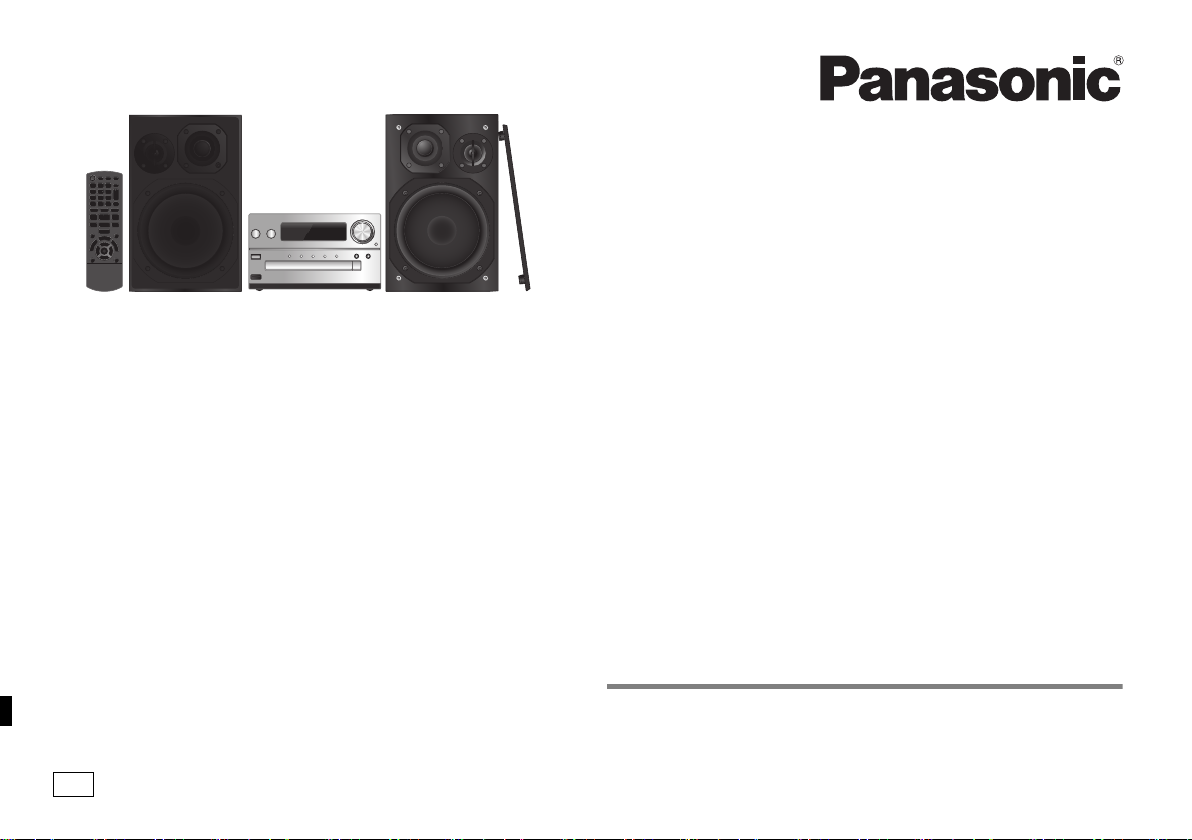
EG
Wir danken Ihnen für den Kauf dieses Produkts.
Bitte lesen Sie diese Anleitung vor der Inbetriebnahme dieses Produkts
aufmerksam durch, und bewahren Sie dieses Handbuch für spätere Bezugnahme
griffbereit auf.
La ringraziamo per l’acquisto di questo prodotto.
Leggere attentamente queste istruzioni prima di utilizzare il presente prodotto, e
conservare questo manuale per usi futuri.
Nous vous remercions d’avoir acheté ce produit.
Veuillez lire attentivement les présentes instructions avant d’utiliser ce produit, et
conserver ce manuel pour utilisation ultérieure.
Gracias por haber adquirido este producto.
Lea cuidadosamente estas instrucciones antes de usar este producto, y guarde
este manual para usarlo en el futuro.
Hartelijk dank voor de aanschaf van dit product.
Lees deze instructies zorgvuldig door voordat u dit product gebruikt en bewaar deze
handleiding, zodat u deze later kunt raadplegen.
Tak fordi du har købt dette produkt.
Læs venligst disse instruktioner omhyggeligt igennem, før du anvender dette
produkt, og gem vejledningen til fremtidig brug.
Tack för inköpet av denna produkt.
Läs igenom de här anvisningarna noggrant innan du använder produkten och spara
bruksanvisningen för framtida bruk.
Bedienungsanleitung
Istruzioni per l’uso
Mode d’emploi
Instrucciones de funcionamiento
Gebruiksaanwijzing
Betjeningsvejledning
Bruksanvisning
CD-Stereoanlage
Sistema stereo CD
Chaîne stéréo avec lecteur CD
Sistema estéreo con reproductor de
discos compactos
CD Stereo Systeem
CD-stereoanlæg
CD-stereoanläggning
Model No. SC-PMX9
VQT4Z20
Page 2
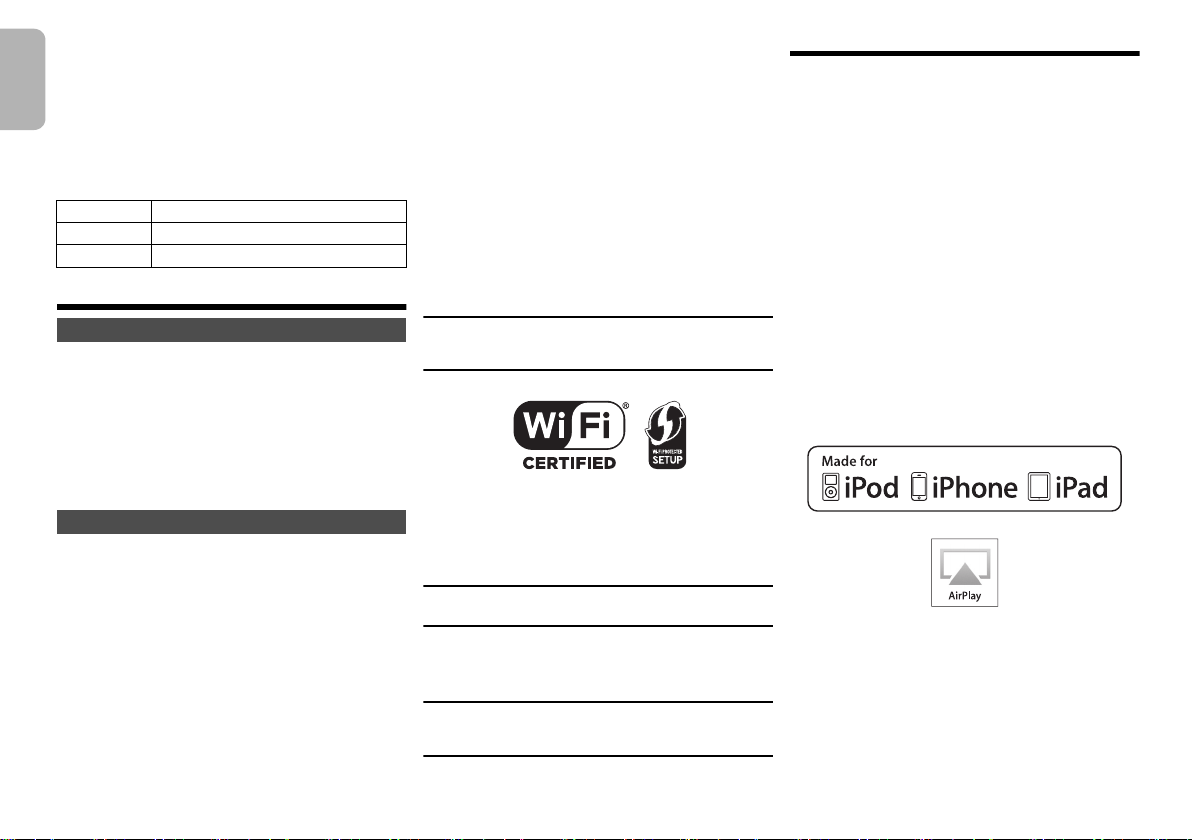
Steuern Sie das System per Fernbedienung. Diese
Funktionen können auch mit den Tasten des
DEUTSCH
Hauptgeräts ausgeführt werden, wenn diese die
gleichen Bezeichnungen aufweisen.
Ihr System kann sich von den Abbildungen unterscheiden.
Diese Bedienungsanleitung bezieht sich auf das folgende System.
System SC-PMX9
Hauptgerät SA-PMX9
Lautsprecher
SB-PMX9
Sicherheitsmaßnahmen
WARNUNG!
Gerät
• Zur Reduzierung der Gefahr von Brand, elektrischem Schlag
und Beschädigung:
- Setzen Sie dieses Gerät weder Regen, noch Feuchtigkeit,
Tropfen oder Spritzern aus.
- Blumenvasen und andere mit Flüssigkeiten gefüllte
Behälter dürfen nicht auf dieses Gerät gestellt werden.
- Ausschließlich das empfohlene Zubehör verwenden.
- Auf keinen Fall die Abdeckung entfernen.
- Versuchen Sie nie, dieses Gerät selbst zu reparieren.
Reparaturarbeiten sind grundsätzlich dem
Kundendienstpersonal zu überlassen.
VORSICHT!
Gerät
• Zur Reduzierung der Gefahr von Brand, elektrischem Schlag
und Beschädigung:
- Um ausreichende Belüftung zu gewährleisten, darf dieses Gerät
nicht in einem Bücherregal, Einbauschrank oder einem
sonstigen engen Raum installiert oder aufgestellt werden.
- Achten Sie darauf, die Entlüftungsschlitze des Gerätes
nicht durch Gegenstände aus Papier oder Stoff zu
blockieren, z. B. Zeitungen, Tischdecken und Vorhänge.
- Stellen Sie keine Quellen offener Flammen, z. B.
brennende Kerzen, auf das Gerät.
• Dieses Gerät ist für den Betrieb in Gebieten mit gemäßigtem
Klima bestimmt.
• Der Netzstecker ist das trennende Gerät.
Installieren Sie dieses Gerät so, dass der Netzstecker sofort
VQT4Z20
aus der Wandsteckdose gezogen werden kann.
• Dieses Gerät kann beim Betrieb Hochfrequenzstörungen
2
auffangen, die von einem in der Nähe verwendeten Handy
verursacht werden. Falls eine solche Störbeeinflussung
festgestellt wird, sollte das Handy in größerer Entfernung von
2
diesem Gerät betrieben werden.
• Dieses Gerät erzeugt Laserstrahlung. Durchführung anderer
Vorgänge als der hier angegebenen kann zu gefährlicher
Strahlung führen.
Batterie
• Die Batterie niemals zerlegen oder kurzschließen.
• Die Alkali- oder Mangan-Batterie niemals wieder aufladen.
• Niemals eine Batterie mit abgelöster Umhüllung benutzen.
• Niemals starker Wärme oder offenen Flammen aussetzen.
• Die Batterie(n) nicht über längere Zeit bei geschlossenen Türen
und Fenstern in direktem Sonnenlicht im Auto liegen lassen.
• Wenn die Fernbedienung für längere Zeit nicht benutzt wird,
nehmen Sie die Batterie heraus. Bewahren Sie sie an einem
kühlen, dunklen Ort auf.
• Explosionsgefahr bei falschem Einlegen der Batterie. Nur mit
einem vom Hersteller empfohlenen Typ ersetzen.
• Was die Entsorgung der Batterien betrifft, erfragen Sie bitte
bei den örtlichen Behörden oder Ihrem Händler, welches die
ordnungsgemäße Entsorgungsmethode ist.
Android, Google Play und Chrome sind Markenzeichen von
Google Inc.
DLNA, the DLNA Logo and DLNA CERTIFIED are trademarks,
service marks, or certification marks of the Digital Living Network
Alliance.
Das Wi-Fi CERTIFIED-Logo ist eine Zertifizierungsmarke der
Wi-Fi Alliance.
Das Logo Wi-Fi Protected Setup ist ein Zeichen von Wi-Fi
Alliance.
“Wi-Fi”, “Wi-Fi Protected Setup”, “WPA” und “WPA2” sind
Warenzeichen oder eingetragene Markenzeichen von Wi-Fi
Alliance.
Die MPEG Layer-3 Audio-Codiertechnologie wurde von Fraunhofer
IIS und Thomson lizensiert.
Die Wortmarke Bluetooth® und das Bluetooth®-Logo sind Eigentum
der Bluetooth SIG, Inc. und werden von der Panasonic Corporation
unter Lizenz verwendet.
Andere Markenzeichen und Markennamen sind Schutzmarken der
jeweiligen Eigentümer.
Windows ist ein Warenzeichen oder registriertes Markenzeichen
von Microsoft Corporation in den Vereinigten Staaten und anderen
Ländern.
Inhaltsverzeichnis
Sicherheitsmaßnahmen......................................2
Mitgeliefertes Zubehör........................................3
Pflege und Instandhaltung .................................3
Vorbereitung der Fernbedienung.......................3
Anschließen.........................................................3
Aufstellung der Lautsprecher ............................4
Liste der Bedienelemente...................................4
Einsetzen von Medien.........................................5
Medieninformationen..........................................5
Netzwerkeinstellungen .......................................6
Verwendung von AirPlay mit den Lautsprechern
dieses Systems ......................................................... 9
Abspielen von Musikdateien auf dem DLNA-Server.... 10
Betrieb von Bluetooth®.....................................11
Über Bluetooth
Steuerung der Medienwiedergabe...................12
Radio ..................................................................13
Uhr und Timer....................................................13
Klangeffekte.......................................................14
Verwendung des AUX-Eingangs......................14
Sonstige .............................................................14
Fehlersuchanleitung .........................................16
Technische Daten..............................................18
“Made for iPod”, “Made for iPhone” und “Made for iPad” bedeutet, dass ein
elektronisches Zubehörteil speziell für den Anschluss an einen iPod, iPhone
bzw. ein iPad, entworfen wurde, und vom Entwickler zertifiziert wurde, dass
es den Leistungsstandards von Apple entspricht.
Apple ist nicht für die Funktionsfähigkeit dieses Geräts, oder für die
Einhaltung von Sicherheits- und Regulierungsstandards,
verantwortlich.
Bitte beachten Sie, dass die Verwendung dieses Zubehörs mit einem
iPod, iPhone oder iPad die drahtlose Leistung beeinträchtigen kann.
AirPlay, das AirPlay-Logo, iPad, iPhone, iPod, iPod classic, iPod
nano und iPod touch sind Warenzeichen von Apple Inc., die in den
USA und anderen Ländern eingetragen sind.
App Store ist eine Dienstleistungsmarke von Apple Inc.
®
.................................................11
Page 3
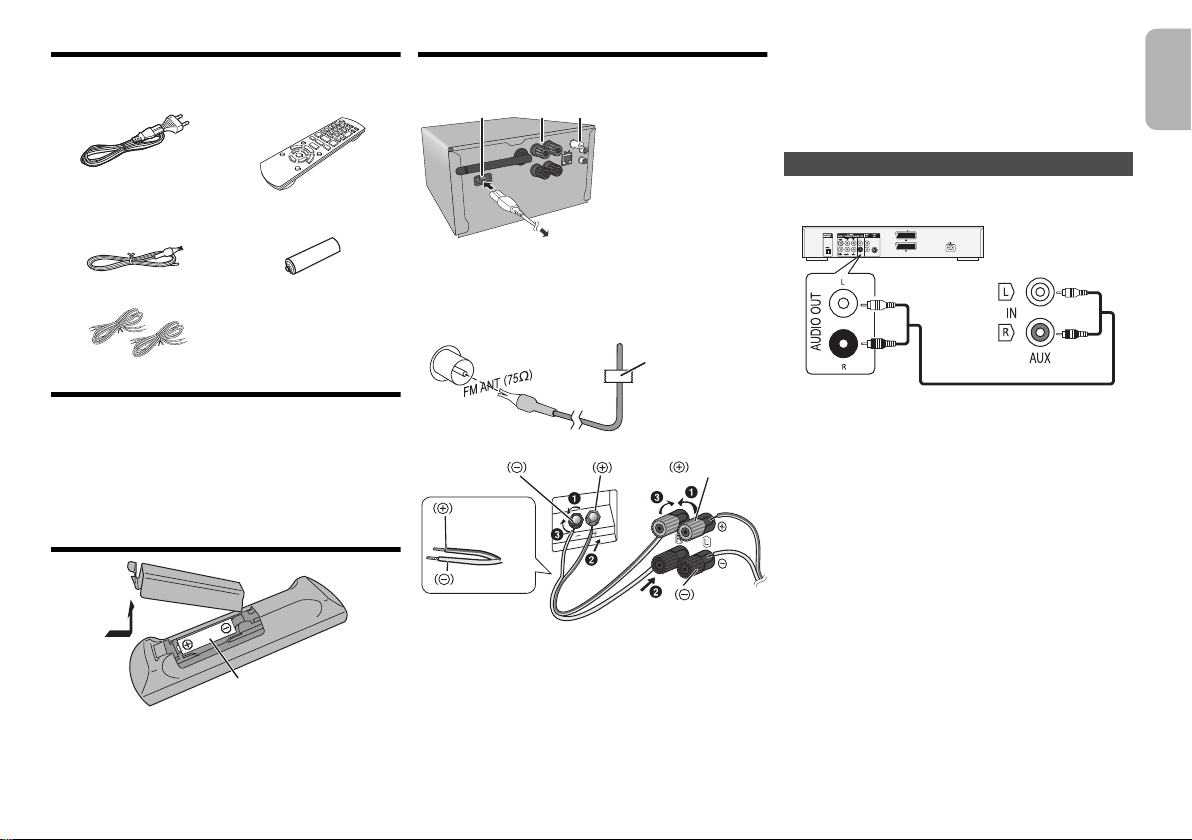
Mitgeliefertes Zubehör
22
11
33
Zur Netzsteckdose
Klebeband (nicht
mitgeliefert)
Schwarz
Rot
Schwarz
Rot
Kabel mit
roter Linie
DVD-Player (nicht mitgeliefert)
Rückseite dieses
Hauptgerätes
Audiokabel (nicht mitgeliefert)
Kontrollieren Sie bitte das mitgelieferte Zubehör.
1 x Netzkabel 1 x Fernbedienung
1 x FM
(UKW)-Zimmerantenne
2 x Lautsprecherkabel
(N2QAYB000896)
1 x Batterie für die
Fernbedienung
Pflege und Instandhaltung
• Reinigen Sie das Hauptgerät mit einem weichen, trockenen Tuch.
• Wischen Sie die Lautsprecher mit einem trockenen Tuch
mit feiner Struktur ab, wie z.B. mit einem
Mikrofaser-Reinigungstuch.
• Verwenden Sie zum Reinigen dieser Anlage auf keinen Fall
Alkohol, Farbverdünner oder Benzin.
• Vor Gebrauch eines chemisch behandelten
Reinigungstuchs lesen Sie bitte die dem Tuch beiliegende
Gebrauchsanweisung.
Vorbereitung der Fernbedienung
Anschließen
Schließen Sie das Netzkabel erst an, wenn alle
anderen Verbindungen hergestellt wurden.
1 Verbinden Sie die FM (UKW)-Zimmerantenne.
Befestigen Sie den Antennendraht in der Position, in
der die optimale Empfangsqualität erzielt wird.
• Verwenden Sie eine UKW-Außenantenne, wenn der
Radioempfang schlecht ist.
2 Verbinden Sie die Lautsprecher.
Stromsparmodus
Im Bereitschaftsmodus verbraucht das System ca. 0,4 W.
Bei Nichtverwendung empfehlen wir, das System von der
Stromversorgung zu trennen.
Einige Einstellungen gehen verloren, wenn Sie die
Verbindung zu diesem System trennen. Sie müssen diese
erneut vornehmen.
Anschluss von anderen Geräten
Sie können einen VCR-, DVD-Player, etc. anschließen.
Hinweis:
• Trennen Sie vor der Verbindungsherstellung das Netzkabel.
• Schalten Sie alle Geräte aus und lesen Sie die
entsprechende Bedienungsanleitung durch.
• Zusatzgeräte und Kabel sind separat erhältlich.
• Wenn Sie andere als die beschriebenen Geräte anschließen
möchten, fragen Sie Ihren Audio-Fachhändler.
• Wenn Sie einen Adapter verwenden kann es zu
Klangverzerrungen kommen.
• Informationen zum Anschluss eines LAN-Kabels finden Sie
auf Seite 6.
DEUTSCH
• Benutzen Sie eine Alkali- oder Mangan-Batterie.
• Legen Sie die Batterie so ein, dass die Pole (+ und –) mit
den Symbolen in der Fernbedienung übereinstimmen.
• Richten Sie die Fernbedienung auf den Fernbedienungssensor,
entfernt von Hindernissen, bei einer maximalen Reichweite von
7 m direkt vor dem Hauptgerät, in einem Winkel von ca. 30° nach
links und rechts.
R6/LR6, AA
Achten Sie darauf, die Lautsprecherkabel nicht
kurzzuschließen oder umzupolen, da dies die
Lautsprecher beschädigen kann.
• Verbinden Sie das Kabel mit der roten Linie direkt
mit dem roten Anschluss (r).
3 Verbinden Sie das Netzkabel.
Kein Netzkabel eines anderen Gerätes verwenden.
VQT4Z20
3
3
Page 4
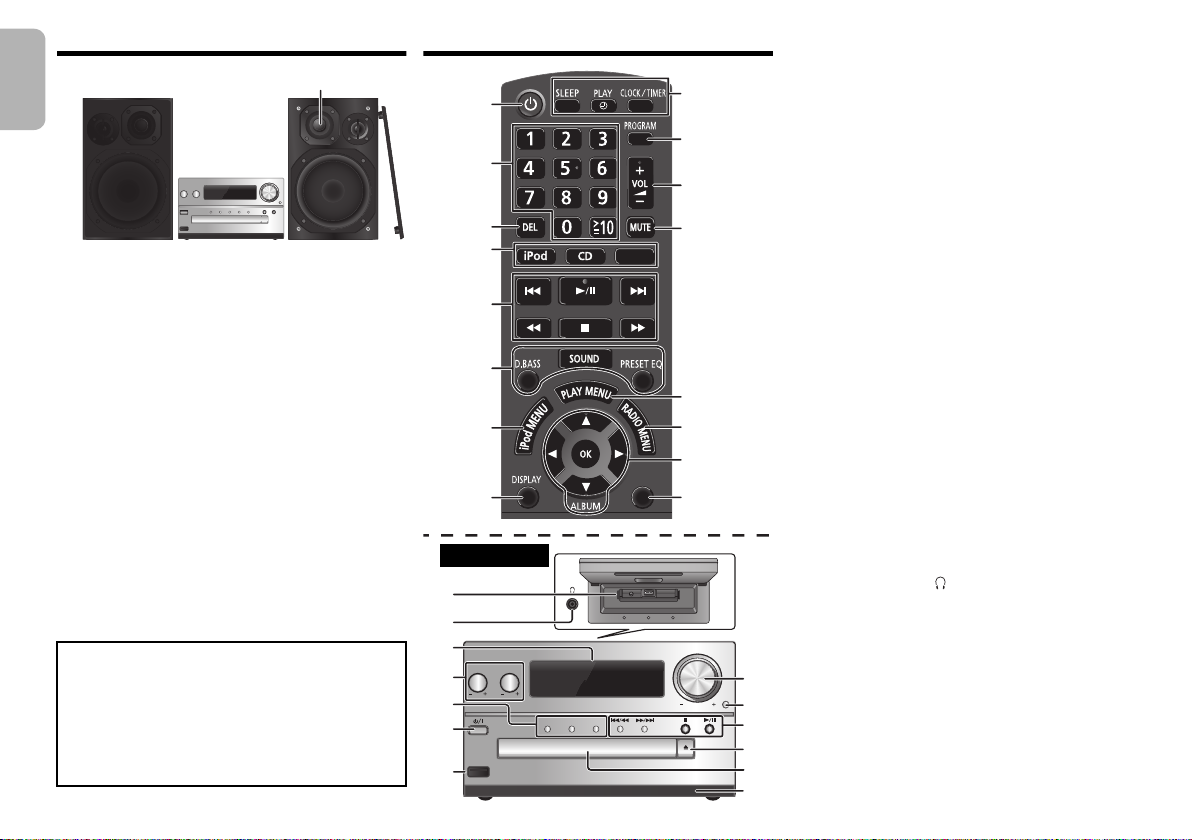
Aufstellung der Lautsprecher
Hochtöner
17
18
21
22
23
6
11
5
OPEN/CLOSE
D.BASS
VOLUME
SELECTORCDiPod
BASS TREBLE
iPad
19
20
6
4
1
1
2
3
4
5
6
7
8
9
10
11
12
13
14
15
16
SETUP
SELECTOR
Ansicht von oben
DEUTSCH
Stellen Sie die Lautsprecher so auf, dass sich der Tweeter an der
inneren Seite befindet. Um Beschädigungen an den
Lautsprechern zu vermeiden, berühren Sie nicht die
Lautsprechermembrane, wenn Sie die Netze entfernen.
Verwenden Sie ausschließlich die mitgelieferten
Lautsprecher.
Mit den mitgelieferten Lautsprechern wird die beste
Klangqualität dieser Anlage erzielt. Die Verwendung
anderer Lautsprecher kann zu Systemschäden führen und
die Klangqualität beeinträchtigen.
Hinweis:
• Stellen Sie die Lautsprecher in einer Entfernung von mehr als
10 mm vom Hauptgerät auf, um ausreichende Luftzirkulation
zu gewährleisten.
• Stellen Sie die Lautsprecher auf eine sichere und ebene
Oberfläche.
• Diese Lautsprecher sind nicht mit einer magnetischen Abschirmung
ausgestattet. Sie dürfen daher nicht in der Nähe von
Fernsehgeräten, PCs oder anderen Geräten, die für magnetische
Einstreuungen empfindlich sind, aufgestellt werden.
• Wiedergabe mit hohem Lautstärkepegel über längere
Zeiträume hinweg kann zu einer Beschädigung und einer
Verkürzung der Lebensdauer des Systems führen.
• Verringern Sie die Lautstärke bei folgenden Bedingungen, um
Schäden vorzubeugen:
- Bei Wiedergabe von verzerrtem Klang.
- Bei der Einstellung des Klangcharakters.
VORSICHT!
• Verwenden Sie diese Lautsprecher ausschließlich mit
dem dafür vorgesehenen System. Anderenfalls kann
es zu Schäden am Verstärker und den Lautsprechern
kommen und Brandgefahr bestehen.
Falls ein Schaden auftritt oder sich die
VQT4Z20
Wiedergabeleistung plötzlich verschlechtert,
wenden Sie sich bitte an den Kundendienst.
4
• Folgen Sie den in dieser Anleitung vorgegebenen
Schritten zum Anschließen der Lautsprecher.
4
Liste der Bedienelemente
1 Bereitschafts-/Ein-Schalter [Í], [Í/I]
Mit diesem Schalter wird das Gerät aus der
elektrischen Betriebsbereitschaft heraus eingeschaltet.
Auch im Bereitschaftszustand nimmt das Gerät eine
geringe Menge Strom auf.
2 Zifferntasten [1 bis 9, 0, S10]
Wählen einer zweistellige Nummer
Beispiel: 16: [S10]
3 Einen programmierten Titel löschen
4 Auswahl der Audioquelle
> [1] > [6]
[iPod]: “iPod_Dock” ,. “iPod_Port” / “USB”
[CD]: “CD”
[SELECTOR]:
“CD”
----------------. “BLUETOOTH” ------------------. “FM”
^-
“iPod_Port” / “USB” ( “iPod_Dock” ( “AUX”
5 Einfache Wiedergabesteuerung
6 Klangeffekte auswählen
7 iPod-Menü anzeigen
8 Informationen anzeigen
9 Verwendung von Uhr und Timer
10 Die Programm-Funktion festlegen
11 Systemlautstärke einstellen
12 Stummschaltung des Systems
Drücken Sie die Taste erneut, um die Funktion abzuschalten.
“MUTE” wird ebenfalls abgeschaltet, wenn die Lautstärke
verändert oder das Gerät ausgeschaltet wird.
13 Menüeingabe aus dem Wiedergabemenü auswählen
14 Menüeingabe aus dem Radiomenü auswählen
15 Optionsauswahl
16 Betreten des Setup-Menüs
17 “iPod_Dock” für iPod/iPhone
18 Kopfhörerbuchse ( )
Steckerausführung: Ø 3,5 mm Stereostecker (nicht mitgeliefert)
•
• Um eine Beeinträchtigung des Gehörsinns
auszuschließen, sollten Sie den Kopfhörer nicht über
längere Zeit mit hoher Lautstärke verwenden.
• Ein übermäßiger Schalldruckpegel von Ohr- und
Kopfhörern kann Gehörverlust verursachen.
• Ein Betrieb in voller Lautstärke über längere Zeit
kann das Gehör schädigen.
19 Anzeigebereich
20 “iPod_Port” für iPod/iPhone/iPad und USB-Geräte
21 Öffnen und schließen des Disc-Fachs
22 Disc-Fach
23 Fernbedienungssensor
(b
Page 5

Einsetzen von Medien
iPad
OPEN/CLOSE
iPod/iPhone
(nicht mitgeliefert)
Lightning-Anschluss
Wählen Sie “iPod_Dock” als Quelle
Öffnen Sie die Abdeckung und verbinden Sie einen
iPod/iPhone mit dem Lightning-Anschluss.
Wählen Sie “iPod_Port” als Quelle
“USB” wird angezeigt, wenn ein kompatibles
USB-Gerät angeschlossen ist.
•
Die folgenden Modelle sollten nicht angeschlossen
werden:
iPod classic, iPod [4. (Farb-Display) und 5. (Video)
Generation], iPod nano (1. Generation)
Es kann unerwartetes Verhalten auftreten.
Wählen Sie “CD”
als Quelle
“iPod_Dock” (Verwendung des Lightning-Anschlusses):
•
Vergewissern Sie sich, dass der/das iPod/iPhone vollkommen
eingesteckt ist und die Rückseite am Kissen anliegt.
• Entnehmen Sie den/das iPod/iPhone aus seiner Hülle.
• Richten Sie Ihren/Ihr iPod/iPhone beim Einsetzen mit
dem Anschluss aus.
“iPod_Port”:
• Verwenden Sie das vorgesehene USB-Kabel (nicht
mitgeliefert) mit dem iPod/iPhone/iPad.
• Setzen Sie das USB-Gerät direkt ein. Verwenden Sie
kein USB-Verlängerungskabel.
• Bevor Sie das USB-Gerät entfernen, wählen Sie eine
andere Quelle als “
Disc-Fach:
•
Entnehmen Sie die CD erst, wenn sie sich nicht mehr dreht.
USB
” aus.
Aufladen eines iPod/iPhone/iPad
Der Ladevorgang beginnt, wenn ein iPod/iPhone/iPad an
dieses System angeschlossen wird.
•
Im Standby-Modus startet der Ladevorgang nicht über die
“iPod_Port”-Verbindung; über die “iPod_Dock”-Verbindung
startet der Ladevorgang jedoch wie üblich.
- Starten Sie zum Aufladen über die “iPod_Port”-Verbindung
den Ladevorgang, bevor Sie dieses Gerät in den
Standby-Modus versetzen.
• Der Akku-Ladestatus kann auf dem iPod/iPhone/
iPad-Bildschirm eingesehen werden.
• Trennen Sie die Verbindung des iPod/iPhone/iPad,
wenn er/es für einen längeren Zeitraum nach dem
Aufladen nicht verwendet wird.
•
Der Aufladevorgang endet, sobald der Akku vollständig
aufgeladen ist. Der Akku entleert sich mit der Zeit.
Medieninformationen
• Bitte beachten Sie, dass Panasonic keine Verantwortung
für den Verlust von Daten und/oder Informationen
übernimmt.
Kompatibler/Kompatibles iPod/iPhone/iPad (Stand:
Januar 2013)
Kompatibel zur “iPod_Dock”-Verbindung
(Verwendung des Lightning-Anschlusses)
iPod touch (5. Generation)
iPod nano (7. Generation)
iPhone 5
Kompatibel zur “iPod_Port”-Verbindung
[Verwendung eines entsprechenden USB-Kabels
(nicht mitgeliefert)]
iPod touch (1., 2., 3., 4. und 5. Generation)
iPod nano (2., 3., 4., 5., 6. und 7. Generation)
iPhone 5 / iPhone 4S / iPhone 4 / iPhone 3GS /
iPhone 3G / iPhone
iPad (3. und 4. Generation) / iPad 2 / iPad
iPad mini
Hinweis:
•
Die Kompatibilität hängt von der Software-Version ab.
Aktualisieren Sie Ihren/Ihr iPod/iPhone/iPad auf die aktuelle
Software-Version, bevor Sie es mit diesem Gerät verwenden.
• Lesen Sie das Benutzerhandbuch des iPod/iPhone/iPad
für die Bedienungsanleitung.
Kompatible USB-Geräte
• USB-Geräte, die nur “Bulk only”-Transfer unterstützen.
Hinweis:
• Dateien werden als Titel behandelt, während Ordner als
Alben angesehen werden.
• Die Titel müssen die Erweiterung
“
.FLAC
” besitzen.
• Dieses System hat Zugriffsmöglichkeiten auf bis zu:
- 255 Alben (einschließlich Hauptordner)
- 2500 Titel
- 999 Titel in einem Album
• CBI (in Englisch, Control/Bulk/Interrupt) wird nicht unterstützt.
• Je nach Sektorgröße ist es möglich, dass einige Dateien
nicht funktionieren.
• Das NTFS-Dateisystem wird nicht unterstützt (nur das
FAT16/FAT32 Dateisystem).
“.mp3”, “.MP3”, “.flac”
oder
Kompatible CD
• Dieses System kann CD-R/RW mit Inhalten im CD-DAoder MP3-Format wiedergeben.
• Die Disc muss ISO9660, Stufe 1 oder 2, entsprechen
(außer erweiterte Formate).
Hinweis:
• Einige CD-R/RW können aufgrund der Beschaffenheit der
Aufnahme nicht abgespielt werden.
• MP3-Dateien werden als Titel behandelt, während Ordner
als Alben angesehen werden.
• Dieses System hat Zugriffsmöglichkeiten auf bis zu:
- CD-DA: 99 Titel
-MP3:
999 Titel, 255 Alben (einschließlich Hauptordner) und 20
Aufzeichnungssitzungen
• Die Aufnahmen werden nicht unbedingt in der Reihenfolge
der Aufnahme abgespielt.
DEUTSCH
VQT4Z20
5
5
Page 6
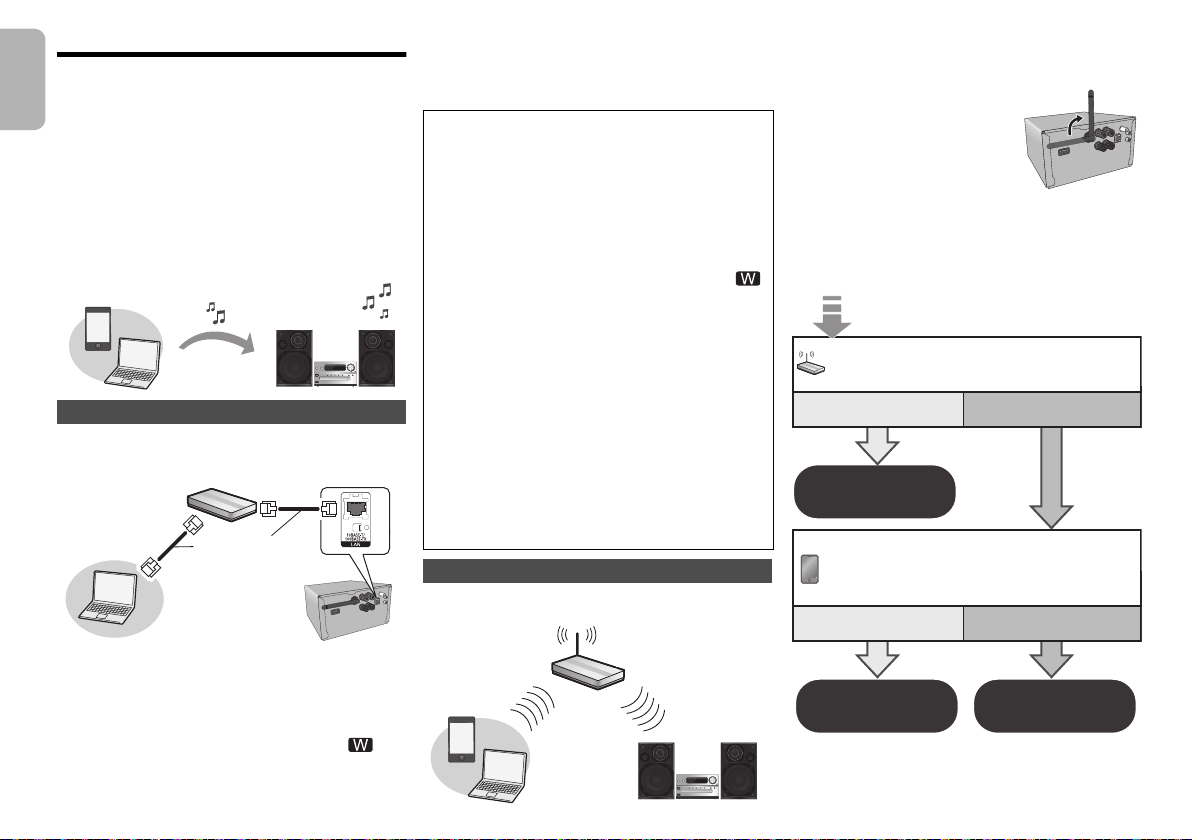
Netzwerkeinstellungen
LAN-Kabel
(nicht mitgeliefert)
Breitband-Router, usw.
z.B.
Wireless Router, usw.
z.B.
Unterstützt Ihr Wireless-Router WPS?
Ja
l
7,
“Methode 1”
l 7,
“Methode 2”
l 7,
“Methode 3”
Nein / Weiß nicht
Ja Nein
Verwenden Sie einen
iPod touch/iPhone/iPad?
Ist die iOS-Version 5.0 oder höher?
Sie können Musik von einem iOS-Gerät (iPhone, iPod, iPad),
einem Android™-Gerät oder einem Mac/PC an die
Lautsprecher dieses Systems streamen, indem Sie die AirPlayoder DLNA-Funktion verwenden.
DEUTSCH
Zur Verwendung dieser Funktionen muss sich dieses System
im selben Netzwerk wie das AirPlay-kompatible Gerät (
oder das DLNA-kompatible Gerät befinden.
• Es ist auch möglich, AirPlay ohne einen Netzwerk-Router zu
verwenden. (
• Das Umschalten zwischen einer kabelgebundenen
LAN-Verbindung und einer Wireless LAN-Verbindung kann dazu
führen, dass die Verbindungseinstellungen initialisiert werden.
Nehmen Sie die Einstellungen in diesem Fall erneut vor.
• Für eine stabile Verbindung mit dem Netzwerk empfiehlt
sich eine kabelgebundene LAN-Verbindung.
Kabelgebundene LAN-Verbindung
Normalerweise wird das Setup durch die einfache
Verbindung über ein LAN-Kabel abgeschlossen.
>
10, “Direktes Streamen an dieses System (AirPlay)”)
• Für den Anschluss von Peripheriegeräten verwenden Sie gerade
LAN Kabel (STP) der Kategorie 5 oder höher.
• Ausschließlich LAN-Kabel in die LAN-Buchse einstecken, da
sonst das Gerät beschädigt werden könnte.
• Wenn ein LAN-Kabel angeschlossen wird, werden die
Drahtloseinstellungen aufgehoben.
Sie können Netzwerk-bezogene Einstellungen einzeln vornehmen.
j
>
9)
Wenn Ihr drahtloses Heimnetzwerk zur Nutzung von bestimmten
IP-Adressen, einer Subnet-Maske, einem Standard-Gateway,
einem primären DNS, etc. konfiguriert wurde.
jWenn Sie den Namen dieses Systems, das als
AirPlay-Lautsprecher od er DLNA-Renderer angezeigt
wird, ändern möchten.
1 Verbinden Sie das Hauptgerät über ein LAN-Kabel direkt mit
Ihrem Computer, während das Netzkabel ausgesteckt ist.
2 Schließen Sie das Netzkabel an das Hauptgerät an und
schalten Sie dieses System ein.
3
Überprüfen Sie die IP-Adresse dieses Geräts, wenn
auf dem Display angezeigt wird.
4 Drücken Sie wiederholt [SETUP] auf der Fernbedienung zur
Auswahl von “Net Setup” und anschließend [OK].
5 Drücken Sie wiederholt [SETUP] auf der Fernbedienung zur
Auswahl von “Manual” und drücken Sie dann [OK].
6 Wenn “Setting” auf dem Display blinkt, starten Sie einen
Internet-Browser auf Ihrem Computer, geben Sie die dann die
in Schritt 3 überprüfte IP-Adresse dieses Geräts in das
Adressfeld ein und zeigen Sie den Setup-Bildschirm an.*
7 Nehmen Sie die Auswahl vor und geben Sie die Details ein.
8 Wählen Sie “JOIN”, um die Einstellungen anzuwenden.
9 Die Einstellungen sind abgeschlossen, wenn “Success”
angezeigt wird.
10 Schalten Sie dieses Gerät aus und verbinden Sie das
Netzkabel erneut.
11 Führen Sie “Kabelgebundene LAN-Verbindung” aus. (>links)
* Je nach Umgebung kann es einige Minuten dauern, bis
der Setup-Bildschirm zur Anzeige im Browser bereit ist.
Laden Sie den Browser in diesem Fall neu.
(>15, “IP/MAC-Adresse”)
“”
Vorbereitung
• Stellen Sie dieses System so nahe wie möglich am
Wireless-Netzwerkrouter auf.
• Stecken Sie das LAN-Kabel aus.
• Richten Sie die Antenne an der
Rückseite des Hauptgerätes wie in
der Abbildung dargestellt aus.
• Bitte vermeiden Sie Folgendes:
- Kippen der Antenne nach vorn
oder hinten, wenn sie nach oben
zeigt
- Anwenden von zu viel Kraft auf
die Antenne
- Tragen des Geräts durch Halten an der Antenne
1 Schalten Sie dieses System ein.
2
Halten Sie sich bei der Auswahl der
Netzwerkonfigurationsmethode an die Grafik unten.
1 Verbinden Sie das Hauptgerät über ein
2 Schließen Sie das Netzkabel an das Hauptgerät
VQT4Z20
6
• Das LAN-Kabel muss ein- oder ausgesteckt werden,
6
LAN-Kabel mit einem Breitband-Router, etc.,
während das Netzkabel ausgesteckt ist.
an und schalten Sie dieses System ein.
Dieses Gerät ist zur Nutzung bereit, wenn “ ” auf
dem Display angezeigt wird.
während das Netzkabel ausgesteckt ist.
Wireless LAN-Anschluss
Dieses System verfügt über integriertes Wi-Fi® und kann
mit einem Wireless-Router verbunden werden.
Page 7
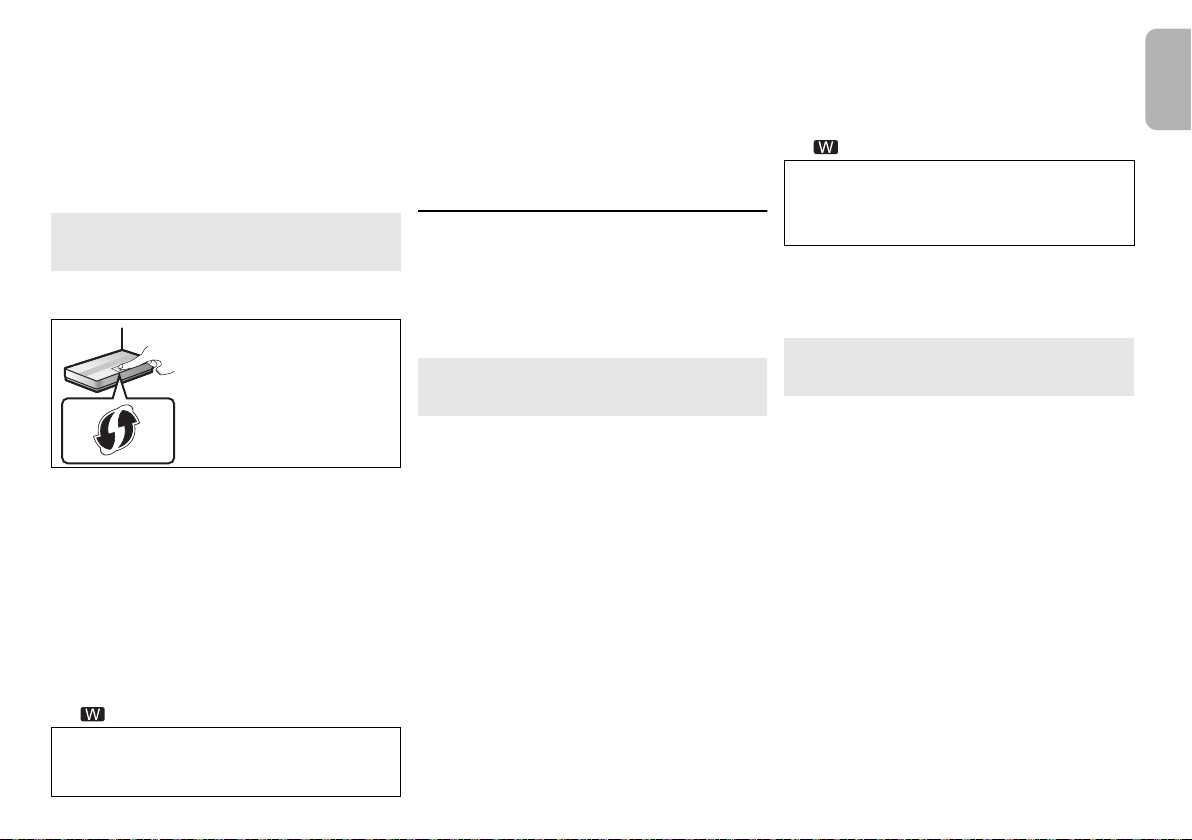
• Wenn Sie die Wireless-Konfiguration mit Ihrem
Mac/PC vornehmen oder die erweiterte Einstellung
verwenden wollen, versuchen Sie dies mit
“Methode 4” auf Seite 8.
• Betätigen Sie, um diese Einstellung vor dem Ende
abzubrechen, [Í], um dieses System auszuschalten.
• Das gleichzeitige Verwenden von anderen
2,4 GHz-Geräten, wie Mikrowellen, schnurlosen Telefonen,
etc., kann zu Verbindungsunterbrechungen führen.
• Für aktuelle Kompatibilitätsinformationen zu Ihrem
Wireless Router, siehe
http://panasonic.jp/support/global/cs/
(Diese Seite steht nur auf Englisch zur Verfügung.)
Methode 1
Wenn Ihr Wireless Router WPS
(Wi-Fi Protected Setup
TM
) unterstützt.
∫ Verwendung der WPS Push Button
Configuration (PBC)
Das
WPS-Identifizierungszeichen
Mit WPS Push Button
Configuration (PBC) kompatible
Wireless Router weisen
möglicherweise dieses Zeichen
auf.
1 Drücken Sie wiederholt [SETUP] auf der
Fernbedienung zur Auswahl von “Net Setup” und
anschließend [OK]. *1
“With iPod” erscheint auf dem Display.
2 Drücken Sie wiederholt [SETUP] auf der
Fernbedienung zur Auswahl von “WPS Push”
und anschließend [OK]. *1
“WPS” blinkt auf dem Display.
• Führen Sie Schritt 3 innerhalb von 2 Minuten aus.
3 Nachdem “WPS” eingeblendet wird, die
WPS-Taste auf dem Wireless Router betätigen.
4 Die Einstellungen sind abgeschlossen, wenn
“Success” angezeigt wird.
“ ” erscheint auf dem Display.
“Fail” wird angezeigt, wenn die Verbindung nicht innerhalb
der festgelegten Zeit aufgebaut wurde. Versuchen Sie die
Einstellung erneut. Versuchen Sie, wenn “Fail” weiterhin
angezeigt wird, andere Methoden auf Seite 7 oder 8.
5 Betätigen Sie [OK] auf der Fernbedienung, um
die Einstellung zu verlassen.
• Dieses System kann auch mit Hilfe des WPS PIN-Codes
eingerichtet werden.
(Bevor Sie beginnen, sehen Sie sich die Bedienungsanleitung
des WLAN-Routers für Details zur Eingabe des PIN-Codes an.)
1 Drücken Sie wiederholt [SETUP] auf der Fernbedienung
zur Auswahl von “Net Setup” und anschließend [OK]. *2
2 Drücken Sie wiederholt [SETUP] auf der Fernbedienung
zur Auswahl von “WPS PIN” und anschließend [OK]. *2
3 Geben Sie den PIN-Code in den Wireless Router ein.
*1 Ersetzen Sie durch die folgenden Schritte.
Halten Sie [D.BASS] an diesem Gerät 2 Sekunden lang
gedrückt, während Sie [
*2 Ersetzen Sie durch die folgenden Schritte.
1
Halten Sie [D.BASS] an diesem Gerät 2 Sekunden lang
gedrückt, während Sie [
2 Wenn “WPS” angezeigt wird, halten Sie [D.BASS] an
diesem Gerät 2 Sekunden lang gedrückt, während Sie
[∫] an diesem Gerät erneut gedrückt halten.
∫]
am Hauptgerät gedrückt halten.
∫]
am Hauptgerät gedrückt halten.
Methode 2
Wenn Sie einen iPod touch/iPhone/iPad verwenden
(iOS-Version 5.0 oder höher)
Mit dieser Methode benutzen Sie die Einstellungen des
Drahtlosnetzwerks Ihres iPod touch/iPhone/iPad
zusammen mit diesem System.
• Die folgenden Erläuterungen beziehen sich auf ein iPhone.
1 Trennen Sie die Verbindung des iPod/iPhone/
iPad zum Hauptgerät.
2 Verbinden Sie den iPhone mit Ihrem drahtlosen
Heimnetzwerk.
3 Verbinden Sie das iPhone mit dem Hauptgerät.
4 Drücken Sie wiederholt [SETUP] auf der
Fernbedienung zur Auswahl von “Net Setup” und
anschließend [OK].
“With iPod” erscheint auf dem Display.
5 Entsperren Sie Ihr iPhone und drücken Sie auf
der Fernbedienung anschließend auf [OK].
“Connecting Wi-Fi” erscheint auf dem Display.
• Wird “Not Supported” oder “Set Wi-Fi” angezeigt,
kontrollieren, ob das iPhone an das Drahtlosnetzwerk
angeschlossen ist und erneut ab Schritt 1 versuchen.
6 Eine Meldung erscheint in Ihrem iPhone.
Gestatten Sie dem iPhone, die Einstellungen des
Drahtlosnetzwerks zu nutzen.*
1
7 Die Einstellungen sind abgeschlossen, wenn
“Success” angezeigt wird.
“ ” erscheint auf dem Display.
Wird “Fail” eingeblendet, [OK] drücken und die Einstellung
erneut versuchen. Versuchen Sie, wenn “Fail” weiterhin
angezeigt wird, andere Methoden auf Seite 7 oder 8.
• Wurde der Anschluss des iPhone in der Mitte
unterbrochen, ohne Unterbrechung erneut versuchen.
8 Drücken Sie [OK] auf der Fernbedienung, um die
Einstellungen zu verlassen.
*1: Je nach der Netzwerkumgebung oder den Einstellungen
des Drahtlosnetzwerk-Routers kann es über 10 Minuten
dauern, bis die Einstellungen abgeschlossen wurden.
Methode 3
Einstellen der Netzwerkverbindung mit der
Smartphone-Anwendung
Sie können die Einstellungen des Wireless-Netzwerks
mit der Anwendung “Panasonic Stereo System Network
Setup” (kostenlos) vornehmen.
Wenn Sie ein Android-Gerät verwenden, die Anwendung beim
Google Play™ herunterladen. Wenn Sie einen/ein iPod touch/
iPhone/iPad verwenden, diese beim App Store herunterladen.
Vorbereitung
• Verbinden Sie Ihr Smartphone mit Ihrem drahtlosen
Heimnetzwerk.
• Kontrollieren Sie das Passwort für Ihr drahtloses
Heimnetzwerk.
1
Drücken Sie wiederholt [SETUP] auf der
Fernbedienung zur Auswahl von “Net Setup” und
drücken Sie dann [OK].
“With iPod” erscheint auf dem Display.
2 Drücken Sie wiederholt [SETUP] auf der
Fernbedienung zur Auswahl von “Manual” und
anschließend [OK].
“Setting” blinkt auf dem Display.
3 Starten Sie “Panasonic Stereo System Network
Setup” auf Ihrem Smartphone und befolgen Sie
die Anweisungen.
(Fortsetzung auf der nächsten Seite)
DEUTSCH
VQT4Z20
7
7
Page 8
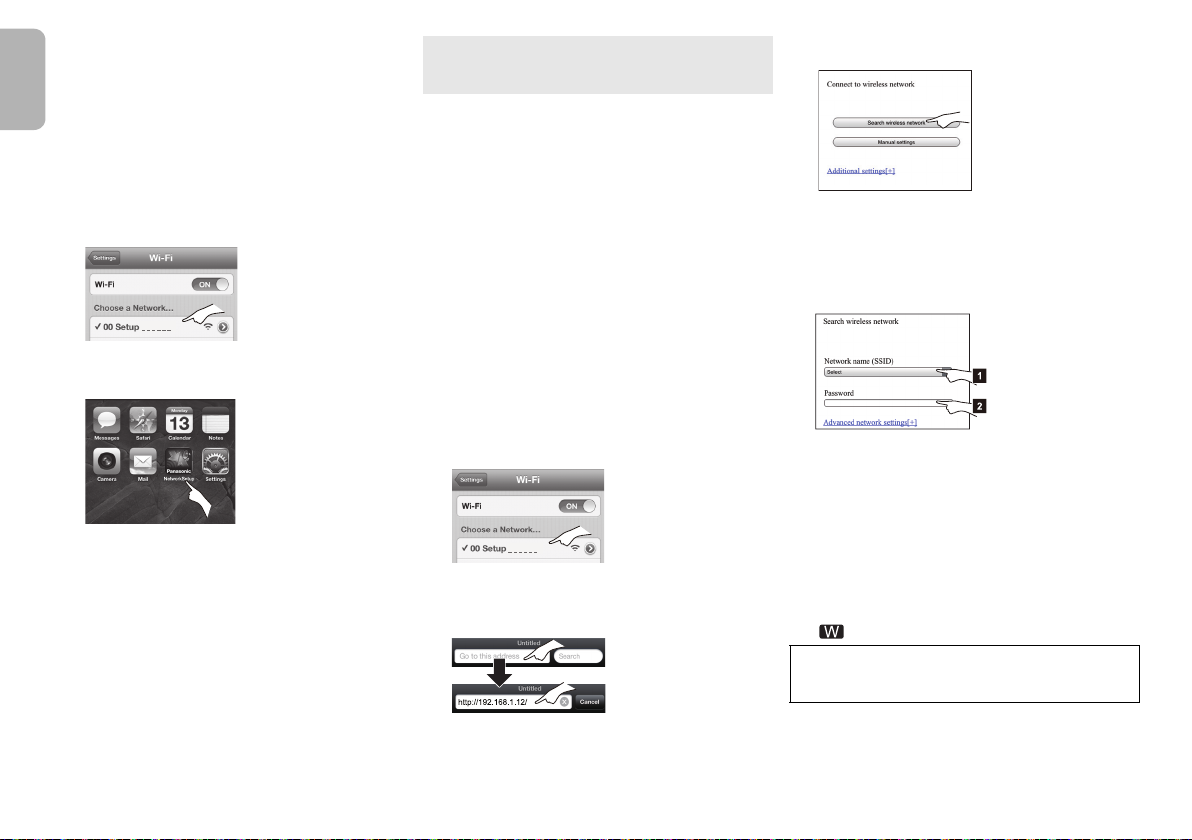
∫ Achten Sie auf die Version des
iOS-Betriebssystems
Nach Schritt 3
1 Geben Sie das Kennwort für das drahtlose
Heimnetzwerk ein, mit dem das iOS-Gerät
DEUTSCH
verbunden ist.
2 Drücken Sie die Home-Taste, wenn Sie durch eine
Meldung aufgefordert werden, das iOS-Gerät an
dieses System anzuschließen.
3 Wählen Sie auf dem Bildschirm zur Auswahl des
Wi-Fi-Netzwerks in “Settings” “00 Setup _ _ _ _ _ _”.
• “ _ ” steht für eine Ziffer, die einzigartig für jedes Set ist.
4 Rufen Sie die Anwendung erneut auf, wenn durch
eine Meldung die erfolgte Herstellung der
Verbindung zu diesem System angezeigt wird.
5 Beenden Sie die Anwendung und kontrollieren Sie
den Betrieb von AirPlay usw., wenn durch eine
Meldung das Ende der Wi-Fi-Konfiguration für
dieses System angezeigt wird.
• “Panasonic Stereo System Network Setup” für Mac OS ist
auch im Mac App Store verfügbar.
Methode 4
Einstellen der Netzwerkverbindung von einem
Internet Browser aus.
Mit dieser Methode greifen Sie auf die
Drahtlosnetzwerk-Einstellungen dieses Systems über
den Internet-Browser Ihres kompatiblen Geräts zu.
• Die folgenden Erläuterungen beziehen sich auf ein
iPhone.
1 Drücken Sie wiederholt [SETUP] auf der
Fernbedienung zur Auswahl von “Net Setup” und
drücken Sie dann [OK].
“With iPod” erscheint auf dem Display.
2 Drücken Sie wiederholt [SETUP] auf der
Fernbedienung zur Auswahl von “Manual” und
drücken Sie dann [OK].
“Setting” blinkt auf dem Display.
3
Verbinden Sie Ihr kompatibles Gerät mit dem
Drahtlosnetzwerk dieses Systems mit dem Namen
“00 Setup _ _ _ _ _ _”, nachdem “Setting” blinkt.
• “ _ ” steht für eine Ziffer, die einzigartig für jedes Set ist.
• Stellen Sie sicher, dass DHCP für die
Netzwerk-Einstellung an Ihrem kompatiblen Gerät
aktiviert ist.
4
Starten Sie den Inter net Browser auf Ihren kompatiblen
Gerät und geben Sie “http://192.168.1.12/” in das Feld
der URL-Adresse ein und zeigen Sie die Seite an.
5 Wählen Sie “Search wireless network” aus.
6 Nehmen Sie die Auswahl vor und geben Sie die
Details ein.
• Überprüfen Sie den
(Network name (SSID)) und das
Netzwerk. Diese Information finden Sie oft auf dem
Wireless Router selbst.
[1] Wählen Sie den Namen Ihres
Heimnetzwerks.*
Namen Ihres Heimnetzwerks
Passwort
für dieses
1
[2] Geben Sie das Passwort ein.
7
Wählen Sie “JOIN”, um die Einstellungen anzuwenden.
• Wählen Sie im Popup-Fenster “OK”, um fortzufahren.
• Wählen Sie “Cancel”, um zum Setup-Fenster
zurückzukehren.
8 Die Einstellungen sind abgeschlossen, wenn
“Success” angezeigt wird.
“ ” wird auf dem Display eingeblendet.
Wird “Fail” eingeblendet, [OK] betätigen, das Kennwort
des Drahtlosnetzwerks und andere Einstellungen
kontrollieren und erneut von Schritt 1 beginnen.
9
VQT4Z20
8
8
Das Setup-Fenster dieses Systems wird angezeigt.
• Beispiele für Internet-Browser
iOS-Gerät/Mac : Safari
Android-Gerät : Google Chrome™
PC : Windows Internet Explorer
Stellen Sie sicher, dass Sie Ihr kompatibles Gerät
wieder mit Ihrem drahtlosen Heimnetzwerk verbinden.
*1: Wenn Sie Ihr Drahtlosnetzwerk unsichtbar gestellt
haben, wählen Sie “BACK” und nehmen Sie Bezug auf
“Alternative Einstellungen”. (> 9)
Page 9
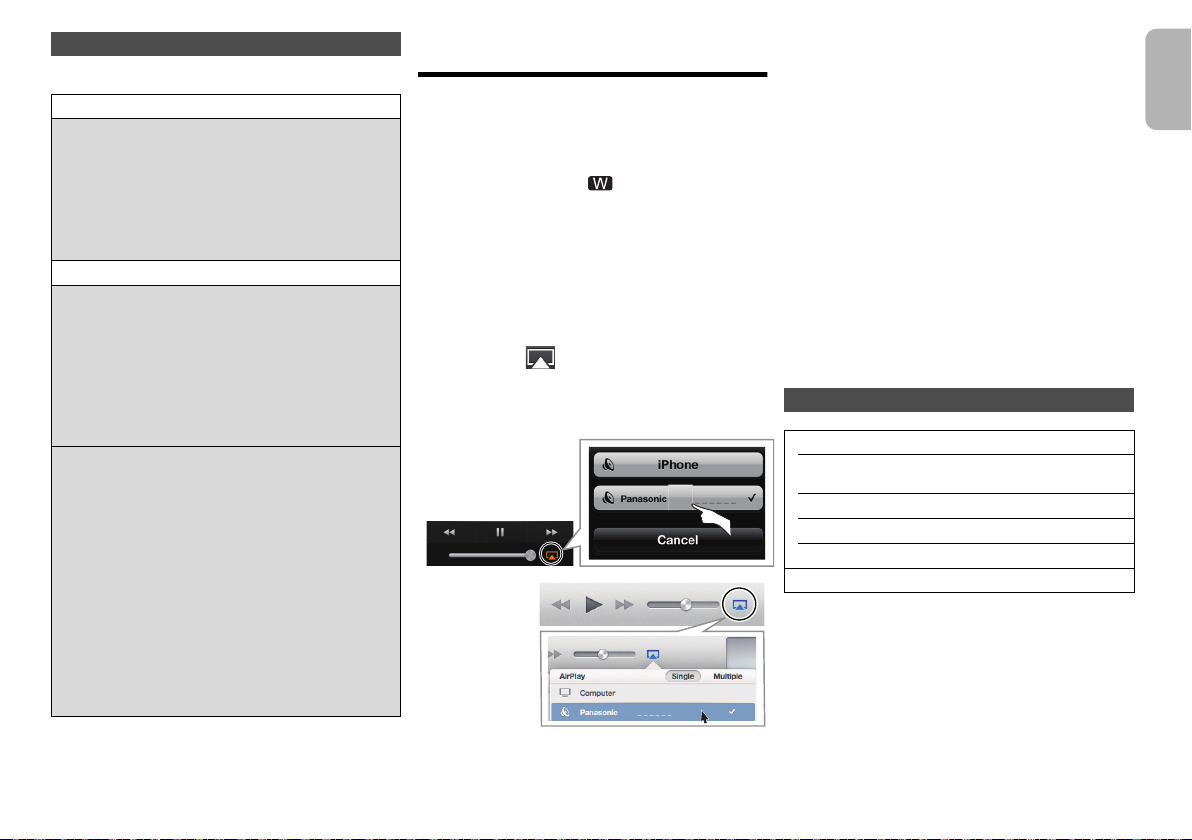
Erweiterte Netzwerkeinstellungen
PMX9
z.B.
“Music”-App.
iPhone iOS 6.0.1
PMX9
z.B. iTunes 11.0
• Die Einstellungen unten sind die alternativen oder
zusätzlichen Einstellungen für “Methode 4”. (> 8)
Alternative Einstellungen
Anstelle von Schritt 5 und 6
Wählen Sie “Manual settings” aus.
1 Geben Sie den Namen Ihres Heimnetzwerks in
das “Network name (SSID)”-Feld ein.
2 Wählen Sie die Verschlüsselungsmethode aus
der “Security system”-Dropdown-Liste.
3 Geben Sie das Passwort in das “Password”-Feld
ein und wählen Sie dann “JOIN”.
Zusätzliche Einstellungen
Wenn Ihr drahtloses Heimnetzwerk zur Nutzung von
bestimmten IP-Adressen, einer Subnet-Maske, einem
Standard-Gateway, einem primären DNS, etc.
konfiguriert wurde.
Vor Sc hritt 7
Wählen Sie “Advanced network settings” aus.
{. Geben Sie die benötigten Adressen in die jeweiligen
Felder ein und wählen Sie “JOIN”.
• Um die Einstellungen zurück auf DHCP zu stellen,
wählen Sie “ON” aus der “DHCP”-Dropdown-Liste.
Wenn Sie den Namen dieses Systems, das als
AirPlay-Lautsprecher oder DLNA-Renderer
angezeigt wird, ändern möchten.
Vor Sc hritt 5
Wählen Sie “Additional settings” aus.
1 Wählen Sie “Edit STEREO SYSTEM name” aus.
2 Geben Sie einen neuen Namen in das
“STEREO SYSTEM name”-Feld ein.
{. Es können nur ASCII-Zeichen verwendet werden.
3 Wählen Sie “OK” aus.
4 Ist dieses System bereits an Ihr drahtloses
Heimnetzwerk angeschlossen:
– Wählen Sie “
Wenn dieses System nicht an Ihr drahtloses
Heimnetzwerk angeschlossen ist:
j Fahren Sie mit Schritt 5 der “Methode 4” fort.
• Aktivieren Sie Java und Cookies in Ihren
Browser-Einstellungen.
Additional settings
” und dann “
Verwendung von AirPlay mit den
Lautsprechern dieses Systems
Vorbereitung
• Beenden Sie die Netzwerkeinstellungen. (> 6)
• Verbinden Sie das iOS-Gerät oder den Mac/PC mit
dem selben Heimnetzwerk wie dieses System.
1 Schalten Sie dieses System ein.
• Überprüfen Sie, ob “ ” auf dem Display
erscheint.
• Wenn dies nicht angezeigt wird, überprüfen Sie
die Netzwerkeinstellungen. (> 6)
2 iOS-Gerät: Starten Sie die “Music”- (oder iPod-)
App.
Mac/PC: Starten Sie “iTunes”.
• Wird die Music-App auf Ihrem iOS-Gerät verwendet,
wählen Sie die abzuspielende Audio-Datei.
3 Wählen Sie “Panasonic PMX9 _ _ _ _ _ _”*
dem AirPlay Symbol.
{. Überprüfen Sie die Lautstärke-Einstellungen, bevor
Sie mit der Wiedergabe beginnen. (Wird AirPlay das
erste Mal verwendet, wird die Lautstärke unter
Umständen mit maximaler Einstellung ausgegeben.)
Exit
”.
4 Starten Sie die Wiedergabe.
• Die Wiedergabe startet mit einer leichten Verzögerung.
1, 2
• Dieses System kann so eingestellt werden, dass es
automatisch eingeschaltet wird, wenn es als
Ausgabe-Lautsprecher ausgewählt ist.
(> 15, “Netzwerk-Standby”)
• Die Wiedergabe anderer Audioquellen stoppt und die
AirPlay-Ausgabe hat Vorrang.
• Lautstärkeänderungen am iOS-Gerät oder in iTunes wirken
sich auf das System aus. (Unter iTunes Help finden Sie
Informationen zu den erforderlichen Einstellungen in
iTunes.)
• Bei einigen iOS- und iTunes-Versionen ist es unter
Umständen nicht möglich, die AirPlay-Wiedergabe neu zu
starten, wenn die Stellung des Wahlschalters während der
AirPlay-Wiedergabe verändert (z.B. “CD”) oder dieses
System ausgeschaltet wird.
Wählen Sie in diesem Fall ein anderes Gerät über das
AirPlay-Symbol der Music-Anwendung oder iTunes und
wählen Sie dann erneut dieses System als
Ausgabelautsprecher.
• AirPlay funktioniert nicht, wenn Videos in iTunes
wiedergegeben werden.
*1: “ _ ” steht für eine Ziffer, die einzigartig für jedes Set ist.
*2: Der für dieses System angezeigte Name kann über die
aus
“Edit STEREO SYSTEM name”-Einstellungen geändert
werden.
(>
links, "Erweiterte Netzwerkeinstellungen")
Kompatible AirPlay-Geräte
iOS 4.3.3 oder höher
iPod touch
3., 4. und 5. Generation
iPhone 5 / iPhone 4S / iPhone 4 / iPhone 3GS
iPad (3. und 4. Generation) / iPad 2 / iPad
iPad mini
iTunes 10.2.2 oder höher (Mac / PC)
(Stand: Januar 2013)
DEUTSCH
VQT4Z20
9
9
Page 10
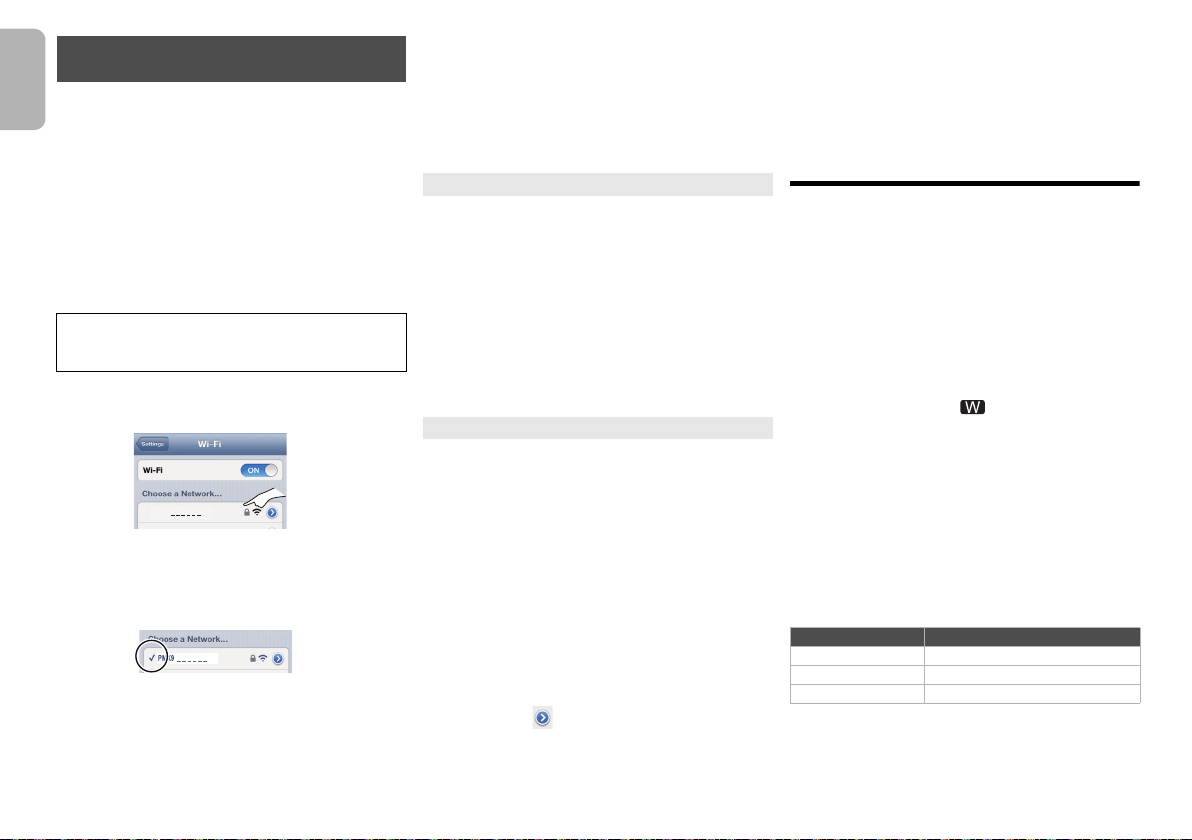
Direktes Streamen an dieses System
PMX9
(AirPlay)
Ist diese Funktion auf “On” gestellt, können Sie Musik
von einem iOS-Gerät oder einem Mac / PC (iTunes
DEUTSCH
10.2.2 oder höher) ohne Netzwerk-Router an dieses
System streamen.
• Die vorherigen Einstellungen werden gelöscht, wenn
diese Funktion auf “On” eingestellt wird.
• Die folgenden Erläuterungen beziehen sich auf ein iPhone.
1 Drücken Sie wiederholt [SETUP] zur Auswahl
von “D.Connect”.
2 Drücken Sie [2, 1] zur Auswahl von “On” und
drücken Sie dann [OK].
3 Drücken Sie [2, 1] zur Auswahl von “OK? Yes”
und drücken Sie dann [OK].
“PW _ _ _ _ _”*1 wird angezeigt.
Die fünf Stellen nach “PW” sind das Passwort für
dieses Netzwerk.
4 Verbinden Sie Ihr iPhone mit dem
Drahtlosnetzwerk dieses Systems mit dem
Namen “PMX9 _ _ _ _ _ _”*
2
.
5 Geben Sie das auf dem Display des Systems
angezeigte Kennwort ein.
6 Sobald das iPhone an das Drahtlosnetzwerk
dieses Systems angeschlossen ist, ist der Setup
abgeschlossen.
7
Fahren Sie mit Schritt 2 der “Verwendung von AirPlay
mit den Lautsprechern dieses Systems” fort.
VQT4Z20
• Diese Einstellung wird wieder auf “Off” gestellt, wenn keine
weiteren Netzwerkeinstellungen vorgenommen werden. (>6)
• Wenn “D.Connect” auf “On” gestellt wird, wird dieses
10
System nicht an das Internet angeschlossen. Ein Update
der Software oder die Kontrolle der Stärke des
10
Wi-Fi-Signals ist nicht möglich.
(> 9
• Trennen Sie, wenn AirPlay nicht verwendet wird, das
AirPlay-kompatible Gerät von diesem Netzwerk.
• Stellen Sie bei Verwendung eines Computers in diesem
Netzwerk sicher, dass alle gemeinsam genutzten Dateien
verschlüsselt sind.
• Diese Funktion ist nur mit der Authentifizierungsmethode
“Open System” kompatibel. Sie ist nicht mit der
Authentifizierungsmethode “Shared Key” kompatibel.
*1: “ _ ” steht für eine Stelle.
*2: “ _ ” steht für eine Ziffer, die einzigartig für jedes Set ist.
Passwort einblenden
Das erste Mal, wenn “D.Connect” auf “On” gestellt wird,
wird ein zufälliges Passwort für das Netzwerk dieses
Systems erstellt und in diesem System gespeichert.
• Dieses Passwort wird gespeichert, bis es geändert wird.
1 Während “D.Connect” auf “On” gestellt ist:
Wiederholt [SETUP] betätigen, um “D.Connect”
auszuwählen.
2 Drücken Sie
drücken Sie dann [OK].
3 Das momentane Passwort wird eingeblendet.
• Die fünf Stellen nach “PW” sind das Passwort für
dieses Netzwerk.
4 Drücken Sie zum Beenden eine beliebige Taste.
[2, 1] zur Auswahl von “On” und
Passwort ändern
1
Während “D.Connect” auf “Off” gestellt ist:
Wiederholt [SETUP] betätigen, um “D.Connect” auszuwählen.
2 Drücken Sie [2, 1] zur Auswahl von “Change PW”
und drücken Sie dann [OK].
3 Drücken Sie
drücken Sie dann [OK].
4 Das neue Passwort wird eingeblendet.
• Die fünf Stellen nach “PW” sind das neue Passwort
für dieses Netzwerk.
5 Drücken Sie zum Beenden eine beliebige Taste.
[2, 1] zur Auswahl von “OK? Yes” und
∫ Hinweise zum Ändern des Passworts
Werden Sie nach dem Ändern des Passworts für das
Drahtlosnetzwerk nicht aufgefordert, das Passwort auf den anderen
Geräten zu ändern, sind die folgenden Änderungen erforderlich.
iOS-Gerät (iPod touch/iPhone/iPad)*1:
• Vor der Auswahl des Netzwerks dieses Systems,
)
1 Wählen Sie [ ] neben dem Namen des
Drahtlosnetzwerks dieses Systems.
2 Wählen Sie “Forget this Network” und dann “Forget”.
3 Wählen Sie das Drahtlosnetzwerk dieses Systems
und geben Sie das neue Passwort ein.
Mac/PC:
• Hat der Computer das alte Passwort gespeichert,
achten Sie darauf, das gespeicherte Passwort für das
Netzwerk dieses Systems in das neue zu ändern.
• Wegen Details siehe Bedienungsanleitung des Geräts.
*1:Die Schritte basieren auf iOS 6.0.1.
Abspielen von Musikdateien auf dem
DLNA-Server
Sie können auf einem mit Ihrem Heimnetzwerk verbundenen
DLNA-zertifizierten Medienserver (PC mit Windows 7,
Smartphone, etc.) gespeicherte Musikdateien freigeben und
die Inhalte über den Lautsprecher dieses Systems genießen.
Vor ber eit ung
• Beenden Sie die Netzwerkeinstellungen. (> 6)
• Verbinden Sie Ihr Gerät über DMC-kompatible (Digital
Media Controller) Software, die auf demselben
Heimnetzwerk wie dieses System installiert ist.
• Fügen Sie die Inhalte und den Ordner zu den Bibliotheken
von Windows Media
– Die Wiedergabeliste von Windows Media® Player kann nur
Inhalte wiedergeben, die in den Bibliotheken gespeichert sind.
®
Player oder Smartphone, usw. hinzu.
1 Schalten Sie dieses System ein.
• Überprüfen Sie, ob “ ” auf dem Display
erscheint.
• Wenn dies nicht angezeigt wird, überprüfen Sie
die Netzwerkeinstellungen. (> 6)
2 Bedienen Sie das DMC-kompatible Gerät und
schließen Sie es an dieses System an.
• Der Gerätename dieses Systems wird als
“Panasonic PMX9 _ _ _ _ _ _”
• Wegen Details hinsichtlich der Benutzung von
DMC-kompatiblen Geräten siehe
Bedienungsanleitung der Geräte oder der Software.
∫ Unterstützte Formate des DLNA-Clients
Dateiformate, die nicht von Ihrem DLNA-Server unterstützt
werden, können nicht wiedergegeben werden.
Audio-Codec
MP3 .mp3
WAV .wav
FLAC .flac
≥
Je nach den Inhalten und der angeschlossenen Ausrüstung
ist die Wiedergabe unter Umständen nicht möglich.
*1: “ _ ” steht für eine Ziffer, die einzigartig für jedes Set ist.
*2: Der für dieses System angezeigte Name kann über die
“Edit STEREO SYSTEM name”-Einstellungen geändert
>
werden. (
Beispiel der Dateierweiterung
9, “Erweiterte Netzwerkeinstellungen”)
*1, 2
angezeigt.
Page 11
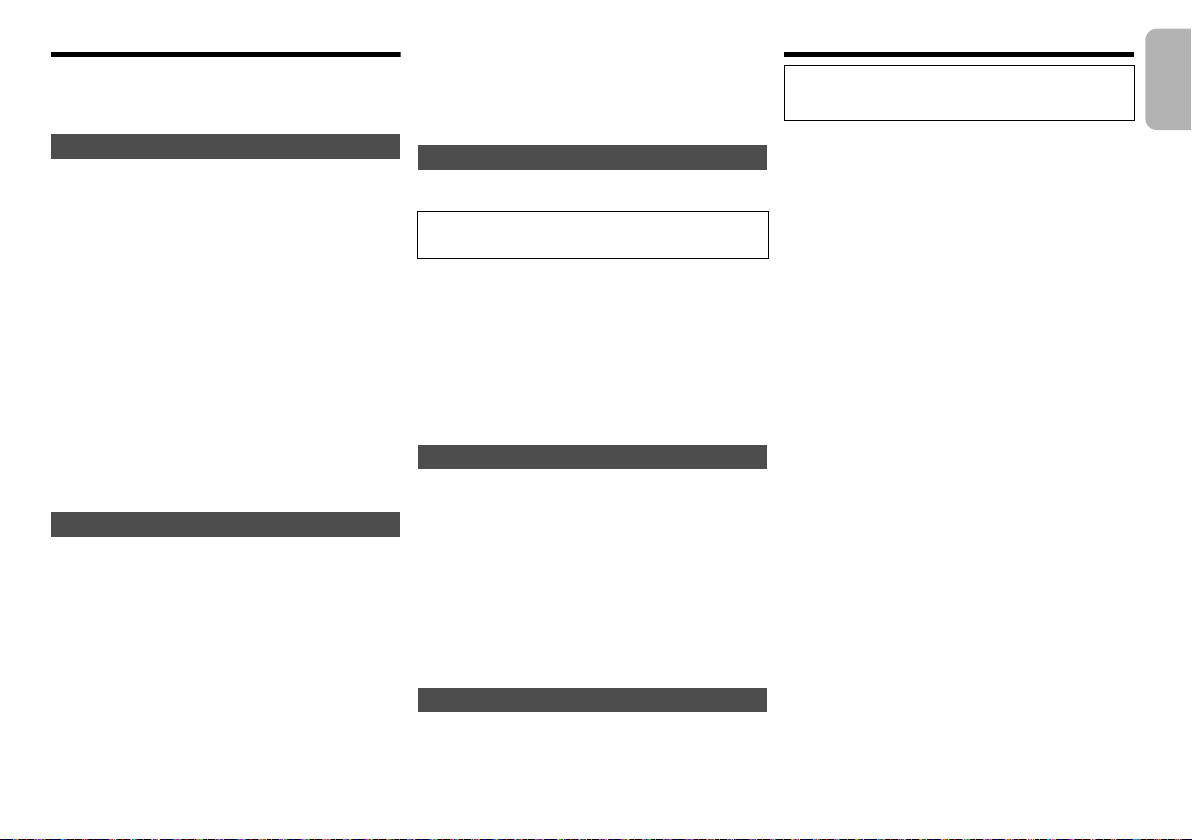
Betrieb von Bluetooth
Durch Verwenden der Bluetooth®-Verbindung können Sie
drahtlos Sound vom Bluetooth
System anhören.
Wegen Details siehe Bedienungsanleitung des Bluetooth®-Geräts.
®
®
-Audiogerät mit diesem
Kopplung Bluetooth® von Geräten
Vorbereitung
• Schalten Sie die Bluetooth
und bringen Sie das Gerät in die Nähe des Systems.
• Ist dieses System bereits an ein Bluetooth
angeschlossen, dieses abtrennen.
1 Drücken Sie wiederholt [SELECTOR] zur Auswahl
von “BLUETOOTH”.
Wird “Pairing” auf dem Display angezeigt, gehen Sie zu Schritt 3.
2 Drücken Sie [PLAY MENU] zur Auswahl von
“New Device” und drücken Sie dann [OK].
“Pairing” wird auf dem Display eingeblendet.
3 Wählen Sie “SC-PMX9” aus dem Bluetooth
des Bluetooth
4
Starten Sie die Wiedergabe auf dem Bluetooth®-Gerät.
Hinweis:
• Bei Aufforderung zur Eingabe des Zugangsschlüssels
“0000” eingeben.
• Mit diesem System können Sie bis zu 8 Geräte registrieren.
Wird ein 9. Gerät angekoppelt, wird das Gerät, das am
längsten nicht verwendet wurde, ersetzt.
®
-Geräts.
®
-Funktion des Geräts ein
®
-Gerät
®
-Menü
Anschluss eines gekoppelten Bluetooth®-Geräts
Vorbereitung
• Schalten Sie die Bluetooth®-Funktion des Geräts ein
und stellen Sie das Gerät in der Nähe der
Lautsprecher auf.
• Ist dieses System bereits an ein Bluetooth®-Gerät
angeschlossen, dieses abtrennen.
1 Drücken Sie wiederholt [SELECTOR] zur Auswahl
von “BLUETOOTH”.
“Ready” wird auf dem Display eingeblendet.
2 Wählen Sie “SC-PMX9” aus dem Bluetooth
des Bluetooth
Der Name des angeschlossenen Geräts wird
zwei Sekunden lang im Display angezeigt.
3 Starten Sie die Wiedergabe auf dem
Bluetooth
®
-Gerät.
®
-Geräts.
®
-Menü
Hinweis:
• Dieses System kann nur mit einem Gerät auf einmal
verbunden sein.
• Wird “BLUETOOTH” als Quelle ausgewählt, versucht das
System automatisch, den Anschluss an das zuletzt
angeschlossene Bluetooth
• Das Bluetooth
Audioquelle (z. B., “CD”) ausgewählt wird.
®
-Gerät wird abgeschaltet, wenn eine andere
®
-Gerät herzustellen.
Bluetooth® Übertragungsmodus
Sie können die Übertragungsgeschwindigkeit ändern, um der
Übertragungsqualität oder Tonqualität Vorrang zu geben.
• Die Standardeinstellung ist “Mode 1”.
• Um eine bessere Klangqualität genießen zu können,
wählen Sie “Mode 2”.
Vorbereitung
• Drücken Sie wiederholt [SELECTOR] zur Auswahl von
“BLUETOOTH”.
•
Ist bereits ein Bluetooth®-Gerät angeschlossen, dieses abtrennen.
1 Drücken Sie wiederholt [PLAY MENU] zur
Auswahl von “Link Mode”.
2 Betätigen Sie [2, 1], um den Modus auszuwählen
und dann [OK].
Mode 1: Betonung der Konnektivität
Mode 2: Betonung der Klangqualität
Bluetooth® Eingangsstufe
Ist der Toneingangspegel der Bluetooth®-Übertragung zu
niedrig, ändern Sie die Einstellung des Eingangspegels.
Vorbereitung
• Anschluss eines Bluetooth
1 Drücken Sie wiederholt [PLAY MENU] zur
Auswahl von “Input Level”.
2 Betätigen Sie [2, 1], um die Stufe auszuwählen
und dann [OK].
,. “Level i1” ,. “Level i2”
“Level 0”
®
-Geräts.
^-----------------------------------------J
Hinweis:
• Wählen Sie “Level 0”, wenn der Klang verzerrt ist.
Abtrennen eines Bluetooth®-Geräts
1
Während ein Bluetooth®-Gerät angeschlossen ist:
[PLAY MENU] betätigen, um “Disconnect?” auszuwählen.
2 Drücken Sie [2, 1] zur Auswahl von “OK? Yes”
und drücken Sie dann [OK].
Über Bluetooth
Panasonic übernimmt keine Verantwortung für
Daten und/oder Informationen, die während einer
drahtlosen Übertragung gefährdet sind.
Verwendetes Frequenzband
•
Dieses System verwendet das 2,4 GHz Frequenzband.
Zertifizierung dieses Geräts
• Dieses Syst
und wurde gemäß dem Frequenzrecht zertifiziert. Daher ist
keine Drahtlosge
• Die unten genannten Handlungen sind in einigen
Ländern strafbar:
- Ein Auseinanderbauen oder Modifizieren des Systems.
- Ein Entfernen der Spezifikationskennzeichnungen.
Nutzungsbeschränkungen
•
Die drahtlose Übertragung und/oder Nutzung mit allen mit Bluetooth®
ausgerüsteten Geräten kann nicht garantiert werden.
• Alle Geräte müssen den durch Bluetooth SIG, Inc.
festgelegten Standards entsprechen.
• Je nach Spezifikationen und Einstellungen eines Gerätes,
kann die Verbindung unter Umständen nicht hergestellt
werden, oder einige Funktionen können sich unterscheiden.
•
Dieses System unterstützt Bluetooth®-Sicherheitsfunktionen. Aber je
nach Betriebsumgebung und/oder Einstellungen, ist diese Sicherheit
möglicherweise nicht ausreichend. Übertragen Sie mit Vorsicht
drahtlos Daten an dieses System.
• Dieses System kann keine Daten an ein
Einsatzbereich
• Verwenden Sie dieses Gerät bei einer maximalen
Interferenz von anderen Geräten
•
•
Verwendungszweck
• Dieses System ist nur für den normalen, allgemeinen
• Verwenden Sie dieses System nicht in der Nähe von
®
Bluetooth
Reichweite von 10 m. Die Reichweite kann je nach
Umgebung, Hindernissen oder Interferenzen, abnehmen.
Dieses System kann aufgrund von Funkwelleninterferenzen
nicht korrekt funktionieren und es können Störungen wie
Rauschen und Tonsprünge auftreten, wenn dieses System zu
nahe an anderen Bluetooth
ist, die das 2,4 GHz-Band verwenden.
Dieses System könnte nicht korrekt funktionieren, wenn die
Funkwellen einer nahe gelegenen Sendestation, etc. zu stark sind.
Gebrauch gedacht.
Geräten oder in einer Umgebung, die gegenüber
hochfrequenten Störungen empfindlich ist (Beispiel:
Flughäfen, Krankenhäuser, Labors, etc).
-Gerät übertragen.
®
em entspricht den Frequenzbeschränkungen
nehmigung erforderlich.
®
-Geräten oder Geräten aufgestellt
DEUTSCH
VQT4Z20
11
11
Page 12
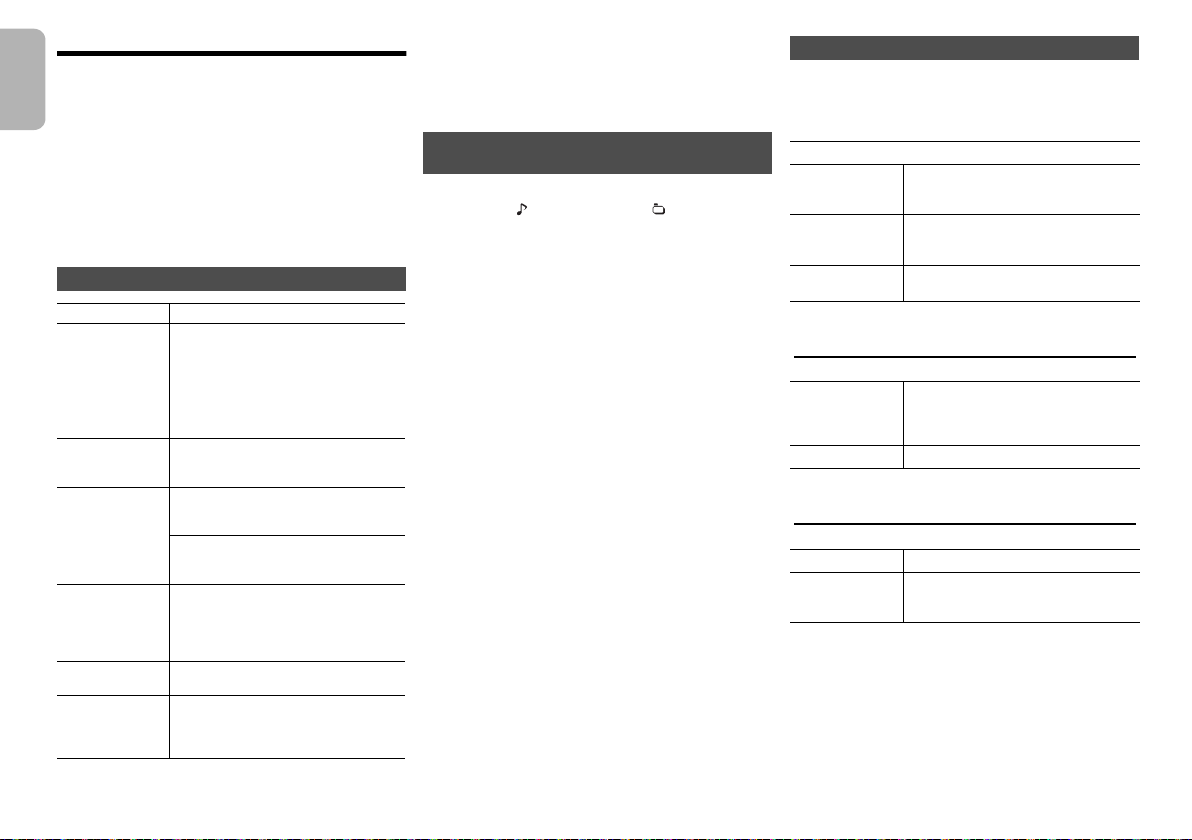
Steuerung der Medienwiedergabe
Die folgenden Kennzeichen geben die Verfügbarkeit der Funktion an.
:
[CD]
[iPod]
DEUTSCH
[USB]
[AirPlay]
[Bluetooth]
Vorbereitung
• Schalten Sie das Gerät ein.
• Setzen Sie das Speichermedium ein oder schließen Sie
das Bluetooth
• Drücken Sie [CD], [iPod] oder [SELECTOR] zur Wahl der Audioquelle.
Einfache Wiedergabe
Wiedergabe Drücken Sie [1/;].
Stopp Drücken Sie [∫].
Pause Drücken Sie [1/;].
Überspringen
Suchlauf
(Außer [AirPlay])
[iPod]
iPod-Menü anzeigen
[iPod]
Element der
VQT4Z20
Wiedergabeliste
auswählen
12
12
CD-Audio im CD-DA-Format und eine CD, die
MP3-Dateien enthält
:
Kompatibler/s iPod/iPhone/iPad
:
USB-Geräte, die MP3/FLAC dateien enthalten
:
Bei Verbindung mit einem AirPlay-kompatiblen
Gerät. (> 9)
:
Angeschlossenes Bluetooth®-Gerät
®
-Gerät an.
[CD] [iPod] [USB] [AirPlay] [Bluetooth]
• [USB]: Ein wiedergegebener Titel wird
gespeichert und es wird “Resume”
angezeigt. Die Wiedergabeposition
kehrt zum Beginn des Titels zurück.
• [USB]: Drücken Sie zweimal auf [∫],
um die Wiedergabe vollständig zu
stoppen.
Drücken Sie erneut, um die
Wiedergabe fortzusetzen.
Drücken Sie [: ] oder [9], um
einen Titel zu überspringen.
(Hauptgerät:
[CD] [USB]: Drücken Sie [3] oder [4],
um das MP3/FLAC album zu
überspringen.
Während der Wiedergabe oder Pause
Halten Sie [6] oder [5] gedrückt.
(Hauptgerät:
• [iPod]: Der Rückwärtssuchlauf
Drücken Sie [iPod MENU].
Drücken Sie [3, 4] und dann [OK].
[:/6]
[:/6]
funktioniert nur in dem aktuellen Titel.
oder
oder
[5/9]
[5/9]
Hinweis:
• Je nach Modell (z.B., iPod nano 7. Generation, etc.) kann
es erforderlich sein, das Album, den Interpreten, etc. auf
dem iPod/iPhone auszuwählen.
• Die Ergebnisse der Bedienvorgänge können je nach iPod/
iPhone/iPad-Modell variieren.
• Tracks können durch Drücken der Zifferntasten gewählt werden.
Anzeige verfügbarer Informationen [CD]
[USB] [Bluetooth]
Drücken Sie [DISPLAY].
z.B. MP3 : Titel : Album
Hinweis:
• Maximale Anzahl von Zeichen, die angezeigt werden
können: ungefähr 32
• Dieses System unterstützt ID3-Tags der Versionen 2.3.
• Textdaten, die vom System nicht unterstützt werden,
werden womöglich anders angezeigt.
)
)
TAG : ID3 -Tag s
Wiedergabemenü [CD] [USB] [AirPlay]*1
1 Drücken Sie [PLAY MENU] zur Auswahl von
“Repeat”, “Random” oder “PLAYMODE”.
2 Drücken Sie [2, 1] und danach [OK], um den
gewünschten Modus auszuwählen.
[CD] [USB] Repeat
Off
1-Track
All
[AirPlay] Repeat
Um die ausgewählte Einstellung zu überprüfen, beziehen
Sie sich auf das angeschlossene Gerät.
[CD] [USB] Random
On
Off
[AirPlay] Shuffle
Um die ausgewählte Einstellung zu überprüfen, beziehen
Sie sich auf das angeschlossene Gerät.
[CD] (MP3) [USB] PLAYMODE
All
1-Album
Hinweis:
• Bei Zufallswiedergabe ist kein Sprung zu Titeln, die bereits
abgespielt wurden oder das Drücken von Zifferntasten möglich.
• Wiedergabemodus ist zusammen mit der Option
“Programmwiedergabe” nicht verfügbar.
• [CD] : Die Einstellung kehrt zum Standardwert “Off” zurück,
wenn Sie das Disc-Fach öffnen.
[AirPlay] : Die verwendeten Einstellungen bleiben erhalten, bis
sie geändert werden.
*1: [AirPlay] : Nehmen Sie die Einstellungen während der
Wiedergabe vor.
Wählen Sie dies, um die
Wiederholungswiedergabe
abzubrechen.
Nur der gewählte Titel wird abgespielt.
•“1TR, `” wird angezeigt.
(Zum gewünschten Titel springen.)
Alle Titel werden wiederholt.
•“`” wird angezeigt.
Spielt die Inhalte in zufälliger Reihenfolge ab.
• “RND” wird angezeigt.
• “RND” wird nicht angezeigt, wenn
“1-Track” ausgewählt ist.
Zufällige Wiedergabe ausgeschaltet.
Alle MP3/FLAC titel wiedergeben.
Nur das gewählte MP3/FLAC album
wird abgespielt.
• “1ALBUM” wird angezeigt.
Page 13
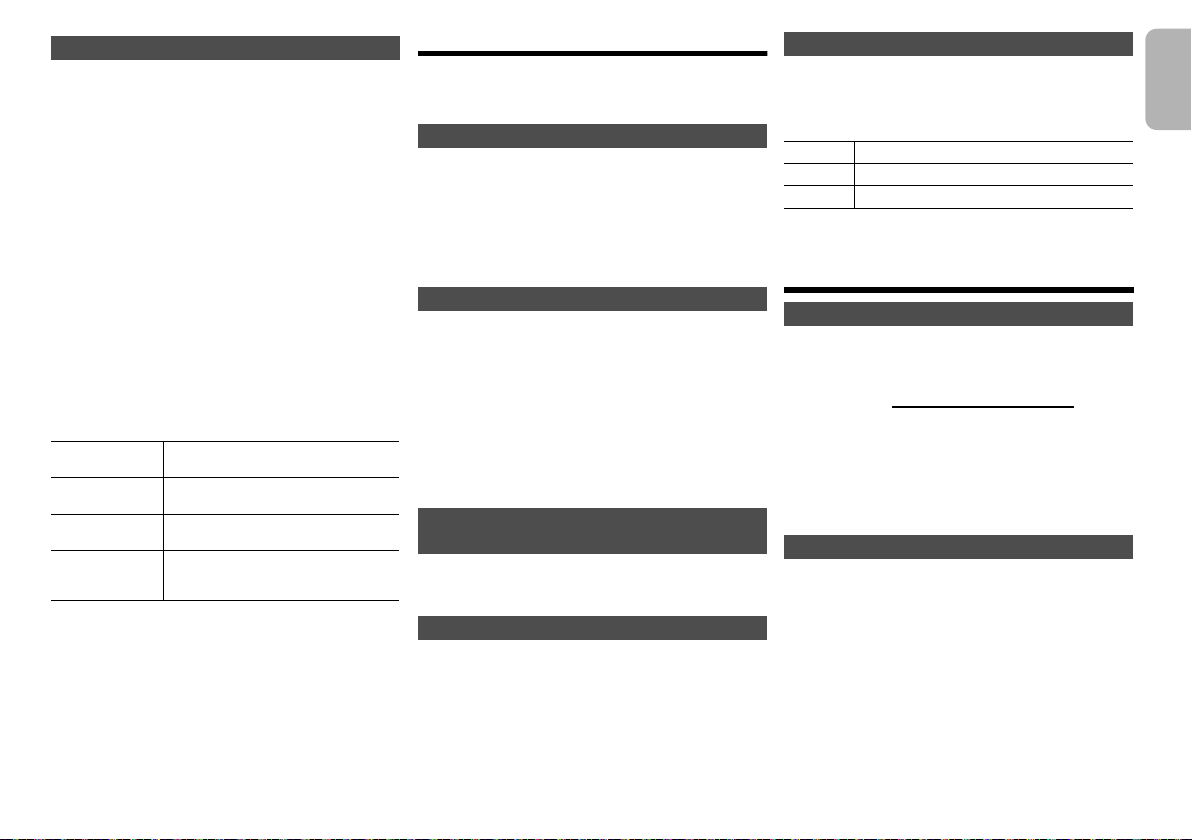
Programmwiedergabe [CD] [USB]
30min > 60min > 90min > 120min > Off
^--------------------------------------------------------------b
Mit dieser Funktion können Sie bis zu 24 Titel programmieren.
[CD] (CD-DA)
1 Drücken Sie [PROGRAM] im Stopp-Modus.
“PGM” wird angezeigt.
2 Durch Drücken der Zifferntasten kann der
gewünschte Titel gewählt werden.
Wiederholen Sie diesen Schritt, um weitere Titel zu
programmieren.
3
Drücken Sie [1/;], um mit der Wiedergabe zu beginnen.
[CD] (MP3), [USB]
1 Drücken Sie [PROGRAM] im Stopp-Modus.
“PGM” wird angezeigt.
2 Drücken Sie [3, 4], um das gewünschte Album
auszuwählen.
3
Drücken Sie [9] und wählen Sie dann den
gewünschten Titel unter Anwendung der Zifferntasten.
4 Drücken Sie [OK].
Wiederholen Sie die Schritte 2 bis 4, um weitere Titel zu
programmieren.
5
Drücken Sie [1/;], um mit der Wiedergabe zu beginnen.
Abbrechen des
Programm-Modus
Programminhalt
überprüfen
Letzten Titel
löschen
Alle
programmierten
Titel löschen
Hinweis:
• Der Programmspeicher wird gelöscht, wenn Sie das
Disc-Fach öffnen.
Drücken Sie [PROGRAM] im
Stopp-Modus.
Drücken Sie
Stopp-Modus “
Drücken Sie [DEL] im Stopp-Modus.
Drücken Sie [∫] im Stopp-Modus.
“CLR All” wird angezeigt. Drücken Sie
innerhalb von 5 Sekunden [∫].
[:]
PGM”
oder
[9]
angezeigt wird.
, wenn im
Radio
Es können 30 UKW-Sender voreingestellt werden.
Vorbereitung
Drücken Sie wiederholt [SELECTOR] zur Auswahl von “FM”.
Automatische Voreinstellung
1 Drücken Sie [RADIO MENU], um “Auto Preset”
auszuwählen.
2
Drücken Sie [
(Niedrigste) oder “Current” (Aktuelle) zu wählen.
3 Drücken Sie [OK], um mit der Programmierung zu
beginnen.
Um die Funktion abzuschalten, [∫] drücken.
2, 1]
, um für die Frequenz “Lowest”
Manuelle Abstimmung und Voreinstellung
1 Drücken Sie [6] oder [5], um den Sender
einzustellen.
Zur automatischen Abstimmung halten Sie die Taste
gedrückt, bis die Frequenz sich schnell zu ändern beginnt.
2 Drücken Sie [PROGRAM].
3 Drücken Sie die Zifferntasten, um einen
Speicherplatz zu wählen.
Wiederholen die Schritte 1 bis 3, um weitere Sender
einzustellen.
Der neue Sender ersetzt den Sender mit der gleichen
Voreinstellungsnummer.
Einen vorprogrammierten Sender
auswählen
Drücken Sie die Zifferntasten [:] oder [9]
(Hauptgerät: [:/6] oder [5/9]), um den
vorprogrammierten Sender auszuwählen.
Verbessern der Klangqualität
1 Drücken Sie wiederholt [RADIO MENU] zur
Auswahl von “FM Mode”.
2 Drücken Sie [2, 1], um “Mono” auszuwählen, und
danach [OK].
Um die Funktion abzuschalten, wählen Sie “Stereo”.
Der “Mono”-Modus wird auch aufgehoben, wenn die
Frequenz geändert wird.
Um die Einstellung beizubehalten
Fahren Sie mit den Schritten 2 und 3 von “Manuelle
Abstimmung und Voreinstellung” fort.
Empfang von RDS-Programmen
Der Tuner dieses Systems ermöglicht den Empfang von
Sendern des Radiodatensystems (RDS) in Gebieten, wo
RDS-Programme ausgestrahlt werden.
Drücken Sie [DISPLAY].
PS Programm-Service
PTY Programmtyp
FREQ Frequenz
Hinweis:
• Bei ungünstigen Empfangsbedingungen erscheinen u. U.
keine RDS-Anzeigen.
Uhr und Timer
Uhr einstellen
Dies ist eine 24-Stunden-Uhr.
1 Drücken Sie [CLOCK/TIMER], um “CLOCK”
auszuwählen.
2 Drücken Sie innerhalb von 10 Sekunden auf
[3, 4], um die Zeit einzustellen.
3 Drücken Sie [OK].
Drücken Sie [CLOCK/TIMER], um die Uhr ein paar
Sekunden lang anzuzeigen.
Hinweis:
• Achten Sie darauf, die Uhr in regelmäßigen Abständen zu stellen.
Einschlaftimer
Der Einschlaftimer schaltet das System nach der
festgelegten Zeit ab.
Drücken Sie wiederholt auf [SLEEP], um die
Einstellung (in Minuten) zu wählen.
Um die Funktion abzuschalten, wählen Sie “Off”.
So zeigen Sie die verbleibende Zeit an
Drücken Sie [SLEEP].
Hinweis:
• Einschlaf- und Wiedergabetimer können gemeinsam
verwendet werden.
• Der Einschlaftimer hat grundsätzlich Vorrang. Stellen Sie sicher,
dass sich die Timer-Einstellungen nicht überschneiden.
DEUTSCH
VQT4Z20
13
13
Page 14
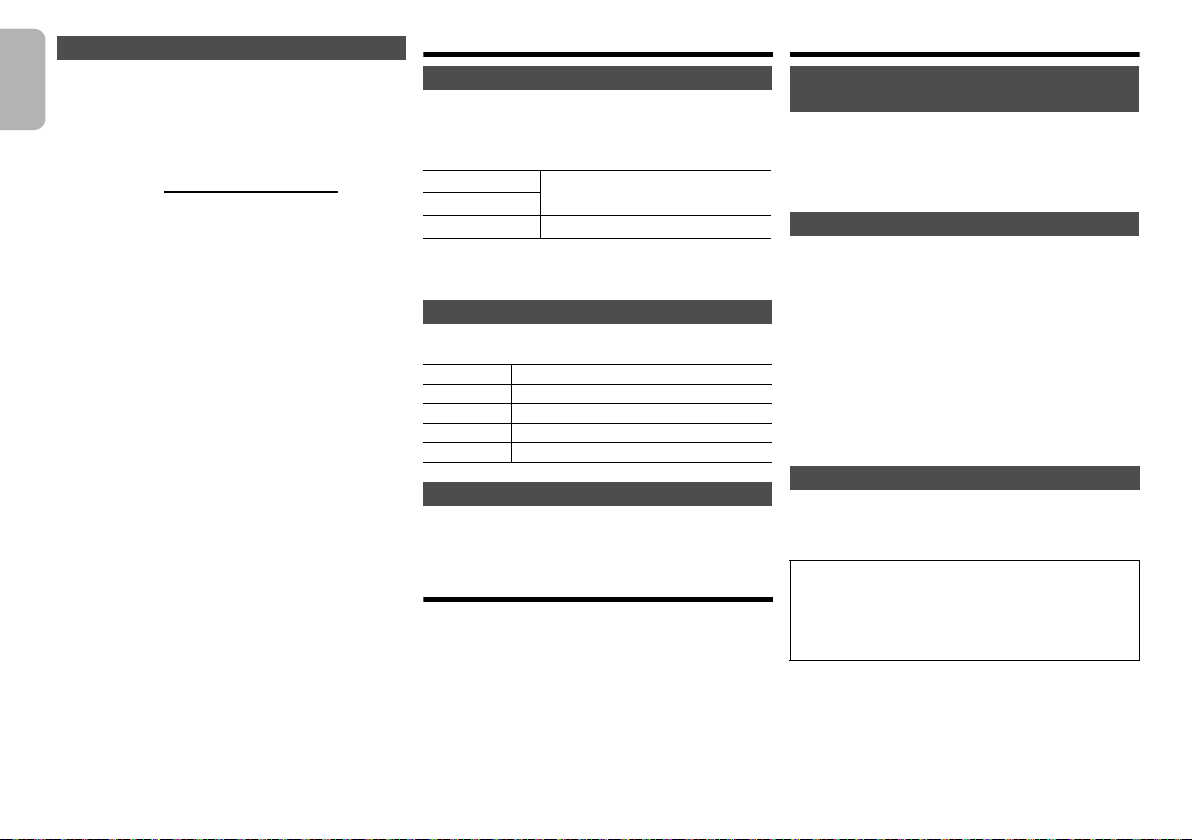
Wiedergabetimer
Sie können die Zeitschaltuhr so einstellen, dass sie sich zu einem
bestimmten Zeitpunkt einschaltet, um Sie zu wecken.
Vorbereitung
DEUTSCH
Stellen Sie die Uhr ein.
1 Drücken Sie [CLOCK/TIMER] zur Auswahl von
“TIMER Adjust”.
2 Drücken Sie innerhalb von 8 Sekunden auf
[3, 4], um die Startzeit einzustellen.
3 Drücken Sie [OK].
4 Wiederholen Sie die Schritte 2 und 3, um die
Endzeit einzustellen.
So aktivieren Sie den Timer
1 Bereiten Sie die gewünschte Audioquelle vor und
stellen Sie die Lautstärke ein.
2 Drücken Sie [F, PLAY].
“F” wird angezeigt.
Um die Funktion abzuschalten, drücken Sie
[F, PLAY] erneut.
Die Timerfunktionen werden nur aktiviert, wenn das
System ausgeschaltet ist.
Einstellungen überprüfen
Drücken Sie [CLOCK/TIMER] zur Auswahl von “TIMER
Adjust”.
Hinweis:
• Der Timer beginnt mit einer niedrigen Lautstärke und wird sich nach
und nach bis zum voreingestellten Pegel erhöhen.
• Der Timer wird täglich zur eingestellten Zeit aktiviert, wenn er
eingeschaltet ist.
• Wenn Sie das System bei aktiviertem Timer aus- und wieder
einschalten, stoppt der Timer nicht bei der Endzeit.
VQT4Z20
14
14
Klangeffekte
Klangcharakter ändern
1 Drücken Sie [SOUND], um einen Klangeffekt
auszuwählen.
2 Drücken Sie [2, 1] um die gewünschte
Einstellung auszuwählen.
BASS
TREBLE
Surround “On Surround” oder “Off Surround”
Nur über Hauptger ät
Drehen Sie [BASS] oder [TREBLE], um den Klang zu
regeln.
-4 bis +4
Voreingestellter EQ (Preset EQ)
Drücken Sie [PRESET EQ], um eine gewünschte
Einstellung auszuwählen.
Heavy Sorgt für kraftvollen Rock
Soft Für Hintergrundmusik
Clear Hebt höhere Frequenzen hervor
Voc al Ermöglicht glanzvolleren Gesang
Flat Deaktiviert den Klangeffekt
D.BASS
Diese Funktion bietet Ihnen eine kraftvolle Basswiedergabe.
Drücken Sie [D.BASS] um “On D.BASS” oder “Off
D.BASS” auszuwählen.
Verwendung des AUX-Eingangs
Sie können einen Videorekorder, DVD-Player usw.
anschließen und Ihr Audio über dieses System laufen lassen.
Vorbereitung
Schließen Sie das externe Gerät an.
1 Drücken Sie wiederholt [SELECTOR] zur Auswahl
von “AUX”.
2 Schalten Sie die externen Geräte ein.
Sonstige
Verringern der Helligkeit der
Bildschirmanzeige
1
Drücken Sie [SETUP], um “Dimmer” auszuwählen.
2 Drücken Sie [2, 1] zur Auswahl von “On” und
drücken Sie dann [OK].
Hinweis:
• Wählen Sie zum Abbrechen “Off” in Schritt 2.
Automatisches Ausschalten des Systems
Diese Funktion schaltet das System (außer in
Radioquelle) aus, wenn Sie das System ca. 20 Minuten
lang nicht verwenden.
1 Drücken Sie wiederholt [SETUP] zur Auswahl von
“Auto Off”.
2 Drücken Sie [2, 1] zur Auswahl von “On” und
drücken Sie dann [OK].
Hinweis:
• Wählen Sie zum Abbrechen “Off” in Schritt 2.
• Bei der Verbindung mit einem Bluetooth
diese Funktion nicht.
• Wenn “Net Standby” auf “On” eingestellt wird, wird auch
diese Funktion auf “On” eingestellt. Zum Ändern der
Einstellung, stellen Sie “Net Standby” auf “Off”. (> 15)
®
-Gerät funktioniert
Software-Update
Panasonic kann gelegentlich eine aktualisierte Firmware
für dieses System herausbringen, die eine Funktion
hinzufügt en oder verbessern kann. Diese Updates stehen
kostenlos zur Verfügung.
STECKEN SIE DAS NETZKABEL NICHT AUS, während
eine der folgenden Meldungen angezeigt wird.
– “Linking”, “Updating” oder “%”
(“ ” steht für eine Zahl.)
• Während des Update-Prozesses können keine anderen
Vorgänge ausgeführt werden.
Vorbereitung
• Schalten Sie dieses System ein.
• Verbinden Sie dieses System mit dem Heimnetzwerk. (>6)
– Stellen Sie sicher, dass das Netzwerk mit dem
Internet verbunden ist.
– Ist “D.Connect” auf “On” gestellt, ändern Sie die
Einstellung auf “Off” und verbinden Sie dieses
System mit einem Netzwerk, das mit dem Internet
verbunden ist.
Page 15
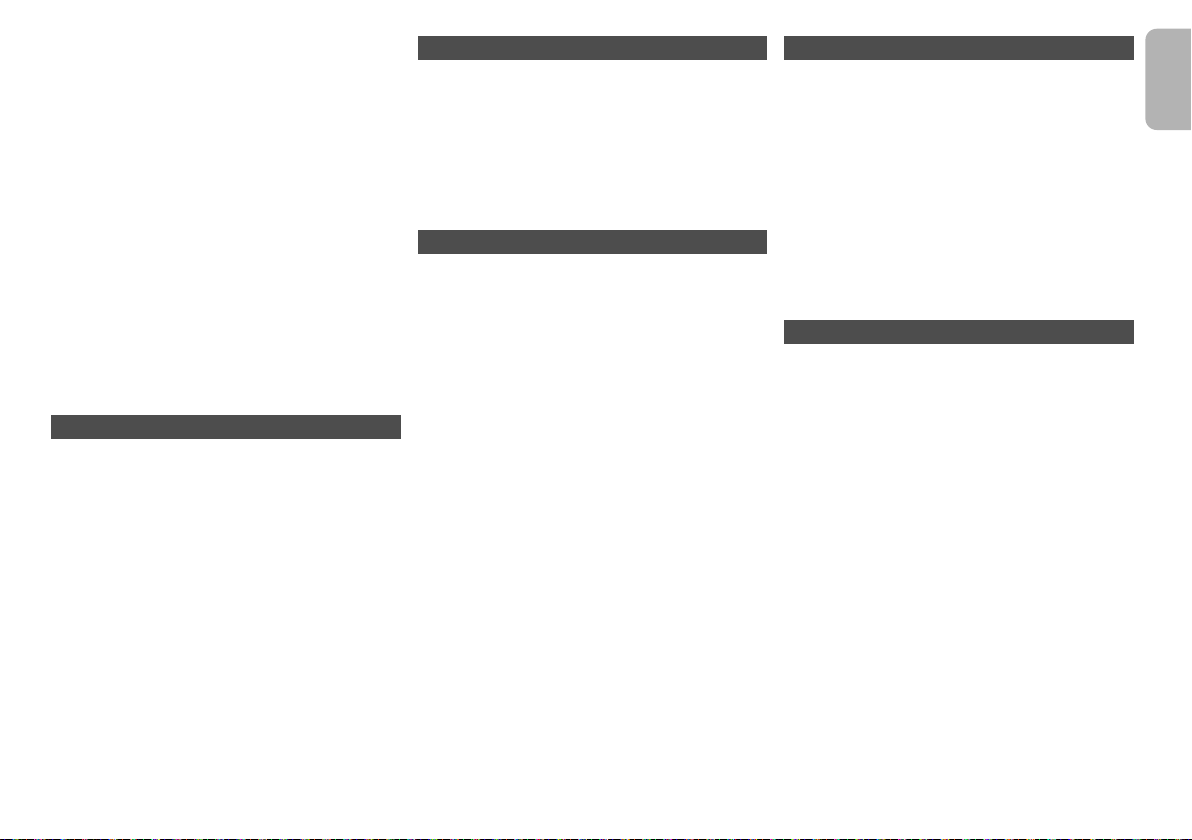
1 Drücken Sie wiederholt [SETUP] zur Auswahl
von “SW Update” und drücken Sie dann [OK].
2 Drücken Sie [2, 1] zur Auswahl von
“Update? Yes” und drücken Sie dann [OK], um
das Update zu starten.
• Wählen Sie “Update? No”, um die Aktualisierung
abzubrechen.
{. Nachdem das Update beendet wurde, wird “Success”
angezeigt.
3 Stecken Sie das Netzkabel aus und stecken Sie
es nach 3 Minuten wieder ein.
• Stehen keine Updates zur Verfügung, wird “No Need”
angezeigt.
≥ Das Herunterladen dauert einige Minuten. Es könnte je
nach Verbindungsumgebung länger dauern oder nicht
richtig funktionieren.
∫ Überprüfung der Software-Version
1 Drücken Sie wiederholt [SETUP] zur Auswahl von
“SW Version” und drücken Sie dann [OK].
{. Die Version der installierten Software wird angezeigt.
2 Drücken Sie [OK] zum Beenden.
Wi-Fi-Signalstärke
Zur Überprüfung der Wi-Fi-Signalstärke am
Systemstandort.
Vorbereitung
Verbinden Sie dieses System mit dem Drahtlosnetzwerk.
(> 6)
1 Drücken Sie wiederholt [SETUP] zur Auswahl
von “Signal Level” und drücken Sie dann [OK].
• Auf den Display dieses Systems wird “Level ”
angezeigt.
(“ ” steht für eine Zahl.)
2 Drücken Sie [OK] zum Beenden des
Anzeigemodus.
• Es wird empfohlen, eine Signalstärke von “3” zu erreichen.
Ändern Sie die Position oder den Winkel Ihres
WLAN-Routers oder dieses Systems, wenn “2” oder “1”
angezeigt wird, und überprüfen Sie, ob sich die Verbindung
verbessert.
• Wenn “Level 0” angezeigt wird, kann dieses System keine
Verbindung mit dem WLAN-Router herstellen. (> 17)
• Diese Funktion ist nicht aktiv, wenn “D.Connect” auf “On”
eingestellt ist.
Wireless LAN-Einstellung
Die Wireless LAN-Funktion kann aktiviert oder
deaktiviert werden.
1 Drücken Sie wiederholt [SETUP] zur Auswahl
von “Wireless LAN” und drücken Sie dann [OK].
2 Drücken Sie [2, 1] zur Auswahl von “On” oder
“Off” und drücken Sie dann [OK].
• Die Werkseinstellung ist “On”.
Netzwerk-Standby
Das System kann sich automatisch aus dem
Standby-Modus anschalten, wenn dieses System als
AirPlay-Lautsprecher ausgewählt ist.
Vorbereitung
Verbinden Sie dieses System mit dem Heimnetzwerk.
(> 6)
1 Drücken Sie wiederholt [SETUP] zur Auswahl
von “Net Standby” und drücken Sie dann [OK].
2 Drücken Sie [2, 1] zur Auswahl von “On” und
drücken Sie dann [OK].
• Um diese Funktion abzubrechen, wählen Sie “Off” in Schritt 2.
• Die Werkseinstellung ist “Off”. Wenn diese Funktion auf
“On” gestellt ist, erhöht sich der Stromverbrauch im
Standby-Modus.
Name des Drahtlosnetzwerks (SSID)
Den Namen für das angeschlossene Drahtlosnetzwerk
einblenden (SSID).
1 Drücken Sie wiederholt [SETUP] zur Auswahl
von “Net Info” und drücken Sie dann [OK].
“IP Addr.” erscheint auf dem Display.
2 Drücken Sie wiederholt [SETUP] zur Auswahl
von “SSID” und anschließend [OK].
3 Drücken Sie [OK] zum Beenden.
• Wird “No Connect” eingeblendet, ist dieses System nicht
mit einem Drahtlosnetzwerk verbunden.
• Alle Buchstaben werden als Großbuchstaben eingeblendet
und Zeichen, die nicht eingeblendet werden können,
werden durch “
¢” ersetzt.
IP/MAC-Adresse
Zur Kontrolle der IP-Adresse oder der
Wi-Fi-MAC-Adresse
1 Drücken Sie wiederholt [SETUP] zur Auswahl
von “Net Info” und drücken Sie dann [OK].
“IP Addr.” erscheint auf dem Display.
2 Drücken Sie wiederholt [SETUP] zur Auswahl
von “IP Addr.” oder “MAC Addr.” und
anschließend [OK].
Die IP-Adresse oder MAC-Adresse wird nur zum Teil
angezeigt.
3 Drücken Sie [2, 1] auf der Fernbedienung, um
den Rest der IP-Adresse oder MAC-Adresse
anzuzeigen.
• Um die Einstellung zu verlassen, 20 s abwarten.
• Das auf dem Display links oben oder unten angezeigte “ – ”
steht entsprechend für die ersten und letzten Einheiten.
DEUTSCH
VQT4Z20
15
15
Page 16
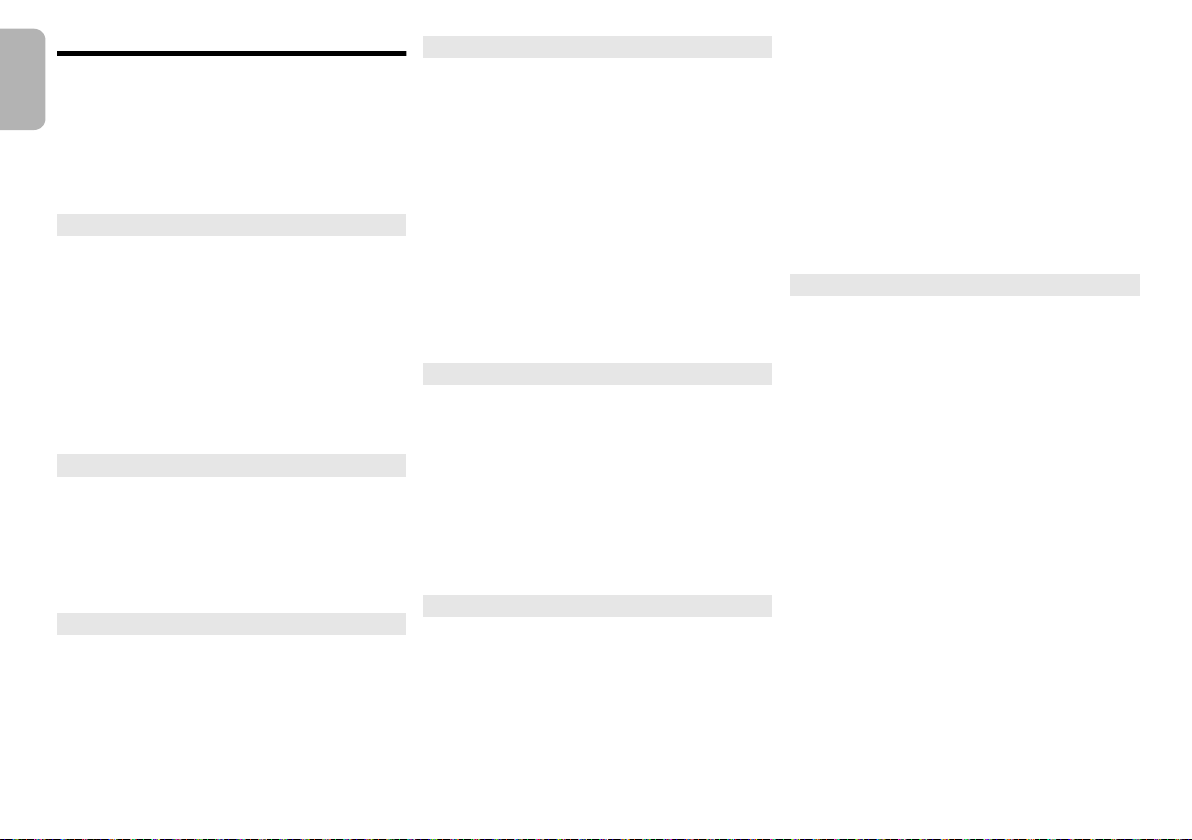
Fehlersuchanleitung
Führen Sie die folgenden Kontrollen durch, bevor Sie den
Kundendienst anrufen. Falls Sie Fragen zu den
Prüfpunkten haben oder sich eine Störung anhand der
angegebenen Abhilfemaßnahmen nicht beseitigen lässt,
nehmen Sie bitte Kontakt mit Ihrem Fachhändler auf.
DEUTSCH
Haben Sie die neueste Software installiert?
• Panasonic gibt unter Umständen gelegentlich eine
aktualisierte Firmware für dieses System heraus, die eine
Funktion hinzufügt oder ihre Funktionsweise verbessern
kann. (> 14)
Allgemeine Störungen
Die Fernbedienung funktioniert nicht.
• Überprüfen Sie, ob die Batterie korrekt eingesetzt ist.
Verzerrter bzw. kein Ton.
• Die Systemlautstärke einstellen.
• Schalten Sie das System aus, stellen Sie die Ursache fest
und beheben Sie sie. Schalten Sie das System dann
wieder ein. Ursache können eine Überlastung der
Lautsprecher durch übermäßige Lautstärke oder Strom
und der Gebrauch des Systems in heißer Umgebung
sein.
Während der Wiedergabe ist ein Brummton zu hören.
• Das System befindet sich in der Nähe von Netzkabeln
oder Leuchtstofflampen. Halten Sie andere Geräte und
Kabel von den Kabeln dieses Systems fern.
Disc
Die Anzeige des Displays funktioniert nicht richtig.
Wiedergabe startet nicht.
• Sie haben die Disc nicht richtig eingelegt. Legen Sie sie
richtig ein.
• Die Disc ist verschmutzt. Reinigen Sie die Disc.
• Wechseln Sie die Disc aus, falls sie zerkratzt, verwellt
oder nicht normgerecht ist.
• Kondenswasser hat sich gebildet. Warten Sie 1 bis 2
Stunden, bis das System wieder trocken ist.
Radio
Der Empfang ist schlecht oder es ist ein schlagender
Sound zu hören.
• Halten Sie die Antenne von Computern, Fernsehern,
anderen Kabeln und Leitungen entfernt.
• Verwenden Sie eine Außenantenne.
• Schalten Sie den Fernseher aus oder bewegen Sie ihn
VQT4Z20
vom System weg.
16
16
iPod/iPhone/iPad
Sie können den/das iPod/iPhone/iPad nicht einschalten.
• Stellen Sie sicher, dass der Akku des iPod/iPhone/iPad
nicht erschöpft ist.
•
Schalten Sie den/das iPod/iPhone/iPad und das System aus, bevor Sie
den/das iPod/iPhone/iPad anschließen. Schließen Sie den/das iPod/
iPhone/iPad an und versuchen Sie es erneut.
Kein Ton.
• Schalten Sie den/das iPod/iPhone/iPad aus und
entfernen sie ihn/es vom System. Verbinden Sie den/das
iPod/iPhone/iPad mit dem System, schalten Sie ihn/es an
und starten Sie die Wiedergabe erneut.
Der/Das iPod/iPhone/iPad wird nicht aufgeladen.
• Überprüfen Sie den Anschluss.
Aufladen eines iPod/iPhone/iPad, dessen Akku erschöpft ist:
•
- Schalten Sie dieses System bei Verwendung der
“iPod_Port”-Verbindung ein. Schalten Sie dieses System
nicht aus, bis der/das iPod/iPhone/iPad betriebsbereit ist.
- Bei Verwendung der “iPod_Dock”-Verbindung wird
“Checking Connection” angezeigt, bis der/das iPod/iPhone
betriebsbereit ist, aber das System wird mit dem
Ladevorgang begonnen haben.
USB
Das USB-Gerät bzw. dessen Inhalt wird nicht erkannt.
• Das Format oder der Inhalt des USB-Geräts ist mit dem
System nicht kompatibel.
• USB-Geräte mit einer Speicherkapazität von mehr als
32 GB funktionieren unter Umständen manchmal nicht.
Langsamer Betrieb des USB-Geräts.
• Große Dateien oder USB-Geräte mit einer hohen
Speicherkapazität werden langsamer gelesen.
Die verstrichene Spielzeit auf der Anzeige unterscheidet sich
von der tatsächlichen Abspielzeit.
• Speichern Sie die Daten auf einem anderen USB-Gerät
oder sichern Sie die Daten und formatieren Sie das
USB-Gerät neu.
Bluetooth
Die Kopplung kann nicht ausgeführt werden.
• Überprüfen Sie den Zustand des Bluetooth
Das Gerät kann nicht verbunden werden.
• Die Kopplung der Vorrichtung war nicht erfolgreich oder
die Aufzeichnung wurde ersetzt. Versuchen Sie, das
Gerät erneut zu koppeln.
Dieses System ist unter Umständen mit einem anderen Gerät
•
verbunden. Trennen Sie die Verbindung des anderen Geräts
und versuchen Sie, das Gerät erneut zu koppeln.
®
®
-Geräts.
Das Gerät ist angeschlossen, aber es ist kein Ton über
dieses System zu hören.
•
Für einige integrierte Bluetooth®-Geräte müssen Sie den
Audioausgang manuell auf “SC-PMX9” stellen. Lesen Sie für
Details die Bedienungsanleitung des Geräts.
Der Sound wird unterbrochen.
• Das Gerät befindet sich außerhalb des 10 m
Kommunikationsbereichs. Bringen Sie das
®
Bluetooth
• Entfernen Sie alle Hindernisse zwischen diesem System
und dem Gerät.
Andere Geräte, die das 2,4 GHz-Frequenzband verwenden (Wireless
•
Router, Mikrowellen, drahtlose Telefone, etc.), verursachen Störungen.
Bringen Sie das Bluetooth®-Gerät näher an dieses System und erhöhen
Sie die Entfernung zu anderen Geräten.
•
Wählen Sie “Mode 1” für eine stabile Kommunikation. (>11
-Gerät näher an dieses System heran.
)
Betrieb von AirPlay
Verbindung zum Netzwerk kann nicht hergestellt
werden.
• Überprüfen Sie die Netzwerkverbindung und die
Einstellungen. (> 6)
• Eventuell ist Ihr Drahtlosnetzwerk auf unsichtbar gestellt.
Wählen Sie in diesem Fall “Manual settings” in “Methode 4”.
(
>
9)
• Dieses System kann sich nicht mit einem
Drahtlosnetzwerk verbinden, das
WEP-Sicherheitseinstellungen mit den WPS-Methoden
nutzt (“Methode 1”). Verwenden Sie “Methode 4”, um sich
mit dem Drahtlosnetzwerk zu verbinden. (> 8)
• Stellen Sie sicher, dass die Multicast-Funktion im
WLAN-Router eingeschaltet (aktiviert) ist.
• Bei Verwendung von “D.Connect” muss die Verbindung
des anderen Gerätes zu diesem System, wenn das
Kennwort für “D.Connect” geändert wurde, unter
Verwendung des neuen Kennworts hergestellt werden.
(> 10)
• Überprüfen Sie, ob “Wireless LAN” auf “On” gestellt ist.
(> 15)
Die Verbindung zu diesem System kann nicht
hergestellt werden.
• Den Namen des Drahtlosnetzwerks einblenden, an das
dieses System angeschlossen ist und sich vergewissern,
dass die Vorrichtung an dasselbe Netzwerk
angeschlossen ist. (> 6, 15)
• Wenn “Net Standby” auf “Off” gestellt ist, kann das
AirPlay-kompatible Gerät nicht angeschlossen werden,
wenn dieses System aus ist.
• Schalten Sie die Wi-Fi-Einstellung des
AirPlay-kompatiblen Geräts aus, schalten Sie
“Net Standby” auf “Off” (> 15) und schalten Sie dieses
System dann aus und an. Verbinden Sie das kompatible
Gerät erneut mit dem Wi-Fi-Netzwerk und wählen Sie
dieses System dann wieder als AirPlay-Lautsprecher.
Page 17
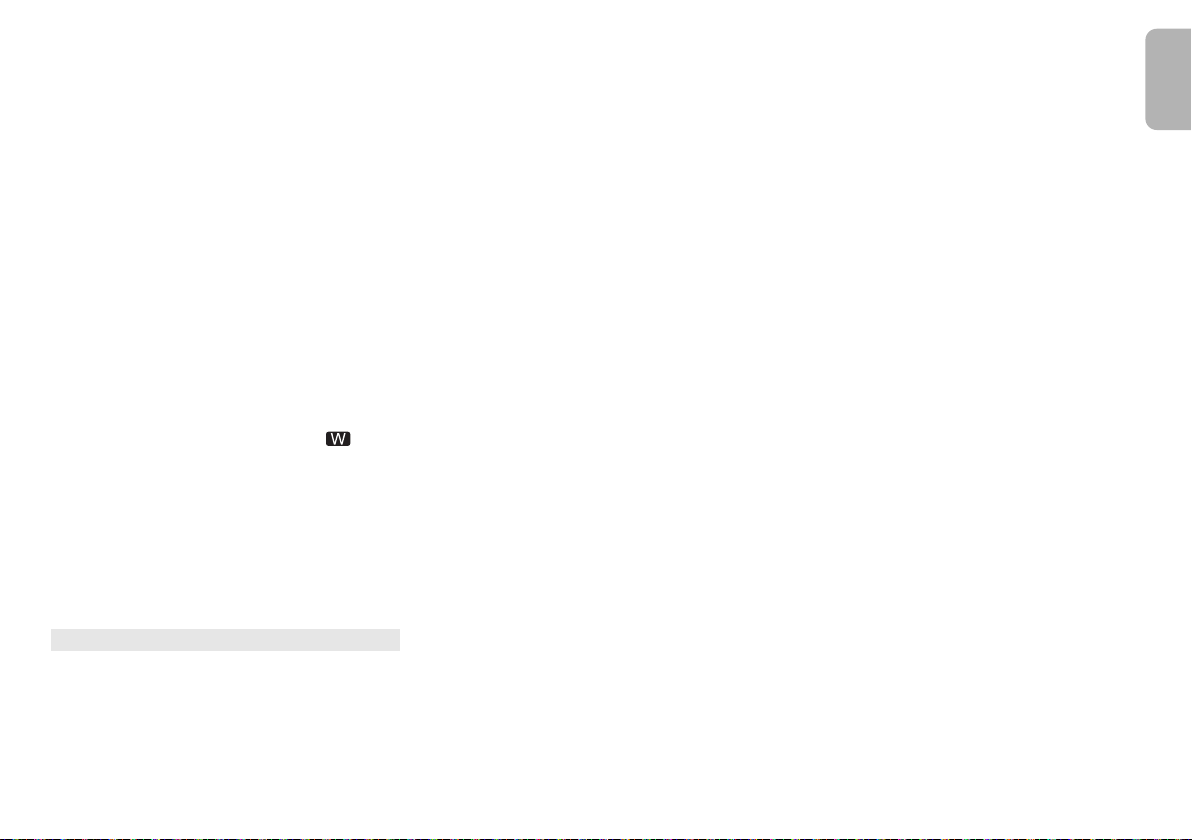
Mein WLAN-Router ist WPS PBC-kompatibel, aber die
Verbindung funktioniert nicht.
• Wenn das Netzwerk auf unsichtbar gestellt ist, funktioniert die
Push Button-Konfiguration nicht. Machen Sie in diesem Fall
entweder das Drahtlosnetzwerk sichtbar, während Sie das
Netzwerk für dieses System konfigurieren, oder verwenden
Sie “Methode 2”, “Methode 3” oder “Methode 4”. (
Die Wiedergabe startet nicht.
Der Sound wird unterbrochen.
• Versuchen Sie es mit einer kabelgebundenen
LAN-Verbindung. (> 6)
• Das gleichzeitige Verwenden von anderen
2,4 GHz-Geräten, wie Mikrowellen, schnurlosen
Telefonen, etc., kann zu Verbindungsunterbrechungen
führen.
Erhöhen Sie die Entfernung zwischen diesem System
und diesen Geräten.
• Stellen Sie dieses System nicht in einen Metallschrank,
da dieser u.U. das Wi-Fi-Signal blockiert.
• Stellen Sie dieses System näher zum Wireless-Router
des Netzwerks auf.
• Stellen Sie das zu AirPlay kompatible Gerät näher an den
Lautsprechern auf, wenn “D.Connect” auf “On” gestellt ist.
• Wenn mehrere Wireless-Geräte gleichzeitig das gleiche
Wireless-Netz nutzen, wie auch dieses System,
versuchen Sie, die anderen Geräte auszuschalten oder
deren Zugriff auf das Wireless-Netz einzuschränken.
• Wenn die Wiedergabe anhält, überprüfen Sie den
Wiedergabestatus am iOS-Gerät oder in iTunes.
• Wenn die Wiedergabe nicht startet (obwohl “ ”
angezeigt wird), starten Sie den Wireless Router neu,
schalten Sie die Wi-Fi-Verbindung am iOS-Gerät oder
Mac/PC aus und wieder ein und stellen Sie dann sicher,
dass Ihr drahtloses Heimnetzwerk ausgewählt ist.
• Bei einigen iOS- und iTunes-Versionen ist es unter
Umständen nicht möglich, die AirPlay-Wiedergabe neu zu
starten, wenn die Stellung des Wahlschalters während
der AirPlay-Wiedergabe verändert (z.B. “CD”) oder dieses
System ausgeschaltet wird.
Wählen Sie in diesem Fall ein anderes Gerät über das
AirPlay-Symbol der Music-Anwendung oder iTunes und
wählen Sie dann erneut dieses System als
Ausgabelautsprecher. (> 9)
>
7, 8)
Anzeigen auf dem Hauptgerät
“--:--”
• Diese Anzeige erscheint beim erstmaligen Anschließen
des Netzkabels sowie nach Auftreten eines
Stromausfalls. Stellen Sie die Uhr ein.
“Adjust CLOCK”
• Die Uhr ist nicht eingestellt. Stellen Sie die Uhr
entsprechend ein.
“Adjust TIMER”
• Der Wiedergabetimer ist nicht eingestellt. Stellen Sie den
Wiedergabetimer entsprechend ein.
“Auto Off”
• Das Gerät wurde für ca. 20 Minuten nicht verwendet und
schaltet sich in einer Minute aus. Drücken Sie eine
beliebige Taste, um die Funktion abzubrechen.
“CANNOT SET”
• Wählen Sie eine andere Audioquelle als “AirPlay”,
“BLUETOOTH” oder “DLNA”.
“Checking Connection”
• Das Gerät überprüft den angeschlossenen/das angeschlossene
iPod/iPhone/iPad. Wenn diese Anzeige weiterhin erscheint,
stellen Sie sicher, dass der/das iPod/iPhone/iPad korrekt
eingesetzt ist und versuchen Sie es erneut.
“DL Error”
• Das Herunterladen der Software ist fehlgeschlagen.
Drücken Sie zum Beenden eine beliebige Taste. Bitte
versuchen Sie es später erneut.
• Der Server kann nicht gefunden werden. Drücken Sie zum
Beenden eine beliebige Taste. Stellen Sie sicher, dass das
Drahtlosnetzwerk mit dem Internet verbunden ist.
“Error”
• Es wurde ein Fehler in der Bedienung vorgenommen.
Bitte lesen Sie die Bedienungsanleitung und versuchen
Sie es nochmals.
“F61” oder “F76”
• Es gibt ein Problem mit der Stromversorgung.
“Fail”
• Das Hochladen oder die Einstellung ist fehlgeschlagen.
Lesen Sie die Anweisungen und versuchen Sie es erneut.
“iPod_Dock Over Current Error”
“iPod_Port Over Current Error”
Der/Das iPod/iPhone/iPad oder das USB-Gerät nimmt zu viel
•
Strom auf. Entfernen Sie den/das iPod/iPhone/iPad oder das
USB-Gerät. Schalten Sie das System aus und wieder ein.
“Level 0”
• Es besteht keine Verbindung zwischen diesem Gerät und
dem Wireless-Router.
Versuchen Sie, wie folgt vorzugehen:
– Stellen Sie sicher, dass der WLAN-Router angeschaltet ist.
– Schalten Sie das System aus und wieder an.
– Setzen Sie die Einstellungen des Drahtlosnetzwerks zurück. (>6)
Wenn das Problem weiterhin besteht, wenden Sie sich an
Ihren Händler.
“Level j”
• Wenn “D.Connect” auf “On” eingestellt wurde, kann die
Stärke des Wi-Fi-Signals nicht geprüft werden. Richten
Sie zum Prüfen der Stärke des Wi-Fi-Signals vom
Wireless-Router “D.Connect” auf “Off” ein. (> 10)
“Linking”
• Dieses System kommuniziert mit dem Wireless Router,
um die Netzwerkeinstellungen abzuschließen.
Je nach Wireless Router kann dieser Vorgang einige
Minuten in Anspruch nehmen. Versuchen Sie, dieses
System näher zum Wireless Network Router aufzustellen.
“No Connect”
• Dieses System kann keine Verbindung zum Netzwerk
herstellen.
Überprüfen Sie die Netzwerkverbindung. (> 6)
“No Device”
• Der/Das iPod/iPhone/iPad oder das USB-Gerät ist nicht
angeschlossen.
Überprüfen Sie die Verbindung.
“No Disc”
• Sie haben keine Disc eingelegt oder eine Disc eingelegt,
die das System nicht wiedergeben kann.
“No Play”
• Prüfen Sie den Inhalt. Sie können nur unterstützte
Formate wiedergeben.
• Wenn mehr als 255 Alben oder Ordner (Audio oder
Daten) gespeichert sind, werden einige MP3/FLAC
dateien in diesen Alben möglicherweise nicht gelesen
oder wiedergegeben. Verschieben Sie diese Musikalben
auf ein anderes USB-Gerät. Oder formatieren Sie das
USB-Gerät neu und speichern Sie diese Alben vor den
anderen Datenordnern.
“Not MP3/Error”
•
Nicht unterstützt es MP3-Format. Dieser Titel wird übersprungen, und die
Wiedergabe wird mit dem nächsten Titel fortgesetzt.
“Not Supported”
• Sie haben einen/ein iPod/iPhone/iPad angeschlossen,
der/das nicht wiedergegeben werden kann.
• Schalten Sie den/das iPod/iPhone/iPad und das System
aus, bevor Sie den/das iPod/iPhone/iPad anschließen.
Schließen Sie den/das iPod/iPhone/iPad an und
versuchen Sie es erneut.
• Diese Nachricht kann angezeigt werden, wenn eine
Wireless LAN-Verbindung hergestellt wurde, ohne dass
der/das iPod/iPhone/iPad freigeschaltet wurde. (> 7,
“Methode 2”)
“PGM Full”
• Die Anzahl der programmierten Titel ist mehr als 24.
“Reading”
• Das Gerät prüft die Informationen der Disc und des
USB-Geräts. Nachdem diese Anzeige verschwunden ist,
nehmen Sie das Gerät in Betrieb.
“Set Wi-Fi”
• Der/das angeschlossene iPod touch/iPhone/iPad ist nicht
mit einem Drahtlosnetzwerk verbunden. Die Verbindung
zu einem Drahtlosnetzwerk herstellen und erneut
versuchen. (> 6)
“Wait”
• Dies wird beispielsweise angezeigt, wenn dieses Gerät
ausgeschaltet ist. (Für bis zu 1 Minute und 30 Sekunden)
DEUTSCH
VQT4Z20
17
17
Page 18
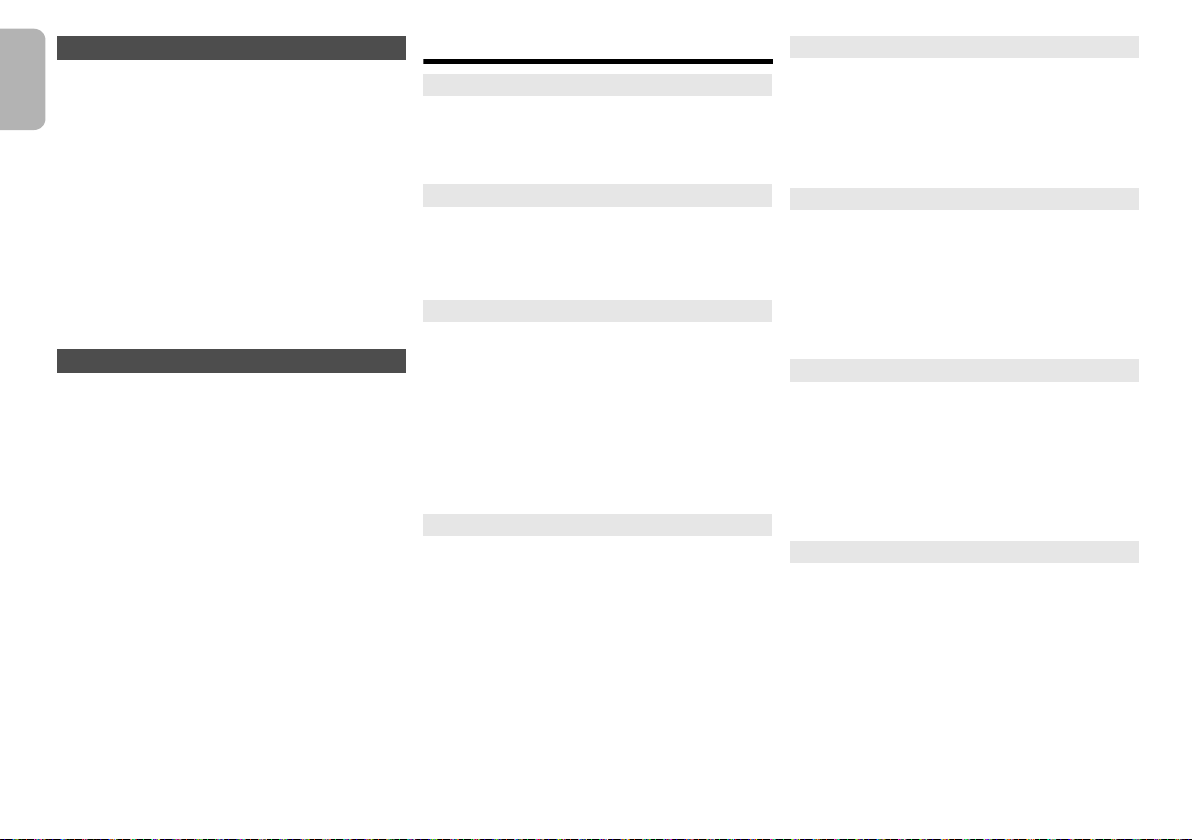
Speicher zurücksetzen (Initialisierung)
Setzen Sie den Speic her in folgenden Fällen zurück:
• Das Gerät reagiert beim Drücken der Knöpfe nicht.
• Sie möchten den gesamten Speicherinhalt löschen
und zurücksetzen.
DEUTSCH
1 Ziehen Sie das Netzkabel.
Warten Sie 3 Minuten, bevor Sie mit Punkt 2
fortfahren.
2 Halten Sie den Schalter [Í/I] am Hauptgerät
gedrückt und schließen Sie das Netzkabel erneut
an.
“- - - - - - - - - - - -” wird angezeigt.
3 [Í/I] Schalter freigeben.
Alle Einstellungen werden auf die werkseitigen
Voreinstellungen zurückgesetzt.
Sämtliche gespeicherte Eingaben müssen neu
festgelegt werden.
Code der Fernbedienung
Wenn andere Geräte von Panasonic mit der
Fernbedienung dieses Systems aktiviert werden,
müssen Sie den Code der System-Fernbedienung
ändern.
So setzen Sie den Code auf “Remote 2”
1 Drücken Sie [CD] zur Auswahl von “CD”.
2 Halten Sie am Hauptgerät [CD] und auf der
Fernbedienung [2] gedrückt, bis “Remote 2”
angezeigt wird.
3 Halten Sie [OK] und [2] mindestens 4 Sekunden
lang.
• Die Werkseinstellung ist “Remote 1”.
• Um den Modus wieder auf “Remote 1” zu ändern, die
oben beschriebenen Schritte wiederholen, doch die
auf der Fernbedienung betätigte Taste [2] durch [1]
ersetzen.
VQT4Z20
18
18
Technische Daten
Verstärkerteil
Effektive Ausgangsleistung
Frontkanal (beide Kanäle angesteuert)
Effektive Gesamtleistung 120 W
Tun ert eil
Frequenzmodulation (FM (UKW))
Voreinstellungsspeicher 30 Sender
Frequenzbereich
87,50 MHz bis 108,00 MHz (50 kHz-Raster)
Antennenklemmen 75 ™ (unsymmetrisch)
Anschlussteil
“iPod_Port”-Verbindung
USB-Standard USB 2.0
Speichermedium Formatunterstützung
Dateisystem des USB-Geräts FAT16, FAT32
ID3 Tag-Unterstützung v2.3
“iPod_Dock”-Verbindung
Kopfhörerbuchse Stereo, Ø 3,5 mm-Buchse
AUX Eingang (Rückseite) Stecker
LAN-Anschluss 10 Base-T/100 Base-TX
Discteil
Geeignete Discs (Durchmesser 8 cm oder 12 cm)
Aufnehmer
Wellenlänge 790 nm (CD)
Laserleistung CLASS 1
Audio-Ausgang (Disc)
Anzahl der Kanäle 2 Kanäle (FL, FR)
60 W pro Kanal (3 ™), 1 kHz,
CD, CD-R/RW (CD-DA, MP3)
Gesamtklirrfaktor
10 %
DCOUT 5V 2,1A (max.)
MP3 (*.mp3)
DCOUT 5V 1,0A (max.)
, FLAC (*.flac)
Lautsprecherbox
Lautsprechereinheit(en)
Tieftöner 14 cm Konustyp x 1
Hochtöner 1,9 cm Dome-Typ x 1
Super-Hochtöner 1,2 cm Piezotyp x 1
Impedanz 3™
Abmessungen (B x H x T)
Masse Ca. 3,0 kg
161 mm x 238 mm x 264 mm
Bluetooth®-Abschnitt
®
Bluetooth
Klassifizierung von Drahtlosgeräten Klasse 2
Unterstützte Profile A2DP
Frequenzband 2,4 GHz Band FH-SS
Entfernung 10 m Sichtverbindung
-Systemspezifikation V3.0
Voraussichtliche Entfernung für den Datenaustausch
Messumgebung:
Messung in “Mode 1”
Temperatur 25 oC / Höhe 1 m
Wi-Fi/AirPlay
Wi-Fi
WLAN-Standard IEEE802.11b/g
Frequenzbereich 2,4 GHz Band
Sicherheit WEP (64 bit/128 bit),
WPS-Version
(WEP nicht unterstützt)
WPA
TM
, WPA2
Version 2.0
Unterstützte Audio-Formate (USB, DLNA)
MP3
Abtastfrequenz 32/44,1/48 kHz
Audio-Wortlänge 16 bit
Anzahl Kanäle 2 ch
Bit-Rate 8-320 kbps
FLAC
Abtastfrequenz
Audio-Wortlänge 16,24 bit
Anzahl Kanäle 2 ch
WAV (nur DLNA)
Abtastfrequenz
Audio-Wortlänge 16,24 bit
Anzahl Kanäle 2 ch
32/44,1/48/88,2/96/176,4/192 kHz
32/44,1/48/88,2/96/176,4/192 kHz
TM
Page 19
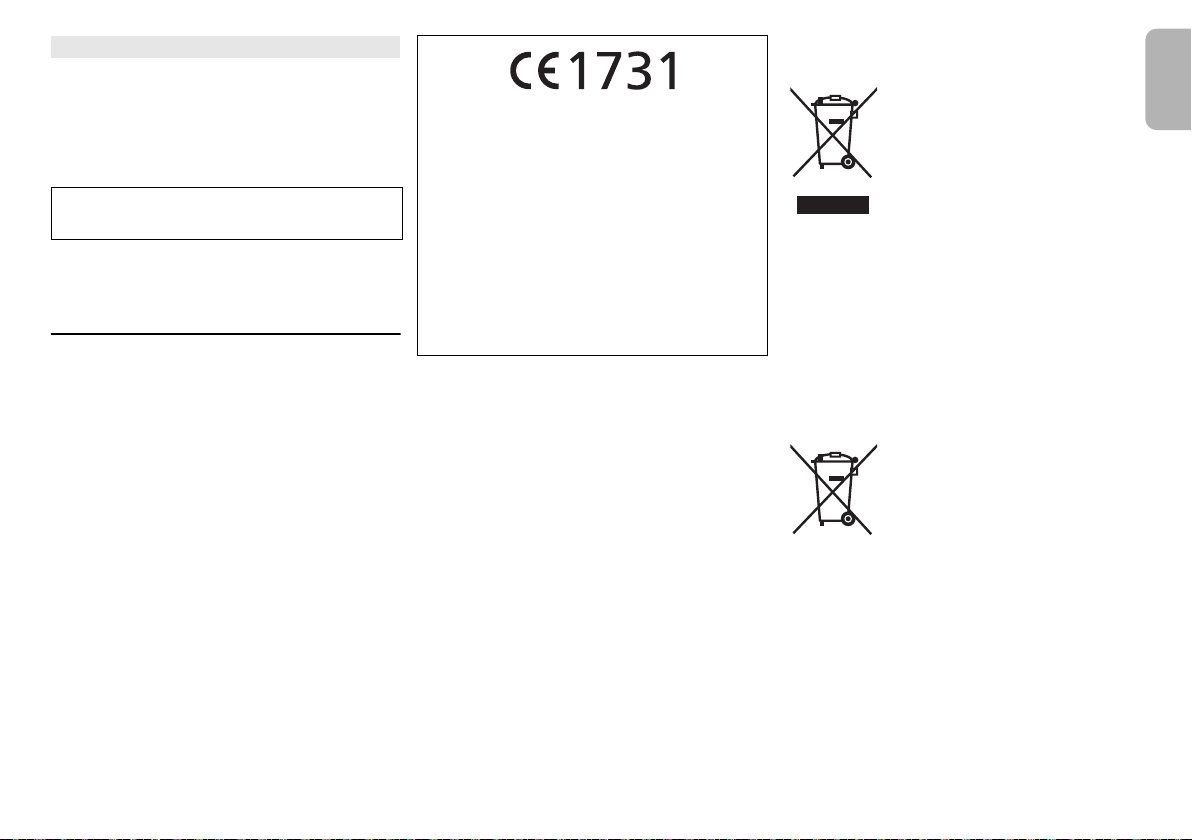
Allgemeine Daten
Stromversorgung
Leistungsaufnahme 60 W
Abmessungen (B x H x T)
Masse Ca. 3,1 kg
Betriebstemperaturbereich 0 °C bis +40 °C
Betriebsluftfeuchtigkeitsbereich
35 % bis 80 % rel. Feuchte (ohne Kondensatbildung)
Leistungsaufnahme im Bereitschaftszustand
(Wenn das iPod/iPhone/iPad nicht aufgeladen wird)
Hinweis:
• Änderungen der technischen Daten sind jederzeit vorbehalten.
Die angegebenen Masse- und Abmessungsdaten sind ungefähre
Werte.
• Der Gesamtklirrfaktor wurde mit einem Digitalspektrometer
gemessen.
FLAC Decoder
Copyright (C) 2000,2001,2002,2003,2004,2005,2006,2007
Josh Coalson
Redistribution and use in source and binary forms, with or
without modification, are permitted provided that the following
conditions are met:
- Redistributions of source code must retain the above
copyright notice, this list of conditions and the following
disclaimer.
- Redistributions in binary form must reproduce the above
copyright notice, this list of conditions and the following
disclaimer in the documentation and/or other materials
provided with the distribution.
- Neither the name of the Xiph.org Foundation nor the
names of its contributors may be used to endorse or
promote products derived from this software without
specific prior written permission.
THIS SOFTWARE IS PROVIDED BY THE COPYRIGHT
HOLDERS AND CONTRIBUTORS “AS IS” AND ANY
EXPRESS OR IMPLIED WARRANTIES, INCLUDING, BUT
NOT LIMITED TO, THE IMPLIED WARRANTIES OF
MERCHANTABILITY AND FITNESS FOR A PARTICULAR
PURPOSE ARE DISCLAIMED. IN NO EVENT SHALL THE
FOUNDATION OR CONTRIBUTORS BE LIABLE FOR ANY
DIRECT, INDIRECT, INCIDENTAL, SPECIAL, EXEMPLARY,
OR CONSEQUENTIAL DAMAGES (INCLUDING, BUT NOT
LIMITED TO, PROCUREMENT OF SUBSTITUTE GOODS
OR SERVICES; LOSS OF USE, DATA, OR PROFITS; OR
BUSINESS INTERRUPTION) HOWEVER CAUSED AND
ON ANY THEORY OF LIABILITY, WHETHER IN
CONTRACT, STRICT LIABILITY, OR TORT (INCLUDING
NEGLIGENCE OR OTHERWISE) ARISING IN ANY WAY
OUT OF THE USE OF THIS SOFTWARE, EVEN IF
ADVISED OF THE POSSIBILITY OF SUCH DAMAGE.
220 V bis 240 V Wechselstrom, 50 Hz
210 mm x 120 mm x 266 mm
0,4 W (ca.)
Konformitätserklärung
“Panasonic Corporation” bestätigt hiermit, dass dieses
Produkt den grundlegenden Anforderungen und den
weiteren zutreffenden Vorgaben der Richtlinie 1999/5/EC
entspricht.
Kunden können eine Kopie der
Original-Konformitätserklärung zu unseren
R&TTE-Produkten von unserem KE-Server herunterladen:
http://www.doc.panasonic.de
Kontaktadresse des zugelassenen Vertragsbüros:
Panasonic Marketing Europe GmbH,
Panasonic Testing Centre, Winsbergring 15, 22525
Hamburg, BRD
Das Produkt ist für den allgemeinen Bedarf vorgesehen.
(Kategorie 3)
Dieses Gerät ist für den Anschluss an einen 2,4 GHz
WLAN-Anschluss vorgesehen.
Entsorgung von Altgeräten und Batterien
Nur für die Europäische Union und Länder mit
Recyclingsystemen
Aufarbeitung bzw. zum Recycling gemäß den
gesetzlichen Bestimmungen den zuständigen
Sammelpunkten zu.
Indem Sie diese Produkte und Batterien
ordnungsgemäß entsorgen, helfen Sie dabei, wertvolle
Ressourcen zu schützen und eventuelle negative
Auswirkungen auf die menschliche Gesundheit und die
Umwelt zu vermeiden.
Für mehr Informationen zu Sammlung und Recycling,
wenden Sie sich bitte an Ihren örtlichen
Abfallentsorgungsdienstleister.
Gemäß Landesvorschriften können wegen nicht
ordnungsgemäßer Entsorgung dieses Abfalls
Strafgelder verhängt werden.
Dieses Symbol, auf den Produkten, der
Verpackung und/oder den
Begleitdokumenten, bedeutet, dass
gebrauchte elektrische und
elektronische Produkte sowie Batterien
nicht in den allgemeinen Hausmüll
gegeben werden dürfen.
Bitte führen Sie alte Produkte und
verbrauchte Batterien zur Behandlung,
Hinweis für das Batteriesymbol
(Symbol unten):
Dieses Symbol kann in Kombination mit
einem chemischen Symbol abgebildet
sein. In diesem Fall erfolgt dieses auf
Grund der Anforderungen derjenigen
Richtlinien, die für die betreffende
Chemikalie erlassen wurden.
DEUTSCH
VQT4Z20
19
19
Page 20
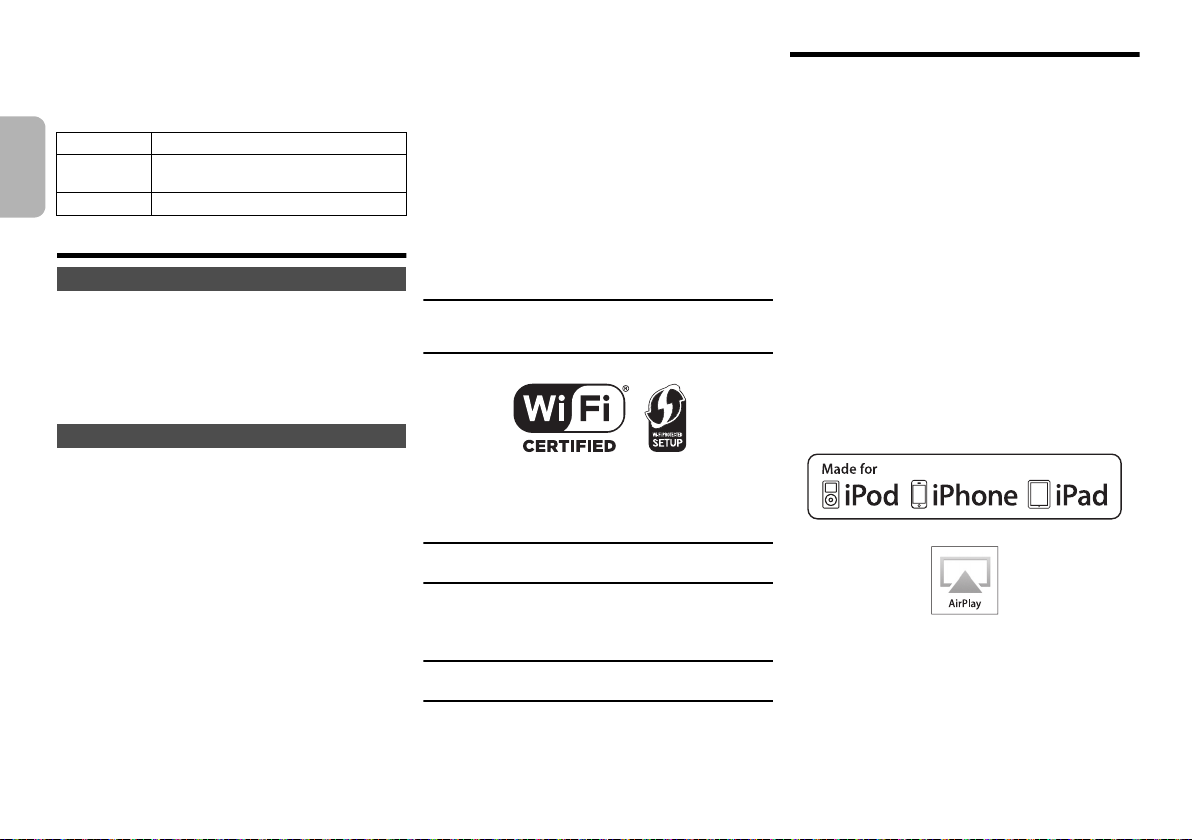
Eseguire le procedure con il telecomando. È inoltre
possibile utilizzare i pulsanti dell’unità principale,
qualora siano uguali.
Il sistema e le illustrazioni possono apparire differenti.
Queste istruzioni per l’uso sono applicabili al seguente
sistema.
Sistema SC-PMX9
Unità
principale
Diffusori SB-PMX9
ITALIANO
SA-PMX9
Precauzioni per la sicurezza
AVVERTENZA!
Unità
• Per ridurre il rischio d’incendio, scosse elettriche o danni al
prodotto,
- Non esporlo alla pioggia, umidità, gocciolamenti o spruzzi.
- Evitare di mettervi sopra oggetti pieni di liquidi, come vasi.
- Usare soltanto gli accessori consigliati.
- Non aprire i coperchi.
- Non tentare di riparare questa unità da soli. Per le
riparazioni, rivolgersi al personale di assistenza qualificato.
ATTENZIONE!
Unità
• Per ridurre il rischio d’incendio, scosse elettriche o danni al
prodotto,
- Per mantenere una buona ventilazione, non installare o
sistemare questa unità in uno scaffale per libri, armadietto
incorporato od altro spazio ristretto.
- Non ostruire le aperture di ventilazione dell’unità con
giornali, tovaglie, tende ed altri oggetti simili.
- Non mettere sull’unità sorgenti di fiamme libere, come
candele accese.
• Questa unità è progettata per l’uso nei paesi con clima temperato.
• La presa di rete è il dispositivo per scollegare.
Installare l’unità in modo che la presa di rete possa essere
scollegata immediatamente dalla presa di corrente.
• Durante l’uso, questa unità potrebbe essere soggetta alle
interferenze radio causate dal cellulare. Se si dovesse
verificare tale interferenza, aumentare la distanza tra questa
unità e il cellulare.
• Questa unità utilizza un laser. L’uso di apparecchi di
controllo o di regolazione, o procedure di utilizzazione
diverse da quelle indicate in questo manuale di istruzioni,
VQT4Z20
possono causare l’esposizione a radiazioni pericolose.
2
20
Batteria
• Non smontare o cortocircuitare la batteria.
• Non caricare la batteria alcalina o al manganese.
• Non usare la batteria se il coperchio è stato rimosso.
• Non riscaldare o esporre alle fiamme.
• Non lasciare la (le) batteria(e) in un’automobile esposta alla
luce diretta del sole e con sportelli e finestrini chiusi per un
periodo di tempo prolungato.
• Rimuovere la batteria se non si intende utilizzare il
telecomando per un periodo di tempo prolungato.
Conservare in un luogo fresco e al buio.
• Se la batteria non è sostituita correttamente, potrebbe
verificarsi un’esplosione. Per la sostituzione utilizzare solo
batterie di tipo consigliato dal produttore.
• Durante lo smaltimento delle batterie, vi preghiamo di
contattare le autorità locali od il rivenditore ed informarvi
sulle modalità per un corretto smaltimento.
Android, Google Play e Chrome sono marchi di Google Inc.
DLNA, the DLNA Logo and DLNA CERTIFIED are trademarks,
service marks, or certification marks of the Digital Living Network
Alliance.
Il logo Wi-Fi CERTIFIED è un marchio di certificazione rilasciato
da Wi-Fi Alliance.
Il marchio Wi-Fi Protected Setup è un marchio di Wi-Fi Alliance.
“Wi-Fi”, “Wi-Fi Protected Setup”, “WPA” e “WPA2” sono marchi o
marchi registrati di Wi-Fi Alliance.
MPEG Layer-3, tecnologia di codifica audio con licenza della
Fraunhofer IIS e Thomson.
Il marchio denominativo Bluetooth® e i loghi sono di proprietà di
Bluetooth SIG, Inc. e qualsiasi utilizzo di tali marchi da parte di
Panasonic Corporation è concesso in licenza.
Altri marchi registrati e nomi di marchi sono di proprietà dei r ispettivi
proprietari.
Windows è un marchio o un marchio registrato della Microsoft
Corporation negli Stati Uniti e in altri paesi.
Indice
Precauzioni per la sicurezza............................ 2
Accessori in dotazione ..................................... 3
Manutenzione .................................................... 3
Preparazione del telecomando ........................ 3
Collegamenti ..................................................... 3
Disposizione dei diffusori ................................ 4
Panoramica dei comandi.................................. 4
Inserimento supporto....................................... 5
Informazioni sui supporti ................................. 5
Impostazioni di rete .......................................... 6
Utilizzo di AirPlay con i diffusori di questo
sistema............................................................... 9
Riproduzione di file musicali sul server DLNA......10
Utilizzo della funzione Bluetooth®..................11
Informazioni su Bluetooth
Operazione di riproduzione dei supporti
Radio ................................................................ 13
Orologio e timer .............................................. 13
Effetti sonori.................................................... 14
Utilizzo dell'input ausiliario ............................ 14
Altri................................................................... 14
Risoluzione dei problemi ............................... 16
Dati tecnici....................................................... 18
“Made for iPod”, “Made for iPhone”, e “Made for iPad” indicano che
un accessorio elettronico è stato progettato per essere collegato
specificamente all'iPod, iPhone, o iPad, rispettivamente, e che lo
sviluppatore ne certifica la conformità con gli standard prestazionali
di Apple.
Apple non è responsabile per il funzionamento di tale dispositivo o
della sua conformità con gli standard normativi e di sicurezza.
Si noti che l'utilizzo di tale accessorio con iPod o iPhone o iPad può
influenzare negativamente le prestazioni wireless.
AirPlay, il logo AirPlay, iPad, iPhone, iPod, iPod classic, iPod
nano, e iPod touch sono marchi commerciali di Apple Inc.,
registrati in USA ed in altri paesi.
App Store è un marchio di servizio di Apple Inc.
®
.............................11
............. 12
Page 21
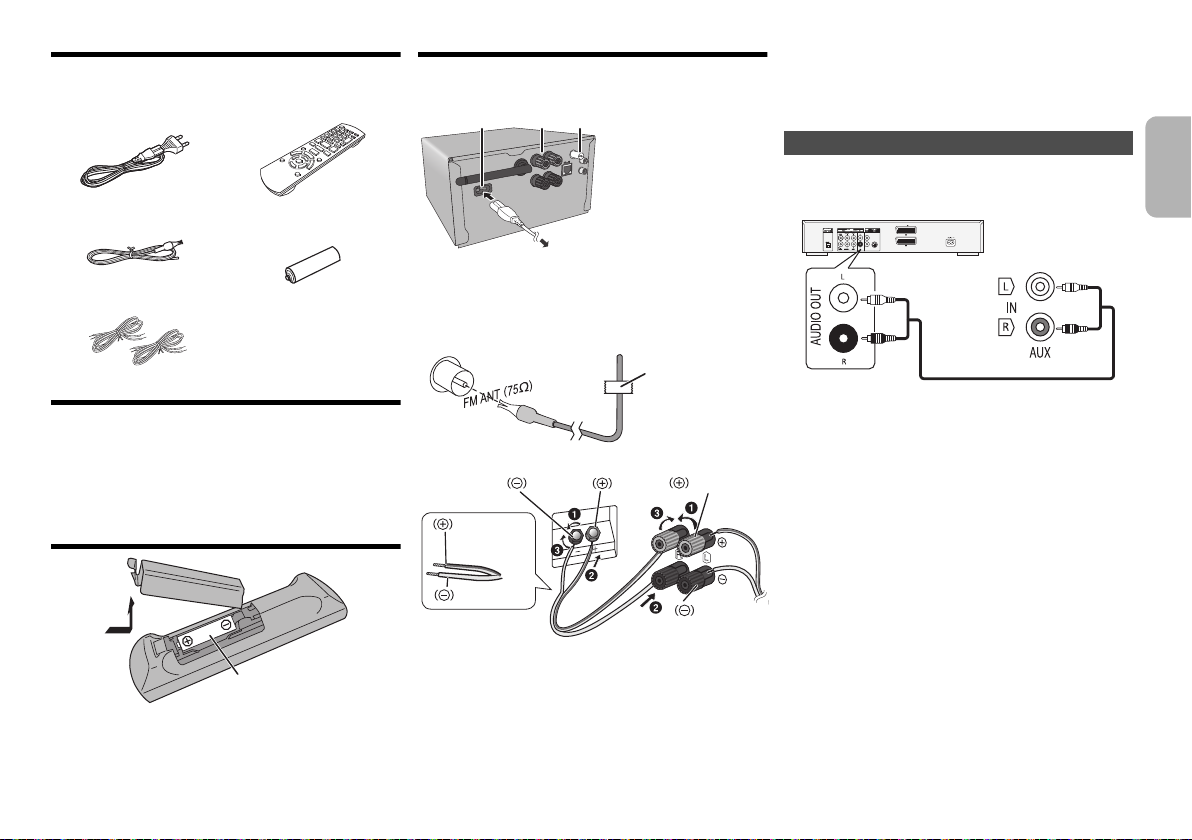
Accessori in dotazione
22
11
33
Alla presa di corrente domestica
Nastro adesivo
(non fornito)
Nero
Rosso
Nero
Rosso
Cavo con
una linea
rossa
Lettore DVD (non fornito)
Panello posteriore
dell’unità principale
Cavo audio (non fornito)
Controllare e identificare gli accessori in dotazione.
1 x Cavo di
alimentazione CA
1 x Antenna FM interna 1 x Batteria per il
1 x Telecomando
(N2QAYB000896)
telecomando
Collegamenti
Collegare il cavo di alimentazione CA solo dopo aver
completato tutti gli altri collegamenti.
Risparmio di energia
Il sistema consuma circa 0,4 W in modalità di attesa.
Scollegare l’alimentazione se non si utilizza il sistema.
Alcune impostazioni verranno perse dopo aver scollegato il
sistema. È necessario impostarle nuovamente.
Connessione di altri dispositivi
È possibile collegare un videoregistratore, un lettore
DVD, ecc.
ITALIANO
2 x Cavi dei diffusori
Manutenzione
• Pulire l'unità principale con un panno asciutto e morbido.
• Per pulire i diffusori, utilizzare un panno fine e asciutto,
come un panno in microfibra.
• Per pulire il sistema non si devono mai usare alcol,
diluenti per vernici o benzina.
•
Prima di usare un panno trattato chimicamente, leggere
attentamente le istruzioni che lo accompagnano.
Preparazione del telecomando
• Usare batteria alcalina o al manganese.
• Installare la batteria in modo che le polarità (+ e –) siano
allineate con quelle del telecomando.
• Puntare il telecomando verso il sensore del telecomando,
lontano da ostacoli, a una distanza massima di 7 m
direttamente di fronte all'unità principale, con
un'angolazione di circa 30° verso sinistra e destra.
R6/LR6, AA
1 Collegare l’antenna FM interna.
Sistemare l’antenna dove la ricezione è migliore.
• Se la ricezione della radio è scarsa, utilizzare
un’antenna FM esterna.
2 Collegare i diffusori.
Fare attenzione a non incrociare (cortocircuitare)
né invertire la polarità dei cavi dei diffusori per
evitare di danneggiare questi ultimi.
• Collegare il cavo con una linea rossa al terminale
rosso (r).
3 Collegare il cavo di alimentazione CA.
Non usare un cavo di alimentazione CA di altri apparecchi.
Nota:
• Scollegare il cavo di alimentazione CA prima di effettuare il
collegamento.
• Spegnere tutte le unità e leggere le istruzioni per l'uso dei
vari apparecchi.
• I componenti e i cavi sono venduti separatamente.
• Per collegare apparecchiature diverse da quelle descritte,
rivolgersi al rivenditore di prodotti audio.
• Si può verificare una distorsione del suono quando si usa
un adattatore.
• Per informazioni sulla connessione di un cavo LAN, vedere
pagina 6.
VQT4Z20
3
21
Page 22
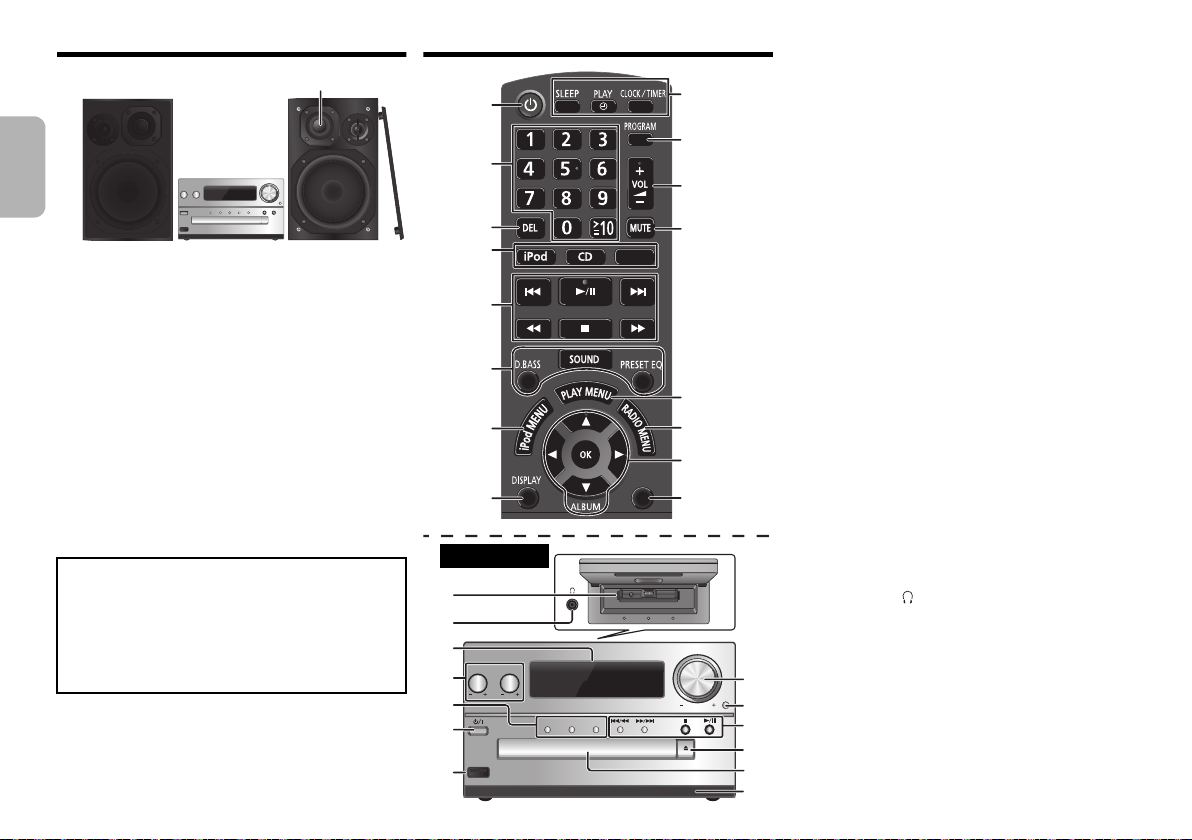
Disposizione dei diffusori
Tweeter
17
18
21
22
23
6
11
5
OPEN/CLOSE
D.BASS
VOLUME
SELECTORCDiPod
BASS TREBLE
iPad
19
20
6
4
1
1
2
3
4
5
6
7
8
9
10
11
12
13
14
15
16
SETUP
SELECTOR
Vista dall’alto
ITALIANO
Posizionare i diffusori in modo che il tweeter sia sul lato
interno. Per evitare danni ai diffusori, non toccare i coni
dei diffusori se si tolgono le griglie.
Usare soltanto i diffusori in dotazione.
L’unità principale combinata ai diffusori produce il suono
migliore. Se si usano altri diffusori, si possono causare
danni al sistema e ridurre la qualità dell’audio.
Nota:
• Tenere i diffusori ad una distanza di oltre 10 mm dall’unità
principale per la ventilazione.
• Posizionare i diffusori su una superficie piana sicura.
• Questi diffusori non hanno la schermatura magnetica. Non
posizionarli accanto a televisori, PC o altri apparecchi
facilmente influenzati dal magnetismo.
• Se si effettua la riproduzione a livelli di volume alti per un
periodo prolungato, si possono causare danni al sistema e
ridurne la vita utile.
• Abbassare il volume in queste condizioni per evitare danni:
- Quando si riproduce suono distorto.
- Quando si regola la qualità del suono.
ATTENZIONE!
• Utilizzare i diffusori solo con il sistema consigliato.
In caso contrario, si possono causare danni
all’amplificatore e ai diffusori e provocare incendi.
In caso di danni o di evidenti mutamenti
improvvisi nelle prestazioni, rivolgersi a
personale di assistenza autorizzato.
• Effettuare le procedure incluse in queste
istruzioni per il collegamento dei diffusori.
VQT4Z20
4
22
Panoramica dei comandi
1 Interruttore di attesa/accensione [Í], [Í/I]
Premerlo per disporre l’apparecchio nella modalità di
attesa o per accenderlo. Durante la modalità di
attesa, l’apparecchio continua a consumare una
piccola quantità di corrente.
2 Pulsanti numerici [1 a 9, 0, S10]
Per selezionare un numero a 2 cifre
Esempio: 16: [S10]
3 Eliminare un brano programmato
4 Seleziona la sorgente audio
[iPod]: “iPod_Dock” ,. “iPod_Port” / “USB”
[CD]: “CD”
[SELECTOR]:
> [1] > [6]
“CD” ----------------. “BLUETOOTH” -----------------. “FM”
^-
“iPod_Port” / “USB” ( “iPod_Dock” ( “AUX”
5 Comando di riproduzione principale
6 Selezione degli effetti sonori
7 Visualizzazione del menu iPod
8 Visualizzazione le informazioni di contenuto
9 Funzionamento dell’orologio e del timer
10 Imposta la funzione di programmazione
11 Regolazione del volume del sistema
12 Disattivazione dell’audio del sistema
Premere di nuovo il pulsante per annullare.
“MUTE” viene annullato quando si regola il volume o
quando si spegne il sistema.
13 Seleziona la voce del menu di riproduzione
14 Seleziona la voce del menu radio
15 Selezione dell'opzione
16 Consente di accedere al menù Setup
17 “iPod_Dock” per iPod/iPhone
18 Presa cuffie ( )
• Tipo di spina: Ø 3,5 mm stereo (non fornito)
• Per prevenire danni all’udito, evitare l’ascolto per
periodi prolungati.
• Una pressione sonora eccessiva negli auricolari e
nelle cuffie potrebbe causare perdite dell’udito.
• L’ascolto a pieno volume per lunghi periodi può
danneggiare l’udito dell’utente.
19 Pannello del display
20 “iPod_Port” per iPod/iPhone/iPad e dispositivi USB
21 Aprire o chiudere l’alloggiamento disco
22 Alloggiamento disco
23 Sensore del telecomando
(b
Page 23
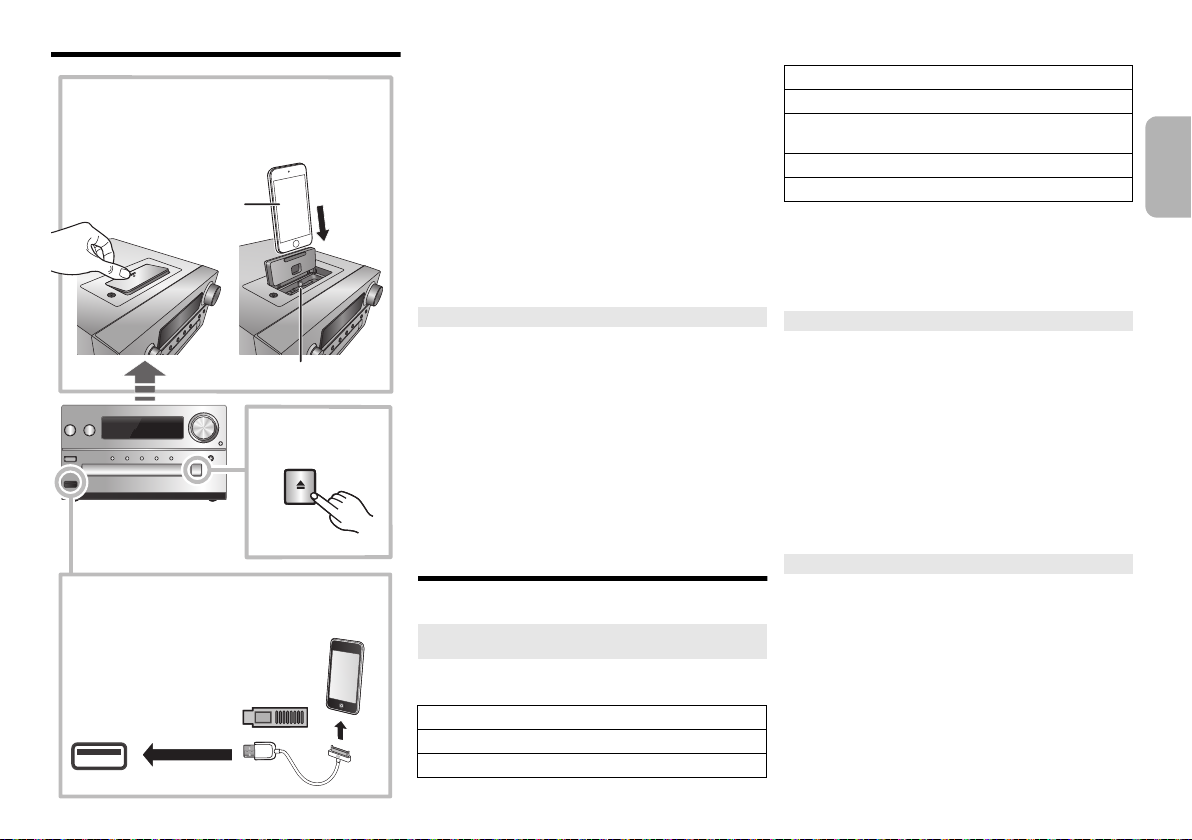
Inserimento supporto
iPad
OPEN/CLOSE
iPod/iPhone
(non fornito)
Connettore Lightning
Selezionare “iPod_Dock” come sorgente
Aprire il coperchio e collegare l'iPod/iPhone con un
connettore Lightning.
Selezionare “iPod_Port” come sorgente.
“USB” viene visualizzato quando si inserisce
un dispositivo compatibile con USB.
• Non collegare i seguenti modelli:
iPod classic, iPod [generazione
4 (display a colori) e 5 (video)],
iPod nano (1a generazione)
Il funzionamento potrebbe non essere
quello atteso.
Selezionare “CD”
come sorgente.
“iPod_Dock” (Utilizzando un connettore Lightning):
• Accertarsi che l'iPod/iPhone sia completamente
inserito e che la sua parte posteriore sia appoggiata al
supporto.
•
Assicurarsi di rimuovere l'iPod/iPhone dalla relativa custodia.
• Assicurarsi di allineare il proprio iPod/iPhone con il
connettore quando viene inserito.
“iPod_Port”:
• Utilizzare il cavo USB apposito (non fornito) per iPod/
iPhone/iPad.
• Inserire il dispositivo USB direttamente senza utilizzare
cavi USB.
• Prima di rimuovere il dispositivo USB, selezionare una
sorgente diversa da “
Piatto portadisco:
• Prima di rimuover il CD attendere che abbia smesso di
ruotare.
USB
”.
Carica di un iPod/iPhone/iPad
La carica inizia quando un iPod/iPhone/iPad viene
collegato a questo sistema.
• In modalità standby, la carica non inizia quando per il
collegamento si utilizza “iPod_Port”, ma inizierà come
al solito quando si utilizza “iPod_Dock”.
- Per caricare dalla connessione “iPod_Port”, iniziare la
carica prima di mettere questa unità in modalità standby.
• Vedere lo schermo dell'iPod/iPhone/iPad per lo stato di
carica della batteria.
•
Scollegare l'iPod/iPhone/iPad se non viene utilizzato per un lungo
periodo di tempo dopo che la carica è stata completata.
• Il caricamento si arresta quando la batteria è
completamente carica. La batteria si esaurisce
naturalmente.
Informazioni sui supporti
• Panasonic non accetta alcuna responsabilità per la
perdita di dati e/o informazioni.
iPod/iPhone/iPad compatibili (informazioni
aggiornate a gennaio 2013)
Compatibile con la connessione “iPod_Dock”
(Utilizzando un connettore Lightning)
iPod touch (5a generazione)
iPod nano (7a generazione)
iPhone 5
Compatibile con la connessione “iPod_Port”
[Utilizzando un cavo USB apposito (non fornito]
iPod touch (1a, 2a, 3a, 4a e 5a generazione)
iPod nano (2a, 3a, 4a, 5a, 6a e 7a generazione)
iPhone 5 / iPhone 4S / iPhone 4 / iPhone 3GS /
iPhone 3G / iPhone
iPad (3a e 4a generazione) / iPad 2 / iPad
iPad mini
Nota:
La compatibilità dipende dalla versione del software.
•
Aggiornare il software dell'iPod/iPhone/iPad alla versione più
recente prima di utilizzarlo con questa unità.
• Leggere la guida per l'utente dell'iPod/iPhone/iPad per
le istruzioni per l'uso.
Dispositivi USB compatibili
• Dispositivi USB che supportando il trasferimento Bulk.
Nota:
• I file sono definiti come brani e le cartelle sono definite
come album.
• I brani devono avere l’estensione “.mp3”, “.MP3”, “.flac” o
“.FLAC”.
• Il sistema può eseguire l’accesso ad un massimo di:
- 255 album (compresa la cartella principale)
- 2500 brani
- 999 brani in un album
• CBI (in inglese, Control/Bulk/Interrupt) non supportato.
• Alcuni file potrebbero non funzionare a causa delle
dimensioni del settore.
• Il file system NTFS non è supportato (è supportato solo il
file system FAT16/FAT32).
CD compatibili
• Questo sistema è in grado di riprodurre CD-R/RW con
contenuti in formato CD-DA o MP3.
• I dischi devono essere conformi a ISO9660 livello 1 o 2
(tranne per i formati estesi).
Nota:
• Alcuni CD-R/RW potrebbero non essere riprodotti a causa
delle condizioni della registrazione.
• I file MP3 sono definiti come brani e le cartelle sono definite
come album.
• Il sistema può eseguire l’accesso ad un massimo di:
- CD-DA: 99 brani
- MP3: 999 brani, 255 album (compresa la cartella
principale) e 20 sessioni
• Le registrazioni non saranno riprodotte necessariamente
nell’ordine in cui sono state registrate.
ITALIANO
VQT4Z20
5
23
Page 24

Impostazioni di rete
Cavo LAN
(non fornito)
Router a banda larga, ecc.
ad es.,
Router Wireless, ecc.
ad es.,
Il router di rete wireless supporta WPS?
Si
l
7,
“Metodo 1”
l 7,
“Metodo 2”
l 7,
“Metodo 3”
No / Non so
Si No
State usando un
iPod touch/iPhone/iPad?
La versione iOS è 5.0 o successiva?
È possibile effettuare lo streaming di musica da un
dispositivo iOS (iPhone, iPod, iPad), Android™ o Mac/
PC ai diffusori di questo sistema utilizzando le funzioni
AirPlay o DLNA.
Per utilizzare queste funzioni, questo sistema deve
essere collegato alla stessa rete del dispositivo
compatibile con AirPlay (> 9) o con DLNA.
• È possibile usare AirPlay anche senza un router di rete.
(> 10, “Streaming diretto verso questo sistema (AirPlay)”)
• Se si passa da una connessione LAN via cavo a una wireless, le
ITALIANO
impostazioni di connessione potrebbero venire annullate. In
questo caso, effettuare di nuovo le impostazioni.
• Per una connessione di rete stabile, si consiglia una
connessione LAN via cavo.
Connessione LAN via cavo
Normalmente è sufficiente collegare un cavo LAN
per completare l'impostazione.
• L’inserimento di un cavo che non sia il cavo della LAN
nel terminale della LAN può danneggiare l'unità.
• Quando si collega un cavo LAN, le impostazioni
wireless vengono annullate.
È possibile eseguire le impostazioni di rete singolarmente.
j
Se la rete wireless domestica è stata configurata in modo
da utilizzare impostazioni specifiche per Indirizzi IP, Subnet
Mask, Gateway Predefinito, DNS Primario, ecc.
j
Se si desidera cambiare il nome di questo sistema visualizzata
come diffusore per la funzione AirPlay o DLNA renderer.
1 Collegare l'unità principale direttamente al proprio
computer utilizzando un cavo LAN mentre il cavo di
alimentazione CA è scollegato.
2 Collegare il cavo di alimentazione CA all'unità principale e
accendere questo sistema.
Dopo che sul display viene indicato
3
l'indirizzo IP per questa unità.
4 Premere ripetutamente [SETUP] sul telecomando per
selezionare “Net Setup”, quindi premere [OK].
5 Premere ripetutamente [SETUP] sul telecomando per
selezionare “Manual”, quindi premere [OK].
6 Quando sul display lampeggia “Setting”, avviare un browser
Internet sul proprio computer e quindi digitare l'indirizzo IP per
questa unità verificato al passaggio 3 nel campo dell'indirizzo
e visualizzare la schermata di setup.*
7 Selezionare e immettere le voci.
8 Selezionare “JOIN” per applicare le impostazioni.
9 Le impostazioni sono completate quando viene
visualizzato “Success”.
10 Spegnere questa unità e quindi scollegare il cavo di
alimentazione CA.
11 Eseguire “Connessione LAN via cavo”. (> sinistra)
* A seconda dell'ambiente, potrebbero essere necessari alcuni
minuti prima che la schermata di setup venga visualizzata sul
browser. In questo caso, ricaricare il browser.
“”,
(>15, “IP/MAC Indirizzo”)
verificare
Preparazione
• Posizionare questo sistema il più vicino possibile al
router di rete wireless.
• Scollegare il cavo LAN.
• Puntare l'antenna sul retro
dell'unità principale come
mostrato nell'illustrazione.
• Non eseguire quanto segue:
- Inclinare l'antenna avanti e
indietro mentre è puntata
- Applicare troppa forza
sull'antenna
- Trasportare questa unità tenendola per l'antenna
1 Accendere questo sistema.
2 Seguire il flowchart seguente per scegliere il
metodo di impostazione della rete.
1 Collegare l'unità principale a un router a banda
2 Collegare il cavo di alimentazione CA all'unità
VQT4Z20
• É possibile collegare o scollegare il cavo LAN solo
6
quando il cavo di alimentazione CA è scollegato.
• Utilizzare soltanto cavi LAN diretti di categoria 5 o
24
superiore (STP) per collegarsi alle periferiche.
larga, ecc. utilizzando un cavo LAN mentre il
cavo di alimentazione CA è scollegato.
principale e accendere questo sistema.
Questa unità è pronta per l'utilizzo quando sul
display viene indicato “ ”.
Connessione LAN Wireless
Questo sistema è dotato di Wi-Fi
essere connesso a un router wireless.
®
incorporato e può
Page 25
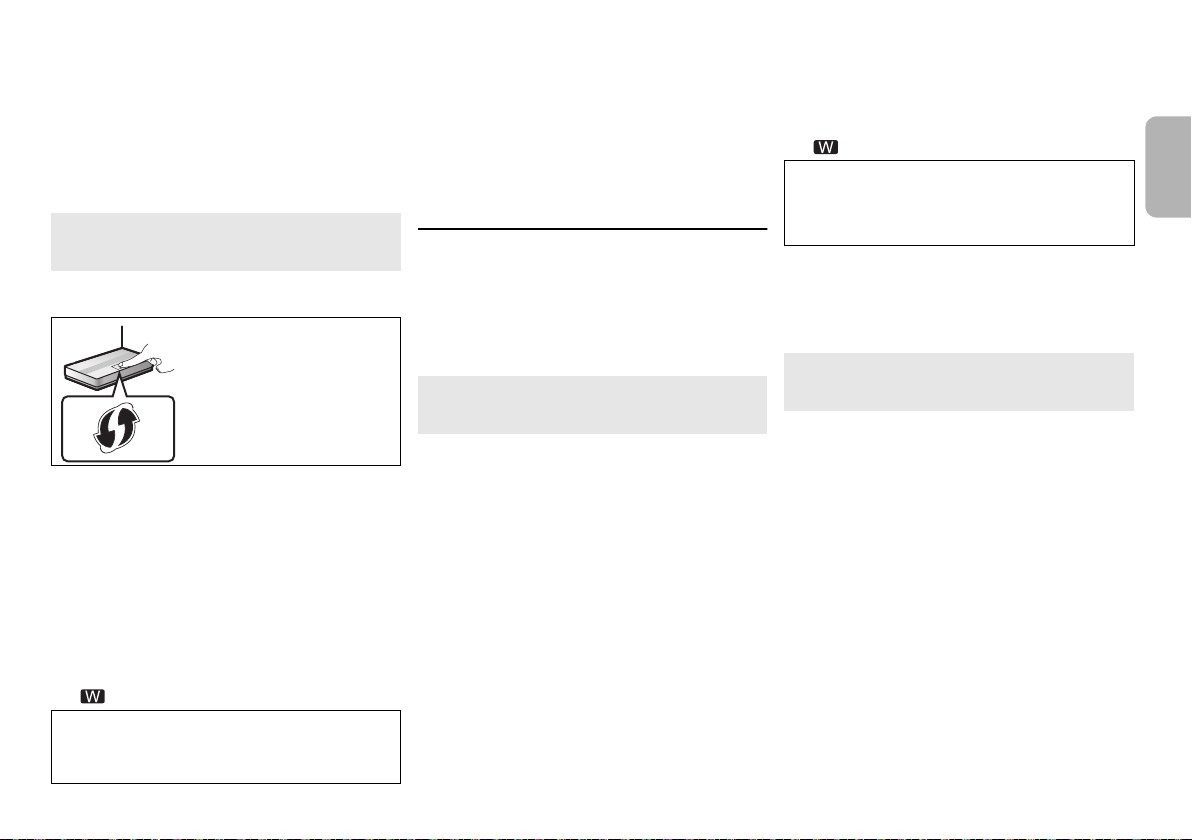
• Se si desidera effettuare le impostazioni wireless
tramite il Mac/PC, o se si desidera applicare le
impostazioni avanzate, provare a utilizzare il
“Metodo 4” a pagina 8.
• Per annullare questa impostazione prima del termine,
premere [Í] per spegnere questo sistema.
• Se si utilizza l'unità contemporaneamente ad altri
dispositivi che operano a 2,4 GHz, come microonde,
telefoni, ecc., è possibile che la connessione si interrompa.
• Per informazioni aggiornate circa la compatibilità del
proprio router di rete wireless, vedere
http://panasonic.jp/support/global/cs/
(Il sito è solo in inglese.)
Metodo 1
Se il router per rete wireless supporta WPS
(Wi-Fi Protected Setup
∫ Utilizzo della funzione WPS Push Button
Configuration (PBC)
1
Premere ripetutamente [SETUP] sul telecomando per
selezionare “Net Setup”, quindi premere [OK].
“With iPod” è indicato sul display.
2
Premere ripetutamente [SETUP] sul telecomando per
selezionare “WPS Push”, quindi premere [OK].
“WPS” lampeggia sul display.
• Completare il passaggio 3 entro 2 minuti.
TM
).
Marchio di identificazione
WPS
Se il router di rete wireless è
compatibile con la funzione WPS
Push Button Configuration
(PBC) è possibile che abbia
questo marchio.
*1
*1
3 Dopo che viene indicato “WPS”, premere il tasto
WPS sul router di rete wireless.
4 Le impostazioni sono completate quando viene
visualizzato “Success”.
“ ” è indicato sul display.
“Fail” può essere visualizzato se la connessione non è
stata stabilita entro il periodo di tempo impostato.
Provare a ripetere l'impostazione. Se viene ancora
visualizzato “Fail”, provare altri metodi a pagina 7 o 8.
5 Premere [OK] sul telecomando per uscire dalle
impostazioni.
• È anche possibile impostare questo sistema utilizzando il
codice PIN WPS.
(Prima di iniziare, consultare le istruzioni per l’uso del router
per rete wireless per ulteriori informazioni su come
immettere il codice PIN.)
1 Premere ripetutamente [SETUP] sul telecomando per
selezionare “Net Setup”, quindi premere [OK]. *2
2 Premere ripetutamente [SETUP] sul telecomando per
selezionare “WPS PIN”, quindi premere [OK]. *2
3 Immettere il codice PIN nel router di rete wireless.
*1 Sostituire con il seguente passaggio.
Tenere premuto [D.BASS] su questa unità per 2 secondi
mentre si tiene premuto [
*2 Sostituire con il seguente passaggio.
1
Tenere premuto [D.BASS] su questa unità per 2 secondi
mentre si tiene premuto [
2 Quando “WPS” è indicato, tenere premuto [D.BASS] su
questa unità per 2 secondi mentre si tiene di nuovo
premuto [∫] su questa unità.
∫]
sull'unità principale.
∫]
sull'unità principale.
Metodo 2
Se state usando un iPod touch/iPhone/iPad.
(Versione iOS 5.0 o successiva.)
Con questo metodo condividerete le impostazioni della
rete wireless del vostro iPod touch/iPhone/iPad con
questo sistema.
• Le spiegazioni che seguono si riferiscono a un iPhone.
1 Scollegare un iPod/iPhone/iPad connesso
all'unità principale.
2 Collegare l'iPhone alla rete wireless domestica.
3 Connettere l'iPhone all'unità principale.
4
Premere ripetutamente [SETUP] sul telecomando
per selezionare “Net Setup”, quindi premere [OK].
“With iPod” è indicato sul display.
5 Sbloccare il proprio iPhone e quindi premere
[OK] sul telecomando.
“Connecting Wi-Fi” è indicato sul display.
• Se viene visualizzato “Not Supported” o “Set Wi-Fi”,
verificare che l'iPhone sia connesso alla rete wireless e
riprovare partendo dal passaggio 1.
6 Sul vostro iPhone apparirà un messaggio.
Consentire all'iPhone di condividere le
impostazioni della rete wireless.*
1
7 Le impostazioni sono completate quando viene
visualizzato “Success”.
“ ” è indicato sul display.
Se viene visualizzato “Fail”, premere [OK] e ritentare
l'impostazione. Se viene ancora visualizzato “Fail”,
provare altri metodi a pagina 7 o 8.
≥ Se l'iPhone è stato scollegato nel corso dell'operazione,
ritentare senza disconnetterlo.
8 Premere [OK] sul telecomando per uscire dalle
impostazioni.
*1: A seconda dell'ambiente di rete o delle impostazioni del
router di rete wireless, è possibile che occorrano più di
10 minuti per completare le impostazioni.
Metodo 3
Impostazione della connessione alla rete tramite
l'applicazione per smartphone.
È possibile configurare le impostazioni per la rete
wireless tramite l'applicazione, “Panasonic Stereo
System Network Setup” (gratis).
Se si sta utilizzando un dispositivo Android, scaricare
l'applicazione da Google Play™. Se si sta utilizzando un
iPod touch/iPhone/iPad, scaricarla da App Store.
Preparazione
• Collegare il proprio smartphone alla rete wireless
domestica.
• Controllare la password della propria rete wireless
domestica.
1 Premere ripetutamente [SETUP] sul telecomando
per selezionare “Net Setup”, quindi premere
[OK].
“With iPod” è indicato sul display.
2 Premere ripetutamente [SETUP] sul telecomando
per selezionare “Manual”, quindi premere [OK].
“Setting” lampeggia sul display.
3 Avviare “Panasonic Stereo System Network
Setup” sul proprio smartphone e seguire le
indicazioni.
(Continua alla pagina successiva)
ITALIANO
VQT4Z20
7
25
Page 26
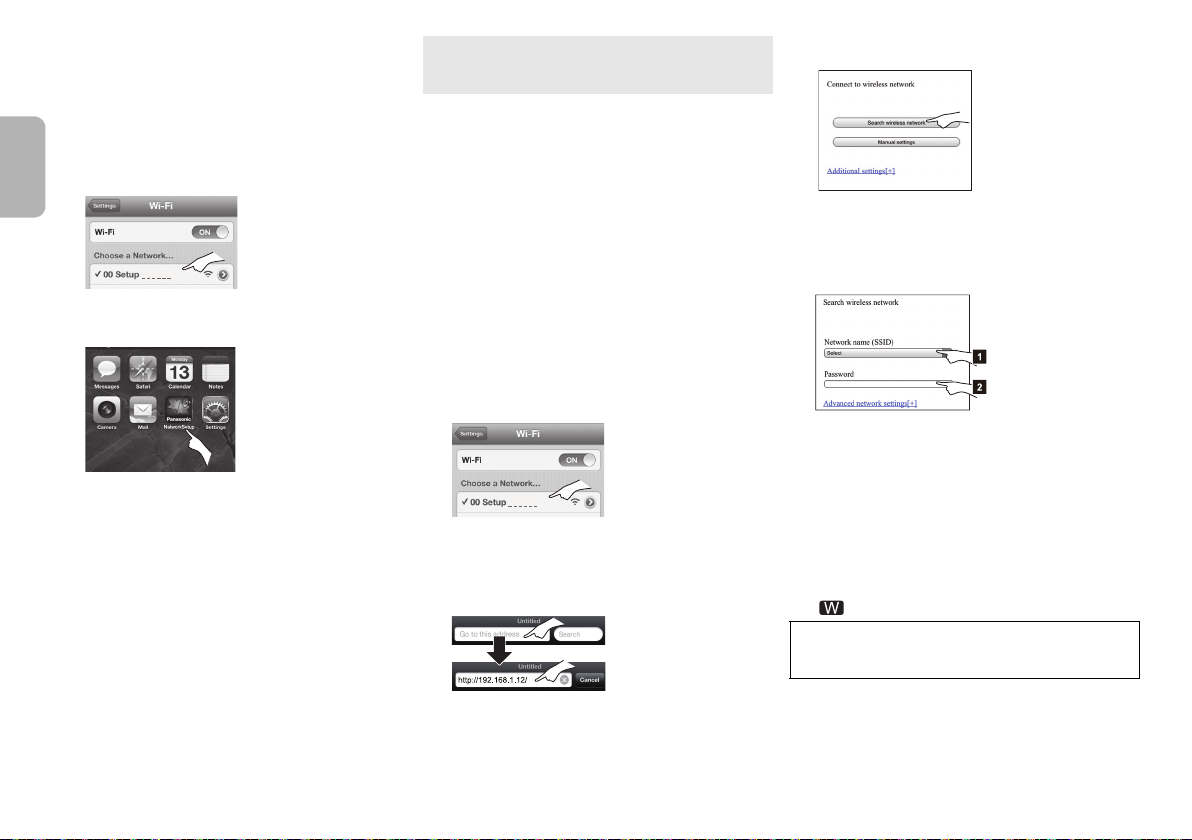
∫ Note relative alla versione iOS
Dopo il passaggio 3
1 Immettere la password per la rete wireless
domestica a cui il dispositivo iOS è collegato.
2 Quando viene richiesto di collegare il dispositivo
iOS a questa sistema, premere il pulsante home.
3 Nella schermata di selezione della rete Wi-Fi in
“Settings”, selezionare “00 Setup _ _ _ _ _ _”.
• “ _ ” indica una cifra unica per ciascun apparecchio.
ITALIANO
4 Quando viene visualizzato un messaggio per
indicare il completamento della connessione a
questo sistema, riavviare l'applicazione.
5 Quando viene visualizzato un messaggio per
indicare il completamento della configurazione Wi-Fi
di questo sistema, chiudere l'applicazione, quindi
controllare il funzionamento di AirPlay, ecc.
• “Panasonic Stereo System Network Setup” per Mac OS è
disponibile anche al Mac App Store.
Metodo 4
Impostazione della connessione di rete da un browser
Internet.
Questo metodo consente di accedere alle impostazioni di
rete wireless di questo sistema dal browser Internet del
dispositivo compatibile.
• Le spiegazioni che seguono si riferiscono a un iPhone.
1 Premere ripetutamente [SETUP] sul telecomando
per selezionare “Net Setup”, quindi premere
[OK].
“With iPod” è indicato sul display.
2 Premere ripetutamente [SETUP] sul telecomando
per selezionare “Manual”, quindi premere [OK].
“Setting” lampeggia sul display.
3
Dopo che “Setting” ha lampeggiato, collegare il
proprio dispositivo compatibile alla rete wireless di
questo sistema chiamata “00 Setup _ _ _ _ _ _”.
• “ _ ” indica una cifra unica per ciascun apparecchio.
• Accertarsi che sia abilitato DHCP come impostazione
di rete sul dispositivo compatibile.
4 Avviare il browser Internet sul proprio
dispositivo compatibile e digitare “http://
192.168.1.12/” nel campo URL e visualizzare la
pagina.
5 Selezionare “Search wireless network”.
6 Selezionare e immettere le voci.
• Controllare il nome (Network name (SSID)) della propria
rete wireless domestica e la password di tale rete.
Spesso è possibile reperire tali informazioni sul router di
rete wireless stesso.
[1] Selezionare il nome della rete wireless
domestica.*
[2] Digitare la password.
1
7 Selezionare “JOIN” per applicare le impostazioni.
• Nella schermata che compare selezionare “OK” per continuare.
• Selezionare “Cancel” per tornare alla finestra di
configurazione.
8 Le impostazioni sono completate quando viene
visualizzato “Success”.
“ ” è indicato sul display.
Se viene visualizzata l'indicazione “Fail” premere [OK].
Controllare la password e le altre impostazioni della rete
wireless, quindi ripartire dal passaggio 1.
Verrà visualizzata la finestra di configurazione di
VQT4Z20
8
26
questo sistema.
• Esempi di browser Internet
Dispositivo iOS/Mac : Safari
Dispositivo Android : Google Chrome™
PC : Windows Internet Explorer
9 Assicurarsi di connettere il proprio dispositivo
compatibile alla rete wireless domestica.
*1: Se si è impostata la rete wireless in modo che sia
invisibile, selezionare “BACK” e vedere “Impostazioni
alternative”.
(> 9)
Page 27
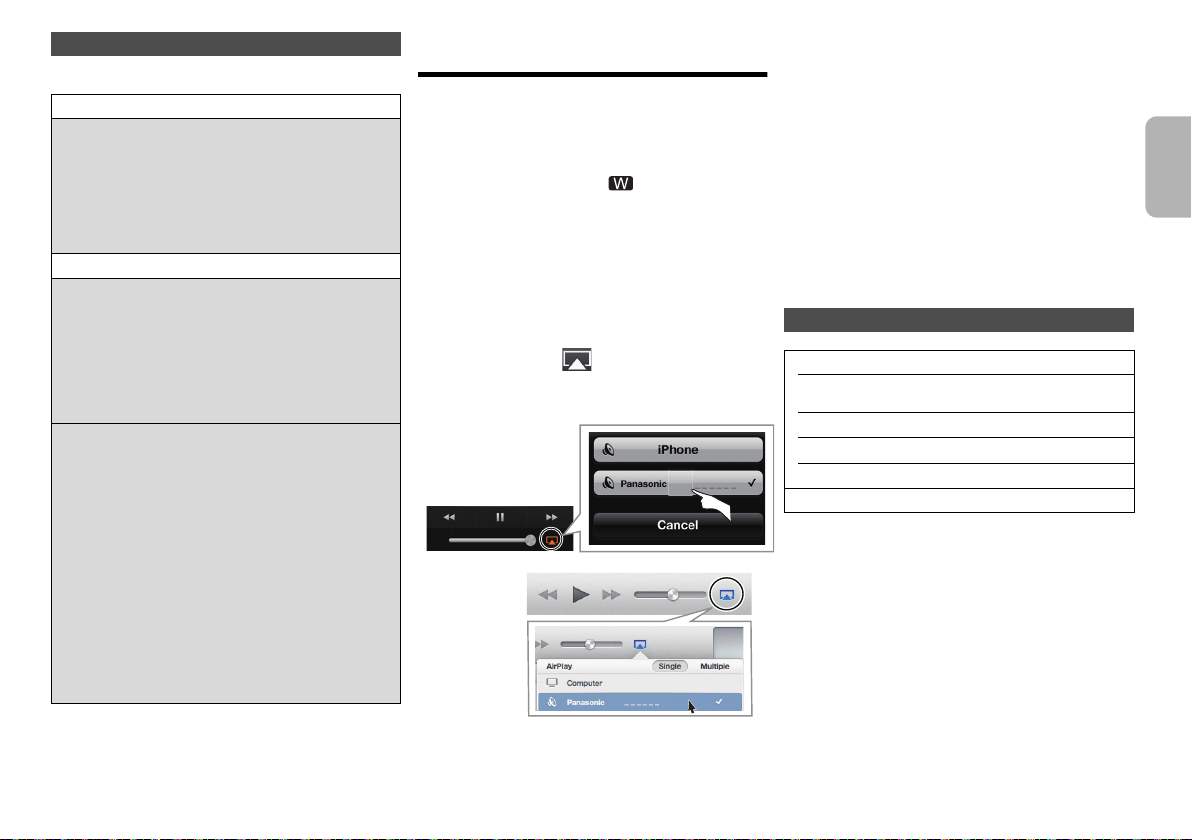
Impostazioni di rete avanzate
PMX9
ad es.,
“Music” app.
iPhone iOS 6.0.1
PMX9
ad es.,
iTunes 11.0
• Le impostazioni che seguono sono impostazioni alternative
o aggiuntive per “Metodo 4”. (> 8)
Impostazioni alternative
Invece dei passaggi 5 e 6
Selezionare “Manual settings”.
1 Digitare il nome della rete wireless domestica nel
campo “Network name (SSID)”.
2 Selezionare il metodo di crittografia dall’elenco a
discesa “Security system”.
3 Digitare la password nel campo “Password”, quindi
selezionare “JOIN”.
Impostazioni aggiuntive
Se la rete wireless domestica è stata configurata in modo
da utilizzare impostazioni specifiche per Indirizzi IP, Subnet
Mask, Gateway Predefinito, DNS Primario, ecc.
Prima del passaggio 7:
Selezionare “Advanced network settings”.
{. Digitare gli indirizzi richiesti in ciascun campo, quindi
selezionare “JOIN”.
• Per impostare nuovamente DHCP, selezionare “ON”
dall’elenco a discesa “DHCP”.
Se si desidera cambiare il nome di questo sistema
visualizzata come diffusore per la funzione AirPlay
o DLNA renderer.
Prima del passaggio 5:
Selezionare “Additional settings”.
1 Selezionare “Edit STEREO SYSTEM name”.
2 Immettere un nuovo nome nel campo
“STEREO SYSTEM name”.
{. È possibile utilizzare solo caratteri ASCII.
3 Selezionare “OK”.
4 Se questo sistema è già connesso alla rete wireless
domestica:
– Selezionare “Additional settings” e quindi
selezionare “Exit”.
Se questo sistema non è connesso alla rete
wireless domestica:
j Continuare al passaggio 5 di “Metodo 4”.
• Abilitare Java e i Cookie nelle impostazioni del browser.
Utilizzo di AirPlay con i diffusori di
questo sistema
Preparazione
• Completare le impostazioni di rete. (> 6)
• Collegare il dispositivo iOS o il Mac/PC alla stessa rete
domestica a cui è collegato questo sistema.
1 Accendere questo sistema.
• Controllare che l'icona “ ” sia indicata sul
display.
• Se non è indicata, verificare le impostazioni della
rete. (> 6)
2 Dispositivo iOS: Avviare l'applicazione “Music”
(o l'iPod)
Mac/PC: Avviare “iTunes”.
• Se si utilizza l'applicazione Music sul proprio iOS,
selezionare il file audio che si desidera riprodurre.
3 Selezionare “Panasonic PMX9 _ _ _ _ _ _”*
dall'icona AirPlay .
{.
Controllare le impostazioni del volume prima di avviare
la riproduzione. (Quando si utilizza AirPlay per la prima
volta, è possibile che il volume di uscita sia al massimo.)
1, 2
4 Avviare la riproduzione.
• La riproduzione inizierà con un leggero ritardo.
• È possibile impostare questo sistema in modo che si
accenda automaticamente quando viene selezionato come
diffusore di uscita. (> 15, “Standby di rete”)
• La riproduzione delle altre sorgenti audio si interromperà e
il segnale AirPlay in uscita avrà la priorità.
• Quando si cambia il volume sul dispositivo iOS o su iTunes
le modifiche verranno applicate anche a questo sistema.
(Vedere iTunes Help per informazioni sulle impostazioni
necessarie in iTunes.)
• Con alcune versioni di iOS e iTunes, è possibile che non si
riesca a riavviare la riproduzione AirPlay se si cambia la
posizione del selettore (ad es. “CD”) o se questo sistema
viene spento durante la riproduzione AirPlay.
In tal caso selezionare un dispositivo diverso dall'icona
AirPlay dell'applicazione musicale o di iTunes, quindi
selezionare nuovamente questo sistema come diffusore di
uscita.
• AirPlay non funzionerà quando si riproducono dei video su
iTunes.
*1: “ _ ” indica una cifra unica per ciascun apparecchio.
*2: È possibile cambiare il nome visualizzato per questo
sistema tramite l'impostazione “Edit STEREO SYSTEM
(>
name”.
sinistra, "Impostazioni di rete avanzate")
Dispositivi compatibili con AirPlay
iOS 4.3.3 o superiore
iPod touch
3a, 4a e 5a generazione
iPhone 5 / iPhone 4S / iPhone 4 / iPhone 3GS
iPad (3a e 4a generazione) / iPad 2 / iPad
iPad mini
iTunes 10.2.2 o superiore (Mac / PC)
(informazioni aggiornate a gennaio 2013)
ITALIANO
VQT4Z20
9
27
Page 28

Streaming diretto verso questo
PMX9
sistema (AirPlay)
Con questa funzione impostata su “On”, è possibile
effettuare lo streaming di musica da un dispositivo iOS o
Mac / PC (iTunes 10.2.2 o successivo) verso questo
sistema senza un router di rete.
• Le impostazioni di rete precedenti verranno eliminate
quando questa funzione è impostata su “On”.
• Le spiegazioni che seguono si riferiscono a un iPhone.
1 Premere ripetutamente [SETUP] per selezionare
ITALIANO
“D.Connect”.
2 Premere [2, 1] per selezionare “On”, quindi
premere [OK].
3 Premere [2, 1] per selezionare “OK? Yes”,
quindi premere [OK].
Viene visualizzato “PW _ _ _ _ _”*1.
Le 5 cifre che seguono “PW” rappresentano la
password per questa rete.
4 Collegare il proprio iPhone alla rete wireless di
questo sistema chiamata “PMX9 _ _ _ _ _ _”*
5 Immettere la password indicata sul display di
questo sistema.
6 Una volta che l'iPhone è connesso alla rete
wireless di questo sistema, il setup è terminato.
7 Continuare al passaggio 2 di “Utilizzo di AirPlay
con i diffusori di questo sistema”. (> 9)
VQT4Z20
• Questa impostazione viene resettata a “Off” quando
10
vengono effettuate altre impostazioni di rete. (> 6)
• Quando “D.Connect” è impostato su “On”, questo sistema
non sarà connesso ad Internet. Non è possibile aggiornare
28
il software o verificare la potenza del segnale Wi-Fi.
• Quando AirPlay non è in uso, scollegare il dispositivo
compatibile con AirPlay da questa rete.
• Quando si utilizza un computer su questa rete, accertarsi
che tutti i file condivisi siano crittografati.
• Questa funzione è compatibile solo con il metodo di
autenticazione “Open System”. Non è compatibile con il
metodo di autenticazione “Shared Key”.
*1: “ _ ” sta per una cifra.
*2: “ _ ” indica una cifra unica per ciascun apparecchio.
Visualizzazione della password.
La prima volta che “D.Connect” è impostato su “On”,
viene creata in modo casuale una password per la rete
di questo sistema e tale password viene memorizzata in
questo sistema.
• Questa password viene memorizzata sino a che non
viene modificata.
1 Mentre “D.Connect” è impostato su “On”:
Premere [SETUP] ripetutamente per selezionare “D.Connect”.
2,1
2 Premere [
3 Viene visualizzata la password corrente.
• Le 5 cifre che seguono “PW” rappresentano la password
per questa rete.
4 Premere qualsiasi tasto per uscire.
Modifica della password
2
.
1 Mentre “D.Connect” è impostato su “Off”:
Premere [SETUP] ripetutamente per selezionare “D.Connect”.
2 Premere [
premere [OK].
3 Premere [
[OK].
4 Viene visualizzata la nuova password.
• Le 5 cifre che seguono “PW” rappresentano la nuova
password per questa rete.
5 Premere qualsiasi tasto per uscire.
] per selezionare “On” e quindi premere [OK].
2,1
] per selezionare “Change PW” e quindi
2,1
] per selezionare “OK? Yes” e quindi premere
∫ Nota relativa alla modifica della password
Dopo aver modificato la password della rete di questo sistema,
se non viene richiesto di modificare la password sugli altri
dispositivi, sono necessarie le seguenti modifiche.
Dispositivo iOS (iPod touch/iPhone/iPad)
• Prima di scegliere la rete di questo sistema,
1
Selezionare [ ] posizionato accanto al nome della rete
wireless di questo sistema.
2
Selezionare “Forget this Network” e quindi selezionare “Forget”.
3
Selezionare la rete wireless di questo sistema e immettere la
nuova password.
1
*
:
Mac/PC:
• Se il computer ha memorizzato la vecchia password,
accertarsi di modificare la password memorizzata della
rete di questo sistema inserendo la nuova password.
• Per maggiori informazioni, consultare le istruzioni per l'uso
dei dispositivi.
*1:
I passaggi si riferiscono a iOS 6.0.1.
Riproduzione di file musicali sul
server DLNA
È possibile condividere file musicali memorizzati su un
media server certificato DLNA (PC con Windows 7
installato, smartphone, ecc.) collegato alla rete domestica,
e visualizzare i contenuti con i diffusori di questo sistema.
Preparazione
• Completare le impostazioni di rete. (> 6)
• Collegare il proprio dispositivo con il software compatibile
con DMC (Digital Media Controller) installato sulla stessa
rete domestica
• Aggiungere i contenuti e la cartella alle librerie di
Windows Media
– La playlist di Windows Media® Player è in grado di
riprodurre solo i contenuti presenti nelle librerie.
di questo sistema.
®
Player o allo smartphone, ecc.
1 Accendere questo sistema.
• Controllare che l'icona “ ” sia indicata sul display.
• Se non è indicata, verificare le impostazioni della
rete. (> 6)
2 Azionare il dispositivo compatibile con DMC e
collegarsi a questo sistema.
• Il nome di questo sistema verrà visualizzato come
“Panasonic PMX9 _ _ _ _ _ _”*
• Per maggiori dettagli sull'utilizzo dei dispositivi
compatibili con DMC, consultare le istruzioni per
l'uso dei dispositivi o del software.
∫ Formati supportati da un client DLNA
Non è possibile riprodurre i formati file che non sono
supportati dal proprio server DLNA.
Codec audio Esempio di estensione file
MP3 .mp3
WAV .wav
FLAC .flac
• A seconda dei contenuti e dell'apparecchio collegato, la
riproduzione potrebbe non essere possibile.
*1: “ _ ” indica una cifra unica per ciascun apparecchio.
*2: È possibile cambiare il nome visualizzato per questo
sistema tramite l'impostazione “Edit STEREO SYSTEM
>
name”. (
9, “Impostazioni di rete avanzate”)
1, 2
.
Page 29
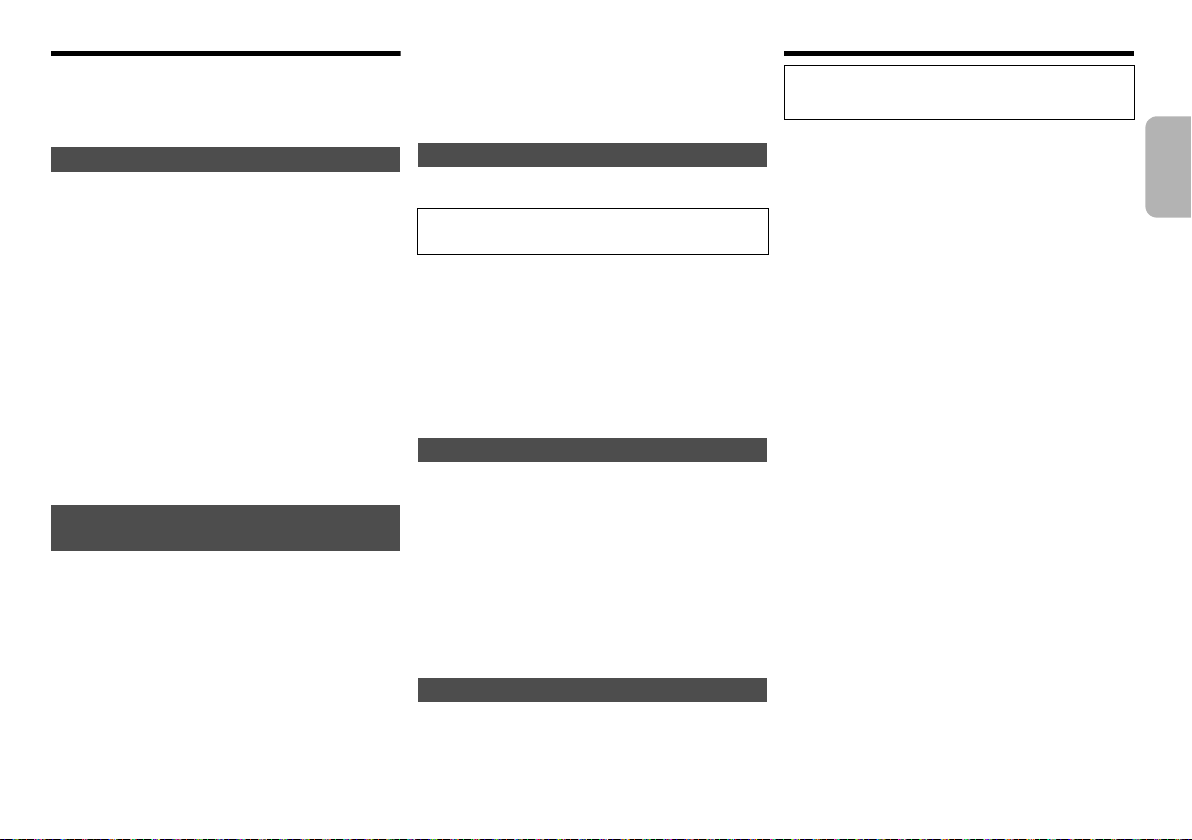
Utilizzo della funzione Bluetooth
Usando il collegamento Bluetooth®, su questo sistema è
possibile ascoltare l'audio dal dispositivo audio Bluetooth
in modalità wireless.
Per informazioni consultare le istruzioni per l’uso del
dispositivo Bluetooth
®
.
Accoppiamento dei dispositivi Bluetooth
Preparazione
• Attivare la funzionalità Bluetooth
posizionare il dispositivo vicino a questo sistema.
• Se questo sistema è già connesso ad un dispositivo
1 Premere ripetutamente [SELECTOR] per
2 Premere [PLAY MENU] per selezionare
3 Selezionare “SC-PMX9” dal menu Bluetooth
4
Nota:
• Se viene richiesta la passkey, immettere “0000”.
• È possibile registrare sino a 8 dispositivi con questo sistema.
®
Bluetooth
Se viene registrato un 9° dispositivo, il dispositivo non
utilizzato da più tempo viene sostituito.
, disconnetterlo.
selezionare “BLUETOOTH”.
Se il display indica “Pairing”, andare al passaggio 3.
“New Device” e quindi premere [OK].
“Pairing” è indicato sul display.
dispositivo Bluetooth
Avviare la riproduzione sul dispositivo Bluetooth®.
®
.
®
del dispositivo e
®
®
®
del
Connessione di un dispositivo
Bluetooth
Preparazione
• Attivare la funzionalità Bluetooth® del dispositivo e
posizionare il dispositivo vicino ai diffusori.
• Se questo sistema è già connesso ad un dispositivo
Bluetooth
1 Premere ripetutamente [SELECTOR] per
selezionare “BLUETOOTH”.
“Ready” è indicato sul display.
2 Selezionare “SC-PMX9” dal menu Bluetooth
dispositivo Bluetooth
Il nome del dispositivo connesso viene indicato sul
display per 2 secondi.
3
Avviare la riproduzione sul dispositivo Bluetooth®.
®
accoppiato
®
, disconnetterlo.
®
®
.
del
Nota:
• Questo sistema può essere collegato con un solo dispositivo
alla volta.
• Quando “BLUETOOTH” è selezionato come origine, questo
®
sistema tenterà automaticamente di connettersi all'ultimo
dispositivo Bluetooth
• Il dispositivo Bluetooth
sorgente audio diversa (ad esempio “CD”).
®
connesso.
®
verrà scollegato se è selezionata una
Modalità di trasmissione Bluetooth
È possibile modificare la velocità di trasmissione in modo da dare priorità
alla qualità della trasmissione o alla qualità dell'audio.
• L’impostazione predefinita è “Mode 1”.
• Per usufruire di una qualità del suono migliore, selezionare
“Mode 2”.
Preparazione
• Premere ripetutamente [SELECTOR] per selezionare
“BLUETOOTH”.
•
Se è già connesso un dispositivo Bluetooth®, disconnetterlo.
1 Premere ripetutamente [PLAY MENU] per
selezionare “Link Mode”.
2 Premere [2, 1] per selezionare la modalità e
quindi premere [OK].
Mode 1: Priorità alla qualità della connessione
Mode 2: Priorità alla qualità audio
Livello input Bluetooth
Se il livello dell'audio della trasmissione Bluetooth® è troppo
basso, modificare le impostazioni del livello di input.
Preparazione
• Connessione di un dispositivo Bluetooth
1 Premere ripetutamente [PLAY MENU] per
selezionare “Input Level”.
2 Premere [2, 1] per selezionare il livello e quindi
premere [OK].
,. “Level i1” ,. “Level i2”
“Level 0”
®
®
^----------------------------------J
Nota:
• Selezionare “Level 0” se il suono risulta distorto.
Disconnessione di un dispositivo Bluetooth
1
Mentre è connesso un dispositivo Bluetooth®:
Premere [PLAY MENU] per selezionare “Disconnect?”.
2 Premere [2, 1] per selezionare “OK? Yes” e
quindi premere [OK].
Informazioni su Bluetooth
Panasonic non è responsabile per la
compromissione di dati e/o informazioni durante
una trasmissione wireless.
Banda di frequenza utilizzata
®
• Questo sistema usa la banda di frequenza 2,4 GHz.
Certificazione del dispositivo
•
Questo sistema rispetta le limitazioni di frequenza e ha ottenuto la
certificazione in base alla normativa sulle radiofrequenze; non è quindi
necessaria una concessione per l’uso di reti wireless.
• In alcuni paesi la legge punisce le seguenti azioni:
- Disassemblaggio o modifica di questo sistema.
- Rimozione delle indicazioni delle specifiche.
Restrizioni d'uso
• Non si garantisce la trasmissione wireless e/o l’utilizzo
con tutti i dispositivi provvisti di tecnologia Bluetooth
• Tutti i dispositivi devono rispettare gli standard di
Bluetooth SIG, Inc.
• A seconda delle specifiche e delle impostazioni di un
dispositivo, questo potrebbe non essere in grado di
collegarsi o alcune operazioni potrebbero essere diverse.
• Questo sistema supporta le caratteristiche di sicurezza di
• L’unità non è in grado di trasmettere dati ad un
Range di utilizzo
• Usare questo dispositivo in un range massimo di 10 m. Il
Interferenza da altri dispositivi
• Questo sistema potrebbe non funzionare correttamente e
•
Uso previsto
®
• Questo sistema è predisposto per un normale impiego di
• Non usare questo sistema vicino ad un impianto o in un
®
Bluetooth
delle impostazioni, questa sicurezza potrebbe non
essere sufficiente. Trasmettere dati a questo sistema in
modalità wireless con cautela.
dispositivo Bluetooth
range può diminuire a seconda dell'ambiente, di ostacoli
o di interferenze.
potrebbero verificarsi problemi come rumore e
interruzioni dell'audio a causa dell'interferenza delle onde
radio, se questo sistema è posizionato troppo vicino ad
altri dispositivi Bluetooth
banda 2,4 GHz.
Questo sistema potrebbe non funzionare correttamente se onde radio
trasmesse da una stazione vicina sono troppo forti.
tipo generale.
ambiente soggetto a interferenza in radiofrequenza (ad
esempio: aeroporti, ospedali, laboratori, ecc).
, ma a seconda dell'ambiente operativo e/o
®
.
®
o a dispositivi che usano la
®
ITALIANO
®
.
VQT4Z20
11
29
Page 30

Operazione di riproduzione dei supporti
I seguenti segni indicano che la funzione è disponibile.
[CD]
:
CD audio in formato CD-DA e un CD
[iPod]
[USB]
[AirPlay]
[Bluetooth]
Preparativi
ITALIANO
• Accendere l'unità.
Inserire il supporto o connettere il dispositivo Bluetooth®.
•
• Premere [CD], [iPod] o [SELECTOR] per selezionare la
sorgente audio.
Riproduzione di base
Riproduzione Premere [1/;].
Arresto Premere [∫].
Pausa Premere [1/;].
Salto Premere [:] o [9] per saltare un
Ricerca
(Tranne [AirPlay])
[iPod]
Visualizzazione del
menu iPod
[iPod]
VQT4Z20
Selezione voce
contenente file MP3
:
iPod/iPhone/iPad compatibile
:
Dispositivi USB contenenti file MP3/FLAC
:
Quando l’unità è collegata a un dispositivo
compatibile con AirPlay. (> 9)
:
Dispositivo Bluetooth® connesso
[CD] [iPod] [USB] [AirPlay] [Bluetooth]
• [USB]: Una traccia che è stata
riprodotta viene memorizzata e viene
visualizzato “Resume”. La posizione
di riproduzione torna all'inizio della
traccia.
• [USB]: Premere due volte [∫] per
interrompere completamente la
riproduzione.
Premere di nuovo per continuare la
riproduzione.
brano.
(unità principale:
[CD] [USB]: Premere [3] o [4] per
saltare l'album MP3/FLAC.
Durante la riproduzione o la pausa
Tenere premuto [6] o [5].
(unità principale:
• [iPod]:
all'interno del brano corrente.
Premere [iPod MENU].
Premere [3, 4] quindi premere [OK].
[:/6]
[:/6]
La ricerca all'indietro funziona solo
o
o
12
30
[5/9]
[5/9]
Nota:
• A seconda del modello (ad es., iPod nano 7ma
generazione, ecc.), può essere necessario selezionare
l'album, l'artista, ecc. sull’iPod/iPhone.
• È possibile che le operazioni siano diverse a seconda dei
modelli di iPod/iPhone/iPad.
• È possibile selezionare i brani premendo i tasti numerici.
Visualizzazione delle informazioni
disponibili
Premere [DISPLAY].
ad es. MP3 : Brano : Album
Nota:
• Caratteri massimi visualizzabili: circa 32
• Questo sistema supporta ID3 tag versione 2.3.
• I dati di testo non supportati dal sistema possono apparire in
modo differente.
)
)
[CD] [USB] [Bluetooth]
TAG : tag ID 3
Menù riproduzione [CD] [USB] [AirPlay]*1
1 Premere [PLAY MENU] per selezionare “Repeat”,
“Random” o “PLAYMODE”.
2 Premere [2, 1], quindi premere [OK] per
selezionare la modalità desiderata.
[CD] [USB]
Repeat
Off Selezionare per annullare la
1-Track Riproduce solo il brano selezionato.
All Verranno ripetuti tutti i brani.
[AirPlay] Repeat
Per verificare l’impostazione selezionata fare riferimento al
dispositivo collegato.
[CD] [USB] Random
On Riproduce i contenuti in ordine
Off Riproduzione casuale è disattivata.
[AirPlay] Shuffle
Per verificare l’impostazione selezionata fare riferimento al
dispositivo collegato.
[CD] (MP3) [USB] PLAYMODE
All Riprodurre tutti i brani MP3/FLAC.
1-Album Riproduce solo l’album MP3/FLAC
Nota:
• Durante la riproduzione casuale, non si può saltare ai brani
già riprodotti o premere i pulsanti numerici.
• Funzione modalità di riproduzione non funziona con
“Riproduzione programmata”.
• [CD]
:
L'impostazione torna allo stato di default “Off” quando
si apre il piatto portadisco.
[AirPlay] : Le impostazioni applicate permarranno sino a
quando saranno modificate.
*1: [AirPlay] : Effettuare le impostazioni durante la
riproduzione.
riproduzione ripetuta.
• Viene visualizzato “1TR, `”.
(Saltare al brano desiderato.)
• Viene visualizzato “`”.
casuale.
• Viene visualizzato “RND”.
• “RND” non verrà visualizzato quando
è selezionato “1-Track”.
selezionato.
• Viene visualizzato “1ALBUM”.
Page 31

Riproduzione programmata [CD] [USB]
30min > 60min > 90min > 120min > Off
^---------------------------------------------------------------b
Questa funzione permette di programmare fino a 24 brani.
[CD] (CD-DA)
1 Premere [PROGRAM] nella modalità di arresto.
Viene visualizzato “PGM”.
2 Premere i pulsanti numerici per selezionare il brano
desiderato.
Ripetere questo punto per programmare altri brani.
3 Premere [1/;] per avviare la riproduzione.
[CD] (MP3), [USB]
1 Premere [PROGRAM] nella modalità di arresto.
Viene visualizzato “PGM”.
2 Premere [3, 4] per selezionare l’album desiderato.
3 Premere [9], quindi premere i pulsanti numerici
per selezionare il brano desiderato.
4 Premere [OK].
Ripetere i punti dal 2 a 4 per programmare altri brani.
5 Premere [1/;] per avviare la riproduzione.
Cancellare la
modalità di
programmazione
Controllare il
contenuto della
programmazione
Cancellare
l’ultimo brano
Cancellare tutti i
brani
programmati
Nota:
• La memoria di programmazione si cancella quando si apre
l’alloggiamento disco.
Premere [PROGRAM] nella modalità
di arresto.
Premere [:] o [9] quando viene
visualizzato “PGM” nella modalità di
arresto.
Premere [DEL] nella modalità di
arresto.
Premere [∫] nella modalità di arresto.
Viene visualizzato “CLR All”. Entro 5
secondi, premere di nuovo [∫].
Radio
È possibile preimpostare 30 stazioni FM.
Preparativi
Premere ripetutamente [SELECTOR] per selezionare “FM”.
Preselezione automatica
1 Premere [RADIO MENU] per selezionare “Auto
Preset”.
2 Premere [2, 1] per selezionare la frequenza
“Lowest” (più bassa) o “Current” (corrente).
3 Premere [OK] per cominciare la preselezione.
Per annullare, premere [∫].
Sintonizzazione e preselezione manuale
1 Premere [6] o [5] per sintonizzarsi sulla
stazione.
Per la sintonizzazione automatica, tenere premuto il pulsante
finché la frequenza non inizia a cambiare rapidamente.
2 Premere [PROGRAM].
3 Premere i pulsanti numerici per selezionare un
numero preselezionato.
Ripetere i punti da 1 a 3 per preselezionare altre stazioni.
La nuova stazione sostituisce la stazione che occupa
lo stesso numero preselezionato.
Selezione di una stazione di preselezione
Premere i pulsanti numerici, [:] o [9] (unità
principale: [:/6] o [5/9]) per selezionare la
stazione preselezionata.
Migliorare la qualità dell’audio
1 Premere ripetutamente [RADIO MENU] per
selezionare “FM Mode”.
2 Premere [2, 1] per selezionare “Mono”, quindi
premere [OK].
Per annullare, selezionare “Stereo”.
Anche “Mono” viene cancellato quando si cambia la
frequenza.
Per memorizzare l’impostazione
Continuare con i punti dal 2 e 3 di “Sintonizzazione e
preselezione manuale”.
Trasmissioni RDS
Questo sistema può visualizzare i dati di testo trasmessi
dal sistema di dati radio (RDS) disponibile in alcune aree.
Premere [DISPLAY].
PS Servizio programma
PTY Tipo di programma
FREQ Frequenza
Nota:
• RDS potrebbe non essere disponibile se la ricezione è debole.
Orologio e timer
Impostazione dell’orologio
Questo è un orologio con formato a 24 ore.
1
Premere [CLOCK/TIMER] per selezionare “CLOCK”.
2 Entro 10 secondi, premere [3, 4] per impostare
l’ora.
3 Premere [OK].
Premere [CLOCK/TIMER] per mostrare l’ora per alcuni
secondi.
Nota:
• Ripristinare l’orologio regolarmente per mantenerne la
precisione.
Timer di sospensione
Il timer di sospensione spegne il sistema una volta
trascorso il tempo impostato.
Premere ripetutamente [SLEEP] per selezionare
l’impostazione (in minuti).
Per annullare, selezionare “Off”.
Per mostrare il tempo rimanente
Premere [SLEEP].
Nota:
• Il timer di sospensione può essere utilizzato insieme al
timer di riproduzione.
• Il timer di sospensione ha sempre la precedenza. Accertarsi
che le impostazioni dei timer non si sovrappongano.
ITALIANO
VQT4Z20
13
31
Page 32

Timer di riproduzione
È possibile impostare il timer in maniera che l’unità si
accenda a una data ora per funzionare come sveglia.
Preparativi
Impostare l’orologio.
1 Premere ripetutamente [CLOCK/TIMER] per
selezionare “TIMER Adjust”.
2 Entro 8 secondi, premere [3, 4] per impostare
ITALIANO
l’ora di inizio.
3 Premere [OK].
4
Ripetere i punti 2 e 3 per impostare l’ora della fine.
Per avviare il timer
1 Preparare la sorgente audio che si desidera
ascoltare e impostare il volume.
2 Premere [F, PLAY].
Viene visualizzato “F”.
Per annullare, premere di nuovo [F, PLAY].
Il sistema deve essere spento per permettere al
timer di funzionare.
Controllare le impostazioni
Premere ripetutamente [CLOCK/TIMER] per
selezionare “TIMER Adjust”.
Nota:
• Il timer si avvia a basso volume e aumenta gradualmente
fino al livello preimpostato.
• Il timer si accende ogni giorno all’ora impostata se è attivato.
• Se si spegne e riaccende il sistema mentre il timer è in
funzione, il timer non si arresta all’ora della fine.
VQT4Z20
14
32
Effetti sonori
Cambiamento della qualità del suono
1
Premere [SOUND] per selezionare un effetto
sonoro.
2 Premere [2, 1] per selezionare l’impostazione
desiderata.
BASS
TREBLE
Surround “On Surround” o “Off Surround”
Solo con l’unità principale
Ruotare [BASS] o [TREBLE] per regolare il livello.
-4 a +4
EQ Preselezionato (Preset EQ)
Premere [PRESET EQ] per selezionare
un’impostazione.
Heavy Aggiunge punch al rock
Soft Per la musica di sottofondo
Clear Rende più chiare le frequenze più alte
Voc al Aggiunge brillantezza alla voce
Flat Annulla l’effetto sonoro
D.BASS
Questa funzione consente l’ascolto con gli effetti dei
suoni bassi più pronunciati.
Premere [D.BASS] per selezionare “On D.BASS” o
“Off D.BASS”.
Utilizzo dell'input ausiliario
È possibile eseguire il collegamento di un
videoregistratore, lettore DVD, ecc. e ascoltare l’audio
da questo sistema.
Preparativi
Collegare il dispositivo esterno.
1 Premere ripetutamente [SELECTOR] per
selezionare “AUX”.
2 Riprodurre le apparecchiature esterne.
Altri
Diminuire la luminosità del display
Premere [SETUP] per selezionare “Dimmer”.
1
2 Premere [2, 1] per selezionare “On” e quindi
premere [OK].
Nota:
• Per annullare, selezionare “Off” al passaggio 2.
Spegnimento automatico del sistema
Questa funzione spegne automaticamente il sistema
(tranne in caso di sorgente radio) se non viene utilizzato
per circa 20 minuti.
1 Premere ripetutamente [SETUP] per selezionare
“Auto Off”.
2 Premere [2, 1] per selezionare “On” e quindi
premere [OK].
Nota:
• Per annullare, selezionare “Off” al passaggio 2.
• Quando è connesso a un dispositivo Bluetooth
funzione non è attiva.
• Se “Net Standby” è impostato su “On”, anche questa
funzione verrà impostata su “On”. Per cambiare
l'impostazione, impostare “Net Standby” su “Off”. (> 15)
Aggiornamento del software
È possibile che occasionalmente Panasonic rilasci degli
aggiornamenti del software per questo sistema, che
possono offrire funzioni aggiuntive o migliorare il modo in
cui una funzione opera. Tali aggiornamenti sono
disponibili gratuitamente.
NON SCOLLEGARE il cavo dell’alimentazione CA
mentre è visualizzato uno dei seguenti messaggi.
– “Linking”, “Updating” o “%”
(“ ” sta a indicare un numero.)
• Mentre è in corso il processo di aggiornamento non è
possibile effettuare nessun’altra operazione.
Preparazione
• Accendere questo sistema.
• Collegare questo sistema alla rete domestica. (> 6)
– Accertarsi che la rete sia collegata a Internet.
– Se “D.Connect” è impostato su “On”, modificare
l'impostazione a “Off” e connettere questo sistema
ad una rete connessa ad Internet.
®
, la
Page 33

1 Premere [SETUP] ripetutamente per selezionare
“SW Update”, quindi premere [OK].
2 Premere [2, 1] per selezionare “Update? Yes”,
quindi premere [OK] per iniziare l'aggiornamento.
• Selezionare “Update? No” per cancellare
l'aggiornamento.
{. Al termine dell'aggiornamento verrà visualizzata
l'indicazione “Success”.
3 Scollegare il cavo di alimentazione CA e
ricollegarlo dopo 3 minuti.
• Se non vi sono aggiornamenti, verrà visualizzata
l'indicazione “No Need”.
≥ Lo scaricamento richiederà diversi minuti. Con alcuni
tipi di connessione è possibile che la durata sia
maggiore, o che l’operazione non venga eseguita
correttamente.
∫ Controllo della versione del software
1 Premere [SETUP] ripetutamente per selezionare
“SW Version”, quindi premere [OK].
{. Verrà visualizzata la versione del software installato.
2 Premere [OK] per uscire.
Potenza del segnale Wi-Fi
Per controllare la potenza del segnale Wi-Fi nel punto in
cui si trova questo sistema.
Preparazione
Collegare questo sistema alla rete wireless. (> 6)
1 Premere [SETUP] ripetutamente per selezionare
“Signal Level”, quindi premere [OK].
• Sul display del sistema viene visualizzata
l'indicazione “Level ”.
(“ ” è un segnaposto per un numero.)
2 Premere [OK] per uscire da questa modalità di
visualizzazione.
Impostazione LAN Wireless
È possibile abilitare o disabilitare la funzione LAN
wireless.
1 Premere [SETUP] ripetutamente per selezionare
“Wireless LAN”, quindi premere [OK].
2 Premere [2, 1] per selezionare “On” o “Off” e
quindi premere [OK].
• L’impostazione predefinita è “On”.
Standby di rete
È possibile impostare questo sistema in modo che si
accenda automaticamente quando si trova in standby e
viene selezionato come diffusore di uscita AirPlay.
Preparazione
Collegare questo sistema alla rete domestica. (> 6)
1 Premere [SETUP] ripetutamente per selezionare
“Net Standby”, quindi premere [OK].
2 Premere [2, 1] per selezionare “On”, quindi
premere [OK].
• Per annullare questa funzione, selezionare “Off” al
passaggio 2.
• L’impostazione predefinita è “Off”. Se questa funzione è
impostata su “On” il consumo di corrente in standby
aumenterà.
Nome della rete wireless (SSID)
Visualizzare il nome della rete wireless connessa
(SSID).
1 Premere [SETUP] ripetutamente per selezionare
“Net Info”, quindi premere [OK].
“IP Addr.” è indicato sul display.
2 Premere [SETUP] ripetutamente per selezionare
“SSID”, quindi premere [OK].
3 Premere [OK] per uscire.
• Se viene visualizzato “No Connect”, questo sistema non è
connesso ad una rete wireless.
• Tutte le lettere vengono visualizzate in maiuscolo, e i
caratteri che non possono essere visualizzati vengono
sostituiti con “
¢”.
IP/MAC Indirizzo
Per controllare l'indirizzo IP o l'indirizzo del MAC Wi-Fi di
questo sistema.
1 Premere [SETUP] ripetutamente per selezionare
“Net Info”, quindi premere [OK].
“IP Addr.” è indicato sul display.
2 Premere [SETUP] ripetutamente per selezionare
“IP Addr.” o “MAC Addr.”, quindi premere [OK].
L'indirizzo IP o l'indirizzo del MAC verrà visualizzato
parzialmente.
3 Premere [2, 1] sul telecomando per visualizzare
il resto dell'indirizzo IP o dell'indirizzo del MAC.
• Per uscire dall'impostazione, attendere 20 sec.
• Il “ – ” visualizzato nella parte superiore o inferiore sinistra
del display indica rispettivamente le prime e le ultime unità.
ITALIANO
• La potenza del segnale consigliata è “3”. Se l'indicazione è
“2” o “1” provare a cambiare la posizione o l'inclinazione
del router per rete wireless o questo sistema e vedere se la
connessione migliora.
• Se viene visualizzato “Level 0”, questo sistema non è in
grado di stabilire una connessione con il router per rete
wireless. (> 17)
• Questa funzione non è operativa quando “D.Connect” è
impostato su “On”.
VQT4Z20
15
33
Page 34

Risoluzione dei problemi
Prima di chiamare il tecnico per la riparazione,
procedere con la seguente verifica. In caso di dubbi su
alcuni punti da controllare o se i rimedi indicati non
risolvono il problema, rivolgersi al rivenditore per ulteriori
istruzioni.
Il software installato è aggiornato?
• È possibile che occasionalmente Panasonic rilasci
degli aggiornamenti del software per questo sistema,
che possono offrire funzioni aggiuntive o migliorare il
modo in cui una funzione opera. (> 14)
ITALIANO
Problemi comuni
Non è possibile effettuare alcuna operazione con il
telecomando.
• Verificare che la batteria sia installata correttamente.
Suono distorto o nessun suono.
• Regolare il volume del sistema.
• Spegnere il sistema, individuare e correggere la causa,
quindi accendere nuovamente il sistema. Tale
situazione può derivare dal sovraccarico dei diffusori a
causa di eccessivo volume o potenza e dall’uso del
sistema in un ambiente molto caldo.
Si sente un ronzio durante la riproduzione.
• Cavo di alimentazione CA o lampada a fluorescenza
vicini ai cavi. Tenere gli altri apparecchi e cavi lontano
dai cavi di questo sistema.
Disco
Display visualizzato non correttamente.
La riproduzione non si avvia.
• Il disco non è stato inserito correttamente. Inserirlo
correttamente.
• Il disco è sporco. Pulire il disco.
• Sostituire il disco se è graffiato, ondulato o non
conforme agli standard.
• Vi è condensa. Far asciugare il sistema per 1 a 2 ore.
Radio
La ricezione è debole o si sente il rumore di un
battito.
• Allontanare l’antenna da computer, televisori ed altri
cavi.
• Usare un'antenna esterna.
VQT4Z20
• Spegnere il televisore o allontanarlo dal sistema.
16
34
iPod/iPhone/iPad
Non è possibile accendere l’iPod/iPhone/iPad.
• Verificare che la batteria dell’iPod/iPhone/iPad non sia
esaurita.
• Spegnere l’iPod/iPhone/iPad e il sistema prima di
collegare l’iPod/iPhone/iPad. Collegare l’iPod/iPhone/
iPad e riprovare.
Assenza di audio.
• Spegnere l’iPod/iPhone/iPad e toglierlo dal sistema.
Collegare l’iPod/iPhone/iPad al sistema, accenderlo e
azionarlo nuovamente.
L’iPod/iPhone/iPad non si carica
• Verificare il collegamento.
• Caricare un iPod/iPhone/iPad la cui batteria è esaurita:
- Quando si utilizza la connessione “iPod_Port”,
accendere questo sistema. Non spegnere questo
sistema finché l'iPod/iPhone/iPad diventa operativo.
- Quando si utilizza la connessione “iPod_Dock”, verrà
visualizzata la scritta “Checking Connection” finché
l'iPod/iPhone diventa operativo, ma questo sistema avrà
già incominciato la ricarica.
USB
mpossibile leggere il dispositivo USB o i contenuti.
• Il formato del dispositivo USB o i suoi contenuti non
sono compatibili con il sistema.
• I dispositivi USB con capacità di archiviazione di oltre
32 GB potrebbero non funzionare in alcune condizioni.
Il dispositivo USB funziona lentamente.
• La lettura del dispositivo USB di grandi dimensioni o
dotato di una capacità di archiviazione elevata richiede
più tempo.
Il tempo trascorso visualizzato è differente dal
tempo di riproduzione effettivo.
• Trasferire i dati ad un altro dispositivo USB o effettuare
il backup dei dati e riformattare il dispositivo USB.
Bluetooth
Non è possibile effettuare la connessione.
• Verificare la stato del dispositivo Bluetooth
Non si riesce ad ottenere il collegamento con il
dispositivo.
• L'accoppiamento del dispositivo non è riuscito o la
registrazione è stata sostituita. Ritentare
l'accoppiamento del dispositivo.
• Questo sistema potrebbe essere connesso ad un
dispositivo diverso. Scollegare l'altro dispositivo e
provare nuovamente ad accoppiare il dispositivo.
®
®
.
Il dispositivo è connesso ma non è possibile
ascoltare l’audio attraverso questo sistema.
• Per alcuni dispositivi con Bluetooth® incorporato, è
necessario impostare l'output audio manualmente su
“SC-PMX9”. Per maggiori informazioni leggere le
istruzioni per l'uso del dispositivo.
L'audio si interrompe.
• Il dispositivo è fuori dal range di comunicazione di
10 m. Portare il dispositivo Bluetooth
questo sistema.
• Rimuovere eventuali ostacoli tra questo sistema e il
dispositivo.
• Altri dispositivi che usano la banda di frequenza di
2,4 GHz (router wireless, microonde, telefoni cordless,
ecc.) stanno interferendo. Portare il dispositivo
®
Bluetooth
dagli altri dispositivi.
• Selezionare “Mode 1” per una comunicazione stabile. (>11)
più vicino a questo sistema e allontanarlo
®
più vicino a
Utilizzo della funzione AirPlay
Non è possibile collegarsi alla rete.
• Effettuare il collegamento alla rete e le impostazioni. (>6)
• È possibile che la rete wireless sia impostata in modo
da essere invisibile. In tal caso selezionare “Manual
settings” in “Metodo 4”. (> 9)
• Questo sistema non è in grado di collegarsi a una rete
wireless utilizzando le impostazioni di sicurezza WEP
con i metodi WPS (“Metodo 1”). Utilizzare “Metodo 4”
per collegarsi alla rete wireless. (> 8)
• Accertarsi che la funzione multicast sul router per rete
wireless sia abilitata.
• Quando si utilizza “D.Connect”, se la password per
“D.Connect” è stata modificata collegare l'altro
dispositivo a questo sistema utilizzando la nuova
password. (> 10)
• Controllare che “Wireless LAN” sia impostato su “On”.
(> 15)
Non è possibile collegarsi a questo sistema.
• Visualizzare il nome della rete wireless a cui è
collegato questo sistema ed accertarsi che il
dispositivo sia collegato alla stessa rete. (> 6, 15)
• Se “Net Standby” è impostato su “Off”, non è possibile
collegare il dispositivo compatibile con AirPlay quando
questo sistema è spento.
• Disattivare l'impostazione Wi-Fi sul dispositivo
compatibile con AirPlay, impostare “Net Standby” su
“Off” (> 15), quindi spegnere e riaccendere questo
sistema. Ricollegare il dispositivo compatibile alla rete
Wi-Fi, quindi selezionare nuovamente questo sistema
come diffusore AirPlay.
Page 35

Il router per rete wireless è compatibile con WPS
PBC, ma l’associazione non riesce.
• Se la rete è impostata in modo da essere invisibile, la
configurazione tramite pulsante non funziona. In tal
caso rendere visibile la rete wireless mentre si
configura la rete per questo sistema o utilizzare
“Metodo 2”, “Metodo 3” o “Metodo 4”. (> 7, 8)
La riproduzione non si avvia.
Il suono si interrompe.
• Provare una connessione LAN via cavo. (> 6)
• Se si utilizza l'unità contemporaneamente ad altri dispositivi
che operano a 2,4 GHz, come microonde, telefoni, ecc., è
possibile che la connessione si interrompa.
Aumentare la distanza tra questo sistema e questi
dispositivi.
• Non posizionare questo sistema all'interno di un
armadietto in metallo perché potrebbe bloccare il
segnale Wi-Fi.
• Posizionare questo sistema più vicino al router di rete
wireless.
• Se “D.Connect” è impostato su “On”, posizionare il
dispositivo compatibile con AirPlay più vicino ai diffusori.
• Se diversi dispositivi wireless usano la stessa rete
wireless contemporaneamente a questo sistema,
provare a spegnere gli altri dispositivi o a ridurre il loro
utilizzo della rete wireless.
• Se la riproduzione si arresta, verificare lo stato della
riproduzione sul dispositivo iOS o su iTunes.
• Se la riproduzione non si avvia (anche se viene
visualizzata l'icona “ ”), riavviare il router della rete
wireless, disattivare e riattivare la connessione Wi-Fi
sul dispositivo iOS o Mac/PC, e quindi accertarsi che
sia selezionata la propria rete wireless domestica.
• Con alcune versioni di iOS e iTunes, è possibile che non si
riesca a riavviare la riproduzione AirPlay se si cambia la
posizione del selettore (ad es. “CD”) o se questo sistema
viene spento durante la riproduzione AirPlay.
In tal caso selezionare un dispositivo diverso dall'icona
AirPlay dell'applicazione musicale o di iTunes, quindi
selezionare nuovamente questo sistema come diffusore di
uscita. (
>
9)
Display dell’unità principale
“--:--”
• Il cavo di alimentazione CA è stato collegato per la
prima volta o recentemente si è verificata una
interruzione di corrente. Impostare l’orologio.
“Adjust CLOCK”
• L’orologio non è impostato. Regolare l’orologio di conseguenza.
“Adjust TIMER”
• Il timer di riproduzione non è impostato. Regolare il timer
di riproduzione di conseguenza.
“Auto Off”
• L’unità è rimasta inutilizzata per circa 20 minuti e si
spegnerà trascorso un altro minuto. Premere qualsiasi
tasto per evitarlo.
“CANNOT SET”
• Selezionare una sorgente audio diversa da“AirPlay”,
“BLUETOOTH” o “DLNA”.
“Checking Connection”
• L'unità sta controllando l'iPod/iPhone/iPad collegato.
Se questa indicazione continua a essere visualizzata,
accertarsi che l'iPod/iPhone/iPad sia inserito
correttamente, quindi riprovare.
“DL Error”
• Il download del software non è riuscito. Premere un
tasto qualsiasi per uscire. Riprovare in un secondo
momento.
• Non è possibile trovare il server. Premere un tasto
qualsiasi per uscire. Accertarsi che la rete wireless sia
collegata a Internet.
“Error”
• È stata effettuata un’operazione errata. Leggere le
istruzioni e riprovare.
“F61” o “F76”
• C’è un problema di alimentazione.
“Fail”
• Aggiornamento o impostazione non riusciti. Leggere le
istruzioni e riprovare.
“iPod_Dock Over Current Error”
“iPod_Port Over Current Error”
• L'iPod/iPhone/iPad o il dispositivo USB assorbe troppa
corrente. Rimuovere l'iPod/iPhone/iPad o il dispositivo
USB, quindi spegnere e riaccendere il sistema.
“Level 0”
• Nessun collegamento tra questo sistema e il router per
rete wireless.
Tentare le seguenti operazioni:
– Controllare che il router per rete wireless sia acceso.
– Spegnere e riaccendere questo sistema.
– Effettuare il reset delle impostazioni di rete. (> 6)
Se il problema persiste, consultare il rivenditore.
“Level j”
• Quando “D.Connect” è impostato su “On” non è
possibile controllare la potenza del segnale Wi-Fi. Per
controllare la potenza del segnale Wi-Fi router di rete
wireless, impostare “D.Connect” su “Off”. (> 10)
“Linking”
• Questo sistema sta comunicando il router di rete
wireless per completare le impostazioni di rete.
A seconda del router di rete wireless questo processo
potrebbe impiegare alcuni minuti. Provare ad
avvicinare questo sistema al router di rete wireless.
“No Connect”
• Questo sistema non è in grado di collegarsi alla rete.
Controllare la connessione di rete. (> 6)
“No Device”
• L'iPod/iPhone/iPad o il dispositivo USB non è
connesso.
Verificare la connessione.
“No Disc”
• Non si è inserito un disco oppure si è inserito un disco
non riproducibile dal sistema.
“No Play”
• Verificare il contenuto. È possibile riprodurre solo il
formato supportato.
• Se sono presenti più di 255 album o cartelle (audio e
non audio), alcuni dei file MP3/FLAC di questi album
possono non essere letti e riprodotti. Trasferire questi
album musicali su un altro dispositivo USB. In
alternativa, riformattare il dispositivo USB e salvare
questi album musicali prima di salvare le altre cartelle
senza contenuti audio.
“Not MP3/Error”
• Formato MP3 non supportato. Il sistema salterà quel
brano e riprodurrà quello successivo.
“Not Supported”
• Si è inserito un iPod/iPhone/iPad che non può essere
riprodotto.
• Spegnere l'iPod/iPhone/iPad e il sistema prima di
collegare l'iPod/iPhone/iPad. Collegare l'iPod/iPhone/
iPad e riprovare.
• Questo messaggio può essere visualizzato quando si
effettua una connessione LAN wireless senza sbloccare il
dispositivo iPod/iPhone/iPad. (
“PGM Full”
• Il numero dei brani programmati è superiore a 24.
“Reading”
• L’unità sta controllando le informazioni relative al disco
e al dispositivo USB. Una volta che questa indicazione
sarà scomparsa, avviare il funzionamento.
“Set Wi-Fi”
• L'iPod touch/iPhone/iPad collegato non è connesso ad
una rete wireless. Collegarlo ad una rete wireless e
ritentare. (> 6)
“Wait”
• Viene visualizzato, ad esempio, quando si spegne
l'unità. (Fino a 1 minuto e 30 secondi)
>
7, “Metodo 2”)
ITALIANO
VQT4Z20
17
35
Page 36

Ripristino della memoria
(inizializzazione)
Se si verifica quanto segue, ripristinare la memoria:
• Non c’è risposta alla pressione dei pulsanti.
• Si desidera cancellare e ripristinare il contenuto della
memoria.
1 Staccare il cavo di alimentazione CA.
Attendere 3 minuti prima di continuare con il punto 2.
2 Tenendo premuto [Í/I] sull’unità principale,
ITALIANO
collegare di nuovo il cavo di alimentazione CA.
Viene visualizzato “- - - - - - - - - - - -”.
3 Rilasciare [Í/I].
Tutte le regolazioni tornano a quelle predefinite di
fabbrica.
È necessario reimpostare il contenuto della memoria.
Codice del telecomando
Se un altro apparecchio Panasonic risponde al
telecomando di questo sistema, cambiare il codice del
telecomando di questo sistema.
Per impostare il codice su “Remote 2”
1 Premere ripetutamente [CD] per selezionare
“CD”.
2 Tenere premuto [CD] sull’unità principale e [2]
sul telecomando finché non viene visualizzato
“Remote 2”.
3 Tenere premuti [OK] e [2] per un minimo di 4
secondi.
• L’impostazione predefinita è “Remote 1”.
• Per riportare la modalità a “Remote 1”, ripetere i
passaggi precedenti, ma sul telecomando premere [2]
invece di [1].
VQT4Z20
18
36
Dati tecnici
Sezione amplificatore
Potenza di uscita RMS
Canale anteriore (con entrambi i canali pilotati)
Potenza RMS totale 120 W
Sezione sintonizzatore
Modulazione di frequenza (FM)
Memoria preimpostata 30 stazioni
Gamma di frequenza
Da 87,50 MHz a 108,00 MHz (intervalli di 50 kHz)
Terminali antenna 75 ™ (sbilanciati)
Sezione terminali
Connessione “iPod_Port”
Standard USB USB 2.0
Supporto formato file multimediale
File system del dispositivo USB
Supporto tag ID3 v2.3
Connessione “iPod_Dock”
Spinotto cuffie Stereo, spinotto da Ø 3,5 mm
Ingresso AUX (posteriore) Spinotto a spillo
Porta LAN 10 Base-T/100 Base-TX
Sezione disco
Dischi utilizzabili (da 8 cm o 12 cm)
Scelta
Lunghezza onda 790 nm (CD)
Potenza laser CLASS 1
Uscita audio (disco)
Numero di canali 2 canali (FL, FR)
60 W per canale (3 ™), 1 kHz,
10% di distorsione armonica totale
DCOUT 5V 2,1A (max)
MP3 (*.mp3)
DCOUT 5V 1,0A (max)
CD, CD-R/RW (CD-DA, MP3)
, FLAC (*.flac)
FAT16, FAT32
Sezione diffusori
Diffusore(i)
Woofer 14 cm tipo a cono x 1
Tweeter 1,9 cm tipo dome x 1
Super tweeter 1,2 cm tipo piezoelettrico x 1
Impedenza 3 ™
Dimensioni (L x A x P) 161 mm x 238 mm x 264 mm
Peso Circa 3,0 kg
Sezione Bluetooth
Specifiche del sistema Bluetooth
Classificazione delle apparecchiature wireless
Profili supportati A2DP
Banda di frequenza Banda da 2,4 GHz FH-SS
Portata: 10 m senza ostacoli
Distanza di comunicazione potenziale
Ambiente di misurazione:
Misurazione in “Mode 1”
®
®
V3.0
Classe 2
Temperatura 25 oC / Altezza 1 m
Sezione Wi-Fi/AirPlay
Wi-Fi
Standard WLAN IEEE802.11b/g
Gamma di frequenza
Sicurezza WEP (64 bit/128 bit),
Versione WPS
Versione 2.0 (WEP non supportato)
Banda da 2,4 GHz
TM
WPA
, WPA2
Formato supporto audio (USB, DLNA)
MP3
Frequenza di campionamento 32/44,1/48 kHz
Dimensione parola audio 16 bit
Numero canali 2 canali
Bit rate 8-320 kbps
FLAC
Frequenza di campionamento
Dimensione parola audio 16.24 bit
Numero canali 2 canali
WAV (solo DLNA)
Frequenza di campionamento
Dimensione parola audio 16.24 bit
Numero canali 2 canali
32/44,1/48/88,2/96/176,4/192 kHz
32/44,1/48/88,2/96/176,4/192 kHz
TM
Page 37

Dati generali
Alimentazione CA da 220 V a 240 V, 50 Hz
Consumo di corrente 60 W
Dimensioni (L x A x P) 210 mm x 120 mm x 266 mm
Peso Circa 3,1 kg
Intervallo di temperatura durante il funzionamento
Intervallo di umidità durante il funzionamento
Dal 35% all’80% di umidità relativa (senza condensa)
Consumo di corrente nella modalità di attesa
(Quando l'iPod/iPhone/iPad non è in carica)
Nota:
• I dati tecnici sono soggetti a modifiche senza preavviso. Il
peso e le dimensioni indicati sono approssimativi.
• La distorsione armonica totale viene misurata con un
analizzatore digitale di spettro.
FLAC Decoder
Copyright (C) 2000,2001,2002,2003,2004,2005,2006,2007
Josh Coalson
Redistribution and use in source and binary forms, with or
without modification, are permitted provided that the following
conditions are met:
- Redistributions of source code must retain the above
copyright notice, this list of conditions and the following
disclaimer.
- Redistributions in binary form must reproduce the above
copyright notice, this list of conditions and the following
disclaimer in the documentation and/or other materials
provided with the distribution.
- Neither the name of the Xiph.org Foundation nor the
names of its contributors may be used to endorse or
promote products derived from this software without
specific prior written permission.
THIS SOFTWARE IS PROVIDED BY THE COPYRIGHT
HOLDERS AND CONTRIBUTORS “AS IS” AND ANY
EXPRESS OR IMPLIED WARRANTIES, INCLUDING, BUT
NOT LIMITED TO, THE IMPLIED WARRANTIES OF
MERCHANTABILITY AND FITNESS FOR A PARTICULAR
PURPOSE ARE DISCLAIMED. IN NO EVENT SHALL THE
FOUNDATION OR CONTRIBUTORS BE LIABLE FOR ANY
DIRECT, INDIRECT, INCIDENTAL, SPECIAL, EXEMPLARY,
OR CONSEQUENTIAL DAMAGES (INCLUDING, BUT NOT
LIMITED TO, PROCUREMENT OF SUBSTITUTE GOODS
OR SERVICES; LOSS OF USE, DATA, OR PROFITS; OR
BUSINESS INTERRUPTION) HOWEVER CAUSED AND
ON ANY THEORY OF LIABILITY, WHETHER IN
CONTRACT, STRICT LIABILITY, OR TORT (INCLUDING
NEGLIGENCE OR OTHERWISE) ARISING IN ANY WAY
OUT OF THE USE OF THIS SOFTWARE, EVEN IF
ADVISED OF THE POSSIBILITY OF SUCH DAMAGE.
Da 0°C a +40°C
0,4 W (circa)
Dichiarazione di conformità (DdC)
“Panasonic Corporation” dichiara qui che questo prodotto è
conforme ai requisiti essenziali e altre relative norme della
Direttiva 1999/5/EC.
I clienti possono scaricare una copia della DdC originale dei
nostri prodotti R&TTE dal nostro server per le DdC:
http://www.doc.panasonic.de
Contatti del Rappresentante Autorizzato:
Panasonic Marketing Europe GmbH,
Panasonic Testing Centre, Winsbergring 15, 22525
Hamburg, Germania
Questo prodotto è progettato per la clientela generale.
(Categoria 3)
Questo prodotto è realizzato per connettersi a un Access
Point di reti WLAN da 2,4 GHz.
Smaltimento di vecchie apparecchiature e batterie
usate
Solo per Unione Europea e Nazioni con sistemi di
raccolta e smaltimento
usate vi invitiamo a portarli negli appositi punti di
raccolta secondo la legislazione vigente nel vostro
paese.
Con uno smaltimento corretto, contribuirete a salvare
importanti risorse e ad evitare i potenziali effetti negativi
sulla salute umana e sull’ambiente.
Per ulteriori informazioni su raccolta e riciclaggio, vi
invitiamo a contattare il vostro comune.
Lo smaltimento non corretto di questi rifiuti potrebbe
comportare sanzioni in accordo con la legislazione
nazionale.
Questi simboli sui prodotti,
sull’imballaggio e/o sulle
documentazioni o manuali
accompagnanti i prodotti indicano che i
prodotti elettrici, elettronici e le batterie
usate non devono essere buttati nei
rifiuti domestici generici.
Per un trattamento adeguato, recupero
e riciclaggio di vecchi prodotti e batterie
Note per il simbolo batterie (simbolo
sotto):
Questo simbolo può essere usato in
combinazione con un simbolo chimico.
In questo caso è conforme ai requisiti
indicati dalla Direttiva per il prodotto
chimico in questione.
ITALIANO
VQT4Z20
19
37
Page 38

Effectuer les procédures avec la télécommande. Il est
également possible d’utiliser les touches de l’appareil
principal, si ce sont les mêmes.
Votre appareil et les illustrations peuvent se présenter
différemment.
Ces instructions de fonctionnement s’appliquent au système
suivant.
Chaîne
Appareil
principal
Enceintes
SC-PMX9
SA-PMX9
SB-PMX9
Précautions de sécurité
FRANÇAIS
AVERTISSEMENT !
Appareil
• Pour réduire les risques d’incendie, d’électrocution ou de
dommages au produit,
- Ne pas exposer cet appareil à la pluie, à l’humidité, à la chute de
gouttes ou à des éclaboussures.
- Ne placer aucun récipient contenant un liquide, tel qu’un vase,
sur l’appareil.
- N’utiliser que les accessoires recommandés.
- Ne pas retirer les couvercles.
- Ne pas réparer cet appareil soi-même. Pour toute intervention,
faire appel à un technicien qualifié.
ATTENTION !
Appareil
• Pour réduire les risques d’incendie, d’électrocution ou de
dommages au produit,
- Ne pas installer ni placer l’appareil dans une bibliothèque, un
placard encastré ni aucun autre espace réduit de façon à
assurer une bonne ventilation.
- Ne pas obstruer les orifices de ventilation de l’appareil avec des
journaux, des nappes, des rideaux ou des objets similaires.
- Ne pas placer des sources de flammes vives, telles que des
bougies allumées, sur l’appareil.
• Cet appareil est destiné aux climats tempérés.
• La fiche secteur est le dispositif de déconnexion.
Installez cet appareil de sorte que la fiche secteur puisse être
débranchée immédiatement de la prise de courant.
• Cet appareil peut être perturbé par les ondes radio des téléphones
mobiles pendant l’utilisation. Si vous constatez de telles
interférences, éloignez le téléphone mobile de l'appareil.
• Cet appareil utilise un laser. L’exécution de procédures ou
l’utilisation de commandes ou de réglages autres que ceux
VQT4Z20
spécifiés ici peuvent provoquer une exposition à des radiations
dangereuses.
2
38
Pile
• Ne pas démonter ou court-circuiter les piles.
• Ne pas charger la pile alcaline ou au manganèse.
• Ne pas utiliser de piles dont l’enveloppe a été retirée.
• Ne pas chauffer ni exposer à une flamme.
• Ne pas laisser la/les pile(s) dans un véhicule exposé à la lumière
directe du soleil, portes et vitres fermées pendant une longue
période.
• Retirez la pile si vous n’utilisez pas la télécommande pendant une
longue période de temps. Ranger dans un endroit frais et sombre.
• L’utilisation d’une pile de rechange incorrecte peut entraîner des
risques d’explosion. N’utiliser qu’une pile identique ou le type de
pile recommandé par le fabricant.
• Lors de la mise au rebut des piles, contacter les autorités locales
ou le revendeur pour connaître la méthode de mise au rebut
appropriée.
Android, Google Play et Chrome sont des marques commerciales
de Google Inc.
DLNA, the DLNA Logo and DLNA CERTIFIED are trademarks,
service marks, or certification marks of the Digital Living Network
Alliance.
Le logo Wi-Fi CERTIFIED est une marque d’homologation de
Wi-Fi Alliance.
La marque Wi-Fi Protected Setup est une marque de Wi-Fi
Alliance.
“Wi-Fi”, “Wi-Fi Protected Setup”, “WPA” et “WPA2” sont des
marques commerciales ou des marques déposées de Wi-Fi
Alliance.
Technologie d’encodage du son MPEG Layer-3 brevetée par
Fraunhofer IIS et Thomson.
Le nom et la marque Bluetooth® ainsi que les logos sont la
propriété de Bluetooth SIG, Inc. et toute utilisation de ces marques
par Panasonic Corporation est effectuée sous licence.
Les autres marques et noms commerciaux appartiennent à leurs
propriétaires respectifs.
Windows est une marque commerciale ou une marque déposée
de Microsoft Corporation aux Etats-Unis et dans les autres pays.
Table des matières
Précautions de sécurité ............................................2
Accessoires fournis ..................................................3
Entretien.....................................................................3
Préparation de la télécommande.............................3
Pour effectuer les raccordements ...........................3
Emplacement des enceintes ....................................4
Présentation des commandes..................................4
Mise en place du support .........................................5
Informations sur le support......................................5
Configuration réseau ................................................6
Utilisation d'AirPlay avec les enceintes de ce
système ......................................................................9
Lecture des fichiers musicaux sur le serveur DLNA....10
Opérations Bluetooth®............................................11
À propos des Bluetooth
Opérations de lecture sur le support.....................12
Radio.........................................................................13
Horloge et minuteries..............................................13
Effets sonores..........................................................14
Pour utiliser l'entrée auxiliaire ...............................14
Divers........................................................................14
Guide de dépannage ...............................................16
Spécifications..........................................................18
“Conçu pour iPod”, “Conçu pour iPhone” et “Conçu pour iPad” signifient
qu’un accessoire électronique a été conçu pour se connecter
spécifiquement à un iPod, un iPhone, ou un iPad, respectivement, et a été
certifié conforme par le concepteur aux normes de performance Apple.
Apple décline toute responsabilité concernant le fonctionnement de cet
appareil ou sa conformité aux normes de sécurité et de réglementation.
Veuillez noter que l’utilisation de cet accessoire avec un iPod, un iPhone
ou un iPad peut affecter la performance de la connexion sans fil.
AirPlay, le logo AirPlay, iPad, iPhone, iPod, iPod classic, iPod
nano, et iPod touch sont des marques de commerce de Apple
Inc., enregistrées aux Etats-Unis et dans d’autres pays.
App Store est une marque de service d'Apple Inc.
®
........................................11
Page 39

Accessoires fournis
22
11
33
Vers la prise secteur
Ruban adhésif
(non fourni)
Noir
Rouge
Noir
Rouge
Câble avec
une ligne
rouge
Lecteur DVD (non fourni)
Panneau arrière de cet
appareil principal
Câble audio (non fourni)
Vérifier que tous les accessoires fournis sont présents.
1 x Cordon
d’alimentation secteur
1 x Télécommande
(N2QAYB000896)
Pour effectuer les raccordements
Ne branchez le cordon d’alimentation secteur que lorsque
tous les autres raccordements ont été effectués.
Économie d’énergier
L’appareil consomme environ 0,4 W quand il est en mode
veille. Débrancher l’alimentation si vous n’utilisez pas
l’appareil.
Certains paramètres seront perdus après le débranchement
du système. Vous devrez les reconfigurer.
Pour raccorder un autre équipement
Vous pouvez raccorder un magnétoscope, un lecteur
DVD etc.
1 x Antenne FM
intérieure
2 x Câbles d’enceinte
1 x Pile de la
télécommande
Entretien
• Pour nettoyer l'appareil principal, essuyez à l’aide d’un
chiffon doux et sec.
• Pour nettoyer les enceintes, essuyez à l'aide d'un chiffon
sec à texture fine comme un chiffon d'entretien en
microfibre.
• Ne jamais utiliser d’alcool, de diluant pour peinture ni de
benzène pour nettoyer l’appareil.
• Avant d’utiliser un chiffon imprégné d’un produit chimique, lire
attentivement les instructions qui accompagnent le chiffon.
Préparation de la télécommande
• Utiliser des piles alcalines ou au manganèse.
• Installez la pile de sorte que les pôles (+ et –) soient
alignés avec ceux de la télécommande.
• Pointez la télécommande vers le capteur de la
télécommande, en évitant les obstacles, à une distance
maximale de 7 m directement en face de l'appareil principal
et dans un angle d'environ 30° à gauche et à droite.
R6/LR6, AA
1 Raccorder l’antenne FM intérieure.
Placer l’antenne là où la réception est maximale.
• Utilisez une antenne extérieure FM si la réception
radio est médiocre.
2 Raccorder les enceintes.
Veillez à ne pas croiser (court-circuiter) ou
inverser la polarité des câbles d’enceinte afin de
ne pas endommager les enceintes.
• Raccordez le câble avec une ligne rouge à la prise
rouge (r).
3 Raccorder le cordon d’alimentation secteur.
Ne pas utiliser le cordon d’alimentation secteur d’un
autre appareil.
Remarque:
• Débranchez le cordon d'alimentation secteur avant le
raccordement.
• Éteignez tous les appareils et lisez les modes d’emploi
appropriés.
• Les composants et les câbles sont vendus séparément.
• Si vous souhaitez connecter d’autres appareils que ceux
décrits, reportez-vous au revendeur de l’appareil audio.
• Lorsque vous utilisez un adaptateur il peut se produire de
la distorsion sonore.
• Pour avoir des informations sur le raccordement du câble
réseau, consultez la page 6.
FRANÇAIS
VQT4Z20
3
39
Page 40

Emplacement des enceintes
Tweeter
17
18
21
22
23
6
11
5
OPEN/CLOSE
D.BASS
VOLUME
SELECTORCDiPod
BASS TREBLE
iPad
19
20
6
4
1
1
2
3
4
5
6
7
8
9
10
11
12
13
14
15
16
SETUP
SELECTOR
Vue de dessus
Placez les enceintes de façon à ce que le tweeter soit du
coté intérieur. Pour éviter d'endommager les enceintes,
ne touchez pas les cônes des haut-parleurs si vous
FRANÇAIS
retirez le filet.
N’utiliser que les enceintes fournies.
La combinaison de l’unité principale et les enceintes donnent
le meilleur son. Vous pouvez endommager le système et
diminuer la qualité du son si vous utilisez d’autres enceintes.
Remarque :
• Gardez vos enceintes à plus de 10 mm de l’unité principale
pour la ventilation.
• Placez les enceintes sur une surface plane en toute sécurité.
• Ces enceintes n’ont pas de blindage magnétique. Ne pas
les placer près de téléviseurs, d’ordinateurs ou d’autres
appareils facilement influencés par le magnétisme.
• Lorsque vous jouez à des niveaux élevés pendant une
longue période, elles peuvent causer des dommages au
système et diminuer la durée de vie du système.
• Diminuer le volume dans ces conditions pour éviter tout
dommage :
- Lorsque le son est déformé à la lecture.
- Lorsque vous ajustez la qualité sonore.
ATTENTION !
• Utiliser les enceintes seulement avec la chaîne
recommandée. Sinon, l’amplificateur et les
enceintes peuvent subir des dommages, et il y
aura risque d’incendie.
En cas de dommages ou de changement brusque
des performances, s’adresser à un technicien de
réparations qualifié.
• Suivre les procédures figurant dans ces
instructions lorsque vous montez les enceintes.
VQT4Z20
4
40
Présentation des commandes
1 Interrupteur de veille/marche [Í], [Í/I]
Appuyez pour mettre ou sortir l'appareil du mode
veille. En mode veille, l'appareil continue de
consommer une petite quantité de courant.
2 Touches numériques [1 à 9, 0, S10]
Pour sélectionner un numéro à 2 chiffres
Exemple: 16: [S10]
3 Supprimer une plage programmée
4 Sélectionne une source audio
[iPod]: “iPod_Dock” ,. “iPod_Port” / “USB”
[CD]: “CD”
[SELECTOR]:
> [1] > [6]
“CD” ----------------. “BLUETOOTH” ------------------. “FM”
^-
“iPod_Port” / “USB” ( “iPod_Dock” ( “AUX”
5 Commande de lecture de base
6 Sélectionner des effets sonores
7 Afficher le menu de l’iPod
8 Afficher les informations le contenu
9 Opération de l’horloge et de la minuterie
10 Régler la fonction de programme
11 Ajuster le volume de l’appareil
12 Couper le son de l’appareil
Appuyer à nouveau sur cette touche pour annuler.
“MUTE” est également annulé lorsque vous ajustez le
volume ou lorsque vous éteignez l’appareil.
13 Sélectionner l’élément de menu de lecture
14 Sélectionner l’élément de menu radio
15 Sélectionner l’option
16 Entre dans le menu Configuration
17 “iPod_Dock” pour iPod/iPhone
18 Prise pour casque ( )
• Type de fiche : Ø 3,5 mm stéréo (non fourni)
• Éviter toute utilisation prolongée susceptible
d’endommager l’ouïe.
Une pression excessive du son provenant des écouteurs
•
et hautparleurs peut entraîner une perte de l’ouïe.
• A pleine puissance, l’écoute prolongée du baladeur
peut endommager l’oreille de l’utilisateur.
19 Afficheur
20 “iPod_Port” pour iPod/iPhone/iPad et pour les
dispositifs USB
21 Ouvrir ou fermer le tiroir du disque
22 Tiroir de disque
23 Capteur de la télécommande
(b
Page 41

Mise en place du support
iPad
OPEN/CLOSE
iPod/iPhone
(non fourni)
Connecteur Lightning
Choisissez “iPod_Dock” comme source
Ouvrez le cache et insérez l'iPod/iPhone dans le
connecteur Lightning.
Choisissez “iPod_Port” comme source
“USB” s'affiche lorsqu'un appareil USB
compatible est raccordé.
• Ne raccordez pas les modèles suivants:
iPod classic, iPod [4e (afficheur en couleur), et
5e (vidéo) génération], iPod nano
(1re génération)
Un fonctionnement inattendu peut se produire.
Choisissez “CD”
comme source
“iPod_Dock” (En utilisant le connecteur Lightning):
• Assurez-vous que l'iPod/iPhone est bien inséré et que
son dos est en appui contre le coussinet.
• Assurez-vous de retirer l'iPod/iPhone de son étui.
• Assurez-vous d'aligner votre iPod/iPhone au
connecteur avant de l'insérer.
“iPod_Port”:
• Utilisez un câble USB dédié (non fourni) pour l'iPod/
iPhone/iPad.
•
Insérez directement le dispositif USB. N'utilisez pas de câble
d'extension USB.
• Avant de retirer le périphérique USB, sélectionnez une
source autre que “
Plateau à disque:
• Retirez le CD seulement lorsqu'il a arrêté de tourner.
USB
”.
Chargement d'un iPod/iPhone/iPad
Le chargement démarre lorsqu’un iPod/iPhone/iPad est
connecté à ce système.
• Durant le mode veille, le chargement ne démarre pas à
partir de la connexion “iPod_Port”, mais il démarrera
comme d'habitude avec la connexion “iPod_Dock”.
- Pour charger à partir de la connexion “iPod_Port”,
démarrez le chargement avant de mettre cet appareil en
mode veille.
• Regardez l'afficheur de l'iPod/iPhone/iPad pour
connaitre l'état du chargement de sa batterie.
• Débranchez l'iPod/iPhone/iPad si vous ne devez plus
l'utiliser pendant un long moment une fois la charge
terminée.
•
Le chargement s’arrête lorsque la pile est complètement
chargée. La pile se videra naturellement.
Informations sur le support
•
Veuillez prendre note que Panasonic n'accepte aucune
responsabilité pour la perte de données et/ou d'information.
iPod/iPhone/iPad compatibles (à compter de
janvier 2013)
Compatible avec la connexion “iPod_Dock”
(En utilisant le connecteur Lightning)
iPod touch (5e génération)
iPod nano (7e génération)
iPhone 5
Compatible avec la connexion “iPod_Port”
[En utilisant un câble USB dédié (non fourni)]
iPod touch (1re, 2e, 3e, 4e et 5e génération)
iPod nano (2e, 3e, 4e, 5e, 6e et 7e génération)
iPhone 5 / iPhone 4S / iPhone 4 / iPhone 3GS /
iPhone 3G / iPhone
iPad (3e et 4e génération) / iPad 2 / iPad
iPad mini
Remarque:
• La compatibilité dépend de la version du logiciel.
Mettez à jour votre iPod/iPhone/iPad avec le dernier
logiciel avant de l'utiliser avec cet appareil.
•
Lisez le Guide Utilisateur de l'iPod/iPhone/iPad du mode d’emploi.
Compatible avec les dispositifs USB
• Périphériques USB prenant en charge le transfert en
masse uniquement.
Remarque:
• Les fichiers sont définis en tant que plages et les dossiers
sont définis en tant qu’albums.
• Les plages doivent comporter l’extension “.mp3”, “.MP3”,
“.flac” ou “.FLAC”.
• Cet appareil peut accéder au maximum à:
- 255 albums (y compris le dossier racine)
- 2500 plages
- 999 plages dans un album
•
CBI (en anglais, Control/Bulk/Interrupt) n’est pas pris en charge.
• Certains fichiers peuvent ne pas fonctionner en raison de la
taille du secteur.
•
Le système de fichiers NTFS n’est pas pris en charge (seul le
système de fichiers FAT16/FAT32 est pris en charge).
Compatible CD
• Ce système peut lire des CD-R/RW qui contiennent le
format CD-DA ou MP3.
• Le disque doit être conforme à ISO9660 niveau 1 ou 2
(sauf formats étendus).
Remarque :
• Il est possible que certains CD-R/RW ne puissent pas être
lus en raison de l’état de l’enregistrement.
• Les fichiers MP3 sont définis en tant que plages et les
dossiers sont définis en tant qu’albums.
• Cet appareil peut accéder au maximum à:
- CD-DA: 99 plages
- MP3: 999 plages, 255 albums (y compris le dossier
racine) et 20 sessionss
• Les enregistrements ne seront pas forcément lus dans
l’ordre dans lequel vous les avez enregistrés.
FRANÇAIS
VQT4Z20
5
41
Page 42

Configuration réseau
Câble réseau
(LAN)
(non fourni)
Routeur de bande large passante, etc.
ex.,
Routeur sans fil, etc.
ex.,
Est-ce que votre routeur de réseau sans fil
prend en charge le WPS ?
Oui
l 7,
“Méthode 1”
l 7,
“Méthode 2”
l 7,
“Méthode 3”
Non / Je ne sais pas
Oui Non
Utilisez-vous un
iPod touch/iPhone/iPad ?
Est-ce la version 5.0 ou une version plus
récente d' iOS ?
Vous pouvez diffuser en flux la musique à partir d'un
dispositif iOS (iPhone, iPod, iPad), d'un dispositif
Android™ ou d'un Mac/PC vers ce système d'enceintes
en utilisant la fonctionnalité AirPlay ou DLNA.
Pour utiliser ces fonctionnalités, ce système doit être
connecté au même réseau que le dispositif compatible
AirPlay (> 9) ou le dispositif compatible DLNA.
• Il est également possible d'utiliser AirPlay sans routeur de
réseau. (> 10, “Diffusion du flux directement vers ce
système (AirPlay)”)
• Le basculement entre une connexion au réseau local filaire
et une connexion au réseau local sans fil peut provoquer
l'initialisation des paramètres de connexion. Dans ce cas,
configurez de nouveau les paramètres.
• Pour une connexion réseau stable, une connexion réseau
filaire est conseillée.
FRANÇAIS
Raccordement du réseau local filaire
Normalement, le simple raccordement d'un câble
réseau terminera la configuration.
• Utilisez des câbles LAN droits de catégorie 5 ou supérieure
(STP) pour connecter les appareils périphériques.
• L’insertion d’un câble autre que le câble LAN dans la
prise LAN peut endommager l’appareil.
• Si un câble réseau est débranché, les paramètres
sans fil seront annulés.
Vous pouvez configurer individuellement les réseaux.
j
Si votre réseau domestique sans fil a été configuré pour
utiliser des adresses IP, Masque de sous-réseau, Passerelle
par défaut, Serveur DNS Préféré, etc. spécifiques.
jSi vous désirez changer le nom de ce système affiché
pour les enceintes AirPlay ou le rendu DLNA.
1 Raccordez l'appareil principal à votre ordinateur en
utilisant un câble réseau pendant que le cordon
d'alimentation secteur est débranché.
2 Branchez le cordon d'alimentation secteur à l’appareil
principal et allumez ce système.
Une fois que
3
l'adresse IP de cet appareil.
4 Appuyez plusieurs fois sur [SETUP] de la télécommande pour
sélectionner “Net Setup” puis appuyez sur [OK].
5 Appuyez plusieurs fois sur [SETUP] de la télécommande pour
sélectionner “Manual” puis appuyez sur [OK].
6 Lorsque “Setting” clignote sur l'afficheur, démarrez le
navigateur Internet de votre ordinateur et tapez
l'adresse IP de cet appareil vérifiée à l'étape 3 dans le
champ de saisi de l'adresse URL puis affichez l'écran
de configuration.*
7 Sélectionnez et saisissez les détails.
8 Sélectionnez “JOIN” pour appliquer la configuration.
9 La configuration est terminée lorsque “Success” s'affiche.
10 Éteignez cet appareil puis débranchez le cordon
d'alimentation secteur.
11 Effectuez “Raccordement du réseau local filaire”. (>gauche)
* Cela peut prendre quelques minutes avant que l'écran de
configuration soit prêt à être affiché sur le navigateur en fonction
de l'environnement. Dans ce cas, relancez le navigateur.
“ ” est apparu sur l'afficheur,
(>15, “Adresse IP/MAC”)
vérifiez
Préparation
• Placez ce système aussi près que possible du routeur
de réseau sans fil.
• Débranchez le câble réseau.
• Orientez l'antenne à l'arrière de
l'appareil principal vers le haut
comme montré sur l'illustration.
• Ne faites pas les choses
suivantes :
- Incliner l'antenne vers l'avant ou
l'arrière lorsqu'elle est orientée
vers le haut
- Manipuler avec force l'antenne
- Transporter cet appareil en le tenant par l'antenne
1 Allumez ce système.
2 Suivez le tableau ci-dessous pour choisir la
méthode de configuration du réseau.
6
42
1
Raccordez l'appareil principal à un routeur à haut
débit, etc. en utilisant un câble réseau pendant que
le cordon d'alimentation secteur est débranché.
2 Branchez le cordon d’alimentation secteur à
VQT4Z20
l’appareil principal et allumez ce système.
Cet appareil est prêt à être utilisé lorsque “ ”
apparait sur l'afficheur.
• Le câble réseau doit être branché ou débranché pendant
que le cordon d'alimentation secteur est débranché.
Connexion LAN sans fil
Ce système possède le Wi-Fi
connecté à un routeur sans fil.
®
intégré et peut être
Page 43

• Si vous désirez effectuer la configuration sans fil
avec votre Mac/PC, ou si vous désirez appliquer
les paramètres avancés, essayez la “Méthode 4” à
la page 8.
• Pour annuler la configuration en cours, appuyez sur [Í]
pour éteindre ce système.
• L'utilisation simultanée d'autres dispositifs à 2,4 GHz, tels
que les fours à micro-onde, les téléphones sans fil, etc.
peut causer des coupures de connexion.
• Pour avoir des informations à jour sur la compatibilité de
votre routeur de réseau sans fil, visitez le site
http://panasonic.jp/support/global/cs/
(Ce site est uniquement en anglais.)
Méthode 1
Si votre routeur de réseau sans fil prend en charge le
WPS (Wi-Fi Protected Setup
TM
).
∫ Utilisation de la Configuration de la Touche
Poussoir WPS (PBC)
Le sigle WPS
Un routeur du réseau sans fil
compatible avec la Configuration
de la Touche Poussoir WPS
(PBC) peut avoir ce symbole.
1 Appuyez plusieurs fois sur [SETUP] de la
télécommande pour sélectionner “Net Setup”
puis appuyez sur [OK]. *1
“With iPod” apparait sur l’afficheur.
2 Appuyez plusieurs fois sur [SETUP] de la
télécommande pour sélectionner “WPS Push”
puis appuyez sur [OK]. *1
“WPS” clignote sur l'afficheur.
• Termine l’étape 3 en 2 min.
3 Une fois que “WPS” est affiché, appuyez sur la
touche WPS du routeur de réseau sans fil.
4 La configuration est terminée lorsque “Success”
s'affiche.
“ ” apparait sur l’afficheur.
“Fail” peut s'afficher si la connexion n'a pas été établie
dans la limite du temps imparti. Essayez de reconfigurer.
Si “Fail” s'affiche encore, essayez les autres méthodes à
la page 7 ou 8.
5 Appuyez sur [OK] de la télécommande pour
quitter la configuration.
• Ce système peut également être configuré en utilisant le
code WPS PIN.
(Avant le démarrage, consultez le mode d’emploi du
routeur de réseau sans fil pour avoir des détails sur la
manière d’entrer le code PIN.)
1 Appuyez plusieurs fois sur [SETUP] de la télécommande pour
sélectionner “Net Setup” puis appuyez sur [OK].
2 Appuyez plusieurs fois sur [SETUP] de la télécommande pour
sélectionner “WPS PIN” puis appuyez sur [OK].
3 Entrez le code PIN dans le routeur du réseau sans fil.
*1 Remplacez par l'étape suivante.
Appuyez [D.BASS] sur cet appareil pendant 2 secondes
tout en appuyant sur [
*2 Remplacez par l'étape suivante.
1
Appuyez [D.BASS] sur cet appareil pendant 2 secondes
tout en appuyant sur [
2 Si “WPS” est affiché, appuyez [D.BASS] sur cet appareil
pendant 2 secondes tout en appuyant sur [∫] sur
l'appareil principal une nouvelle fois.
∫]
sur l'appareil principal.
∫]
sur l'appareil principal.
*2
*2
Méthode 2
Si vous utilisez un iPod touch/iPhone/iPad.
(iOS version 5.0 ou plus récente.)
Avec cette méthode vous partagerez la configuration réseau
sans fil de votre iPod touch/iPhone/iPad avec ce système.
• Les explications suivantes sont basées sur un iPhone.
1 Débranchez l'iPod/iPhone/iPad connecté à
l'appareil principal.
2 Connectez votre iPhone à votre réseau
domestique sans fil.
3 Connectez l' iPhone à l'appareil principal.
4 Appuyez plusieurs fois sur [SETUP] de la
télécommande pour sélectionner “Net Setup”
puis appuyez sur [OK].
“With iPod” apparait sur l’afficheur.
5 Déverrouillez votre iPhone puis appuyez sur [OK]
sur la télécommande.
“Connecting Wi-Fi” apparait sur l’afficheur.
• Si “Not Supported” ou “Set Wi-Fi” s'affiche, vérifiez que
l' iPhone est connecté au réseau sans fil et réessayez
à partir de l'étape 1.
6 Un message apparaitra sur votre iPhone.
Autorisez l' iPhone à partager la configuration du
réseau sans fil.*
1
7 La configuration est terminée lorsque “Success”
s'affiche.
“ ” apparait sur l’afficheur.
Si “Fail” s'affiche appuyez sur [OK] et essayez de
reconfigurer. Si “Fail” s'affiche encore, essayez les
autres méthodes à la page 7 ou 8.
≥ Si l'iPhone a été déconnecté en cours de route,
réessayez sans le déconnecter.
8 Appuyez sur [OK] de la télécommande pour
quitter la configuration.
*1: En fonction de l'environnement réseau ou des
paramètres du routeur du réseau sans fil, cela peut
prendre plus de 10 min. pour effectuer la configuration.
Méthode 3
Configuration de la connexion réseau avec
l'application pour téléphone intelligent.
Vous pouvez effectuer la configuration réseau sans fil avec
l'application, “Panasonic Stereo System Network Setup” (gratuit).
Si vous utilisez un dispositif Android, téléchargez
l'application sur Google Play™. Si vous utilisez un iPod
touch/iPhone/iPad, téléchargez-la sur App Store.
Préparation
• Connectez votre téléphone intelligent à votre réseau
domestique sans fil.
• Contrôlez le mot de passe de votre réseau domestique
sans fil.
1 Appuyez plusieurs fois sur [SETUP] de la
télécommande pour sélectionner “Net Setup”
puis appuyez sur [OK].
“With iPod” apparait sur l’afficheur.
2 Appuyez plusieurs fois sur [SETUP] de la
télécommande pour sélectionner “Manual” puis
appuyez sur [OK].
“Setting” clignote sur l’afficheur.
3 Démarrez “Panasonic Stereo System Network
Setup” sur votre téléphone intelligent et suivez
les indications.
(suite à la page suivante)
FRANÇAIS
VQT4Z20
7
43
Page 44

∫ Note pour la version iOS
Après l’étape 3
1 Saisissez le mot de passe du réseau domestique
sans fil auquel le dispositif iOS est connecté.
2 Si un message vous demandant de connecter le
dispositif iOS à ce système s'affiche, appuyez sur la
touche accueil.
3 Sur l'écran de sélection du réseau Wi-Fi dans
“Settings”, sélectionnez “00 Setup _ _ _ _ _ _”.
• “ _ ” symbolise une entrée unique pour chaque
paramètre.
FRANÇAIS
4 Si un message vous indiquant la fin de la connexion
à ce système s'affiche, redémarrez l'application.
5 Si un message vous indiquant la fin de la
configuration Wi-Fi de ce système s'affiche, fermez
l'application, puis vérifiez le fonctionnement AirPlay,
etc.
• “Panasonic Stereo System Network Setup” pour Mac OS
est également disponible sur Mac App Store.
VQT4Z20
8
44
Méthode 4
Configuration de la connexion réseau à partir d'un
navigateur Internet.
Avec cette méthode, vous accèderez à la configuration du
réseau sans fil de ce système à partir du navigateur
Internet de votre dispositif compatible.
• Les explications suivantes sont basées sur un iPhone.
1 Appuyez plusieurs fois sur [SETUP] de la
télécommande pour sélectionner “Net Setup”
puis appuyez sur [OK].
“With iPod” apparait sur l’afficheur.
2 Appuyez plusieurs fois sur [SETUP] de la
télécommande pour sélectionner “Manual” puis
appuyez sur [OK].
“Setting” clignote sur l’afficheur.
3 Une fois que “Setting” clignote, connectez votre
dispositif compatible au réseau sans fil de ce
système nommé “00 Setup _ _ _ _ _ _”.
• “ _ ” symbolise une entrée unique pour chaque paramètre.
• Assurez-vous que le DHCP est activé pour la
configuration réseau sur votre dispositif compatible.
4
Démarrez le navigateur Internet sur votre dispositif
compatible et tapez “http://192.168.1.12/” dans le
champ de saisi de l'adresse URL et affichez la page.
La fenêtre de configuration de ce système s'affiche.
• Exemples de navigateurs Internet
Dispositif iOS/Mac : Safari
Dispositif Android : Google Chrome™
PC : Windows Internet Explorer
5 Sélectionnez “Search wireless network”.
6 Sélectionnez et saisissez les détails.
• Vérifiez le nom de votre réseau domestique sans fil
(Network name (SSID)) et le mot de passe de ce
réseau. Ceci peut souvent être trouvé sur le routeur du
réseau sans fil lui-même.
[1] Sélectionnez le nom de votre réseau
domestique sans fil.*
[2] Tapez le mot de passe.
7
Sélectionnez “JOIN” pour appliquer la configuration.
• Dans la fenêtre pop-up, sélectionnez “OK” pour continuer.
• Sélectionnez “Cancel” pour retourner à la fenêtre de
configuration.
1
8 La configuration est terminée lorsque “Success”
s'affiche.
“ ” apparait sur l’afficheur.
Si “Fail” s'affiche, appuyez sur [OK], contrôlez le mot de
passe du réseau sans fil et les autres paramètres et
redémarrez à partir de l'étape 1.
9 Assurez-vous de reconnecter votre dispositif
compatible à votre réseau domestique sans fil.
*1: Si vous avez configuré votre réseau sans fil pour qu'il soit
invisible, sélectionnez “BACK” et consultez “Configuration
alternative”.
(> 9)
Page 45

Configuration réseau avancée
PMX9
ex.,
app. “Music”
iPhone iOS 6.0.1
PMX9
ex.,
iTunes 11.0
• Les paramètres ci-dessous sont des paramètres
supplémentaires ou alternatifs pour la “Méthode 4”. (> 8)
Configuration alternative
A la place des étapes 5 et 6
Sélectionnez “Manual settings”.
1 Tapez le
2 Sélectionnez la méthode de cryptage à partir de la
3 Tapez le mot de passe dans le champ de saisie
Si votre réseau domestique sans fil a été configuré pour
utiliser des adresses IP, Masque de sous-réseau,
Passerelle par défaut, Serveur DNS Préféré, etc.
spécifiques.
Avant l’étape 7
Sélectionnez “Advanced network settings”.
{. Saisissez les adresses demandées dans chacun des
champs et sélectionnez “JOIN”.
• Pour remettre les paramètres sur DHCP, sélectionnez
“ON” à partir de la liste déroulante “DHCP”.
Si vous désirez changer le nom de ce système
affiché pour les enceintes AirPlay ou le rendu
DLNA.
Avant l’étape 5
Sélectionnez “Additional settings”.
1 Sélectionnez “Edit STEREO SYSTEM name”.
2 Tapez le nouveau nom dans le champ de saisie
3 Sélectionnez “OK”.
4 Si ce système est déjà connecté à votre réseau
• Autorisez Java et les Cookies dans les paramètres de votre
navigateur.
nom de votre réseau domestique sans fil
dans le champ de saisie “Network name (SSID)”.
liste déroulante “Security system”.
“Password” puis sélectionnez “JOIN”.
Configuration complémentaire
“STEREO SYSTEM name”.
{. Seuls les caractères ASCII peuvent être utilisés.
domestique sans fil :
– Sélectionnez “Additional settings” et puis
sélectionnez “Exit”.
Si ce système n'est pas connecté à votre réseau
domestique sans fil :
j Passez à l'étape 5 de la “Méthode 4”.
Utilisation d'AirPlay avec les
enceintes de ce système
Préparation
• Terminez la configuration du réseau. (> 6)
• Connectez le dispositif iOS ou Mac/PC sur le même
réseau domestique que ce système.
1 Allumez ce système.
• Vérifiez que “ ” apparait sur l’afficheur.
• S'il n'apparait pas, vérifiez la configuration du
réseau. (> 6)
2 Dispositif iOS: Démarrez l'application “Music”
(ou iPod).
Mac/PC: Démarrez “iTunes”.
• Si l'application Music sur votre dispositif iOS est
utilisée, sélectionnez le fichier audio que vous désirez
jouer.
3 Sélectionnez “Panasonic PMX9 _ _ _ _ _ _”*
partir de l'icône AirPlay .
{. Contrôlez la configuration du volume avant de
démarrer la lecture. (Lorsque AirPlay est utilisé pour
la première fois, le volume peut être réglé sur le
maximum.)
4 Démarrez la lecture.
• La lecture démarrera avec un léger retard.
• Ce système peut être configuré pour s'allumer
automatiquement lorsqu'il est sélectionné pour servir
d'enceinte. (> 15, “Veille réseau”)
• La lecture des autres sources audio s’arrêtera et la
diffusion AirPlay aura la priorité.
• Le changement de volume sur le dispositif iOS ou iTunes
sera appliqué à ce système. (Consultez l'iTunes Help pour
connaitre les paramètres nécessaires dans iTunes.)
• Avec certaines versions iOS et iTunes, il pourrait être
impossible de redémarrer la lecture AirPlay si le sélecteur
est changé (ex. “CD”) ou si ce système est éteint, durant la
lecture AirPlay.
Dans ce cas, sélectionnez un dispositif différent à partir de
l'icône AirPlay de Music App ou iTunes puis resélectionnez
ce système comme sortie des enceintes.
• AirPlay ne fonctionnera pas en regardant des vidéos sur
iTunes.
*1: “ _ ” symbolise une entrée unique pour chaque
paramètre.
*2: Le nom qui s'affiche pour ce système peut être changé à
partir des paramètres “Edit STEREO SYSTEM name”.
(>
1, 2
à
gauche, "Configuration réseau avancée")
Compatible avec les dispositifs AirPlay
iOS 4.3.3 ou ultérieur
iPod touch
3e, 4e et 5e génération
iPhone 5 / iPhone 4S / iPhone 4 / iPhone 3GS
iPad (3e et 4e génération) / iPad 2 / iPad
iPad mini
iTunes 10.2.2 ou ultérieur (Mac / PC)
(à compter de janvier 2013)
FRANÇAIS
VQT4Z20
9
45
Page 46

Diffusion du flux directement vers ce
PMX9
système (AirPlay)
Avec cette fonction sur “On”, vous pouvez diffuser en
flux de la musique provenant d'un dispositif iOS ou d'un
Mac / PC (iTunes 10.2.2 ou plus récent) vers ce système
sans avoir besoin d'un routeur de réseau.
• La configuration réseau précédente sera annulée si
cette fonction est sur “On”.
• Les explications suivantes sont basées sur un iPhone.
1 Appuyez plusieurs fois sur [SETUP] pour
sélectionner “D.Connect”.
2 Appuyez sur [2, 1] pour sélectionner “On” puis
appuyez sur [OK].
3 Appuyez sur [2, 1] pour sélectionner “OK?
FRANÇAIS
Yes” puis appuyez sur [OK].
“PW _ _ _ _ _”*1 s’affiche.
Les 5 caractères après “PW” constituent le mot de
passe de ce réseau.
4 Connectez votre iPhone au réseau sans fil de ce
système appelé “PMX9 _ _ _ _ _ _”*
5 Saisissez le mot de passe indiqué sur l'afficheur
de ce système.
6
Une fois que l'iPhone est connecté au réseau sans
fil de ce système, la configuration est effectuée.
7 Passez à l'étape 2 de “Utilisation d'AirPlay avec
les enceintes de ce système”. (> 9)
VQT4Z20
• Ce paramètre est remis sur “Off” si une autre configuration
réseau est effectuée. (> 6)
• Si “D.Connect” est sur “On”, ce système ne se connectera
10
pas à Internet. Il n'est pas possible de mettre à jour le
logiciel ou de vérifier la force du signal Wi-Fi.
46
• Si AirPlay n'est pas en cours d'utilisation, déconnectez le
dispositif compatible AirPlay de ce réseau.
• Lorsque vous utilisez un ordinateur sur ce réseau,
assurez-vous que tous les fichiers partagés sont cryptés.
• Cette fonctionnalité est uniquement compatible avec la
méthode d'authentification “Open System”. Elle n'est pas
compatible avec la méthode d'authentification “Shared Key”.
*1: “ _ ” indique un caractère.
*2: “ _ ” symbolise une entrée unique pour chaque paramètre.
Affichez le mot de passe
La première fois “D.Connect” est sur “On”, un mot de
passe pour le réseau de ce système est créé
aléatoirement et mémorisé dans ce système.
• Ce mot de passe est créé jusqu'à ce qu'il soit changé.
1 Tandis que “D.Connect” est sur “On” :
Appuyez sur [SETUP] de façon répétée pour sélectionner
“D.Connect”.
2 Appuyez sur [2,1] pour sélectionner “On” puis appuyez sur [OK].
3 Le mot de passe actuel s'affiche.
• Les 5 caractères après “PW” constituent le mot de
passe de ce réseau.
4 Appuyez sur n’importe quelle touche pour quitter.
Modifiez le mot de passe
2
.
1 Tandis que “D.Connect” est sur “Off” :
Appuyez sur [SETUP] de façon répétée pour sélectionner
“D.Connect”.
2 Appuyez sur [
appuyez sur [OK].
3 Appuyez sur [
appuyez sur [OK].
4 Le nouveau mot de passe s'affiche.
• Les 5 caractères après “PW” constituent le nouveau
mot de passe de ce réseau.
5 Appuyez sur n’importe quelle touche pour quitter.
∫
Note à propos du changement du mot de passe
Après avoir changé le mot de passe du réseau de ce
système, si vous n'êtes pas invité à modifier le mot de
passe des autres dispositifs, les changements suivants
sont nécessaires.
Dispositif iOS (iPod touch/iPhone/iPad)
• Avant de choisir le réseau de ce système,
2,1
] pour sélectionner “Change PW” puis
2,1
] pour sélectionner “OK? Yes” puis
1
*
:
1 Sélectionnez [ ] situé à coté du nom du réseau
sans fil de ce système.
2 Sélectionnez “Forget this Network” et puis
sélectionnez “Forget”.
3 Sélectionnez le réseau sans fil de ce système et
saisissez le nouveau mot de passe.
Mac/PC :
• Si l'ordinateur a mémorisé l'ancien mot de passe,
assurez-vous de changer celui-ci pour le nouveau mot
de passe du réseau de ce système.
• Consultez le mode d'emploi des dispositifs pour avoir des détails.
*1:Les étapes sont basées sur iOS 6.0.1.
Lecture des fichiers musicaux sur le
serveur DLNA
Vous pouvez partager les fichiers musicaux mémorisés sur le serveur
de média certifié DLNA (Ordinateur ayant Windows 7 installé,
téléphone intelligent, etc.) connecté à votre réseau domestique, et
bénéficier du contenu via les enceintes de ce système.
Préparation
• Terminez la configuration réseau. (> 6)
• Connectez votre dispositif avec le logiciel compatible
DMC (Digital Media Controller) installé sur le même
réseau domestique que ce système.
• Ajouter le contenu et le dossier aux bibliothèques de
Windows Media
– La liste de lecture de Windows Media® Player peut lire
uniquement les contenus enregistrés dans ces bibliothèques.
®
Player ou du téléphone intelligent, etc.
1 Allumez ce système.
• Vérifiez que “ ” apparait sur l’afficheur.
• S'il n'apparait pas, vérifiez la configuration du
réseau. (> 6)
2 Actionnez le dispositif compatible DMC et
connectez-vous à ce système.
• Le nom de dispositif de ce système s'affichera ainsi
“Panasonic PMX9 _ _ _ _ _ _”
• Pour plus de détails sur la manière d'utiliser les
dispositifs compatibles DMC, consultez le mode
d'emploi des dispositifs ou du logiciel.
∫ Format supporté par le client DLNA
Les formats de fichier qui ne sont pas pris en charge par votre
serveur DLNA ne peuvent pas être lus.
Codec audio Exemple d'extension de fichier
MP3 .mp3
WAV .wav
FLAC .flac
• Selon les contenus et l’équipement connecté, la lecture
peut être impossible.
*1: “ _ ” symbolise une entrée unique pour chaque paramètre.
*2: Le nom qui s'affiche pour ce système peut être changé à
partir des paramètres “Edit STEREO SYSTEM name”.
>
9, “Configuration réseau avancée”)
(
1, 2
*
.
Page 47

Opérations Bluetooth
En utilisant la connexion Bluetooth®, vous pouvez écouter
le son provenant du dispositif audio Bluetooth
ce système à distance.
Consultez le mode d'emploi du dispositif Bluetooth
avoir des détails.
Appairage des dispositifs Bluetooth
Préparation
• Activez la fonctionnalité Bluetooth
placez-le près de ce système.
• Si ce système est déjà connecté à un dispositif
1 Appuyez plusieurs fois sur [SELECTOR] pour
2 Appuyez sur [PLAY MENU] pour sélectionner
3 Sélectionnez “SC-PMX9” à partir du menu
®
Bluetooth
, déconnectez-le.
sélectionner “BLUETOOTH”.
Si “Pairing” apparait sur l'afficheur, allez à l'étape 3.
“New Device” puis appuyez sur [OK].
“Pairing” apparait sur l’afficheur.
®
Bluetooth
du dispositif Bluetooth®.
4 Démarrez la lecture sur le dispositif Bluetooth
Remarque :
• Si vous êtes invité à saisir le mot de passe, saisissez “0000”.
• Vous pouvez mémoriser jusqu'à 8 dispositifs sur ce système.
Si un 9e dispositif est appairé, le dispositif inutilisé depuis le
plus longtemps sera remplacé.
®
®
du dispositif et
®
à partir de
®
pour
®
®
.
Connexion à un dispositif Bluetooth® appairé
Préparation
• Activez la fonctionnalité Bluetooth® du dispositif et
placez-le près des enceintes.
• Si ce système est déjà connecté à un dispositif
1 Appuyez plusieurs fois sur [SELECTOR] pour
2 Sélectionnez “SC-PMX9” à partir du menu
3 Démarrez la lecture sur le dispositif Bluetooth
®
Bluetooth
, déconnectez-le.
sélectionner “BLUETOOTH”.
“Ready” apparait sur l’afficheur.
®
Bluetooth
Le nom du dispositif connecté apparait sur l'afficheur
pendant 2 secondes.
du dispositif Bluetooth®.
®
.
Remarque :
•
Ce système ne peut être connecté qu'à un seul dispositif à la fois.
• Lorsque “BLUETOOTH” est sélectionné comme source, ce
système essaiera automatiquement de se connecter au
dernier dispositif Bluetooth
• Le dispositif Bluetooth
différente (ex. “CD”) est sélectionnée.
Mode de transmission Bluetooth
Vous pouvez changer la vitesse de transmission afin de donner la priorité
à la qualité de la transmission ou à la qualité du son.
• Le réglage par défaut est “Mode 1”.
• Pour profiter d'une qualité sonore élevée, sélectionnez le
“Mode 2”.
Préparation
• Appuyez plusieurs fois sur [SELECTOR] pour
sélectionner “BLUETOOTH”.
• Si un dispositif Bluetooth® est déjà connecté,
déconnectez-le.
1 Appuyez plusieurs fois sur [PLAY MENU] pour
sélectionner “Link Mode”.
2 Appuyez sur [2, 1] pour sélectionner le mode
puis appuyez sur [OK].
Mode 1: Met l'accent sur la connectivité
Mode 2: Met l'accent sur la qualité du son
Niveau d’entrée Bluetooth
Si le niveau d'entrée du son de la transmission Bluetooth® est trop
bas changez les paramètres du niveau d'entrée.
Préparation
• Connectez un dispositif Bluetooth
1 Appuyez plusieurs fois sur [PLAY MENU] pour
sélectionner “Input Level”.
2 Appuyez sur [2, 1] pour sélectionner le niveau
puis appuyez sur [OK].
,. “Level i1” ,. “Level i2”
“Level 0”
®
.
®
sera déconnecté si une source audio
®
®
®
.
^---------------------------------------J
Remarque :
• Sélectionnez “Level 0” si le son est déformé.
Déconnexion d’un périphérique Bluetooth
1 Tandis qu'un dispositif Bluetooth
Appuyez sur le [PLAY MENU] pour sélectionner
“Disconnect?”.
2 Appuyez sur [2, 1] pour sélectionner
“OK? Yes” puis appuyez sur [OK].
®
est connecté :
®
À propos des Bluetooth
Panasonic n’assume aucune responsabilité
quant aux données et/ou aux informations qui
pourraient être compromises pendant une
transmission sans fil.
Fréquence de la bande utilisée
•
Ce système utilise une bande de fréquence de 2,4 GHz.
Certification de cet appareil
•
Ce système est conforme aux limitations de fréquence et a
obtenu une certification relative au règlement en vigueur sur les
fréquences, par conséquence, une autorisation de détention
d’appareil sans fil n'est pas nécessaire.
•
Dans certains pays, les actions suivantes sont punies par la loi :
- Démontage ou modification de ce système.
- Suppression des indications de spécification.
Limites d’utilisation
•
La transmission sans fil et/ou l’utilisation avec tous les appareils
équipés de la technologie Bluetooth
• Tous les dispositifs doivent se conformer aux normes
définies par Bluetooth SIG, Inc.
• En fonction des caractéristiques et des paramètres d'un
dispositif, la connexion peut échouer ou bien certaines
opérations peuvent être différentes.
• Ce système prend en charge les fonctionnalités de
sécurité Bluetooth
et/ou des paramètres, cette sécurité peut être
insuffisante. Utilisez avec précaution la transmission
sans fil des données vers cet appareil.
• Ce système ne peut pas transmettre de données vers un
dispositif Bluetooth
Portée d’utilisation
• Utilisez ce dispositif à une portée maximale de 10 m. La
portée peut diminuer en fonction de l'environnement, des
obstacles ou des interférences.
Interférences provenant d’autres dispositifs
• Ce système peut ne pas fonctionner correctement et des
problèmes comme des parasites ou des coupures du son
peuvent être causés par les interférences des ondes
radio lorsque ce système se trouve trop près des
dispositifs Bluetooth
bande de fréquence de 2,4 GHz.
•
Ce système peut ne pas fonctionner correctement si les ondes radio
d'une station de diffusion proche, etc. sont trop fortes.
Usages prévus
• Ce système est prévu uniquement pour une utilisation
normale et générale.
• N'utilisez pas ce système près d'un équipement ou dans
un environnement sensible aux interférences des ondes
radio (exemple: aéroports, hôpitaux, laboratoires, etc.)
®
. Mais en fonction de l'environnement
®
.
®
ou des dispositifs qui utilisent la
®
®
n’est pas garantie.
FRANÇAIS
VQT4Z20
11
47
Page 48

Opérations de lecture sur le support
Les symboles suivants indiquent la disponibilité de la
fonctionnalité.
[CD]
:
CD audio au format CD-DA et CD contenant
des fichiers MP3
:
[iPod]
[USB]
[AirPlay]
[Bluetooth]
Préparation
• Allumez l'appareil.
Introduisez le support ou connectez le dispositif Bluetooth®.
•
• Appuyez sur [CD], [iPod] ou [SELECTOR] pour
sélectionner la source audio.
FRANÇAIS
Lecture de base
[Bluetooth]
Lecture Appuyer sur [1/;].
Arrêt Appuyer sur [∫].
Pause Appuyer sur [1/;].
Saut Appuyez sur [: ] ou [9] pour
Recherche
(Sauf [AirPlay])
[iPod]
Afficher le menu
de l’iPod
[iPod]
VQT4Z20
Sélectionner un
élément
12
48
Compatible iPod/iPhone/iPad
:
Dispositifs USB contenant des fichiers MP3/
FLAC
:
Lorsqu’il est connecté à un dispositif
compatible AirPlay. (> 9)
:
Dispositif Bluetooth® connecté
[CD] [iPod] [USB] [AirPlay]
• [USB] : La piste en cours de lecture
est mémorisée et “Resume” s'affiche.
La position de lecture revient au
commencement de la piste.
• [USB] :
Appuyez deux fois sur [∫] pour
arrêter complètement la lecture.
Réappuyer pour continuer la lecture.
sauter une piste.
(appareil principal : [:/6] ou [5/9])
[CD] [USB] : Appuyez sur [3] ou [4]
pour sauter l'album MP3/FLAC.
Durant la lecture ou la pause
Appuyez et maintenez
(appareil principal : [:/6] ou [5/9])
• [iPod]:
La recherch e arrière ne peut s'effectuer
que dans la piste en cours.
Appuyer sur [iPod MENU].
Appuyer sur [3, 4], puis appuyer sur
[OK].
[6]
ou
[5]
Remarque :
• En fonction du modèle (ex. : iPod nano 7e génération,
etc.), il pourrait être nécessaire de sélectionner l’album,
l’artiste, etc. sur l’iPod/iPhone.
• Les résultats de l'opération peuvent être différents en
fonction du modèle de l'iPod/iPhone/iPad.
• Les pistes peuvent être sélectionnées en appuyant sur les
touches numériques.
Visualisation des informations
disponibles
Appuyer sur [DISPLAY].
ex. MP3 : Piste : Album
Remarque :
• Nombre maximal de caractères affichables : environ 32
•
Cet appareil peut afficher les balises ID3 versions 2.3.
• Les données de texte que l’appareil ne prend pas en
charge peuvent s’afficher différemment.
.
[CD] [USB] [Bluetooth]
TAG: Métadonnées (tags) ID3
Menu lecture [CD] [USB] [AirPlay]*1
1 Appuyez sur [PLAY MENU] pour sélectionner
“Repeat”, “Random” ou “PLAYMODE”.
2 Appuyer sur [2, 1], puis sur [OK] pour
sélectionner le mode désiré.
Repeat
[CD] [USB]
Off Sélectionnez pour annuler la répétition
1-Track Ne joue que la piste sélectionnée.
All Toutes les pistes sont répétées.
[AirPlay] Repeat
Référez-vous au dispositif raccordé pour vérifier le
paramètre sélectionné.
[CD] [USB] Random
On Joue aléatoirement le contenu.
Off La lecture aléatoire est désactivée.
Shuffle
[AirPlay]
Référez-vous au dispositif raccordé pour vérifier le
paramètre sélectionné.
[CD] (MP3) [USB] PLAYMODE
All Jouez toutes les pistes MP3/FLAC.
1-Album Ne joue que l’album MP3/FLAC
Remarque :
• Pendant la lecture aléatoire il n’est pas possible d’accéder
directement aux plages déjà lues ou appuyer sur les
touches numériques.
• Fonction de mode lecture ne fonctionne pas avec “Lecture
du programme”.
• [CD] : Le paramètre revient à sa configuration par défaut
“Off” lorsque vous ouvrez le plateau du disque.
[AirPlay] : Le paramétrage appliqué restera jusqu'à ce qu'il
soit changé.
*1: [AirPlay] : Effectuez le paramétrage durant la lecture.
de lecture.
•“1TR, `” s’affiche.
(Sautez sur la piste désirée.)
•“`” s’affiche.
• “RND” s’affiche.
• “RND” ne s'affichera pas si “1-Track”
est sélectionné.
sélectionné.
• “1ALBUM” s’affiche.
Page 49

Lecture du programme [CD] [USB]
30min > 60min > 90min > 120min > Off
^----------------------------------------------------------------b
Cette fonction permet de programmer un maximum de 24
plages.
[CD] (CD-DA)
1 Appuyer sur [PROGRAM] en mode d’arrêt.
“PGM” s’affiche.
2 Appuyer sur les touches numériques pour
sélectionner la plage désirée.
Répéter cette étape pour programmer d’autres plages.
3 Appuyer sur [1/;] pour lancer la lecture.
[CD] (MP3), [USB]
1 Appuyer sur [PROGRAM] en mode d’arrêt.
“PGM” s’affiche.
2 Appuyer sur [3, 4] pour sélectionner l’album
souhaité.
3 Appuyer sur [9], puis sur les touches numériques
pour sélectionner la plage souhaitée.
4 Appuyer sur [OK].
Effectuer les étapes 2 à 4 pour programmer d’autres
plages.
5 Appuyer sur [1/;] pour lancer la lecture.
Annuler le mode
de lecture
programmée
Vérifier le
contenu de la
programmation
Effacer la
dernière plage
Effacer toutes
les plages
programmées
Remarque :
• La programmation mémorisée est effacée à l’ouverture du
tiroir de disque.
Appuyer sur [PROGRAM] en mode
d’arrêt.
Appuyer sur [: ] ou [9] lorsque
“PGM” s’affiche en mode d’arrêt.
Appuyer sur [DEL] en mode d’arrêt.
Appuyer sur [∫] en mode d’arrêt. “CLR
All” est affiché. Dans les 5 secondes
qui suivent, appuyer de nouveau sur
[∫].
Radio
30 stations FM peuvent être préréglées.
Préparation
Appuyez plusieurs fois sur [SELECTOR] pour sélectionner “FM”.
Préréglage automatique
1 Appuyer sur [RADIO MENU] pour sélectionner
“Auto Preset”.
2
Appuyer sur [
“Lowest” (la plus basse) ou “Current” (en cours).
2, 1]
pour sélectionner la fréquence
3 Appuyer sur [OK] pour lancer le préréglage.
Pour annuler, appuyer sur [∫].
Réglage et préréglage manuels
1 Appuyer sur [6] ou [5] pour syntoniser la
station souhaitée.
Pour effectuer automatiquement la syntonisation, appuyer
sur la touche et la maintenir enfoncée jusqu’à ce que la
fréquence commence à changer rapidement.
2 Appuyer sur [PROGRAM].
3 Appuyer sur les touches numériques pour
sélectionner un canal.
Effectuer les étapes 1 à 3 à nouveau afin de
prérégler plus de stations.
La nouvelle station remplace toute station qui occupe
le même numéro préréglé.
Sélection d’une station préréglée
Appuyer sur les touches numériques, [:] ou
[9] (appareil principal : [:/6] ou [5/9])
pour sélectionner la station préréglée.
Amélioration de la qualité sonore
1 Appuyez plusieurs fois sur [RADIO MENU] pour
sélectionner “FM Mode”.
2 Appuyer sur [2, 1] pour sélectionner “Mono”,
puis appuyer sur [OK].
Pour annuler, sélectionner “Stereo”.
“Mono” est également annulé lorsque vous modifiez
la fréquence.
Pour mémoriser le réglage
Passer aux étapes 2 et 3 de “Réglage et préréglage
manuels”.
Diffusion RDS
Cet appareil peut afficher les données de texte
transmises par les stations de radio dotées du système
RDS disponible dans certaines régions.
Appuyer sur [DISPLAY].
PS Service du programme
PTY Type de programme
FREQ Fréquence
Remarque :
• Il est possible que le système RDS ne soit pas disponible si
la réception n’est pas bonne.
Horloge et minuteries
Réglage de l’horloge
Cette horloge fonctionne avec un cycle horaire de 24 heures.
1 Appuyer sur [CLOCK/TIMER] pour sélectionner
“CLOCK”.
2 Dans les 10 secondes qui suivent, appuyer sur
[3, 4] pour régler l’heure.
3 Appuyer sur [OK].
Appuyer sur [CLOCK/TIMER] pour afficher l’horloge
pendant quelques secondes.
Remarque :
• Remettre l’horloge à l’heure régulièrement pour maintenir
l’heure juste.
Minuterie de veille
La minuterie de veille éteint l’appareil après l’heure réglée.
Appuyez sur [SLEEP] de façon répétée pour
sélectionner le paramètre (en minutes).
Pour annuler, sélectionner “Off”.
Pour afficher le temps restant
Appuyer sur [SLEEP].
Remarque :
• La minuterie de veille peut être utilisée conjointement avec
la minuterie de lecture.
• La minuterie de veille a toujours priorité. Veiller à ne pas
régler des minuteries qui se chevauchent.
FRANÇAIS
VQT4Z20
13
49
Page 50

Minuterie de lecture
Il est possible de régler la minuterie pour qu’elle démarre
à une heure donnée pour vous réveiller.
Préparation
Régler l’horloge.
1 Appuyez plusieurs fois sur [CLOCK/TIMER] pour
sélectionner “TIMER Adjust”.
2 Dans les 8 secondes qui suivent, appuyer sur
[3, 4] pour régler l’heure de début.
3 Appuyer sur [OK].
4
Répéter les étapes 2 et 3 pour régler l’heure de fin.
Pour activer la minuterie
1 Préparer la source audio à écouter, puis régler le
FRANÇAIS
volume.
2 Appuyer sur [F, PLAY].
“F” s'affiche.
Pour annuler, appuyer de nouveau sur [F, PLAY].
L’appareil doit être éteint pour que la minuterie
fonctionne.
Vérifier les réglages
Appuyez plusieurs fois sur [CLOCK/TIMER] pour
sélectionner “TIMER Adjust”.
Remarque :
• La minuterie démarre à un volume faible et augmente
progressivement jusqu’au niveau prédéfini.
• Si elle est activée, la minuterie entre en fonction chaque
jour à l’heure spécifiée.
• Si vous éteignez l’appareil et le rallumez tandis qu’une minuterie
est en marche, la minuterie ne s’arrêtera pas à l’heure de fin.
VQT4Z20
14
50
Effets sonores
Changement de la qualité sonore
1
Appuyer sur [SOUND] pour sélectionner un effet
sonore.
2 Appuyer sur [2, 1] pour sélectionner le réglage
souhaité.
BASS
TREBLE
Surround “On Surround” ou “Off Surround”
Sur l’appareil principal
Tourner [BASS] ou [TREBLE] pour régler le niveau.
-4 à +4
Égaliseur préréglé (Preset EQ)
Appuyer sur [PRESET EQ] pour sélectionner un réglage.
Heavy
Soft Pour la musique de fond
Clear Clarifie les hautes fréquences
Voc al Polit les vocales
Flat Annule l’effet sonore
Apporte plus de dynamique aux sons rock
D.BASS
Cette fonction vous permet de bénéficier d’un effet de
basses puissantes.
Appuyer sur [D.BASS] pour sélectionner “On
D.BASS” ou “Off D.BASS”.
Pour utiliser l'entrée auxiliaire
Vous pouvez connecter un magnétoscope, lecteur DVD
etc, et écouter de l’audio grâce à ce système.
Préparation
Raccordez l'appareil extérieur.
1 Appuyez plusieurs fois sur [SELECTOR] pour
sélectionner “AUX”.
2 Lancer la lecture à partir de l’appareil externe.
Divers
Diminuez la luminosité de l'écran d'affichage
1
Appuyer sur [SETUP] pour sélectionner “Dimmer”.
2 Appuyez sur [2, 1] pour sélectionner “On” puis
appuyez sur [OK].
Remarque :
• Pour annuler, sélectionnez “Off” à l’étape 2.
Extinction automatique du système
Cette fonction éteint automatiquement le système (sauf
en source radio) si vous ne l'utilisez pas pendant environ
20 minutes.
1 Appuyez plusieurs fois sur [SETUP] pour
sélectionner “Auto Off”.
2 Appuyez sur [2, 1] pour sélectionner “On” puis
appuyez sur [OK].
Remarque :
• Pour annuler, sélectionnez “Off” à l’étape 2.
• Lorsque vous connectez un dispositif Bluetooth
fonction ne marche pas.
• Si “Net Standby” est sur “On”, cette fonction sera
également sur “On”. Pour changer le paramètre,
paramétrez “Net Standby” sur “Off”. (> 15)
Mise à jour du logiciel
Occasionnellement, Panasonic peut mettre à disposition
des mises à jour du logiciel de ce système pour qu'elles
ajoutent ou améliorent les fonctionnalités. Ces mises à
jour sont disponibles gratuitement.
NE DÉBRANCHEZ PAS le cordon d’alimentation
secteur si un des messages suivants s’affiche.
– “Linking”, “Updating” ou “%”
(“ ” représente un chiffre.)
• Pendant le traitement de la mise à jour, aucune autre
opération ne peut être effectuée.
Préparation
• Allumez ce système.
• Connectez ce système au réseau domestique. (> 6)
– Assurez-vous que le réseau est connecté à internet.
– Si “D.Connect” est sur “On”, changez pour le
paramètre “Off” et connectez ce système à un
réseau connecté à Internet.
®
, cette
Page 51

1 Appuyez plusieurs fois sur [SETUP] pour
sélectionner “SW Update” puis appuyez sur
[OK].
2 Appuyez sur [2, 1] pour sélectionner
“Update? Yes” puis appuyez sur [OK] pour
démarrer la mise à jour.
• Sélectionnez “Update? No” pour annuler la mise à jour.
{. A la fin de la mise à jour, “Success” s'affiche.
3 Débranchez le cordon d'alimentation secteur et
rebranchez-le après 3 minutes.
• S'il n'y a aucune mise à jour, “No Need” s'affiche.
≥ Le téléchargement demande plusieurs minutes. Cela
pourrait prendre plus de temps ou ne pas fonctionner
correctement en fonction de l’état de la connexion.
∫ Contrôle de la version du logiciel
1 Appuyez plusieurs fois sur [SETUP] pour sélectionner
“SW Version” puis appuyez sur [OK].
{. La version du logiciel installé s’affiche.
2 Appuyez sur [OK] pour quitter.
Force du signal Wi-Fi
Pour vérifier la force du signal Wi-Fi à l'endroit où ce
système est situé.
Préparation
Connectez ce système à un réseau sans fil. (> 6)
1 Appuyez plusieurs fois sur [SETUP] pour
sélectionner “Signal Level” puis appuyez sur
[OK].
• L'afficheur de ce système indique “Level ”.
(“ ” signifie un nombre.)
2 Appuyez sur [OK] pour sortir de ce mode
d’affichage.
Paramètres du réseau local (LAN) sans
fil
La fonction réseau local (LAN) sans fil peut être activée
ou désactivée.
1 Appuyez plusieurs fois sur [SETUP] pour
sélectionner “Wireless LAN” puis appuyez sur
[OK].
2 Appuyez sur [2, 1] pour sélectionner “On” ou
“Off” puis appuyez sur [OK].
• Le préréglage d’usine est sur “On”.
Veille réseau
Ce système peut s'allumer automatiquement à partir du
mode veille lorsqu'il est sélectionné pour servir
d'enceinte AirPlay.
Préparation
Connectez ce système au réseau domestique. (> 6)
1 Appuyez plusieurs fois sur [SETUP] pour
sélectionner “Net Standby” puis appuyez sur
[OK].
2 Appuyez sur [2, 1] pour sélectionner “On” puis
appuyez sur [OK].
• Pour annuler cette fonction, sélectionnez “Off” à l’étape 2.
• Le préréglage d’usine est sur “Off”. Si cette fonction est sur
“On” la consommation d’énergie de veille augmentera.
Nom du réseau sans fil (SSID)
Affiche le nom du réseau sans fil connecté (SSID).
1 Appuyez plusieurs fois sur [SETUP] pour
sélectionner “Net Info” puis appuyez sur [OK].
“IP Addr.” apparait sur l’afficheur.
2 Appuyez plusieurs fois sur [SETUP] pour
sélectionner “SSID” puis appuyez sur [OK].
3 Appuyez sur [OK] pour quitter.
• Si “No Connect” s'affiche, ce système n'est pas connecté
au réseau sans fil.
• Toutes les lettres s'affichent en majuscule et les caractères
qui ne peuvent pas s'afficher sont remplacés par “
¢”.
Adresse IP/MAC
Pour vérifier l'adresse IP ou l'adresse MAC Wi-Fi de ce
système.
1 Appuyez plusieurs fois sur [SETUP] pour
sélectionner “Net Info” puis appuyez sur [OK].
“IP Addr.” apparait sur l’afficheur.
2 Appuyez plusieurs fois sur [SETUP] pour
sélectionner “IP Addr.” ou “MAC Addr.” puis
appuyez sur [OK].
L'adresse IP ou l'adresse MAC s'affiche de façon
partielle.
3 Appuyez sur [2, 1] sur la télécommande pour
afficher le reste de l'adresse IP ou de l'adresse
MAC.
• Pour quitter la configuration, attendez 20 s.
• Le “ – ” affiché en haut ou en bas à gauche de l’afficheur
indique respectivement la première et la dernière unité.
FRANÇAIS
• Nous vous conseillons d'avoir un signal de force “3”.
Changez la position ou l'angle de votre routeur de réseau
sans fil ou de ce système si “2” ou “1” est affiché et voyez si
la connexion s'améliore.
• Si “Level 0” s'affiche, ce système ne peut pas établir de lien
avec le routeur de réseau sans fil. (> 17)
• Cette fonction ne marche pas si “D.Connect” est réglé sur
“On”.
VQT4Z20
15
51
Page 52

Guide de dépannage
Avant de faire une demande de réparation, vérifier les
points suivants. En cas de doutes sur certains points
particuliers ou si les solutions indiquées ne résolvent pas
le problème, demander les instructions au revendeur.
Avez-vous la dernière version du logiciel installée?
• Occasionnellement, Panasonic peut mettre à
disposition pour ce système des mises à jour du
logiciel pour qu'elles ajoutent ou améliorent les
fonctionnalités.
(> 14)
Problèmes courants
Aucune opération ne peut être faite avec la
télécommande.
• Vérifier que la pile est bien installée.
FRANÇAIS
Le son est déformé ou il n’y a pas de son.
• Ajuster le volume de l’appareil.
•
Éteindre l’appareil, déterminer et corriger la cause, puis le
rallumer. Cela peut être provoqué par l’utilisation des
enceintes à une puissance ou à un volume excessif, et lors
de l’utilisation de l’appareil dans un environnement chaud.
Un son de “bourdonnement” peut être émis au cours
de la lecture.
•
Un cordon d’alimentation secteur CA ou une lampe
fluorescente se trouve à proximité des câbles. Éloigner les
autres appareils et câbles des cordons de cet appareil.
Disque
L’affichage est incorrect.
La lecture ne démarre pas.
• Le disque n’a pas été correctement inséré. Le placer
correctement.
• Le disque est sale. Nettoyer le disque.
•
Remplacer le disque s’il est rayé, déformé ou non standard.
• Il y a de la condensation. Laisser l’appareil sécher
pendant 1 à 2 heures.
Radio
La réception est mauvaise ou un battement est
entendu.
• Gardez l’antenne éloignée des ordinateurs, des
téléviseurs, des autres câbles et cordons.
• Utilisez une antenne extérieure.
VQT4Z20
• Éteignez le téléviseur ou éloignez-le du système.
16
52
iPod/iPhone/iPad
Vous ne pouvez pas allumer l'iPod/iPhone/iPad.
• Vérifiez si la batterie de l'iPod/iPhone/iPad n'est pas
déchargée.
• Éteignez l'iPod/iPhone/iPad et le système avant de
brancher l' iPod/iPhone/iPad. Branchez l'iPod/iPhone/
iPad et essayez de nouveau.
Pas de son.
• Éteignez l'iPod/iPhone/iPad et retirez-le du système.
Branchez l'iPod/iPhone/iPad au système, allumez-le et
lisez-le de nouveau.
L’iPod/iPhone/iPad ne se charge pas.
• Vérifier la connexion.
• Chargement d’un iPod/iPhone/iPad dont la batterie est
déchargée :
- Pour utiliser la connexion “iPod_Port”, allumez ce
système. N'éteignez pas ce système avant que l' iPod/
iPhone/iPad soit opérationnel.
- Lorsque vous utilisez la connexion “iPod_Dock”,
“Checking Connection” s'affiche jusqu'à ce que l' iPod/
iPhone soit opérationnel, sauf si ce système a démarré le
chargement.
USB
Le périphérique USB ou son contenu ne peut pas être lu.
• Le format du périphérique USB ou son contenu est / n’est
pas compatible avec l’appareil.
• Les périphériques USB dont la capacité de mémoire est
supérieure à 32 Go ne peuvent pas fonctionner dans
certaines conditions.
Le périphérique USB fonctionne lentement.
• Les fichiers volumineux ou les périphériques USB de
grande capacité sont plus longs à lire.
Le temps écoulé affiché est différent du temps de
lecture réel.
• Transférer les données vers un autre périphérique USB
ou sauvegarder les données et reformater le périphérique
USB.
Bluetooth
L’appairage ne peut pas être effectué.
• Vérifiez l'état du dispositif Bluetooth
Le dispositif ne peut pas être connecté.
• L'appairage du dispositif a échoué ou l'enregistrement a
été remplacé. Essayez d'appairer de nouveau le
dispositif.
• Ce système pourrait être connecté à un dispositif
différent. Déconnectez l'autre dispositif et essayez
d'appairer de nouveau le dispositif.
®
®
.
Le dispositif est connecté mais le son n’est pas perçu à
travers ce système.
•
Pour certains dispositif avec Bluetooth® incorporé, vous devez
définir manuellement la sortie du son sur “SC-PMX9”. Lisez le
mode d'emploi du dispositif pour avoir des détails.
Le son est coupé.
• Le dispositif se trouve au-delà des 10 m de portée de
communication. Rapprochez le dispositif Bluetooth® de ce
système.
• Retirez tous les obstacles se trouvant entre ce système et
le dispositif.
• D'autres dispositifs utilisant la bande de fréquence
2,4 GHz (routeur sans fil, four à micro-ondes, téléphones
sans fil, etc.) créent des interférences. Rapprochez le
dispositif Bluetooth
autres dispositifs.
• Sélectionnez “Mode 1” pour stabiliser la communication.
(> 11)
®
de ce système et éloignez-le des
Opérations AirPlay
Impossible de se connecter au réseau.
• Vérifiez les paramètres et la connexion réseau. (> 6)
• Votre réseau sans fil peut avoir été paramétré pour être
invisible. Dans ce cas sélectionnez “Manual settings”
dans “Méthode 4”. (> 9)
• Ce système ne peut pas faire la jonction avec un réseau
sans fil en utilisant les paramètres de sécurité WEP avec
les méthodes WPS (“Méthode 1”). Utilisez la “Méthode 4”
pour effectuer la jonction avec le réseau sans fil. (> 8)
• Assurez-vous que la fonction multicast du routeur de
réseau sans fil est en marche (active).
• Lorsque “D.Connect” est utilisé, si le mot de passe de
“D.Connect” a été changé, connectez l'autre dispositif à
ce système en utilisant le nouveau mot de passe. (> 10)
• Assurez-vous que “Wireless LAN” est sur “On”. (> 15)
Impossible de se connecter à ce système.
• Affichez le nom du réseau sans fil auquel ce système est
connecté et assurez-vous que le dispositif est connecté
au même réseau. (> 6, 15)
• Si “Net Standby” est sur “Off”, le dispositif compatible
AirPlay ne peut pas se connecter si ce système est éteint.
• Désactivez le paramètre Wi-Fi du dispositif compatible
AirPlay, paramétrez “Net Standby” sur “Off” (> 15) puis
éteignez cet appareil et rallumez-le. Reconnectez le
dispositif compatible au réseau Wi-Fi puis sélectionnez de
nouveau cet appareil pour servir d'enceinte AirPlay.
Page 53

Mon routeur de réseau sans fil est compatible WPS
PBC, mais l’appairage ne fonctionne pas.
• Si le réseau est paramétré pour être invisible, la
configuration de la touche poussoir ne fonctionne pas.
Dans ce cas, rendez votre réseau visible lorsque vous le
configurez pour ce système ou utilisez la “Méthode 2”,
“Méthode 3” ou “Méthode 4”. (> 7, 8)
La lecture ne démarre pas.
Le son est coupé.
• Essayez un raccordement au réseau local filaire. (> 6)
• L'utilisation simultanée d'autres dispositifs à 2,4 GHz, tels
que les fours à micro-onde, les téléphones sans fil, etc.
peut causer des coupures de connexion.
Augmente la distance entre ce système et ces dispositifs.
• Ne placez pas ce système à l'intérieur d'une armoire
métallique, car cela pourrait bloquer le signal Wi-Fi.
• Placez ce système plus près du routeur de réseau sans
fil.
• Si “D.Connect” est sur “On”, rapprochez le dispositif
compatible AirPlay des enceintes.
• Si plusieurs dispositifs sans fil sont utilisés simultanément
sur le même réseau sans fil que ce système, essayez
d'éteindre les autres dispositifs ou de réduire leur
utilisation du réseau sans fil.
• Si la lecture s’arrête, vérifiez l'état de la lecture sur le
dispositif iOS ou iTunes.
• Si la lecture ne démarre pas (même si “ ” est affiché),
redémarrez le routeur de réseau sans fil, activez et
désactivez la connexion Wi-Fi sur le dispositif iOS ou
Mac/PC, puis assurez-vous que votre réseau domestique
sans fil est sélectionné.
• Avec certaines versions iOS et iTunes, il pourrait être
impossible de redémarrer la lecture AirPlay si le sélecteur
est changé (ex. “CD”) ou si ce système est éteint, durant
la lecture AirPlay.
Dans ce cas, sélectionnez un dispositif différent à partir
de l'icône AirPlay de Music App ou iTunes puis
resélectionnez ce système comme sortie des enceintes.
(> 9)
L’appareil principal affiche
“--:--”
• Le cordon d’alimentation secteur vient d’être branché
pour la première fois ou il y a eu une panne d’électricité
récemment. Régler l’horloge.
“Adjust CLOCK”
• L’horloge n’est pas à l’heure. Régler l’horloge en
conséquence.
“Adjust TIMER”
• La minuterie de lecture n’est pas réglée. Régler la
minuterie de lecture en conséquence.
“Auto Off”
• L’appareil n’a pas été utilisé pendant environ 20 minutes
et se coupera dans une minute. Appuyez sur n’importe
quelle touche pour annuler cela.
“CANNOT SET”
• Sélectionnez une source audio autre que “AirPlay”,
“BLUETOOTH” ou “DLNA”.
“Checking Connection”
• L'appareil contrôle l'iPod/iPhone/iPad connecté. Si cet affichage
continue d'apparaitre, assurez-vous que l'iPod/iPhone/iPad est
correctement inséré et réessayez.
“DL Error”
• Le téléchargement du logiciel a échoué. Appuyez sur
n’importe quelle touche pour quitter. Veuillez réessayer
plus tard.
• Le serveur est introuvable. Appuyez sur n’importe quelle
touche pour quitter. Assurez-vous que le réseau sans fil
est connecté à internet.
“Error”
• Une opération incorrecte a été faite. Lire les instructions
et essayer de nouveau.
“F61” ou “F76”
• Il y a un problème d’alimentation électrique.
“Fail”
• La mise à jour ou la configuration a échoué. Lisez les
instructions et réessayez.
“iPod_Dock Over Current Error”
“iPod_Port Over Current Error”
• L'iPod/iPhone/iPad ou le dispositif USB consomme trop
de courant. Retirez l'iPod/iPhone/iPad ou le dispositif
USB puis éteignez ce système et rallumez-le.
“Level 0”
• Il n'y a pas de liaison en ce système et le routeur de
réseau sans fil.
Essayez les actions suivantes :
– Contrôlez que le serveur de réseau sans fil est allumé.
– Éteignez et rallumez ce système.
– Réinitialisez les paramètres du réseau sans fil. (> 6)
Si le problème persiste, consultez votre revendeur.
“Level j”
• Lorsque “D.Connect” est sur “On” la force du signal Wi-Fi
ne peut pas être vérifiée. Pour vérifier la force du signal
Wi-Fi du routeur de réseau sans fil, paramétrez
“D.Connect” sur “Off”. (> 10)
“Linking”
• Ce système communique avec le routeur de réseau sans
fil pour terminer la configuration réseau.
En fonction du routeur de réseau sans fil ce processus
peut prendre quelques minutes. Essayez de rapprocher
ce système du routeur de réseau sans fil.
“No Connect”
• Ce système ne peut pas se connecter au réseau.
Contrôlez la connexion réseau. (> 6)
“No Device”
• L'iPod/iPhone/iPad ou le dispositif USB n'est pas
branché.
Examinez le raccordement.
“No Disc”
• Vous n’avez pas mis de disque ou celui que vous avez
mis ne peut pas être lu par le système.
“No Play”
Vérifier son contenu. Seul le format pris en charge peut être lu.
•
• Si l’appareil contient plus de 255 albums ou dossiers
(audio ou non audio), il se peut que certains des fichiers
MP3/FLAC de ces albums ne soient pas lus. Transférer
ces albums musicaux sur un autre périphérique USB.
Sinon, reformater le périphérique USB et enregistrer ces
albums musicaux avant d’enregistrer les autres dossiers
non audio.
“Not MP3/Error”
• Format MP3 non pris en charge. L’appareil sautera cette
plage et poursuivra la lecture à la plage suivante.
“Not Supported”
• Vous avez insérez un iPod/iPhone/iPad qui ne peut pas
être lu.
• Éteignez l'iPod/iPhone/iPad et le système avant de
brancher l' iPod/iPhone/iPad. Branchez l'iPod/iPhone/
iPad et essayez de nouveau.
• Ce message peut apparaitre si une connexion au réseau
local (LAN) sans fil est effectuée sans avoir déverrouillé
l'iPod/iPhone/iPad. (> 7, “Méthode 2”)
“PGM Full”
• Il y a plus de 24 pistes programmées.
“Reading”
• L’appareil contrôle les informations relatives au disque et
au périphérique USB. Après la disparition de cet
affichage, démarrez l’opération.
“Set Wi-Fi”
• L'iPod touch/iPhone/iPad connecté n'est pas connecté au
réseau sans fil. Connectez-le à un réseau sans fil et
réessayez. (> 6)
“Wait”
• Ceci s’affiche, par exemple, lorsque cet appareil est
éteint. (Pendant 1 minute et 30 secondes max.)
FRANÇAIS
VQT4Z20
17
53
Page 54

Réinitialisation de la mémoire
(initialisation)
Dans les situations suivantes, réinitialiser la mémoire :
• La pression sur les touches est sans effet.
• Vous désirez effacer et réinitialiser le contenu de la
mémoire.
1 Débrancher le cordon d’alimentation secteur.
Patienter 3 minutes avant de passer à l’étape 2.
2 Pendant que la touche [Í/I] de l’appareil
principal est maintenue enfoncée longuement,
rebrancher le cordon d’alimentation secteur.
“- - - - - - - - - - - -” s’affiche.
3 Relâcher [Í/I].
Les valeurs par défaut définies en usine de tous les
FRANÇAIS
réglages sont alors rétablies.
Les éléments en mémoire doivent être à nouveau
définis.
Code de la télécommande
Lorsque d’autres appareils Panasonic répondent à la
télécommande de cet appareil, changer le code de
télécommande de cet appareil.
Pour définir le code pour “Remote 2”
1 Appuyez sur [CD] pour sélectionner “CD”.
2 Appuyer et maintenir enfoncée la touche [CD] sur
l’appareil principal et [2] sur la télécommande
jusqu’à ce que “Remote 2” s’affiche.
3 Appuyer et maintenir les touches [OK] et [2]
enfoncées pendant au moins 4 secondes.
• Le préréglage d’usine est sur “Remote 1”.
• Pour remettre la mode sur “Remote 1”, répétez les
étapes ci-dessus mais remplacez la pression sur la
touche [2] de la télécommande par une pression sur
[1].
VQT4Z20
18
54
Spécifications
Section amplificateur
Puissance de sortie RMS
Canal avant (les deux canaux entraînés)
Puissance RMS totale 120 W
Section tuner
Modulation de fréquence (FM)
Préréglage de la mémoire (mémorisation)
Plage de fréquence
Bornes d’antenne 75 ™ (pasymétriques)
87,50 MHz à 108,00 MHz (pas de 50 kHz)
Section bornes
Connexion “iPod_Port”
Norme USB USB 2.0
Prise en charge de fichiers multimédias
Système de fichiers du périphérique USB
Prend en charge les métadonnées (tags) ID3 v2.3
Connexion “iPod_Dock”
Prise jack casque Stéréo, jack Ø 3,5 mm
Entrée AUX (arrière) Fiche jack
Port LAN 10 Base-T/100 Base-TX
Section disque
Disques pris en charge (8 cm ou 12 cm)
Capteur
Longueur d’onde 790 nm (CD)
Faisceau laser CLASS 1
Sortie Audio (Disque)
Nombre de canaux 2 canaux (FL, FR)
60 W par canal (3 ™), 1 kHz,
10% de distorsion harmonique totale
30 stations
DCOUT 5V 2,1A (max)
MP3 (*.mp3)
DCOUT 5V 1,0A (max)
CD, CD-R/RW (CD-DA, MP3)
, FLAC (*.flac)
FAT16, FAT32
Section enceintes
Enceinte(s)
Woofer (Haut-parleur des graves) À cône de 14 cm x 1
Tweeter (Haut-parleur des aigus) À dôme 1,9 cm x 1
Super tweeter À piézo de 1,2 cm x 1
Impédance 3™
Dimensions (L x H x P) 161 mm x 238 mm x 264 mm
Poids Environ 3,0 kg
Section Bluetooth
Caractéristiques du système Bluetooth
Classification de l’équipement sans fil Classe 2
Profils pris en charge A2DP
Bande de fréquence Bande FH-SS 2,4 GHz
Distance de commande 10 m en Ligne de Mire
Distance de communication prospective
Mesures de l'environnement :
Mesure en “Mode 1”
®
®
V3.0
Température 25 oC / Hauteur 1 m
Section Wi-Fi/AirPlay
Wi-Fi
Norme WLAN IEEE802.11b/g
Gamme de fréquence 2,4 GHz bande
Sécurité WEP (64 bits/128 bits),
Version WPS
TM
WPA
, WPA2
Versi on 2. 0
(WEP non supporté)
Format audio supporté (USB, DLNA)
MP3
Fréquence d'échantillonnage 32/44,1/48 kHz
Taille du mot sonore 16 bits
Nombre de canaux 2 c.
Bit-rate 8-320 kbps
FLAC
Fréquence d'échantillonnage
Taille du mot sonore 16.24 bits
Nombre de canaux 2 c.
WAV (DLNA uniquement)
Fréquence d'échantillonnage
Taille du mot sonore 16.24 bits
Nombre de canaux 2 c.
32/44,1/48/88,2/96/176,4/192 kHz
32/44,1/48/88,2/96/176,4/192 kHz
TM
Page 55

Données générales
Alimentation CA 220 V à 240 V, 50 Hz
Consommation 60 W
Dimensions (L x H x P) 210 mm x 120 mm x 266 mm
Poids Environ 3,1 kg
Plage de température de fonctionnement
Plage d’humidité de fonctionnement
Consommation en mode de veille
(Lorsque l'iPod/iPhone/iPad ne se charge pas)
Remarque :
• Spécifications sujettes à modifications sans préavis. Les poids
et les dimensions sont approximatifs.
• La distorsion harmonique totale est mesurée au moyen d’un
analyseur de spectre numérique.
FLAC Decoder
Copyright (C) 2000,2001,2002,2003,2004,2005,2006,2007
Josh Coalson
Redistribution and use in source and binary forms, with or
without modification, are permitted provided that the following
conditions are met:
- Redistributions of source code must retain the above
copyright notice, this list of conditions and the following
disclaimer.
- Redistributions in binary form must reproduce the above
copyright notice, this list of conditions and the following
disclaimer in the documentation and/or other materials
provided with the distribution.
- Neither the name of the Xiph.org Foundation nor the
names of its contributors may be used to endorse or
promote products derived from this software without
specific prior written permission.
THIS SOFTWARE IS PROVIDED BY THE COPYRIGHT
HOLDERS AND CONTRIBUTORS “AS IS” AND ANY
EXPRESS OR IMPLIED WARRANTIES, INCLUDING, BUT
NOT LIMITED TO, THE IMPLIED WARRANTIES OF
MERCHANTABILITY AND FITNESS FOR A PARTICULAR
PURPOSE ARE DISCLAIMED. IN NO EVENT SHALL THE
FOUNDATION OR CONTRIBUTORS BE LIABLE FOR ANY
DIRECT, INDIRECT, INCIDENTAL, SPECIAL, EXEMPLARY,
OR CONSEQUENTIAL DAMAGES (INCLUDING, BUT NOT
LIMITED TO, PROCUREMENT OF SUBSTITUTE GOODS
OR SERVICES; LOSS OF USE, DATA, OR PROFITS; OR
BUSINESS INTERRUPTION) HOWEVER CAUSED AND
ON ANY THEORY OF LIABILITY, WHETHER IN
CONTRACT, STRICT LIABILITY, OR TORT (INCLUDING
NEGLIGENCE OR OTHERWISE) ARISING IN ANY WAY
OUT OF THE USE OF THIS SOFTWARE, EVEN IF
ADVISED OF THE POSSIBILITY OF SUCH DAMAGE.
35% à 80% RH (sans condensation)
0°C à +40°C
0,4 W (environ)
Déclaration de conformité (DoC)
Par la présente, “Panasonic Corporation” déclare que ce
produit est en conformité avec les exigences essentielles et
les autres clauses justificatives de la Directive 1999/5/EC.
Les clients peuvent télécharger une copie de la Déclaration de
Conformité de nos produits R&TTE à partir de notre serveur DoC:
http://www.doc.panasonic.de
Contact du Représentant Autorisé:
Panasonic Marketing Europe GmbH,
Panasonic Testing Centre, Winsbergring 15, 22525
Hamburg, Allemagne
Ce produit est destiné à une clientèle générale.
(Catégorie 3)
Ce produit permet de se connecter à un point d’accès
Réseau local (LAN) sans fil de 2,4 GHz.
L’élimination des équipements et des batteries
usagés
Applicable uniquement dans les pays membres de
l’Union européenne et les pays disposant de
systèmes de recyclage.
des piles et des appareils usagés, veuillez les porter à
l’un des points de collecte prévus, conformément à la
législation nationale en vigueur.
En les éliminant conformément à la réglementation en
vigueur, vous contribuez à éviter le gaspillage de
ressources précieuses ainsi qu’à protéger la santé
humaine et l’environnement.
Pour de plus amples renseignements sur la collecte et
le recyclage, veuillez vous renseigner auprès des
collectivités locales.
Le non-respect de la réglementation relative à
l’élimination des déchets est passible d’une peine
d’amende.
Apposé sur le produit lui-même, sur son
emballage, ou figurant dans la
documentation qui l’accompagne, ce
pictogramme indique que les piles,
appareils électriques et électroniques
usagés, doivent être séparées des
ordures ménagères.
Afin de permettre le traitement, la
valorisation et le recyclage adéquats
Note relative au pictogramme à
apposer sur les piles (pictogramme
du bas):
Si ce pictogramme est combiné avec un
symbole chimique, il répond également
aux exigences posées par la Directive
relative au produit chimique concerné.
FRANÇAIS
VQT4Z20
19
55
Page 56

Realice los procedimientos con el mando a
distancia. También puede utilizar los botones en la
unidad principal si son los mismos.
Su sistema y las ilustraciones pueden parecer diferentes.
Estas instrucciones de funcionamiento se aplican al
siguiente sistema.
Sistema SC-PMX9
Unidad
principal
SA-PMX9
Altavoces SB-PMX9
Precauciones de seguridad
¡ADVERTENCIA!
Unidad
• Para reducir el riesgo de incendios, descargas eléctricas o
daños en el producto,
- No exponga este aparato a la lluvia, humedad, goteo o
salpicaduras.
- No coloque encima del mismo objetos con líquidos
ESPAÑOL
como, por ejemplo, floreros.
- Utilice solamente los accesorios recomendados.
- No quite las tapas.
- No reparar esta unidad usted mismo. Solicite las
reparaciones al personal de servicio cualificado.
¡CUIDADO!
Unidad
• Para reducir el riesgo de incendios, descargas eléctricas o
daños en el producto,
- Para mantener bien ventilada esta unidad, no la instale ni
la ponga en un estante de libros, mueble empotrado u
otro espacio de dimensiones reducidas.
- No obstruya las aberturas de ventilación de la unidad
con periódicos, manteles, cortinas u objetos similares.
- No coloque objetos con llama descubierta, una vela por
ejemplo, encima de la unidad.
• Esta unidad ha sido diseñada para ser utilizada en climas
moderados.
• El enchufe de conexión a la red eléctrica es el dispositivo de
desconexión.
Instale esta unidad de forma que el enchufe de conexión a la red
eléctrica pueda desenchufarse de la toma de forma inmediata.
• Esta unidad puede tener interferencias causadas por
teléfonos móviles durante su utilización. Si tales
VQT4Z20
interferencias resultan evidentes, aumente la separación
entre la unidad y el teléfono móvil.
• Esta unidad utiliza un láser. Usar los controles, hacer los
2
ajustes o los pasos requeridos en forma diferente de la aquí
expuesta puede suponer en exposición peligrosa a la radiación.
56
Pila
• No abra forzando o cortocircuitando la pila.
• No cambie la pila alcalina o de manganeso.
• No utilice la pila si la cubierta protectora está levantada.
• No caliente o exponga a las llamas.
• No deje la(s) pila(s) en un automóvil expuesto a luz solar
directa durante un largo período de tiempo con las puertas
y ventanas cerradas.
• Quite la pila si no utiliza el mando a distancia durante un largo
periodo de tiempo. Guárdela en una zona fresca y oscura.
• Hay peligro de explosión si se sustituye incorrectamente la pila.
Solo sustituir con el mismo tipo recomendado por el fabricante.
• Al desechar las baterías, por favor contacte con sus
autoridades locales o distribuidor y consulte el método
correcto de eliminación.
Android, Google Play y Chrome son marcas comerciales de
Google Inc.
DLNA, the DLNA Logo and DLNA CERTIFIED are trademarks,
service marks, or certification marks of the Digital Living Network
Alliance.
El logo Wi-Fi CERTIFIED es una marca de certificación de Wi-Fi
Alliance.
La marca de Wi-Fi Protected Setup es una marca de Wi-Fi
Alliance.
“Wi-Fi”, “Wi-Fi Protected Setup”, “WPA” y “WPA2” son marcas
comerciales o marcas registradas de Wi-Fi Alliance.
La tecnología de decodificación de audio MPEG Layer-3
autorizada por Fraunhofer IIS y Thomson.
La marca Bluetooth® y sus logos son propiedad de Bluetooth SIG,
Inc. y cual quier uso de dichas marcas por parte de Panasonic
Corporation se realiza bajo licencia.
Otros nombres de marcas y marcas comerciales son propiedad
de sus respectivos propietarios.
Windows es una marca comercial o una marca registrada de
Microsoft Corporation en Estados Unidos y otros países.
Contenidos
Precauciones de seguridad ............................ 2
Accesorios suministrados..............................3
Mantenimiento .................................................3
Preparación del mando a distancia................ 3
Hacer las conexiones......................................3
Colocación de los altavoces...........................4
Descripción de los controles..........................4
Colocación de los medios ..............................5
Información de los medios .............................5
Ajustes de red ..................................................6
Uso de AirPlay con los altavoces de este sistema .... 9
Reproducción de archivos de música en el
servidor DLNA................................................10
Operaciones Bluetooth
Acerca de Bluetooth
Operaciones de reproducción de medios
Radio...............................................................13
Reloj y temporizadores .................................13
Efectos de sonido..........................................14
Uso de la entrada auxiliar .............................14
Otros ...............................................................14
Solución de problemas.................................16
Especificaciones............................................ 18
“Made for iPod”, “Made for iPhone” y “Made for iPad” significa que el
accesorio electrónico se diseño para conectarse específicamente a
iPod, iPhone o iPad, respectivamente, y que el desarrollador certifica
que cumple con las normas de rendimiento de Apple.
Apple no se responsabiliza por el funcionamiento de este dispositivo
ni por su cumplimiento de las normas regulatorias y de seguridad.
Por favor, tenga en cuenta que el uso de este accesorio con iPod,
iPhone o iPad puede afectar el rendimiento inalámbrico.
AirPlay, el logotipo de AirPlay, iPad, iPhone, iPod, iPod classic,
iPod nano, y iPod touch son marcas comerciales de Apple Inc.,
registradas en Estados Unidos y otros países.
App Store es una marca de servicio de Apple Inc.
®
................................ 11
®
....................................11
..........12
Page 57

Accesorios suministrados
22
11
33
A la toma de CA
Cinta adhesiva
(no suministrado)
Negro
Rojo
Negro
Rojo
Cable con
una línea
roja
Reproductor de DVD (no suministrado)
Panel trasero de este
unidad principal
Cable de audio (no suministrado)
Por favor, compruebe e identifique los accesorios suministrados.
1 x Cable de
alimentación de CA
1 x Antena interior de FM 1 x Pila del mando a
2 x Cables de altavoz
1 x Mando a distancia
(N2QAYB000896)
distancia
Hacer las conexiones
Conecte el cable de alimentación de CA solo luego
de haber completado todas las otras conexiones.
1 Conecte la antena interior de FM.
Coloque la antena en la posición que ofrezca la
mejor recepción.
• Utilice una antena FM para exteriores si la
recepción de la radio es mala.
Conservación de la energía
El sistema consume aproximadamente 0,4 W cuando
está en modo en espera. Desconecte el suministro
eléctrico si no utiliza el sistema.
Algunos ajustes se perderán después de que
desconecta el sistema. Tiene que fijarlos de nuevo.
Conexión con otro equipo
Puede conectar un reproductor de DVD, VCR, etc.
Mantenimiento
• Para limpiar la unidad principal, utilice un paño suave y seco.
• Para limpiar los altavoces, pase un paño seco y de textura
suave, como un paño de limpieza de microfibra.
• No utilice nunca alcohol, diluyente de pintura o
gasolina para limpiar este sistema.
• Antes de utilizar un paño impregnado químicamente,
lea con atención, las instrucciones del mismo.
Preparación del mando a distancia
• Use una pila alcalina o de manganeso.
• Instale la pila de forma que los polos (+ y –) estén
alineados con los del mando a distancia.
• Apunte el control remoto al sensor del control remoto, lejos
de los obstáculos, a un rango máximo de 7 m directamente
en frente de la unidad principal, dentro de un ángulo de
aproximadamente 30° a la derecha y a la izquierda.
R6/LR6, AA
2 Conecte los altavoces.
Tenga cuidado de no cruzar (cortocircuito) o
invertir la polaridad de los cables del altavoz ya
que eso puede dañar los altavoces.
• Conecte el cable con la línea roja al terminal rojo
(r).
3 Conecte el cable de alimentación de CA.
No utilice el cable de alimentación CA de otro equipo.
Nota:
• Desconecte el cable de alimentación de CA antes de la
conexión.
• Apague todos los equipos y lea las instrucciones de
funcionamiento apropiadas.
• Los componentes y los cables se venden por separado.
• Si desea conectar equipo diferente a los descritos,
consulte a su distribuidor de audio.
• Puede haber distorsión de sonido cuando utilice un
adaptador.
• Para información sobre la conexión de un cable de red
LAN, consulte la página 6.
ESPAÑOL
VQT4Z20
3
57
Page 58

Colocación de los altavoces
Altavoz para agudos
17
18
21
22
23
6
11
5
OPEN/CLOSE
D.BASS
VOLUME
SELECTORCDiPod
BASS TREBLE
iPad
19
20
6
4
1
1
2
3
4
5
6
7
8
9
10
11
12
13
14
15
16
SETUP
SELECTOR
Vista superior
Coloque los altavoces de manera que el altavoz de alta
frecuencia esté en el lado interior. Para evitar dañar los
altavoces, no toque los conos del altavoz si retira las redes.
Utilice solamente los altavoces suministrados.
La combinación de la unidad principal y los altavoces da
el mejor sonido. Puede provocar daños al sistema y
reducir la calidad del sonido si utiliza otros altavoces.
Nota:
ESPAÑOL
• Mantenga sus altavoces a más de 10 mm de la unidad
principal para que se ventilen.
• Ponga los altavoces en una superficie plana segura.
• Estos altavoces no disponen de blindaje magnético. No lo
ponga cerca de la TV, el PC u otros equipos afectados
fácilmente por el magnetismo.
• Cuando reproduzca a niveles elevados durante un largo periodo
de tiempo, puede dañar el sistema y reducir la vida del sistema.
• Reduzca el volumen en estas condiciones para evitar daños:
- Cuando reproduzca sonido distorsionado.
- Cuando ajuste la calidad del sonido.
¡CUIDADO!
• Use los altavoces sólo con el sistema
recomendado. Si no, puede dañar el amplificador
y los altavoces y puede provocar un incendio.
Consulte a un técnico de servicio oficial si se ha
producido algún daño o un cambio repentino en
su funcionamiento.
• Realice los procedimientos incluidos en estas
instrucciones cuando una los altavoces.
VQT4Z20
4
58
Descripción de los controles
Botón de alimentación en espera/conectada [Í], [
Pulse este botón para cambiar del modo de alimentación
conectada al modo de alimentación en espera o viceversa.
En el modo de alimentación en espera, el aparato consume
una pequeña cantidad de corriente.
2 Botones numéricos [1 a 9, 0, S10]
Para seleccionar un número de 2 dígitos;
Ejemplo: 16: [S10]
3 Eliminar una pista programada
4 Seleccione la fuente de audio
[iPod]: “iPod_Dock” ,. “iPod_Port” / “USB”
[CD]: “CD”
[SELECTOR]:
> [1] > [6]
Í/I
]
1
“CD” ----------------. “BLUETOOTH” ----------------. “FM”
^-
“iPod_Port” / “USB” ( “iPod_Dock” ( “AUX”
5 Control de reproducción básico
6 Seleccionar los efectos de sonido
7 Ver el menú del iPod
8 Ver la información del contenido
9 Funcionamiento del reloj y del temporizador
10 Poner la función del programa
11 Ajustar el volumen del sistema
12 Silenciar el sonido del sistema
Vuelva a pulsar el botón para cancelar.
“MUTE” también se cancela cuando se ajusta el
volumen o se apaga el aparato.
13 Poner el elemento de reproducción del menú
14 Poner el elemento de radio del menú
15 Seleccionar la opción
16 Ingrese el menú de configuración
17 “iPod_Dock” para iPod/iPhone
18 Entrada de auriculares ( )
• Tipo de clavija: estéreo de Ø 3,5 mm (no suministrado)
• Procure evitar utilizarlos mucho rato con el fin de
evitar lesiones auditivas.
• La presión sonora excesiva de los auriculares
puede causar pérdida de audición.
• Escuchar a alto volumen durante mucho tiempo
puede dañar sus oídos.
19 Visualizador
“iPod_Port” para iPod/iPhone/iPad y dispositivos USB
20
21 Abrir o cerrar la bandeja del disco
22 Bandeja de discoy
23 Sensor de mando a distancia
(b
Page 59

Colocación de los medios
iPad
OPEN/CLOSE
iPod/iPhone
(no suministrado)
Conector de Lightning
Seleccione “iPod_Dock” como la fuente
Abra la cubierta y conecte un iPod/iPhone con el
conector Lightning.
Seleccione “iPod_Port” como la fuente
“USB” se visualiza cuando se inserta un
dispositivo USB compatible.
• No conecte los siguientes modelos:
iPod classic, iPod [4ta (pantalla color), y
5ta (video) generación],
iPod nano (1ra generación)
Puede ocurrir un comportamiento
inesperado.
Seleccione “CD”
como la fuente
“iPod_Dock” (Usando el conector Lightning):
• Asegúrese de que iPod/iPhone esté completamente
insertado y su parte posterior esté apoyada contra la
almohadilla.
• Asegúrese de retirar el iPod/iPhone de su cubierta.
• Asegúrese de alinear su iPod/iPhone con el conector
al insertar.
“iPod_Port”:
• Use el cable USB dedicado (no suministrado) para
iPod/iPhone/iPad.
• Inserte el dispositivo USB directamente. No use un
cable de extensión USB.
• Antes de retirar el dispositivo USB, seleccione una
fuente que no sea “USB”.
Bandeja de disco:
• Retire el CD solo después de que deja de girar.
Cómo cargar un iPod/iPhone/iPad
La carga comienza cuando un iPod/iPhone/iPad se
conecta a este sistema.
• Durante el modo en espera, la carga no comenzará
desde la conexión “iPod_Port”, sin embargo,
comenzará, como siempre, desde la conexión
“iPod_Dock”.
- Para cargar desde la conexión “iPod_Port”, inicie la
carga antes de poner este aparato en el modo en
espera.
• Vea la visualización de iPod/iPhone/iPad para conocer
el estado de carga de la batería.
• Desconecte el iPod/iPhone/iPad si no se usa durante
un período de tiempo extendido después de que se
completa la carga.
• La carga se para cuando la pila está totalmente
cargada. La pila se agotará con naturalidad.
Información de los medios
• Tenga en cuenta que Panasonic no se hace
responsable por la pérdida de datos y de información.
Compatible iPod/iPhone/iPad (a partir de enero de
2013)
Compatible con conexión “iPod_Dock”
(Usando el conector Lightning)
iPod touch (5° generación)
iPod nano (7° generación)
iPhone 5
Compatible con conexión “iPod_Port”
[Usando cable USB dedicado (no suministrado)]
iPod touch (1°, 2°, 3°, 4° y 5° generación)
iPod nano (2°, 3°, 4°, 5°, 6° y 7° generación)
iPhone 5 / iPhone 4S / iPhone 4 / iPhone 3GS /
iPhone 3G / iPhone
iPad (3° y 4° generación) / iPad 2 / iPad
iPad mini
Nota:
• La compatibilidad depende de la versión de software.
Actualice su iPod/iPhone/iPad con el último software
antes de usarlo con esta unidad.
• Lea la Guía del usuario del iPod/iPhone/iPad para
conocer las instrucciones de funcionamiento.
Compatible con dispositivos USB
•
Dispositivos USB que soportan solo transferencia en masa.
Nota:
• Los archivos se definen como pistas y las carpetas se
definen como álbum.
• La pista debe tener la extensión “.mp3”, “.MP3”, “.flac” o
“.FLAC”.
• Este sistema puede acceder a un máximo:
- 255 álbumes (incluida la carpeta raíz)
- 2500 pistas
- 999 pistas en un álbum
• CBI (en inglés, Control/Bulk/Interrupt) no se admite.
• Algunos archivos pueden no funcionar debido al tamaño
del sector.
• El sistema de archivo NTFS no está admitido (solo el
sistema de archivo FAT16/FAT32 está admitido).
CD compatible
• Este sistema puede reproducir CD-R/RW con
contenido de formato CD-DA o MP3.
• El disco debe cumplir con ISO9660 nivel 1 o nivel 2
(excepto los formatos extendidos).
Nota:
• Algunos CD-R/RW no se pueden reproducir debido a la
condición de la grabación.
• Los archivos MP3 se definen como pistas y las carpetas se
definen como álbum.
• Este sistema puede acceder a un máximo:
- CD-DA: 99 pistas
- MP3: 999 pistas, 255 álbumes (incluida la carpeta raíz) y
20 sesiones
• Las grabaciones no se reproducirán necesariamente en el
orden de grabación.
ESPAÑOL
VQT4Z20
5
59
Page 60

Ajustes de red
Cable de red LAN
(no suministrado)
Router de banda ancha, etc.
por ej.
Router inalámbrico, etc.
por ej.
¿Su router de red inalámbrico admite WPS?
Sí
l
7,
“Método 1”
l 7,
“Método 2”
l 7,
“Método 3”
No / No lo sé
Sí No
¿Está usando un
iPod touch/iPhone/iPad?
¿Es la versión iOS 5.0 o posterior?
Usted puede transmitir música desde un dispositivo iOS
(iPhone, iPod, iPad), un dispositivo Android™ o una
Mac/PC a los altavoces de este sistema usando las
funciones AirPlay o DLNA.
Para usar estas funciones, este sistema se debe unir a
la misma red que la del AirPlay dispositivo compatible
(> 9) o el DLNA dispositivo compatible.
• También es posible usar AirPlay sin un router de red. (>10,
“Cómo transmitir directamente a este sistema (AirPlay)”)
• El cambio de una conexión LAN convencional a una conexión
LAN inalámbrica puede hacer que los ajustes de conexión se
inicialicen. En ese caso, realice los ajustes nuevamente.
• Para una conexión estable a la red, se recomienda una
conexión LAN convencional.
ESPAÑOL
Conexión LAN convencional
Normalmente, el solo conectar un cable de red LAN
completa la configuración.
• Si inserta cualquier otro cable distinto del cable LAN
en el terminal LAN, puede dañar la unidad.
• Cuando se conecta un cable de red LAN, serán
cancelados los ajustes de red inalámbrica.
Puede realizar ajustes relacionados con la red de
forma individual.
jSi su red inalámbrica doméstica ha sido configurada
para utilizar específicamente Direcciones IP, Máscara
de Subred, Acceso por defecto, DNS Primario, etc.
jSi desea cambiar el nombre de este sistema que se
visualiza como altavoces AirPlay o renderer DLNA.
1 Conecte la unidad principal directamente a su
ordenador con un cable de red LAN mientras el cable
de alimentación de CA está desconectado.
2 Conecte el cable de alimentación de CA a la unidad
principal y encienda el sistema.
3
Después de que se indica
la dirección IP del aparato.
4 Pulse [SETUP] en el control remoto reiteradas veces
para seleccionar “Net Setup” y luego pulse [OK].
5 Pulse [SETUP] en el mando a distancia reiteradas
veces para seleccionar “Manual” y luego pulse [OK].
6 Cuando titila “Setting” en la pantalla, abra un navegador
de Internet en su ordenador y escriba la dirección IP de
este aparato verificada en el paso 3 en el campo
correspondiente y visualice la pantalla de inicio.*
7 Seleccione e ingrese los detalles.
8 Seleccione “JOIN” para aplicar los ajustes.
9 Los ajustes estarán listos cuando se visualice “Success”.
10 Apague esta unidad y desconecte el cable de
alimentación de CA.
11 Realice “Conexión LAN convencional”. (> izquierdo)
* Es posible que tarde unos minutos hasta que la pantalla de
inicio esté disponible y aparezca en el navegador, según el
entorno. Si ese es el caso, vuelva a cargar el navegador.
“ ” en la pantalla,
(>15, “Dirección IP/MAC”)
verifique
Conexión LAN inalámbrica
Este sistema tiene Wi-Fi
conectarse a un router inalámbrico.
®
incorporado y puede
Preparación
• Coloque este sistema lo más cerca posible del router
inalámbrico.
• Desconecte el cable de red LAN.
• Apunte la antena en la parte
trasera de la unidad principal
hacia arriba, como se muestra en
la figura.
• No haga lo siguiente:
- Inclinar la antena hacia adelante
o hacia atrás cuando apunta
hacia arriba
- Forzar demasiado la antena
- Levantar este aparato desde la antena
1 Encienda este sistema.
2 Siga el cuadro que se encuentra a continuación
para elegir el método de ajuste de red.
1 Conecte la unidad principal a un router de banda
2 Conecte el cable de alimentación de CA a la
VQT4Z20
• El cable de red LAN debe estar conectado o desconectado
6
mientras el cable de alimentación de CA está desconectado.
• Use la categoría 5 o superior de cables LAN derechos
60
(STP) al conectar a dispositivos periféricos.
ancha, etc. con un cable de red LAN mientras el
cable de alimentación de CA está conectado.
unidad principal y encienda el sistema.
Este aparato está listo para su uso cuando aparece
“ ” en la pantalla.
Page 61

• Si desea realizar un ajuste inalámbrico con su Mac/
PC o desea aplicar el ajuste avanzado, pruebe
“Método 4” en la página 8.
• Para cancelar este ajuste a la mitad, pulse [Í] para apagar
este sistema.
• El uso simultáneo con otros dispositivos 2,4 GHz, como
microondas, teléfonos inalámbricos, etc. puede causar
interrupciones en la conexión.
• Para obtener información actualizada sobre compatibilidad
de su router de red inalámbrico, consulte
http://panasonic.jp/support/global/cs/
(Este sitio está solamente en inglés).
Método 1
Si su router inalámbrico admite WPS
(Wi-Fi Protected Setup
TM
).
∫ Uso de la configuración del botón de
comando WPS (PBC)
Marca del identificador WPS
El router de red inalámbrico
compatible con el botón de
comando WPS (PBC) puede
tener esta marca.
1
Pulse [SETUP] en el control remoto reiteradas veces
para seleccionar “Net Setup” y luego pulse [OK].
“With iPod” se indica en la pantalla.
2
Pulse [SETUP] en el control remoto reiteradas veces
para seleccionar “WPS Push” y luego pulse [OK].
“WPS” destella en el visualizador.
• Complete el paso 3 en 2 minutos.
*1
*1
3 Después de que se indica “WPS”, pulse el botón
WPS en el router de red inalámbrico.
4
Los ajustes estarán listos cuando visualice “Success”.
“ ” se indica en la pantalla.
“Fail” se puede visualizar si no se hizo una conexión
con el límite de tiempo definido. Intente repetir el
ajuste. Si todavía se visualiza “Fail”, pruebe otros
métodos en la página 7 o 8.
5
Pulse [OK] en el control remoto para salir del ajuste.
• Este sistema también se puede configurar usando el
código PIN WPS.
(Antes de arrancar, consulte las instrucciones de
funcionamiento del router inalámbrico para obtener más
detalles sobre cómo ingresar el código PIN).
1 Pulse [SETUP] en el control remoto reiteradas veces
para seleccionar “Net Setup” y luego pulse [OK]. *2
2 Pulse [SETUP] en el control remoto reiteradas veces
para seleccionar “WPS PIN” y luego pulse [OK]. *2
3 Ingrese el código PIN en el router de red inalámbrico.
*1 Reemplace con el siguiente paso.
Mantenga presionado [D.BASS] en este aparato por 2 segundos
mientras mantiene presionado [
*2 Reemplace con el siguiente paso.
1 Mantenga presionado [D.BASS] en este aparato por 2 segundos
mientras mantiene presionado [
2 Cuando se indica “WPS”, mantenga presionado
[D.BASS] en este aparato por 2 segundos mientras
mantiene presionado [∫] en este aparato otra vez.
∫
] en la unidad principal.
∫
] en la unidad principal.
Método 2
Si está usando iPod touch/iPhone/iPad.
(Versión iOS 5.0 o posterior).
Con este método compartirá los ajustes de red
inalámbrica de su iPod touch/iPhone/iPad con este
sistema.
• Las siguientes explicaciones se basan en iPhone.
1 Desconecte el iPod/iPhone/iPad conectado a la
unidad principal.
2 Conecte el iPhone a su red inalámbrica
doméstica.
3 Conecte el iPhone a la unidad principal.
4 Pulse [SETUP] en el control remoto reiteradas
veces para seleccionar “Net Setup” y luego
pulse [OK].
“With iPod” se indica en la pantalla.
5 Desbloquee su iPhone y luego pulse [OK] en el
control remoto.
“Connecting Wi-Fi” se indica en la pantalla.
• Si se visualiza “Not Supported” o “Set Wi-Fi”, revise
que iPhone esté conectado a la red inalámbrica e
intente de nuevo desde el paso 1.
6 Aparecerá un mensaje en su iPhone.
Permita que iPhone comparta los ajustes de red
inalámbrica.*
1
7 Los ajustes estarán listos cuando se visualice
“Success”.
“ ” se indica en la pantalla.
Si se visualiza “Fail”, pulse [OK] y pruebe de nuevo el
ajuste. Si todavía se visualiza “Fail”, pruebe otros
métodos en la página 7 o 8.
• Si el iPhone se desconectó hasta la mitad, pruebe de
nuevo sin desconectarlo.
8 Pulse [OK] en el control remoto para salir de los
ajustes.
*1: Según los ajustes del entorno de red o del router
inalámbrico de la red, es posible que se demore más de
10 minutos. en completar los ajustes.
Método 3
Definir la conexión de la red con el smartphone
Usted puede hacer un ajuste de la red inalámbrica con la
aplicación “Panasonic Stereo System Network Setup”
(sin costo).
Si está utilizando un dispositivo Android, descargue la
aplicación en Google Play™. Si está utilizando un iPod
touch/iPhone/iPad, descárguela de App Store.
Preparación
• Conecte su smartphone a su red inalámbrica
doméstica.
• Verifique la contraseña de su red inalámbrica
doméstica.
1 Pulse [SETUP] en el mando a distancia reiteradas
veces para seleccionar “Net Setup” y luego
pulse [OK].
“With iPod” se indica en la pantalla.
2 Pulse [SETUP] en el control remoto reiteradas
veces para seleccionar “Manual” y luego pulse
[OK].
“Setting” aparece parpadeando en la pantalla.
3 Inicie “Panasonic Stereo System Network Setup”
en su smartphone y siga las indicaciones.
(Continúa en la página siguiente)
ESPAÑOL
VQT4Z20
7
61
Page 62

∫ Nota para la versión iOS
Después del paso 3
1 Ingrese la contraseña para la red inalámbrica
doméstica a la que se conecta el dispositivo iOS.
2 Cuando se visualiza un mensaje que le pide que
conecte el dispositivo iOS a este sistema, pulse el
botón de inicio.
3 En la pantalla de selección de red Wi-Fi en
“Settings”, seleccione “00 Setup _ _ _ _ _ _”.
• “ _ ” representa un dígito que es único para cada set.
4 Cuando se visualiza un mensaje que le indica que
se completó la conexión con este sistema, reinicie
la aplicación.
ESPAÑOL
5 Cuando se visualiza un mensaje que indica la
finalización de la configuración Wi-Fi de este
sistema, cierre la aplicación y luego revise el
funcionamiento de AirPlay, etc.
• “Panasonic Stereo System Network Setup” para Mac OS
también está disponible en Mac App Store.
VQT4Z20
8
62
Método 4
Configuración de la conexión de red desde un
navegador de Internet.
Con este método, podrá acceder a los ajustes de red
inalámbrica de este sistema desde el navegador Web de
su dispositivo compatible.
• Las siguientes explicaciones se basan en iPhone.
1 Pulse [SETUP] en el mando a distancia reiteradas
veces para seleccionar “Net Setup” y luego
pulse [OK].
“With iPod” se indica en la pantalla.
2 Pulse [SETUP] en el mando a distancia reiteradas
veces para seleccionar “Manual” y luego pulse
[OK].
“Setting” aparece parpadeando en la pantalla.
3 Después que parpadee “Setting”, conecte su
dispositivo compatible a la red inalámbrica de
este sistema llamada “00 Setup _ _ _ _ _ _”.
• “ _ ” representa un dígito que es único para cada set.
• Asegúrese de que DHCP esté activado para el ajuste
de red en el dispositivo compatible.
4 Inicie el explorador de Internet en su dispositivo
compatible, ingrese “http://192.168.1.12/” en el
campo de la dirección URL y visualice la página.
Se visualiza esta ventana de configuración del
sistema.
• Ejemplos de exploradores de Internet
Dispositivo iOS/Mac : Safari
Dispositivo Android: Google Chrome™
PC : Windows Internet Explorer
5 Seleccione “Search wireless network”.
6 Seleccione e ingrese los detalles.
• Verifique el nombre de su red inalámbrica
doméstica (Network name (SSID)) y la contraseña
para esta red. Esto a menudo se puede encontrar en el
router red inalámbrico.
[1] Seleccione su nombre de red inalámbrica
doméstica.*
1
[2] Ingrese la contraseña.
7 Seleccione “JOIN” para aplicar los ajustes.
• En la pantalla emergente, seleccione “OK” para continuar.
• Seleccione “Cancel” para regresar a la ventana de
configuración.
8 Los ajustes estarán listos cuando se visualice
“Success”.
“ ” se indica en la pantalla.
Si se visualiza “Fail” pulse [OK], verifique la
contraseña de la red inalámbrica y otros ajustes, y
comience de nuevo desde el paso 1.
9 Asegúrese de volver a conectar su dispositivo
compatible a su red inalámbrica doméstica.
*1: Si configuró su red inalámbrica como invisible,
seleccione “BACK” y consulte “Ajustes alternativos”.
(> 9)
Page 63

Ajustes de red avanzados
PMX9
por ej. la aplicación
“Music”
de iPhone versión iOS
6.0.1
PMX9
por ej.
iTunes 11.0
• Los siguientes ajustes son los ajustes alternativos o
adicionales para “Método 4”. (> 8)
Ajustes alternativos
En lugar de los pasos 5 y 6
Seleccione “Manual settings”.
1 Ingrese su
dentro del campo “Network name (SSID)”.
2 Seleccione el método de cifrado desde la lista
despegable “Security system”.
3 Ingrese la contraseña dentro del campo
“Password” y luego seleccione “JOIN”.
Si su red inalámbrica doméstica ha sido configurada
para utilizar específicamente Direcciones IP, Máscara
de Subred, Acceso por defecto, DNS Primario, etc.
Antes del paso 7
Seleccione “Advanced network settings”.
{. Introduzca las direcciones requeridas dentro de cada
campo y seleccione “JOIN”.
• Para volver a los ajustes a DHCP, seleccione “ON” de la
lista despegable “DHCP”.
Si desea cambiar el nombre de este sistema que se
visualiza como altavoces AirPlay o renderer DLNA.
Antes del paso 5
Seleccione “Additional settings”.
1 Seleccione “Edit STEREO SYSTEM name”.
2 Ingrese un nuevo nombre dentro del campo
“STEREO SYSTEM name”.
{. Solo se pueden usar caracteres ASCII.
3 Seleccione “OK”.
4 Si este sistema ya está conectado a su red
inalámbrica doméstica:
– Seleccione “Additional settings” y luego
Si este sistema no está conectado a su red
inalámbrica doméstica:
j Continúe con el paso 5 de “Método 4”.
• Habilite Java y Cookies en los ajustes del navegador.
nombre de red inalámbrica doméstica
Ajustes adicionales
seleccione “Exit”.
Uso de AirPlay con los altavoces de
este sistema
Preparación
• Complete los ajustes de la red. (> 6)
• Conecte el dispositivo iOS o su Mac/PC a la misma
red doméstica que la de este sistema.
1 Encienda este sistema.
• Verifique que se indique “ ” en la pantalla.
• Si no se indica este mensaje, controle los ajustes
de red. (> 6)
2
Dispositivo iOS: Inicie la aplicación “Music” (o iPod)
Mac/PC: Inicie “iTunes”.
• Si se utiliza la aplicación Music de su dispositivo iOS,
seleccione el archivo que quiere reproducir.
3 Seleccione “Panasonic PMX9 _ _ _ _ _ _”*
desde el icono AirPlay .
{. Verifique los ajustes de volumen antes de comenzar
la reproducción. (Cuando se use AirPlay por primera
vez, el volumen debe reproducirse al máximo).
1, 2
4 Inicie la reproducción.
• La reproducción comenzará con un poco de retraso.
• Este sistema se puede configurar para que se encienda
automáticamente cuando se selecciona este sistema como
los altavoces de salida. (> 15, “Modo de espera de la red”)
• La reproducción de otras fuentes de audio se detendrá y
se dará prioridad a la salida de AirPlay.
• El volumen cambia en el dispositivo iOS o iTunes se
aplicará al sistema. (Consulte iTunes Help para conocer
los ajustes requeridos en iTunes).
• Con algunas versiones de iOS e iTunes, puede no ser
posible reiniciar la reproducción de AirPlay si se cambia el
selector (por ej. “CD”) o este sistema se apaga, durante la
reproducción de AirPay.
En este caso, seleccione un dispositivo diferente del icono
de AirPlay de Music App o iTunes y luego vuelva a
seleccionar este sistema como los altavoces de salida.
• AirPlay no funcionará cuando reproduzca los videos en
iTunes.
*1: “ _ ” representa un dígito que es único para cada set.
*2: El nombre que se visualiza para este sistema se puede
cambiar desde los ajustes “Edit STEREO SYSTEM
(>
name”.
izquierdo, "Ajustes de red avanzados")
Compatible con dispositivos AirPlay
iOS 4.3.3 o superior
iPod touch
3°, 4° y 5° generación
iPhone 5 / iPhone 4S / iPhone 4 / iPhone 3GS
iPad (3° y 4° generación) / iPad 2 / iPad
iPad mini
iTunes 10.2.2 o superior (Mac / PC)
(a partir de enero de 2013)
ESPAÑOL
VQT4Z20
9
63
Page 64

Cómo transmitir directamente a este
PMX9
sistema (AirPlay)
Con esta función establecida en “On”, puede transmitir
música de un dispositivo iOS o MAC/PC (versión iTunes
10.2.2 o superior) a este sistema sin la necesidad de un
router de red.
• Los ajustes de red anteriores se eliminarán cuando
esta función se fija en
• Las siguientes explicaciones se basan en iPhone.
“On”
.
1 Presione [SETUP] repetidamente para
seleccionar “D.Connect”.
2 Presione [2, 1] para seleccionar “On” y luego
presione [OK].
3 Presione [2, 1] para seleccionar “OK? Yes” y
luego presione [OK].
Se visualiza “PW _ _ _ _ _”*1.
Los 5 dígitos después de “PW” son la contraseña para
esta red.
ESPAÑOL
4 Conecte su iPhone a la red inalámbrica de este
sistema llamada “PMX9 _ _ _ _ _ _”*
5 Ingrese la contraseña que se indica en la pantalla
de este sistema.
6
Cuando el iPhone está conectado a la red inalámbrica
de este sistema, se completa la configuración.
7 Continúe con el paso 2 de “Uso de AirPlay con
los altavoces de este sistema”. (> 9)
VQT4Z20
• Este ajuste se restablece en “Off” cuando se realizan otros
ajustes de red. (> 6)
10
• Cuando
“
D.Connect” se fija en “On”, este sistema no estará
conectado a Internet. No se puede actualizar el software ni
revisar la potencial de la señal Wi-Fi.
64
• Cuando no se usa AirPlay, desconecte el dispositivo
AirPlay compatible de la red.
• Cuando usa un ordenador en esta red, asegúrese de que
todos los archivos compartidos estén cifrados.
• Esta función solo es compatible con el método de
autenticación de “Open System”. No es compatible con el
método de autenticación “Shared Key”.
*1: “ _ ” significa un dígito.
*2: “ _ ” representa un dígito que es único para cada set.
Visualización de la contraseña
La primera vez que “D.Connect” está en “On”, se crea
una contraseña para este sistema de red de forma
aleatoria y se guarda en la memoria de este sistema.
• Esta contraseña se memoriza hasta que se modifica.
1Mientras “D.Connect” se fija en “On”:
pulse repetidamente [SETUP] para seleccionar
2 Presione [2, 1] para seleccionar “On” y luego
presione [OK].
3 Se visualiza la contraseña actual.
• Los 5 dígitos después de “PW” son la contraseña
para esta red.
4 Pulse cualquier botón para salir.
“
D.Connect”.
Cambio de la contraseña
2
.
1 Mientras “D.Connect” se fija en “Off”:
pulse repetidamente [SETUP] para seleccionar
“D.Connect”.
2 Presione [2, 1] para seleccionar “Change PW” y
luego presione [OK].
3 Presione [2, 1] para seleccionar “OK? Yes” y luego
presione [OK].
4 Se visualiza la contraseña nueva.
• Los 5 dígitos después de “PW” son la nueva
contraseña para esta red.
5 Pulse cualquier botón para salir.
∫ Nota sobre el cambio de contraseña
Después de cambiar la contraseña de este sistema de
red, si no se le solicita cambiar la contraseña u otros
dispositivos, deberán realizarse los cambios a
continuación.
Dispositivo iOS (iPod touch/iPhone/iPad)*1:
• Antes de elegir la red de este sistema,
1 Seleccione [ ] ubicado al lado del nombre de la
red inalámbrica de este sistema.
2
Seleccione “Forget this Network” y luego seleccione “Forget”.
3 Seleccione la red inalámbrica de este sistema e
ingrese la contraseña nueva.
Mac/PC:
• Si el ordenador ha memorizado la antigua contraseña,
asegúrese de cambiar la contraseña memorizada para
la red de este sistema con la nueva contraseña.
• Consulte las instrucciones de funcionamiento del
dispositivo para los detalles.
*1:Pasos basados en iOS 6.0.1.
Reproducción de archivos de
música en el servidor DLNA
Puede compartir archivos de música almacenados en el
servidor de medios con certificación DLNA (PC con Windows 7
instalado, smartphone, etc.) conectado a la red doméstica y
disfrutar de los contenidos con el altavoz de este sistema.
Preparación
• Complete los ajustes de la red. (> 6)
• Conecte su dispositivo con un software compatible DMC
(Digital Media Controller) instalado en la misma red
doméstica que la de este sistema.
• Agregue los contenidos y la carpeta a las bibliotecas de
Windows Media
– La lista de reproducción de Windows Media® Player
solamente puede reproducir los contenidos que se
almacenan en las bibliotecas.
®
Player o el teléfono inteligente, etc.
1 Encienda este sistema.
• Verifique que se indique “ ” en la pantalla.
• Si no se indica este mensaje, controle los ajustes
de red. (> 6)
2 Use el dispositivo compatible con DMC y
conéctelo a este sistema.
• El nombre de dispositivo de este sistema se
visualizará como “Panasonic PMX9 _ _ _ _ _ _”*
• Para conocer detalles sobre cómo usar los dispositivos
compatibles con DMC, consulte las instrucciones de
funcionamiento de los dispositivos o el software.
∫ Formato de soporte de cliente DLNA
Los formatos de archivos que no se admiten para su
servidor DLNA no se pueden reproducir.
Códec de audio Ejemplo de extensión del archivo
MP3 .mp3
WAV .wav
FLAC .flac
• Según los contenidos y el equipo conectado, puede no ser
posible la reproducción.
*1: “ _ ” representa un dígito que es único para cada set.
*2: El nombre que se visualiza para este sistema se puede
cambiar desde los ajustes “Edit STEREO SYSTEM
>
name”. (
9, “Ajustes de red avanzados”)
1, 2
.
Page 65

Operaciones Bluetooth
Al usar la conexión Bluetooth®, puede escuchar el sonido
desde el dispositivo de audio Bluetooth
sistema, de forma inalámbrica.
Consulte las instrucciones de funcionamiento del
dispositivo Bluetooth
®
para obtener más detalles.
®
®
desde este
Dispositivos Bluetooth® de sincronización
Preparación
• Encienda la función Bluetooth
el dispositivo cerca de este sistema.
• Si este sistema ya está conectado a un dispositivo
1 Presione [SELECTOR] repetidamente para
2 Presione [PLAY MENU] para seleccionar
3 Seleccione “SC-PMX9” desde el menú Bluetooth
4
Nota:
• Si se le solicita la contraseña, ingrese “0000”.
• Puede registrar hasta 8 dispositivos con este sistema. Si se
®
Bluetooth
sincroniza un 9no dispositivo, se reemplazará el dispositivo
que no se usó por más tiempo.
, desconéctelo.
seleccionar “BLUETOOTH”.
Si se indica “Pairing” en la pantalla, vaya al paso 3.
“New Device” y luego presione [OK].
“Pairing” se indica en la pantalla.
del dispositivo Bluetooth
Inicie la reproducción en el dispositivo Bluetooth®.
®
del dispositivo y coloque
®
.
Conexión de un dispositivo Bluetooth®
sincronizado
Preparación
• Active la función Bluetooth
cerca de los parlantes.
• Si este sistema ya está conectado a un dispositivo
1 Presione [SELECTOR] repetidamente para
2 Seleccione “SC-PMX9” desde el menú Bluetooth
3
®
Bluetooth
, desconéctelo.
seleccionar “BLUETOOTH”.
“Ready” se indica en la pantalla.
del dispositivo Bluetooth
El nombre del dispositivo conectado se indica en la
pantalla durante 2 segundos.
Inicie la reproducción en el dispositivo Bluetooth®.
®
del dispositivo y colóquelo
®
.
Nota:
•
Este sistema se puede conectar solamente a un dispositivo por vez.
• Cuando se selecciona “BLUETOOTH” como la fuente, este
sistema intentará conectarse automáticamente al último
dispositivo conectado Bluetooth
• El dispositivo Bluetooth
una fuente de audio diferente (por ej. “CD”).
®
.
®
se desconectará si se selecciona
Bluetooth® modo de transmisión
Puede cambiar la velocidad de transmisión para priorizar la
calidad de la transmisión o la calidad de sonido.
• El ajuste predeterminado es “Mode 1”.
• Para disfrutar de una calidad de sonido mayor, seleccione
"Mode 2".
Preparación
• Presione [SELECTOR] repetidamente para seleccionar
“BLUETOOTH”.
• Si un dispositivo Bluetooth
desconéctelo.
1 Presione [PLAY MENU] repetidamente para
seleccionar “Link Mode”.
2 Pulse [2, 1] para seleccionar el modo y luego
®
pulse [OK].
Mode 1: Énfasis en la conectividad
Mode 2: Énfasis en la calidad de sonido
®
ya está conectado,
Bluetooth® nivel de entrada
Si el nivel de entrada de sonido de la transmisión Bluetooth® es
demasiado bajo cambie el ajuste del nivel de entrada.
Preparación
• Conecte un dispositivo Bluetooth
1 Presione [PLAY MENU] repetidamente para
seleccionar “Input Level”.
2 Pulse [2, 1] para seleccionar el nivel y luego pulse
[OK].
,. “Level i1” ,. “Level i2”
“Level 0”
^------------------------------------J
Nota:
• Seleccione “Level 0” si el sonido resultara distorsionado.
Desconexión del dispositivo Bluetooth
®
1 Mientras se conecta un dispositivo Bluetooth
Pulse [PLAY MENU] para seleccionar “Disconnect?”.
2 Presione [2, 1] para seleccionar “OK? Yes” y
luego presione [OK].
®
.
Acerca de Bluetooth
Panasonic no se hace responsable de los daños y/o
información que se pueda poner en peligro durante
una transmisión inalámbrica.
Banda de frecuencia utilizada
• Este sistema utiliza una banda de frecuencia de 2,4 GHz.
Certificación de este dispositivo
• Este sistema se adecua a las restricciones de frecuencia
y ha sido certificado en base a las leyes de frecuencia de
modo que no es necesario contar con una licencia para
productos inalámbricos.
• Las siguientes acciones son castigables legalmente en
algunos países:
- Desarmar o modificar este sistema.
- Retirar las indicaciones de las especificaciones.
Restricciones de uso
• La transmisión inalámbrica y/o uso de los dispositivos
equipados con Bluetooth
• Todos los dispositivos deben cumplir con las normas
establecidas por Bluetooth SIG, Inc.
• De acuerdo con las especificaciones o configuraciones
de un dispositivo, es posible que la conexión no se
establezca o que varíen algunas operaciones.
• Este sistema admite las funciones de seguridad
• Este sistema no puede transmitir datos hacia un
Rango de uso
• Use el dispositivo a un rango máximo de 10 m. El rango
Interferencia desde otros dispositivos
• Este sistema puede no funcionar correctamente y pueden
• Este sistema puede no funcionar correctamente si las
®
Uso específico
®
• Este sistema es para un uso normal y general solamente.
:
• No use este sistema cerca de un equipo ni en un entorno
®
Bluetooth
los ajustes, esta seguridad posiblemente no sea
suficiente. Transmita los datos de forma inalámbrica a
este sistema y con cuidado.
dispositivo Bluetooth
puede disminuir según el ambiente, los obstáculos o la
interferencia.
surgir problemas como ruido y saltos de sonido debido a la
interferencia de onda de radio si este sistema está ubicado
demasiado cerca de otros dispositivos Bluetooth
dispositivos que usan la banda 2,4 GHz.
ondas de radio de una emisora cercana, etc. son
demasiado fuertes.
que sea sensible a la interferencia de frecuencia de radio
(por ejemplo: aeropuertos, hospitales, laboratorios, etc.).
. Pero según el ambiente de funcionamiento o
®
®
no se encuentra garantizada.
®
.
®
o de
ESPAÑOL
VQT4Z20
11
65
Page 66

Operaciones de reproducción de medios
Las siguientes marcas indican la disponibilidad de la
función.
[CD]
:
Audio de CD en formato CD-DA y un CD
[iPod]
[USB]
[AirPlay]
[Bluetooth]
Preparación
• Encienda la unidad.
• Inserte los medios o conecte el Bluetooth® dispositivo.
• Presione [CD], [iPod] o [SELECTOR] para seleccionar la
fuente de audio.
Reproducción básica
Reproducción Pulse [1/;].
Parada Pulse [∫].
ESPAÑOL
Pausa Pulse [1/;].
Avance Presione [:] o [9] para avanzar
Búsqueda
(Excepto
[iPod]
Ver el menú del iPod
VQT4Z20
[iPod]
Seleccionar un
elemento
12
66
que contiene archivos MP3
:
Compatible con iPod/iPhone/iPad
:
Dispositivos USB que contengan archivos MP3/
FLAC
:
Cuando se conecta a un dispositivo
compatible con AirPlay. (> 9)
:
Dispositivo Bluetooth® conectado
[CD] [iPod] [USB] [AirPlay] [Bluetooth]
• [USB]: Una pista que se reproduce se
memoriza, y se muestra “Resume”.
La posición de reproducción regresa
al inicio de la pista.
• [USB]
: Pulse [∫] dos veces para detener
por completo la reproducción.
Vuelva a pulsar para continuar la reproducción.
una pista.
(unidad principal: [:/6] o [5/9])
[CD] [USB]: Pulse [3] o [4] para
avanzar el álbum MP3/FLAC.
[AirPlay])
Durante la reproducción o pausa
Mantenga pulsado
(unidad principal:
• [iPod]: La búsqueda hacia atrás solo
es posible en la pista en curso.
Pulse [iPod MENU].
Pulse [3, 4] y después pulse [OK].
[6]
[:/6]
o
[5]
o
.
[5/9]
Nota:
• Según el modelo (por ej. iPod nano 7ma. generación, etc.),
puede ser necesario tener que seleccionar el álbum, artista,
etc. en el iPod/iPhone.
• Los resultados de la operación pueden variar según los
modelos de iPod/iPhone/iPad.
• Para seleccionar las pistas, presione los botones numéricos.
Visualización de la información
disponible
Pulse [DISPLAY].
por ej. MP3 : Pista : Álbum
Nota:
• Caracteres máximos que se pueden mostrar:
aproximadamente 32
• Este sistema soporta etiquetas ID3 ver. 2.3.
• Los datos de texto que no soporta el sistema se pueden
mostrar de manera diferente.
)
[CD] [USB] [Bluetooth]
TAG: Etiquetas ID3
Menú de reproducción [CD] [USB] [AirPlay]*1
1 Presione [PLAY MENU] para seleccionar
“Repeat”, “Random” o “PLAYMODE”.
2 Pulse [2, 1] y después pulse [OK] para
confirmar el modo deseado.
Repeat
[CD] [USB]
Off Seleccione para cancelar la
1-Track
All Se repiten todas las pistas.
[AirPlay] Repeat
Vea el dispositivo conectado para revisar el ajuste seleccionado.
[CD] [USB] Random
On Selecciona los contenidos de manera
Off La reproducción se apaga
[AirPlay] Shuffle
Vea el dispositivo conectado para revisar el ajuste seleccionado.
[CD] (MP3) [USB] PLAYMODE
All Reproduzca todas las pistas MP3/
1-Album Solamente se reproduce el álbum
Nota:
• Durante la reproducción aleatoria, no se puede saltar a
pistas que ya hayan sido reproducidas o pulse los botones
numéricos.
• Esta función no funciona con “Reproducción del
programa”.
• [CD] : El ajuste vuelve a “Off” predeterminado cuando abre
la bandeja del disco.
[AirPlay] : Los ajustes aplicados permanecerán hasta que
se cambien.
*1: [AirPlay] : Realice los ajustes durante la reproducción.
reproducción repetida.
Solamente se reproduce la pista seleccionada.
•“1TR, `” se visualizará.
(Saltar a la pista deseada.)
•“`” se visualizará.
aleatoria.
• “RND” se visualizará.
• “RND” no se visualizará cuando se
selecciona “1-Track”.
aleatoriamente.
FLAC.
MP3/FLAC seleccionado.
• “1ALBUM” se visualizará.
Page 67

Reproducción del programa [CD] [USB]
30min > 60min > 90min > 120min > Off
^-----------------------------------------------------------------b
Esta función le permite programar hasta 24 pistas.
[CD] (CD-DA)
1 Pulse [PROGRAM] en el modo de paro.
Se muestra “PGM”.
2 Pulse los botones numéricos para seleccionar la
pista deseada.
Realice este paso para programar otras pistas.
3 Pulse [1/;] para iniciar la reproducción.
[CD] (MP3), [USB]
1 Pulse [PROGRAM] en el modo de paro.
Se muestra “PGM”.
2 Pulse [3, 4] para seleccionar el álbum deseado.
3 Pulse [9] y después pulse los botonesnuméricos
para seleccionar la pista deseada.
4 Pulse [OK].
Repita los pasos del 2 al 4 para programar otras pistas.
5 Pulse [1/;] para iniciar la reproducción.
Cancelar el
modo de
programación
Comprobar el
contenido del
programa
Borrar la última
pista
Borrar todas las
pistas
Nota:
• La memoria del programa se borra cuando se abre la bandeja
de disco.
Pulse [PROGRAM] en el modo de
paro.
Pulse [:] o [9] cuando aparezca
“PGM” en el modo paro.
Pulse [DEL] en el modo de paro.
Pulse [∫] en el modo paro. Se muestra
“CLR All”. En un lapso de 5 segundos,
vuelva a pulsar [∫].
Radio
Se pueden preconfigurar 30 estaciones FM.
Preparación
Presione [SELECTOR] repetidamente para seleccionar “FM”.
Preconfiguración automática
1
Pulse [RADIO MENU] para seleccionar “Auto Preset”.
2 Pulse [2, 1] para seleccionar la frecuencia
“Lowest” (la más baja) o “Current” (actual).
3 Pulse [OK] para iniciar la presintonización.
Para cancelar, pulse [∫].
Sintonización y presintonización
manual
1 Pulse [6] o [5] para sintonizar la emisora.
Para sintonizar automáticamente, mantenga pulsado
el botón hasta que la frecuencia comience a cambiar
rápidamente.
2 Pulse [PROGRAM].
3 Pulse los botones numéricos para seleccionar
un número predefinido.
Lleve a cabo los pasos 1 al 3 de nuevo para
predefinir más emisoras.
La nueva emisora sustituye cualquier emisora que
ocupa el mismo número predefinido.
Selección de una emisora presintonizada
Pulse los botones numéricos, [:] o [9] (unidad
principal: [:/6] o [5/9]) para seleccionar la
emisora predefinida.
Mejorar la calidad de sonido
1 Presione [RADIO MENU] repetidamente para
seleccionar “FM Mode”.
2 Pulse [2, 1] para seleccionar “Mono” y después
pulse [OK].
Para cancelar, seleccione “Stereo”.
“Mono” también se cancela cuando cambia la frecuencia.
Para memorizar la configuración
Continúe con los pasos 2 y 3 de “Sintonización y
presintonización manual”.
Emisiones RDS
Este sistema puede mostrar los datos de texto
transmitidos por el sistema de datos de radio (RDS)
disponible en algunas zonas.
Pulse [DISPLAY].
PS Servicio del programa
PTY Tipo de programa
FREQ Frecuencia
Nota:
• RDS puede no estar disponible si la recepción es pobre.
Reloj y temporizadores
Puesta en hora
Este es un reloj de sistema de 24 horas.
1
Pulse [CLOCK/TIMER] para seleccionar “CLOCK”.
2 En un lapso de 10 segundos, pulse [3, 4] para
configurar la hora.
3 Pulse [OK].
Pulse [CLOCK/TIMER] para visualizar el reloj durante
unos segundos.
Nota:
• Vuelva a poner en hora el reloj con regularidad para
mantener su precisión.
Temporizador de dormir
El temporizador de dormir apaga el sistema después del
tiempo predefinido.
Pulse repetidamente [SLEEP] para seleccionar el
ajuste (en minutos).
Para cancelar, seleccione “Off”.
Para mostrar el tiempo restante
Pulse [SLEEP].
Nota:
• El temporizador de dormir se puede utilizar junto con el
temporizador de reproducción.
• El temporizador para dormir siempre va primero.
Asegúrese de no superponer los temporizadores.
ESPAÑOL
VQT4Z20
13
67
Page 68

Temporizador de reproducción
Puede ajustar la hora para activarse a una hora
determinada y despertarle.
Preparación
Configure el reloj.
1 Presione [CLOCK/TIMER] repetidamente para
seleccionar “TIMER Adjust”.
2 En un lapso de 8 segundos, pulse [3, 4] para
ajustar la hora de inicio.
3 Pulse [OK].
4 Lleve a cabo los pasos 2 y 3 de nuevo para
ajustar la hora de finalización.
Para iniciar el temporizador
1 Prepare la fuente de audio que desea escuchar y
ajuste el volumen.
2 Pulse [F, PLAY].
Se muestra “F”.
ESPAÑOL
Para cancelar, vuelva a pulsar [F, PLAY].
El sistema debe estar apagado para que funcione el
temporizador.
Para comprobar la configuraciós
Presione [CLOCK/TIMER] repetidamente para
seleccionar “TIMER Adjust”.
Nota:
• El temporizador se inicia a bajo volumen y aumenta
gradualmente al nivel preestablecido.
• Si el temporizador está activo, se encenderá todos los días
a la hora fijada.
• Si apaga el sistema y lo enciende de nuevo mientras el
temporizador está en funcionamiento, el temporizador no
se parará en el tiempo final.
VQT4Z20
14
68
Efectos de sonido
Cambio de la calidad de sonido
1
Pulse [SOUND] para seleccionar un efecto de
sonido.
2 Pulse [2, 1] para seleccionar el ajuste deseado.
BASS
TREBLE
Surround “On Surround” o “Off Surround”
Unidad principal solamente
Gire [BASS] o [TREBLE] para ajustar el nivel.
Ecualizador preajustado (Preset EQ)
Pulse [PRESET EQ] para seleccionar un ajuste.
Heavy Añade potencia al rock
Soft Para música de fondo
Clear Aporta nitidez a las frecuencias
Voc al Añade brillo a las voces
Flat Cancela el efecto de sonido
D.BASS
Esta función le permite disfrutar de un efecto de graves.
Pulse [D.BASS] para seleccionar “On D.BASS” o
“Off D.BASS”.
-4 a +4
superiores
Uso de la entrada auxiliar
Puede conectar un VCR, un reproductor de DVD, etc. y
escuche el audio a través de este sistema.
Preparación
Conecte el equipo externo.
1 Presione [SELECTOR] repetidamente para
seleccionar “AUX”.
2 Reproduzca el equipo externo.
Otros
Disminuya el brillo del panel de visualización
1
Pulse [SETUP] para seleccionar “Dimmer”.
2 Presione [2, 1] para seleccionar “On” y luego
presione [OK].
Nota:
• Para cancelar, seleccione “Off” en el paso 2.
Apagado automático del sistema
Esta función apaga automáticamente el sistema
(excepto en la fuente de radio) si no usa el sistema
durante aproximadamente 20 minutos.
1 Presione [SETUP] repetidamente para
seleccionar “Auto Off”.
2 Presione [2, 1] para seleccionar “On” y luego
presione [OK].
Nota:
• Para cancelar, seleccione “Off” en el paso 2.
• Cuando se conecta a un dispositivo Bluetooth
función no funciona.
• Si “Net Standby” está configurado en “On”, esta función
también estará configurada en “On”. Para cambiar el
ajuste, configure “Net Standby” en “Off”. (> 15)
Actualización de software
En ocasiones, Panasonic puede lanzar actualizaciones
del software para este sistema que pueden agregar u
optimizar el funcionamiento de ciertas características.
Estas actualizaciones se encuentran disponibles en
forma gratuita.
NO DESCONECTE el cable de alimentación CA
cuando aparezca uno de los siguientes mensajes.
– “Linking”, “Updating” o “%”
(“ ” significa un número).
• Durante el proceso de actualización, no se podrán
realizar otras operaciones.
Preparación
• Encienda este sistema.
• Conecte este sistema a la red hogareña. (> 6)
– Asegúrese de que la red esté conectada a Internet.
– Si “D.Connect” está en “On”, cambie el ajuste a “Off” y
conecte este sistema a una red conectada a Internet.
®
, esta
Page 69

1 Presione [SETUP] reiteradas veces para
seleccionar “SW Update” y luego presione [OK].
2 Pulse [2, 1] para seleccionar “Update? Yes” y
luego pulse [OK] para iniciar la actualización.
• Seleccione “Update? No” para cancelar la
actualización.
{. Una vez finalizada la actualización, se visualizará
“Success”.
3 Desconecte el cable de alimentación CA y
reconéctelo después de 3 minutos.
• Si no hay actualizaciones, se visualizará “No Need”.
≥ La descarga tomará varios minutos. Podría tardarse o
no funcionar correctamente; depende del entorno de
conexión.
∫ Verificación de la versión de software
1 Presione [SETUP] reiteradas veces para seleccionar
“SW Version” y luego presione [OK].
{. Se visualizará la versión del software instalado.
2 Pulse [OK] para salir.
Fuerza de la señal Wi-Fi
Para verificar la fuerza de señal Wi-Fi donde se encuentra
ubicado este sistema.
Preparación
Conecte este sistema a la red inalámbrica. (> 6)
1 Presione [SETUP] reiteradas veces para
seleccionar “Signal Level” y luego presione
[OK].
• Las pantallas de este sistema muestran “Level ”.
(“
” significa un número.)
2 Pulse [OK] para salir del modo de visualización.
• Se recomienda tener una fuerza de señal de “3”. Cambie la
posición o ángulo de su router inalámbrico o este sistema
si la indicación es “2” o “1” y cerciórese de que la conexión
haya mejorado.
• Si se visualiza “Level 0”, este sistema no puede establecer
un enlace con el router de red inalámbrico. (> 17)
• Esta función no funciona cuando “D.Connect” se fija en
“On”.
Conexión LAN inalámbrica
La función LAN inalámbrica puede habilitarse o
deshabilitarse.
1 Presione [SETUP] reiteradas veces para
seleccionar “Wireless LAN” y luego presione
[OK].
2 Presione [2, 1] para seleccionar “On” o “Off” y
luego presione [OK].
• El ajuste de fábrica es “On”.
Modo de espera de la red
Este sistema puede encenderse automáticamente
desde el modo en espera cuando se seleccione este
sistema como altavoces AirPlay.
Preparación
Conecte este sistema a la red hogareña. (> 6)
1 Presione [SETUP] reiteradas veces para
seleccionar “Net Standby” y luego presione
[OK].
2 Presione [2, 1] para seleccionar “On” y luego
presione [OK].
• Para cancelar esta función, seleccione “Off” en el paso 2.
• El ajuste de fábrica es “Off”. Si esta función está
configurada en “On”, aumentará el consumo de energía en
espera.
Nombre de red inalámbrica (SSID)
Muestre el nombre para la red inalámbrica conectada (SSID).
1 Presione [SETUP] reiteradas veces para
seleccionar “Net Info” y luego presione [OK].
“IP Addr.” se indica en la pantalla.
2 Presione [SETUP] reiteradas veces para
seleccionar “SSID” y luego presione [OK].
3 Pulse [OK] para salir.
• Si se visualiza “No Connect”, este sistema no está
conectado a una red inalámbrica.
• Todas las letras se visualizan en mayúsculas y los
caractereres que no se pueden visualizar se reemplazan
¢”.
con “
Dirección IP/MAC
Para revisar la dirección IP del sistema o la dirección MAC
Wi-Fi.
1 Presione [SETUP] reiteradas veces para
seleccionar “Net Info” y luego presione [OK].
“IP Addr.” se indica en la pantalla.
2 Presione [SETUP] reiteradas veces para
seleccionar “IP Addr.” o “MAC Addr.” y luego
presione [OK].
Se visualizará parcialmente la dirección IP o la
dirección MAC.
3 Presione [2, 1] en el control remoto para ver el
resto de la dirección IP o la dirección MAC.
• Para salir del ajuste, espere 20 segundos.
• Esto,“ – ”, que aparece en la parte superior o inferior
izquierda del visualizador indica las primeras y últimas
unidades respectivamente.
ESPAÑOL
VQT4Z20
15
69
Page 70

Solución de problemas
Antes de solicitar el servicio de reparaciones haga las
comprobaciones indicadas abajo. Si tiene alguna duda
acerca de algunos de los puntos de comprobación o si las
soluciones indicadas no resuelven el problema, consulte a
su distribuidor para obtener instrucciones.
¿Tiene instalada la última versión de software?
• En ocasiones, Panasonic puede lanzar actualizaciones del
software para este sistema que pueden agregar u
optimizar el desempeño de las funciones.
(> 14)
Problemas comunes
No se puede realizar ninguna operación con el mando a
distancia.
• Compruebe que la pila está correctamente instalada.
El sonido está distorsionado o no hay sonido.
• Ajuste el volumen del sistema.
• Apague el sistema, determine y corrija la causa, y a
continuación vuelva a encender el sistema. Se puede
causar por sobrecargar los altavoces con una potencia o
volumen excesivos, y por utilizar la unidad en un
ambiente caliente.
ESPAÑOL
Se puede oír un zumbido durante la reproducción.
• Un cable de alimentación de CA o una luz fluorescente
están cerca de los cables. Mantenga otros aparatos y
cables alejados de los cables de este sistema.
Disco
Visualizador no mostrado correctamente.
No se inicia la reproducción.
• No ha puesto el disco correctamente. Póngalo
correctamente.
• El disco está sucio. Limpie el disco.
• Sustituya el disco si está rayado, deformado o no es un
disco convencional.
• Hay condensación. Deje secarse el sistema entre 1 a 2 horas.
Radio
La recepción es mala o se escucha un sonido de golpe.
• Mantenga la antena alejada de las computadoras,
televisores, otros cables y alambres.
• Use una antena de exteriores.
• Apague el televisor o aléjelo del sistema.
VQT4Z20
16
70
iPod/iPhone/iPad
No puede encender el iPod/iPhone/iPad.
Examine si la batería del iPod/iPhone/iPad no está agotada.
•
• Apague el iPod/iPhone/iPad y el sistema antes de
conectar el iPod/iPhone/iPad. Conecte el iPod/iPhone/
iPad e intente de nuevo.
Sin sonido.
• Apague el iPod/iPhone/iPad y retírelo del sistema.
Conecte el iPod/iPhone/iPad al sistema y enciéndalo y
vuelva a reproducir.
iPod/iPhone/iPad no se carga.
• Compruebe la conexión.
• Cargar un iPod/iPhone/iPad cuya batería está agotada:
- Cuando usa la conexión "iPod_Port", encienda este
sistema. No apague este sistema hasta que el iPod/iPhone/
iPad sea operativo.
- Cuando usa la conexión "iPod_Dock", "Checking
Connection" se visualizará hasta que el iPod/iPhone sea
operativo, pero este sistema habrá comenzado a cargar.
USB
El dispositivo USB o los contenidos en él no se puede
reproducir.
• El formato del dispositivo USB o el contenido en él no es/
son compatibles con el sistema.
• Los dispositivos USB con capacidad de almacenamiento
de más de 32 GB no pueden funcionar en las mismas
condiciones.
Funcionamiento lento del dispositivo USB.
• Lleva más tiempo leer los archivos grandes o los
dispositivos USB con mucha memoria.
El tiempo transcurrido mostrado es diferente del
tiempo real de reproducción.
• Transfiera los datos a otro dispositivo USB o haga una
copia de seguridad de los datos y reformatee el
dispositivo de USB.
Bluetooth
No se puede realizar la conexión.
• Verifique la condición del dispositivo Bluetooth
El dispositivo no se puede conectar.
• La sincronización del dispositivo no fue exitosa o se
reemplazó el registro. Intente sincronizar de nuevo el
dispositivo.
• Este sistema puede estar conectado a un dispositivo
diferente. Desconecte el otro dispositivo e intente
sincronizarlo de nuevo.
®
®
.
El dispositivo está conectado pero el audio no se
puede escuchar en este sistema.
• Para algunos dispositivos Bluetooth
que fijar manualmente la salida de audio a “SC-PMX9”.
Lea las instrucciones de funcionamiento del dispositivo
para obtener más detalles.
Se interrumpe el sonido.
• El dispositivo está fuera del rango de comunicación de
10 m. Mueva el dispositivo Bluetooth
sistema.
• Retire los obstáculos entre este sistema y el dispositivo.
• Otros dispositivos que usan la banda de frecuencia de
2,4 GHz (router inalámbrico, microondas, teléfonos
inalámbricos, etc.) están interfiriendo. Lleve el dispositivo
®
Bluetooth
otros dispositivos.
• Seleccione “Mode 1” para la comunicación estable. (>11)
más cerca de este sistema y más alejado de
®
incorporados, tiene
®
más cerca de este
Operaciones AirPlay
No se puede conectar a una red.
• Verifique la conexión a la red y la configuración. (> 6)
• Su red inalámbrica se puede fijar en invisible. En ese
caso, seleccione “Manual settings” en “Método 4”. (> 9)
• Este sistema no se puede conectar a una red inalámbrica
que utilice ajustes de seguridad WEP con los métodos
WPS (“Método 1”). Use “Método 4” para conectarse a la
red inalámbrica. (> 8)
• Asegúrese de que la función multidifusión del router
inalámbrico esté activada (habilitada).
• Cuando se usa “D.Connect”, si se cambió la contraseña
para “D.Connect”, conecte el otro dispositivo a este
sistema usando la nueva contraseña. (> 10)
• Verifique que “Wireless LAN” esté configurado en “On”.
(> 15)
No se puede conectar a este sistema.
• Muestre el nombre de la red inalámbrica a la que está
conectada este sistema y asegúrese de que el dispositivo
esté conectado a la misma red. (> 6 , 15)
• Si “Net Standby” está configurada en “Off”, el dispositivo
compatible AirPlay no se puede conectar cuando este
sistema está apagado.
• Apague el ajuste Wi-Fi en el dispositivo compatible
AirPlay, fije “Net Standby” en “Off” (> 15) y luego apague
este sistema y vuelva a encenderlo. Vuelva a conectar el
dispositivo compatible a la red Wi-Fi y luego seleccione
de nuevo este sistema como los altavoces AirPlay.
Page 71

Mi router inalámbrico es compatible con PBC WPS,
pero no funciona la sincronización.
• Si la red está fijada en invisible, la configuración del
pulsador no funciona. En este caso, haga la red
inalámbrica visible cuando configura la red para este
sistema o use “Método 2”, “Método 3” o “Método 4”.
(> 7, 8)
La reproducción no arranca.
Se interrumpe el sonido.
• Pruebe con una conexión LAN convencional. (> 6)
• El uso simultáneo con otros dispositivos 2,4 GHz, como
microondas, teléfonos inalámbricos, etc. puede causar
interrupciones en la conexión.
Aumente la distancia entre este sistema y estos
dispositivos.
• No coloque este sistema dentro de un gabinete metálico,
ya que puede bloquear la señal Wi-Fi.
• Coloque este sistema más cerca del router de red
inalámbrico.
• Si “D.Connect” está en “On”, coloque el dispositivo
compatible de AirPlay más cerca de los parlantes.
• Si varios dispositivos inalámbricos usan simultáneamente
la misma red inalámbrica que este sistema, intente
apagar los otros dispositivos o reducir el uso de la red
inalámbrica.
• Si la reproducción se detiene, revise el estado de
reproducción en el dispositivo iOS o iTunes.
• Si no comienza la reproducción (aunque se visualice
“ ”), reinicie el router de red inalámbrico, apague y
encienda la conexión Wi-Fi en el dispositivo iOS o la Mac/
PC y luego asegúrese seleccionar su red doméstica
inalámbrica.
• Con algunas versiones de iOS e iTunes, puede no ser
posible reiniciar la reproducción de AirPlay si se cambia
el selector (por ej. “CD”) o este sistema se apaga, durante
la reproducción de AirPay.
En este caso, seleccione un dispositivo diferente del
icono de AirPlay de Music App o iTunes y luego vuelva a
seleccionar este sistema como los altavoces de
salida.(> 9)
Visualizaciones de unidad principal
“--:--”
• Conectó el cable de alimentación de CA por primera vez
o se produjo un fallo recientemente en la alimentación.
Configure el reloj.
“Adjust CLOCK”
• El reloj no está configurado. Ajuste el reloj correctamente.
“Adjust TIMER”
• El temporizador de reproducción no está configurado.
Ajuste el temporizador de reproducción correctamente.
“Auto Off”
• La unidad no ha sido utilizada por aproximadamente 20
minutos y se apagará en un minuto. Pulse cualquier
botón para cancelar esta función.
“CANNOT SET”
• Seleccione una fuente de audio que no sea “AirPlay”,
“BLUETOOTH” o “DLNA”.
“Checking Connection”
• La unidad está verificando el iPod/iPhone/iPad
conectado. Si esta visualización continua apareciendo,
asegúrese de que el iPod/iPhone/iPad esté colocado
adecuadamente e intente de nuevo.
“DL Error”
• Falló la descarga del software. Pulse cualquier botón
para salir. Por favor, intente más tarde.
• No se puede encontrar el servidor. Pulse cualquier botón
para salir. Asegúrese de que la red inalámbrica esté
conectada a Internet.
“Error”
• Se ha llevado a cabo una operación incorrecta. Lea las
instrucciones y vuelva a intentarlo.
“F61” o “F76”
• Hay un problema de suministro de corriente.
“Fail”
• La actualización o ajuste ha fallado. Lea las instrucciones
e inténtelo nuevamente.
“iPod_Dock Over Current Error”
“iPod_Port Over Current Error”
• El iPod/iPhone/iPad o el dispositivo USB está
consumiendo demasiada energía. Retire el iPod/iPhone/
iPad o el dispositivo USB. Apague y vuelva a encender el
sistema.
“Level 0”
• No hay un enlace entre este sistema y el router
inalámbrico.
Pruebe las siguientes operaciones:
– Verifique que el router inalámbrico esté encendido.
– Apague y vuelva a encender este sistema.
– Reajuste las funciones de la red inalámbrica. (> 6)
Si el problema persiste, consulte su distribuidor.
“Level j”
• Cuando “D.Connect” se fija en “On”, la fuerza de la señal
Wi-Fi no se puede revisar. Para verificar la fuerza de la
señal Wi-Fi desde el router de red inalámbrico, fije
“D.Connect” en “Off”. (> 10)
“Linking”
• Este sistema se comunica con el router de red
inalámbrico para completar los ajustes de la red.
Según el router de red inalámbrico, este proceso puede
llevar algunos minutos. Intente mover este sistema más
cerca del router de red inalámbrico.
“No Connect”
• Este sistema no se puede conectar a la red.
Verifique la conexión de red. (> 6)
“No Device”
• El iPod/iPhone/iPad o el dispositivo USB no está
conectado.
Examine la conexión.
“No Disc”
• No ha puesto un disco o ha puesto un disco que el
sistema no puede reproducir.
“No Play”
• Compruebe el contenido. Solo puede reproducir formato
admitido.
• Si hay más de 255 álbumes o carpetas (de audio o no),
algunos de los archivos MP3/FLAC de estos álbumes
podrían no leerse ni reproducirse. Transfiera estos
álbumes de música a otro dispositivo USB.
Alternativamente, reformatee el dispositivo USB y guarde
estos álbumes de música antes de guardar las otras
carpetas que no son de audio.
“Not MP3/Error”
• Un formato MP3 no admitido. El sistema omitirá esa pista
y reproducirá la siguiente.
“Not Supported”
• Insertó un iPod/iPhone/iPad que no se puede reproducir.
• Apague el iPod/iPhone/iPad y el sistema antes de
conectar el iPod/iPhone/iPad. Conecte el iPod/iPhone/
iPad e intente de nuevo.
• Este mensaje tal vez se vea cuando se establezca una
conexión LAN inalámbrica sin desbloquear el iPod/
iPhone/iPad. (> 7, “Método 2”)
“PGM Full”
• El número de pistas programadas son más de 24.
“Reading”
• La unidad está verificando la información del disco y el
dispositivo USB. Una vez que esta visualización haya
desaparecido, inicie la operación.
“Set Wi-Fi”
• El iPod touch/iPhone/iPad conectado no está conectado
a una red inalámbrica. Conéctelo a una red inalámbrica y
pruebe de nuevo. (> 6)
“Wait”
• Esto se muestra, por ejemplo, cuando esta unidad está
apagada. (Por hasta 1 minuto y 30 segundos.)
ESPAÑOL
VQT4Z20
17
71
Page 72

Restablecer la memoria del sistema
(inicialización)
Restablezca la memoria cuando ocurran las siguientes
situaciones:
• Los botones no funcionan.
• Usted desea borrar y restablecer el contenido de la
memoria.
1 Desconecte el cable de alimentación de CA.
Espere 3 minutos antes de seguir con el paso 2.
2 Mientras mantiene pulsado [Í/I] en la unidad
principal, conecte la cable de alimentación de CA
de nuevo.
“- - - - - - - - - - - -” se visualiza.
3 Suelte [Í/I].
Todos los ajustes vuelven a los valores
predeterminados de fábrica.
Es necesario configurar los elementos de memoria
de nuevo.
Código de mando a distancia
ESPAÑOL
Cuando otro equipo Panasonic responda al mando a
distancia de este sistema, cambie el código del mando a
distancia de este sistema.
Para poner el código a “Remote 2”
1 Presione [CD] repetidamente para seleccionar
“CD”.
2 Mantenga pulsado [CD] en la unidad principal y
[2] en el mando a distancia hasta que aparezca
“Remote 2”.
3 Mantenga pulsado [OK] y [2] durante por lo
menos 4 segundos.
• El ajuste de fábrica es “Remote 1”.
• Para volver a cambiar el modo a “Remote 1”, repita los
pasos anteriores pero reemplace el botón presionado
en el control remoto de [2] a [1].
•
VQT4Z20
18
72
Especificaciones
Sección del amplificador
Salida de energía RMS
Canal frontal (ambos canales accionados)
Total de energía RMS 120 W
Sección del sintonizador
Modulación de frecuencia (FM)
Reinicio de la memoria 30 estaciones
Gama de frecuencias
87,50 MHz a 108,00 MHz (en pasos de 50 kHz)
Terminales de antena 75 ™ (esequilibrado)
Sección de terminales
Conexión “iPod_Port”
Estándar USB USB 2.0
Soporte de formato de archivos de medios
Sistema de archivos de dispositivo USB
Admisión de etiquetas ID3 v2.3
Conexión “iPod_Dock”
Clavija de los auriculares Estéreo, toma Ø 3,5 mm
Entrada AUX (trasero) Pin toma
Puerto LAN 10 Base-T/100 Base-TX
Sección de disco
Discos reproducidos (8 cm o 12 cm)
Dispositivo de lectura
Longitud de onda 790 nm (CD)
Potencia de láser CLASS 1
Salida de audio (Disco)
Número de canales 2 ch (FL, FR)
60 W por canal (3 ™), 1 kHz,
10% de distorsión armónica total
CCSALIDA de 5V 2,1A (máx)
MP3 (*.mp3), FLAC (*.flac)
FAT16, FAT32
CCSALIDA de 5V 1,0A (máx)
CD, CD-R/RW (CD-DA, MP3)
Sección de altavoz
Altavoz(ces)
Altavoz de bajos Tipo cónico de 14 cm x 1
Altavoz para agudos Tipo cúpula de 1,9 cm x 1
Superaltavoz para agudos
Impedancia 3™
Dimensiones (An x Al x Prf)
Peso Aprox. 3,0 kg
Sección Bluetooth
Especificación del sistema Bluetooth
Clasificación del equipo inalámbrico Clase 2
Archivos admitidos A2DP
Banda de frecuencia 2,4 GHz banda FH-SS
Distancia de alcance línea de vista de 10 m
Distancia de comunicación posible
Entorno de medición:
Mida en “Mode 1”
Tipo piezoeléctrico de 1,2 cm x 1
161 mm x 238 mm x 264 mm
®
®
Temperatura 25 oC / Altura 1 m
V3.0
Sección Wi-Fi/AirPlay
Wi-Fi
Norma WLAN IEEE802.11b/g
Rango de frecuencia Banda de 2,4 GHz
Seguridad WEP (64 bit/128 bit),
Versión WPS
Versión 2.0 (WEP sin soporte)
WPA
TM
, WPA2
Formato admitido de audio (USB, DLNA)
MP3
Frecuencia de muestreo 32/44,1/48 kHz
Tamaño de palabra del audio 16 bits
Cantidad de canales 2 canales
Tasa de bits 8-320 kbps
FLAC
Frecuencia de muestreo
Tamaño de palabra del audio 16.24 bits
Cantidad de canales 2 canales
WAV (DLNA únicamente)
Frecuencia de muestreo
Tamaño de palabra del audio 16.24 bits
Cantidad de canales 2 canales
32/44,1/48/88,2/96/176,4/192 kHz
32/44,1/48/88,2/96/176,4/192 kHz
TM
Page 73

Generalidades
Alimentación 220 V a 240 V CA, 50 Hz
Consumo energético 60 W
Dimensiones (An x Al x Prf)
Peso Aprox. 3,1 kg
Gama de temperaturas de funcionamiento
Gama de humedades de funcionamiento
35% a 80% humedad relativa (sin condensación)
Consumo en el modo de espera
(Cuando el iPod/iPhone/iPad no está cargando)
Nota:
• Las especificaciones están sujetas a cambios sin previo
aviso. El peso y las dimensiones son aproximados.
• La distorsión armónica total se mide con el analizador de
espectro digital.
FLAC Decoder
Copyright (C) 2000,2001,2002,2003,2004,2005,2006,2007
Josh Coalson
Redistribution and use in source and binary forms, with or
without modification, are permitted provided that the following
conditions are met:
- Redistributions of source code must retain the above
copyright notice, this list of conditions and the following
disclaimer.
- Redistributions in binary form must reproduce the above
copyright notice, this list of conditions and the following
disclaimer in the documentation and/or other materials
provided with the distribution.
- Neither the name of the Xiph.org Foundation nor the
names of its contributors may be used to endorse or
promote products derived from this software without
specific prior written permission.
THIS SOFTWARE IS PROVIDED BY THE COPYRIGHT
HOLDERS AND CONTRIBUTORS “AS IS” AND ANY
EXPRESS OR IMPLIED WARRANTIES, INCLUDING, BUT
NOT LIMITED TO, THE IMPLIED WARRANTIES OF
MERCHANTABILITY AND FITNESS FOR A PARTICULAR
PURPOSE ARE DISCLAIMED. IN NO EVENT SHALL THE
FOUNDATION OR CONTRIBUTORS BE LIABLE FOR ANY
DIRECT, INDIRECT, INCIDENTAL, SPECIAL, EXEMPLARY,
OR CONSEQUENTIAL DAMAGES (INCLUDING, BUT NOT
LIMITED TO, PROCUREMENT OF SUBSTITUTE GOODS
OR SERVICES; LOSS OF USE, DATA, OR PROFITS; OR
BUSINESS INTERRUPTION) HOWEVER CAUSED AND
ON ANY THEORY OF LIABILITY, WHETHER IN
CONTRACT, STRICT LIABILITY, OR TORT (INCLUDING
NEGLIGENCE OR OTHERWISE) ARISING IN ANY WAY
OUT OF THE USE OF THIS SOFTWARE, EVEN IF
ADVISED OF THE POSSIBILITY OF SUCH DAMAGE.
210 mm x 120 mm x 266 mm
0°C a +40°C
0,4 W (aproximados)
Declaración de conformidad
(DoC, por sus siglas en inglés)
Por la presente, “Panasonic Corporation” declara que este
producto se encuentra en conformidad con los
requerimientos esenciales y otras disposiciones relevantes
de la Directiva 1999/5/EC.
Los clientes pueden descargar una copia de la DoC original hacia
nuestros productos R&TTE desde nuestro servidor DoC:
http://www.doc.panasonic.de
Contacto con un representante autorizado:
Panasonic Marketing Europe GmbH,
Panasonic Testing Centre, Winsbergring 15, 22525
Hamburg, Alemania
Este producto se encuentra diseñado para el consumidor
general. (Categoría 3)
Este producto está diseñado para conectarse a punto de
acceso de 2,4 GHz WLAN.
Eliminación de Aparatos Viejos y de Pilas y
Baterías
Solamente para la Unión Europea y países con
sistemas de reciclado.
usadas llévelos a los puntos de recogida de acuerdo
con su legislación nacional.
Si los elimina correctamente ayudará a preservar
valuosos recursos y evitará potenciales efectos
negativos sobre la salud de las personas y sobre el
medio ambiente.
Para más información sobre la recogida u reciclaje, por
favor contacte con su ayuntamiento.
Puede haber sanciones por una incorrecta eliminación
de este residuo, de acuerdo con la legislación nacional.
Estos símbolos en los productos, su
embalaje o en los documentos que los
acompañen significan que los productos
eléctricos y electrónicos y pilas y
baterías usadas no deben mezclarse
con los residuos domésticos.
Para el adecuado tratamiento,
recuperación y reciclaje de los
productos viejos y pilas y baterías
Nota para el símbolo de pilas y
baterías (símbolo debajo):
Este símbolo puede usarse en
combinación con el símbolo químico. En
este caso, cumple con los requisitos de
la Directiva del producto químico
indicado.
ESPAÑOL
VQT4Z20
19
73
Page 74

Voer de procedures met de afstandsbediening uit. U
kunt ook de knoppen of de hoofdeenheid gebruiken,
als deze hetzelfde zijn.
Uw systeem en de illustraties kunnen er anders uit zien.
Deze bedieningsaanwijzingen zijn bestemd voor het
volgende systeem.
Systeem
Hoofdapparaat
Luidsprekers
SC-PMX9
SA-PMX9
SB-PMX9
Veiligheidsmaatregelen
WAARSCHUWING!
Apparaat
• Beperk het risico van brand, elektrische schokken of
beschadiging van het product.
- Stel dit apparaat niet bloot aan regen, vocht, druppels of
spetters.
- Plaats geen voorwerpen waarin een vloeistof zit bovenop
het apparaat plaatsen.
- Gebruik uitsluitend de aanbevolen accessoires.
- Verwijder niet de afdekking.
- Probeer nooit zelf reparaties aan het apparaat uit te voeren.
Laat onderhoud over aan erkend onderhoudspersoneel.
VOORZICHTIG!
NEDERLANDS
Apparaat
• Beperk het risico van brand, elektrische schokken of
beschadiging van het product.
- Zorg voor een goede ventilatie: plaats en gebruik dit
apparaat niet in een boekenkast, een ingebouwde kast of
een andere gesloten ruimte.
- Zorg dat de ventilatie-openingen van het apparaat niet
geblokkeerd worden door kranten, tafelkleedjes,
gordijnen, of iets dergelijks.
- Zet geen open vuur, zoals brandende kaarsen, op het
apparaat.
• Dit apparaat is bestemd voor gebruik in een gematigd klimaat.
• De hoofdstekker schakelt het apparaat uit.
Installeer het apparaat op een dergelijke wijze dat de
hoofdstekker onmiddellijk uit het stopcontact kan worden
getrokken.
• Tijdens het gebruik is dit apparaat vatbaar voor radiostoring
veroorzaakt door een mobiele telefoon. Wanneer dergelijke
storing optreedt, moet u dit apparaat en de mobiele
VQT4Z20
telefoon verder van elkaar vandaan gebruiken.
• In dit apparaat wordt een laser gebruikt. Het gebruik van
regelaars en het maken van afstellingen of bedieningen die
2
niet in deze gebruiksaanwijzing beschreven zijn, kan
resulteren in blootstelling aan gevaarlijke straling.
74
Batterij
• Haal de batterij niet uit elkaar en veroorzaak geen
kortsluiting tussen de polen.
• Laad de alkaline of mangaan-batterij niet.
• Gebruik niet een batterij waarvan de mantel is losgeraakt.
• Niet verhitten of blootstellen aan vuur.
• Laat de batterij(en) niet gedurende lange tijd achter in een
auto die in de zon staat en waarvan de portieren en ramen
gesloten zijn.
• Verwijder de batterij, als u de afstandsbediening lange tijd niet
gebruikt. Bewaar de batterijen op een koele, donkere plaats.
• Explosiegevaar wanneer de batterij op onjuiste wijze
vervangen wordt. Vervang alleen door een batterij van het
type dat door de fabrikant wordt aanbevolen.
• Informeer bij de lokale autoriteiten of bij uw leverancier naar
de juiste manier voor de afvalverwerking van de batterijen.
Android, Google Play en Chrome zijn handelsmerken van Google
Inc.
DLNA, the DLNA Logo and DLNA CERTIFIED are trademarks,
service marks, or certification marks of the Digital Living Network
Alliance.
Het logo Wi-Fi CERTIFIED is een kwaliteitsmerk van de Wi-Fi
Alliance.
Het Wi-Fi Protected Setup Merk is een merk van Wi-Fi Alliance.
“Wi-Fi”, “Wi-Fi Protected Setup”, “WPA” en “WPA2” zijn merken of
gedeponeerde merken van Wi-Fi Alliance.
MPEG Layer-3 audio coding technologie onder licentie van
Fraunhofer IIS en Thomson.
Het woordmerk en de logo’s van Bluetooth® zijn het eigendom van
Bluetooth SIG, Inc. en ieder gebruik van die merken door
Panasonic Corporation vindt plaats onder licentie.
Andere handelsmerken en handelsnamen zijn die van de
respectievelijke eigenaren.
Windows is een handelsmerk of een gedeponeerd handelsmerk
van Microsoft Corporation in de Verenigde Staten en andere
landen.
Inhoudsopgave
Veiligheidsmaatregelen...................................2
Meegeleverde accessoires .............................3
Onderhoud .......................................................3
Voorbereiden van de afstandsbediening....... 3
Alles aansluiten ...............................................3
Plaatsing van de luidsprekers ........................ 4
Overzicht van de bedieningsfuncties ............4
Invoeren van media.........................................5
Medio informatie..............................................5
Netwerkinstellingen.........................................6
Gebruik van AirPlay met de luidsprekers van dit
systeem .....................................................................9
Afspelen van muziekbestanden op de
DLNA-server................................................... 10
Bediening van Bluetooth
Over Bluetooth
®
............................................. 11
Bediening voor het afspelen van media
Radio...............................................................13
Klok en timers................................................13
Geluidseffecten..............................................14
Gebruik van de aux-ingang...........................14
Overige ...........................................................14
Verhelpen van storingen ...............................16
Technische gegevens....................................18
“Made for iPod” en “Made for iPhone” en “Made for iPad” betekenen
dat een elektronisch accessoire ontworpen is om speciaal op een
iPod, iPhone of iPad aangesloten te worden en door de ontwikkelaar
gecertificeerd is om te voldoen aan de prestatienormen van Apple.
Apple is niet verantwoordelijk voor de werking van dit apparaat of voor
de overeenstemming ervan met de veiligheid – en registratienormen.
Wij wijzen u erop dat het gebruik van dit accessoire met iPod,
iPhone, of iPad de draadloze prestatie kan beïnvloeden.
AirPlay, het AirPlay-logo, iPad, iPhone, iPod, iPod classic, iPod
nano en iPod touch zijn handelsmerken van Apple Inc. die in de
V.S. en andere landen gedeponeerd zijn.
App Store is een dienstmerk van Apple Inc.
®
............................. 11
.............12
Page 75

Meegeleverde accessoires
R6/LR6, AA
22
11
33
In het stopcontact
Plakbandje
(niet bijgeleverd)
Zwart
Rood
Zwart
Rood
Kabel met
een rode lijn
DVD-speler (niet bijgeleverd)
Achterpaneel van
dit hoofdapparaat
Audiokabel (niet bijgeleverd)
Gelieve te controleren of de volgende accessoires zijn
meegeleverd.
1 x Netsnoer 1 x Afstandsbediening
(N2QAYB000896)
Alles aansluiten
Sluit het netsnoer pas aan nadat alle andere
aansluitingen tot stand gebracht zijn.
Stroom besparen
Het systeem verbruikt in Stand-by ongeveer 0,4 W. Haal de stekker
uit het stopcontact, als u het systeem niet gebruikt.
Sommige instellingen zullen verloren gaan nadat u het systeem
afgesloten heeft. U dient deze opnieuw uit te voeren.
Aansluiten van andere apparatuur
U kunt een VCR, DVD-speler, enz., aansluiten.
1 x FM-binnenantenne 1 x Batterij voor de
2 x Luidsprekerkabels
afstandsbediening
Onderhoud
• Reinig het hoofdtoestel met een zachte, droge doek.
• Reinig de luidsprekers met een fijn, droog doekje, zoals
een reinigingsdoekje van microvezels.
• Maak de buitenpanelen nooit schoon met
alcolhol,verfverdunner of wasbenzine.
• Lees voordat u een chemisch behandelde doek gebruikt,de
gebruiksaanwijzing ervan zorgvuldig door.
Voorbereiden van de afstandsbediening
• Gebruik alkaline- of mangaan-batterijen.
• Installeer de batterij zo, dat de polen (+ en –) op één lijn
staan met de polen op de afstandsbediening.
• Richt de afstandsbediening op de
afstandsbediening-sensor, ver van obstakels, op een
maximumafstand van 7 m., rechtstreeks vóór het
hoofdtoestel, binnen een hoek van ongeveer 30° naar links
en naar rechts.
1 Sluit de FM-binnenantenne aan.
Plaats de antenne waar de ontvangst optimaal is.
• Gebruik een FM-buitenantenne als er slechte
radio-ontvangst is.
2 De luidsprekers aansluiten.
Let erop dat u de polariteit van de luidsprekerdraden
niet kruist (kortsluiting) of omkeert. Als u dit doet
kunnen de luidsprekers worden beschadigd.
• Sluit de kabel met de rode lijn aan op de rode
aansluiting (r).
3 Sluit het netsnoer aan.
Gebruik niet een netsnoer van een ander apparaat.
Opmerking:
• Sluit het netsnoer eerst af alvorens de verbinding tot stand
te brengen.
• Schakel eerst alle apparatuur uit en lees de betreffende
gebruiksaanwijzingen.
• Componenten en snoeren wordt afzonderlijk verkocht.
• Als u andere apparatuur wilt aansluiten dan de apparatuur
die wordt beschreven, bespreek dat dan met uw
audioleverancier.
• Wanneer u een adapter gebruikt, zal het geluid misschien
vervormd worden weergegeven.
• Raadpleeg pagina 6 voor informatie over de aansluiting
van een LAN-kabel.
NEDERLANDS
VQT4Z20
3
75
Page 76

Plaatsing van de luidsprekers
Tweeter
17
18
21
22
23
6
11
5
OPEN/CLOSE
D.BASS
VOLUME
SELECTORCDiPod
BASS TREBLE
iPad
19
20
6
4
1
1
2
3
4
5
6
7
8
9
10
11
12
13
14
15
16
SETUP
SELECTOR
Bovenaanzicht
Plaats de luidsprekers zo dat de tweeter zich aan de
binnenkant bevindt. Om schade aan de luidsprekers te
voorkomen, dient u de luidsprekerkegels niet aan te raken
wanneer u de netten verwijderd.
Gebruik alleen de meegeleverde luidsprekers.
Het gebruik van het hoofdapparaat in combinatie met de
meegeleverde luidsprekers geeft de beste geluidskwaliteit.
U kunt schade aan het systeem veroorzaken en de
geluidskwaliteit verminderen, als u andere luidsprekers
gebruikt.
Opmerking:
• Houd voor de ventilatie meer dan 10 mm afstand aan
tussen het hoofdapparaat en de luidsprekers.
• Zet de luidsprekers op een plat veilig oppervlak.
• Deze luidsprekers zijn niet voorzien van een magnetische
NEDERLANDS
afscherming. Zet de luidsprekers niet vlakbij TV-toestellen,
PC's of andere apparatuur die makkelijk beïnvloed wordt
door magnetisme.
• Wanneer u gedurende een lange periode op hoge niveaus
afspeelt, kan dit het systeem beschadigen en de
levensduur van het systeem bekorten.
• Voorkom beschadiging door het volume te verminderen:
- Wanneer het geluid vervormd is.
- Wanneer u de geluidskwaliteit afstelt.
VOORZICHTIG!
• Gebruik de luidsprekers enkel met het
aanbevolen systeem. Doet u dat niet, dan kan
beschadiging van de versterker en de
luidsprekers ontstaan en dat kan leiden tot brand.
Ga bij een erkende vakman te rade, als er schade
optreedt of als u plots een wijziging in de werking
van het toestel bemerkt.
VQT4Z20
• Volg de procedures die u in deze instructies
bijgevoegd vindt, wanneer u de luidsprekers aansluit.
4
76
Overzicht van de bedieningsfuncties
1 Stand-by/Aan-schakelaar [Í], [Í/I]
Indrukken om het apparaat aan of uit te schakelen. In
de modus Stand-by verbruikt het apparaat nog een
geringe hoeveelheid stroom.
2 Cijfertoetsen [1 tot 9, 0, S10]
Voor een 2-cijferig nummer
Voorbeeld: 16: [S10]
3 Een geprogrammeerde track verwijderen
4 Selectie van de audiobron
[iPod]: “iPod_Dock” ,. “iPod_Port” / “USB”
[CD]: “CD”
[SELECTOR]:
“CD”
----------------. “BLUETOOTH” ----------------. “FM”
^-
“iPod_Port” / “USB” ( “iPod_Dock” ( “AUX”
5 Basis weergaveregeling
6 Geluidseffecten kiezen
7 Het iPod-menu bekijken
8 Informatie over het af te spelen materiaal bekijken
9 Bediening van de klok en de timer
10 De programmeerfunctie instellen
11 Het volume van het systeem aanpassen
12 Het geluid van het systeem dempen
Annuleer de functie door de toets opnieuw in te drukken.
“MUTE” wordt ook geannuleerd wanneer u het volume
aanpast of wanneer u het systeem uitschakelt.
13 Het menu-item voor afspelen instellen
14 Het menu-item voor de radio instellen
15 De optie selecteren
16 Toont het setup-menu
17 “iPod_Dock” voor iPod/iPhone
18 Hoofdtelefoonbus ( )
• Stekkertype: Ø 3,5 mm stereo (niet bijgeleverd)
• Luister niet lang achtereen, aangezien dit uw
gehoor kan beschadigen.
• Overmatig geluidsvolume via oor- en hoofdtelefoon
kan gehoorverlies veroorzaken.
• Lange tijd luisteren op vol volume kan de gebruiker
gehoorschade geven.
19 Displaypaneel
20
“iPod_Port” voor iPod/iPhone/iPad en USB-apparatuur
21 De disclade openen of sluiten
22 Disclade
23 Sensor afstandsbediening
> [1] > [6]
(b
Page 77

Invoeren van media
iPad
OPEN/CLOSE
iPod/iPhone
(niet bijgeleverd)
Lightning-connector
Kies “iPod_Dock” als de bron
Open het deksel en sluit een iPod/iPhone aan met de
Lightning-connector.
Kies “iPod_Port” als de bron
“
USB” wordt weergegeven als een compatibel
USB-apparaat aangesloten wordt.
•
Breng geen verbinding met de volgende
modellen tot stand:
iPod classic, iPod [4e (kleurendisplay), en
5e (video) generatie], iPod nano (1e generatie)
Er kan onverwacht gedrag optreden.
Kies “CD” als de
bron
“iPod_Dock” (met gebruik van de Lightning-connector):
•
Zorg ervoor dat de iPod/iPhone volledig naar binnen
gestoken is en de achterzijde ervan tegen het kussentje rust.
• Controleer of de iPod/iPhone uit zijn hoesje gehaald is.
• Controleer of de iPod/iPhone uitgelijnd is met de
connector wanneer deze naar binnen gestoken wordt.
“iPod_Port”:
• Gebruik de daarvoor bestemde (niet bijgeleverd)
USB-kabel voor de iPod/iPhone/iPad.
•
Steek de USB-inrichting rechtstreeks naar binnen. Gebruik
geen USB-verlengkabel.
• Voordat u de USB-inrichting verwijdert, selecteert u
een bron die anders is dan “
Disc-lade:
• Verwijder de CD pas nadat het draaien gestopt is.
USB
”.
Opladen van een iPod/iPhone/iPad
Het opladen start wanneer een iPod/iPhone/iPad met dit
systeem verbonden wordt.
• Tijdens de stand-by-modus zal het opladen niet van
start gaan door de “iPod_Port”-verbinding maar zal op
de gebruikelijke wijze van start gaan via de
“iPod_Dock”-verbinding.
- Om het opladen via de “iPod_Port”-verbinding te starten,
moet het opladen gestart worden alvorens dit toestel op
de stand-by-modus te zetten.
• Zie het display van de iPod/iPhone/iPad voor de
laadstatus van diens batterij.
• Sluit de iPod/iPhone/iPad af als deze gedurende lange
tijd niet gebruikt wordt nadat het opladen voltooid is.
• Het laden stopt wanneer de batterij volledig geladen is.
De batterij zal vanzelf leegraken.
Medio informatie
•
Houd u er rekening mee dat Panasonic zich niet aansprakelijk stelt
voor het verlies van gegevens en/of informatie.
Compatibele iPod/iPhone/iPad (met ingang van
januari 2013)
Compatibel met de “iPod_Dock”-verbinding
(met gebruik van de Lightning-connector)
iPod touch (5e generatie)
iPod nano (7e generatie)
iPhone 5
Compatibel met de “iPod_Port”-verbinding
[met gebruik van de (niet bijgeleverd) USB-kabel]
iPod touch (1e, 2e, 3e, 4e en 5e generatie)
iPod nano (2e, 3e, 4e, 5e, 6e en 7e generatie)
iPhone 5 / iPhone 4S / iPhone 4 / iPhone 3GS /
iPhone 3G / iPhone
iPad (3e en 4e generatie) / iPad 2 / iPad
iPad mini
Opmerking:
•
De compatibiliteit is afhankelijk van de softwareversie. Maak
een update van uw iPod/iPhone/iPad naar de laatste
software voordat u deze met dit toestel gebruikt.
• Lees de gebruikersgids van de iPod/iPhone/iPad voor
de gebruiksaanwijzingen.
Compatibele USB-inrichtingen
• USB-apparaten die alleen maar gegevensuitwisseling
ondersteunen.
Opmerking:
• Bestanden zijn gedefinieerd als tracks en mappen zijn
gedefinieerd als albums.
• Een track moet de extensie “.mp3”, “.MP3”, “.flac” of
“.FLAC” hebben.
• Dit systeem geeft toegang tot maximaal:
- 255 albums (inbegrepen bovenste map)
- 2500 tracks
- 999 tracks per album
•
CBI (in het Engels, Control/Bulk/Interrupt) wordt niet ondersteund.
• Sommige bestanden kunnen niet werken door de grootte
van de sector.
•
NTFS-bestandssysteem wordt niet ondersteund (alleen
bestandssysteem FAT16/FAT32 wordt ondersteund).
Compatibele CD
• Dit systeem kan CD-R/RW afspelen met inhouden in
CD-DA of MP3-formaat.
• De disc moet conform ISO9660 niveau 1 of 2 zijn
(behalve voor vergrote formaten).
Opmerking:
• Er zijn CD-R/RW's die door de conditie van de opname niet
kunnen worden afgespeeld.
• MP3-bestanden zijn gedefinieerd als tracks en mappen zijn
gedefinieerd als albums.
• Dit systeem geeft toegang tot maximaal:
- CD-DA: 99 tracks
- MP3: 999 tracks, 255 albums (inbegrepen bovenste
map) en 20 sessies
• Opnames worden niet noodzakelijk afgespeeld in de
volgorde waarin u ze hebt opgenomen.
NEDERLANDS
VQT4Z20
5
77
Page 78

Netwerkinstellingen
LAN-kabel
(niet bijgeleverd)
Breedband router, etc.
bijv.,
Draadloze router, etc.
bijv.,
Ondersteunt uw draadloze netwerkrouter
WPS?
Ja
l
7,
“Methode 1”
l 7,
“Methode 2”
l 7,
“Methode 3”
Nee / Weet niet
Ja Nee
Gebruikt u een
iPod touch/iPhone/iPad?
Is de versie van de iOS 5.0 of nieuwer?
U kunt vanaf een iOS-toestel (iPhone, iPod, iPad), een
Android™-toestel of een Mac/PC muziek naar de
luidsprekers van dit systeem streamen door gebruik te
maken van AirPlay of DLNA.
Om deze kenmerken te gebruiken, moet dit systeem gebruik
maken van hetzelfde netwerk als het apparaat (> 9) dat
compatibel is met AirPlay of met DLNA.
• Het is ook mogelijk gebruik van AirPlay te maken zonder
een netwerkrouter. (> 10, “Rechtstreeks naar dit systeem
streamen (AirPlay)”)
• Het schakelen tussen een bedrade LAN-verbinding en een
draadloze LAN-verbinding kan tot gevolg hebben dat de
verbindingsinstellingen geïnitialiseerd worden. Breng de
instellingen in dat geval opnieuw tot stand.
• Voor een stabiele verbinding met het netwerk wordt een
permanent bedrade LAN-verbinding aanbevolen.
Permanent bedrade LAN-verbinding
Doorgaans zal de aansluiting van een LAN-kabel de
instelling al voltooien.
NEDERLANDS
• Gebruik rechte LAN-kabels van categorie 5 of hoger (STP)
als u een aansluiting op randapparatuur tot stand brengt.
• Het toestel kan beschadigd raken als u een andere
kabel dan een LAN-kabel in de LAN-aansluiting steekt.
• Als een LAN-kabel aangesloten wordt, zullen de
draadloze instellingen geannuleerd worden.
U kunt de instellingen die betrekking hebben op het
netwerk afzonderlijk uitvoeren.
jAls uw draadloze thuisnetwerk geconfigureerd is voor het
gebruik van specifieke IP-adressen, Subnet Mask,
Default Gateway, Primaire DNS, enz.
jAls u de naam van dit systeem, die weergegeven wordt
als de AirPlay-luidsprekers of de weergaveapparatuur
van DLNA, wilt veranderen.
1 Sluit het hoofdtoestel rechtstreeks aan op uw computer met
gebruik van de LAN-kabel terwijl het netsnoer afgesloten is.
2 Sluit het netsnoer aan op het hoofdtoestel en schakel
dit systeem in.
3
Nadat
“ ” op het display weergegeven is,
dan het IP-adres van dit toestel.
4 Druk op de afstandsbediening herhaaldelijk op [SETUP]
om “Net Setup” te selecteren en druk vervolgens op [OK].
5 Druk op de afstandsbediening herhaaldelijk op [SETUP]
om “Manual” te selecteren en druk vervolgens op [OK].
6 Als “Setting” op het display knippert, start dan een
Internet browser op uw computer, type het IP-adres, dat
u nagekeken heeft in stap 3, in het adresveld en laat het
instellingenscherm weergeven.*
7 Selecteer de details en voer ze in.
8 Selecteer “JOIN” om de instellingen toe te passen.
9 De instellingen zijn voltooid als “Success” weergegeven wordt.
10 Schakel dit toestel uit en sluit vervolgens het netsnoer af.
11 Voer de “Permanent bedrade LAN-verbinding” uit. (>links)
* Het kan enige minuten duren voordat het instellingenscherm
beschikbaar is om op de browser weergegeven te worden,
afhankelijk van de omgeving. Laad de browser in dat geval opnieuw.
(> 15, “IP/MAC-adres”)
controleer
Voorbereidingen
• Plaats dit systeem zo dicht mogelijk bij de draadloze
netwerkrouter.
• Sluit de LAN-kabel af.
• Richt de antenne op de
achterkant van het hoofdtoestel,
zoals de afbeelding toont.
• Doe het volgende niet:
- De antenne naar voren of naar
achteren kantelen terwijl hij
omhoog gericht is
- Teveel kracht op de antenne
uitoefenen
- Dit toestel dragen door het aan de antenne vast te houden
1 Schakel dit systeem in.
2 Volg de instructies van onderstaand schema om de
instellingsmethode voor het netwerk te kiezen.
1 Sluit het hoofdtoestel aan op een
breedbandrouter, enz., met gebruik van de
LAN-kabel terwijl het netsnoer afgesloten is.
2 Sluit het netsnoer aan op het hoofdtoestel en
VQT4Z20
schakel dit systeem in.
Dit toestel is gereed voor gebruik wanneer “ ” op
6
het display weergegeven wordt.
• De LAN-kabel moet aan- of afgesloten worden terwijl
78
het netsnoer afgesloten is.
Draadloze LAN-verbinding
Dit systeem heeft ingebouwde Wi-Fi® en kan met een
draadloze router verbonden worden.
Page 79

• Als u met uw Mac/PC een draadloze instelling wilt
uitvoeren, of als u de geavanceerde instelling wilt
toepassen, raadpleeg dan “Methode 4” op pagina 8.
• Om deze instelling halverwege te annuleren, drukt u op [Í]
om dit systeem uit te schakelen.
• Het gelijktijdige gebruik met andere 2,4 GHz-apparatuur,
zoals magnetrons, draadloze telefoons, enz., kan
onderbrekingen van de verbinding veroorzaken.
• Voor de nieuwste informatie over de compatibiliteit van uw
draadloze router raadpleegt u
http://panasonic.jp/support/global/cs/
(deze site is alleen in het Engels).
Methode 1
Als uw draadloze netwerkrouter WPS
(Wi-Fi Protected Setup
∫
Gebruik van de WPS-configuratieknop (PBC)
TM
) ondersteunt.
Het WPS-merkteken
De draadloze netwerkrouter die
compatibel is met de
WPS-configuratieknop (PBC) kan
dit merkteken hebben.
1 Druk op de afstandsbediening herhaaldelijk op
[SETUP] om “Net Setup” te selecteren en druk
vervolgens op [OK]. *1
“With iPod” wordt op het display aangeduid.
2 Druk op de afstandsbediening herhaaldelijk op
[SETUP] om “WPS Push” te selecteren en druk
vervolgens op [OK]. *1
“WPS” knippert op het display.
• Voer stap 3 binnen 2 minuten uit.
3 Nadat “WPS” weergegeven is, drukt u op de
draadloze netwerkrouter op de WPS-knop.
4 De instellingen zijn voltooid als “Success”
weergegeven wordt.
“ ” wordt op het display aangeduid.
“Fail” kan weergegeven worden als de verbinding niet binnen de
ingestelde tijdslimiet tot stand gekomen is. Probeer het opnieuw.
Wordt “Fail” nog steeds weergegeven, probeer dan de andere
methoden op pagina 7 of 8.
5 Druk op de afstandsbediening op [OK] om de
instelling te verlaten.
• Dit systeem kan ook ingesteld worden met de WPS PIN-code.
(Raadpleeg voordat u van start gaat de handleiding van de
netwerkrouter voor details over de invoering van de PIN-code.)
1 Druk op de afstandsbediening herhaaldelijk op [SETUP] om
“Net Setup” te selecteren en druk vervolgens op [OK].
2 Druk op de afstandsbediening herhaaldelijk op [SETUP] om
“WPS PIN” te selecteren en druk vervolgens op [OK].
3 Voer de PIN-code in de draadloze netwerkrouter in.
*1 Vervang dit door de volgende stap.
Houd [D.BASS] op dit toestel 2 seconden ingedrukt terwijl u
op het hoofdtoestel [
*2 Vervang dit door de volgende stap.
1
Houd [D.BASS] op dit toestel 2 seconden ingedrukt terwijl u
op het hoofdtoestel [
2 Als “WPS” aangeduid wordt, houd [D.BASS] op dit
toestel dan 2 seconden ingedrukt terwijl u [∫] op dit
toestel opnieuw ingedrukt houdt.
∫]
ingedrukt houdt.
∫]
ingedrukt houdt.
*2
*2
Methode 2
Als u een iPod touch/iPhone/iPad gebruikt.
(iOS versie 5.0 of nieuwer.)
Met deze methode zult u de draadloze netwerkinstellingen
van uw iPod touch/iPhone/iPad met dit systeem delen.
• De volgende uitleg is gebaseerd op een iPhone.
1 Sluit de iPod/iPhone/iPad af die op het
hoofdtoestel aangesloten zijn.
2 Breng de verbinding tussen de iPhone en uw
draadloos thuisnetwerk tot stand.
3 Breng de verbinding tussen de iPhone en het
hoofdtoestel tot stand.
4 Druk op de afstandsbediening herhaaldelijk op
[SETUP] om “Net Setup” te selecteren en druk
vervolgens op [OK].
“With iPod” wordt op het display aangeduid.
5 Ontgrendel uw iPhone en druk vervolgens op de
afstandsbediening op [OK].
“Connecting Wi-Fi” wordt op het display aangeduid.
• Als “Not Supported” of “Set Wi-Fi” weergegeven wordt,
controleer dan of de iPhone verbinding met het
draadloos netwerk gemaakt heeft en probeer het
opnieuw vanaf stap 1.
6 Er zal een bericht op uw iPhone verschijnen.
Stel de iPhone in staat om de draadloze
netwerkinstellingen te delen.*
1
7 De instellingen zijn voltooid als “Success”
weergegeven wordt.
“ ” wordt op het display aangeduid.
Als “Fail” weergegeven wordt, drukt u op [OK] en probeert u de instelling
opnieuw uit te voeren. Wordt “Fail” nog steeds weergegeven, probeer
dan de andere methoden op pagina 7 of 8.
• Als de iPhone halverwege afgesloten werd, probeer het dan
opnieuw zonder de verbinding ongedaan gemaakt te hebben.
8 Druk op de afstandsbediening op [OK] om de
instellingen te verlaten.
*1: Afhankelijk van de netwerkomgeving van de instellingen
van de draadloze netwerkrouter kan het langer dan
10 min. duren om de instellingen te voltooien.
Methode 3
Instelling van de netwerkverbinding met de smartphone
app.
U kunt de draadloze netwerkinstellingen tot stand brengen
met de app “Panasonic Stereo System Network Setup”
(gratis).
Indien u een Android toestel gebruikt, download de app dan
van de Google Play™. Als u een iPod touch/iPhone/iPad
gebruikt, download de app dan van de App Store.
Voorbereidingen
• Maak opnieuw verbinding tussen uw smartphone en
uw draadloos thuisnetwerk.
• Controleer het password van het draadloos
thuisnetwerk.
1 Druk op de afstandsbediening herhaaldelijk op
[SETUP] om “Net Setup” te selecteren en druk
vervolgens op [OK].
“With iPod” wordt op het display aangeduid.
2 Druk op de afstandsbediening herhaaldelijk op
[SETUP] om “Manual” te selecteren en druk
vervolgens op [OK].
“Setting” knippert op het display.
3 Start “Panasonic Stereo System Network Setup”
op uw smartphone en volg de aanwijzingen op.
(Wordt vervolgd op de volgende bladzijde)
NEDERLANDS
VQT4Z20
7
79
Page 80

∫ Opmerking voor de iOS-versie
Na stap 3
1 Voer het password voor het draadloos thuisnetwerk
in waarop het iOS-toestel aangesloten is.
2 Wanneer een bericht weergegeven wordt waarin u
verzocht wordt om het iOS-toestel in verbinding met
dit systeem te stellen, druk dan op de home-toets.
3 Op het selectiescherm van de Wi-Fi-instelling in
“Settings” selecteert u “00 Setup _ _ _ _ _ _”.
• “ _ ” duidt op een cijfer dat voor iedere reeks uniek is.
4 Wanneer een bericht weergegeven wordt waarin
aangeduid wordt dat de verbinding met dit systeem
is, start de app dan opnieuw.
NEDERLANDS
5 Wanneer een bericht weergegeven wordt waarin
aangeduid wordt dat de Wi-Fi-instelling van dit
systeem voltooid is, sluit dan de app en controleer
vervolgens de werking van AirPlay, enz.
• “Panasonic Stereo System Network Setup” voor Mac OS is
ook in de Mac App Store beschikbaar.
VQT4Z20
8
80
Methode 4
Instellen van de netwerkverbinding vanuit een Internet
browser.
Met deze methode zult u toegang krijgen tot de instellingen
van het draadloze netwerk van dit systeem vanuit de Internet
browser van uw compatibele apparatuur.
• De volgende uitleg is gebaseerd op een iPhone.
1 Druk op de afstandsbediening herhaaldelijk op
[SETUP] om “Net Setup” te selecteren en druk
vervolgens op [OK].
“With iPod” wordt op het display aangeduid.
2 Druk op de afstandsbediening herhaaldelijk op
[SETUP] om “Manual” te selecteren en druk
vervolgens op [OK].
“Setting” knippert op het display.
3 Nadat “Setting” geknipperd heeft, brengt u uw
compatibele apparaat in verbinding met het
draadloos netwerk van dit systeem dat
“00 Setup _ _ _ _ _ _” genoemd wordt.
• “ _ ” duidt op een cijfer dat voor iedere reeks uniek is.
• Controleer of DHCP vrijgegeven is voor de
netwerkinstelling op uw compatibele inrichting.
4 Start de Internet browser op uw compatibele
apparaat, type “http://192.168.1.12/” in het veld
van het URL-adres en laat de pagina weergeven.
Het instellingsvenster van dit systeem wordt
weergegeven.
• Voorbeelden van de Internet browser
iOS-toestel/Mac : Safari
Android-toestel : Google Chrome™
PC : Windows Internet Explorer
5 Selecteer “Search wireless network”.
6 Selecteer de details en voer ze in.
• Controleer de naam van uw draadloos thuisnetwerk
(Network name (SSID)) en het password van dit
netwerk. Deze kan vaak op de draadloze netwerkrouter
zelf gevonden worden.
[1] Selecteer de naam van uw draadloze
thuisnetwerk.*
1
[2] Type het password in.
7
Selecteer “JOIN” om de instellingen toe te passen.
• Selecteer “OK” in het pop-up beeldscherm om verder
te gaan.
• Selecteer “Cancel” om terug te keren naar het
instellingsvenster.
8 De instellingen zijn voltooid als “Success”
weergegeven wordt.
“ ” wordt op het display aangeduid.
Als “Fail” weergegeven wordt, druk dan op [OK], controleer
vervolgens het password van het draadloze netwerk en de
andere instellingen en ga opnieuw van start vanaf stap 1.
9
Zorg ervoor uw compatibele apparaat opnieuw in
verbinding te stellen met uw draadloos thuisnetwerk.
*1: Als u uw draadloze netwerk ingesteld heeft om
onzichtbaar te zijn, selecteer dan “BACK” en raadpleeg
de “Alternatieve instellingen”. (> 9)
Page 81

Geavanceerde netwerkinstellingen
PMX9
bijv.,
“Music” app.
iPhone iOS 6.0.1
PMX9
bijv.,
iTunes 11.0
• Onderstaande instellingen zijn de alternatieve of extra
instellingen voor “Methode 4”. (> 8)
Alternatieve instellingen
In plaats van stappen 5 en 6
Selecteer “Manual settings”.
1 Type de naam van uw draadloze thuisnetwerk in
het veld “Network name (SSID)”.
2 Selecteer de versleutelingsmethode in de
dropdown-lijst “Security system”.
3 Type het password in het veld “Password” en
selecteer vervolgens “JOIN”.
Extra instellingen
Als uw draadloze thuisnetwerk geconfigureerd is voor het
gebruik van specifieke IP-adressen, Subnet Mask, Default
Gateway, Primaire DNS, enz.
Vóór stap 7
Selecteer “Advanced network settings”.
{. Voer de vereiste adressen in ieder veld in en selecteer
“JOIN”.
• Om de instellingen opnieuw op DHCP te zetten,
selecteert u “ON” in de dropdown-lijst “DHCP”.
Als u de naam van dit systeem, die weergegeven
wordt als de AirPlay-luidsprekers of de
weergaveapparatuur van DLNA, wilt veranderen.
Vóór stap 5
Selecteer “Additional settings”.
1 Selecteer “Edit STEREO SYSTEM name”.
2 Type een nieuwe naam in het veld
“STEREO SYSTEM name” in.
{. U kunt alleen ASCII-karakters gebruiken.
3 Selecteer “OK”.
4 Als dit systeem reeds verbinding met uw
draadloos thuisnetwerk gemaakt heeft:
– Selecteer “Additional settings” en selecteer
vervolgens “Exit”.
Als dit systeem geen verbinding met uw draadloos
thuisnetwerk gemaakt heeft:
j Ga verder met stap 5 van “Methode 4”.
• Schakel Java en Cookies in bij uw browser-instellingen.
Gebruik van AirPlay met de
luidsprekers van dit systeem
Voo rbere iding en
• Voltooi de netwerkinstellingen. (> 6)
• Sluit het iOS-apparaat of de Mac/PC aan op hetzelfde
thuisnetwerk als dit systeem.
1 Schakel dit systeem in.
• Controleer of “ ” op het display aangeduid
wordt.
• Als het niet aangeduid wordt, controleer dan de
netwerkinstellingen. (> 6)
2 iOS-apparaat: Start de “Music” (of iPod) app.
Mac/PC: Start “iTunes”.
• Als de Music-app op uw iOS-apparatuur gebruikt
wordt, selecteer dan het audiobestand dat u wilt
afspelen.
3 Selecteer “Panasonic PMX9 _ _ _ _ _ _”*
de AirPlay -icoon.
{. Controleer het volume voordat u het afspelen start.
(als AirPlay voor het eerst gebruikt wordt, kan het
volume op de maximuminstelling staan)
1, 2
vanuit
4 Afspelen starten.
• Het afspelen zal met een korte vertraging van start gaan.
• Dit systeem kan ingesteld worden om automatisch
ingeschakeld te worden als dit systeem als
uitgangsluidsprekers geselecteerd is.
(> 15, “Standby van het netwerk”)
• Het afspelen van andere audiobronnen zal stoppen en het
AirPlay afspelen zal voorrang krijgen.
• De veranderingen van het volume op de iOS-apparatuur of
iTunes zullen op dit systeem toegepast worden. (raadpleeg
iTunes Help voor de vereiste instellingen van iTunes)
• Met sommige iOS en iTunes versies is het misschien niet
mogelijk om het AirPlay afspelen te herstarten als de
keuzeschakelaar veranderd wordt (bijv. “CD”) of als het
systeem wordt uitgeschakeld tijdens het AirPlay afspelen.
Selecteer in dit geval een ander apparaat in de
AirPlay-icoon van de Muziek-app of iTunes en selecteer dit
systeem vervolgens opnieuw als uitgangsluidsprekers.
• AirPlay zal niet werken als video's op iTunes afgespeeld
worden.
*1: “ _ ” duidt op een cijfer dat voor iedere reeks uniek is.
*2: De naam die voor dit systeem weergegeven wordt, kan
veranderd worden in de instellingen van “Edit STEREO
SYSTEM name”.
(>
links, "Geavanceerde netwerkinstellingen")
Compatibele AirPlay-apparatuur
iOS 4.3.3 of nieuwer
iPod touch
3e, 4e en 5e generatie
iPhone 5 / iPhone 4S / iPhone 4 / iPhone 3GS
iPad (3e en 4e generatie) / iPad 2 / iPad
iPad mini
iTunes 10.2.2 of nieuwer (Mac / PC)
(met ingang van januari 2013)
NEDERLANDS
VQT4Z20
9
81
Page 82

Rechtstreeks naar dit systeem
PMX9
streamen (AirPlay)
Als deze functie op “On” staat, kunt u muziek van een het
iOS-apparaat of Mac / PC (iTunes 10.2.2 of nieuwer) naar dit
systeem streamen zonder dat een netwerkrouter nodig is.
• De eerdere netwerkinstellingen zullen geannuleerd
worden als deze functie op “On” gezet wordt.
• De volgende uitleg is gebaseerd op een iPhone.
1 Druk herhaaldelijk op [SETUP] om “D.Connect”
te selecteren.
2 Druk op [2, 1] om “On” te kiezen en druk
vervolgens op [OK].
3 Druk op [2, 1] om “OK? Yes” te kiezen en druk
vervolgens op [OK].
“PW _ _ _ _ _”*1 wordt weergegeven.
De 5 cijfers na “PW” zijn het password van dit netwerk.
4
Sluit uw iPhone aan op het draadloze netwerk van dit
systeem dat “PMX9 _ _ _ _ _ _”*
2
genoemd wordt.
NEDERLANDS
5 Voer het password in dat op het display van dit
systeem weergegeven wordt.
6
Is de iPhone eenmaal met het draadloze netwerk van
dit systeem verbonden, dan is de instelling voltooid.
7 Ga verder met stap 2 van “Gebruik van AirPlay
met de luidsprekers van dit systeem”. (> 9)
• Deze instelling wordt opnieuw op “Off” gezet wanneer
andere netwerkinstellingen uitgevoerd worden. (> 6)
• Als “D.Connect” op “On” gezet is, zal dit systeem geen
VQT4Z20
verbinding met het Internet maken. Het is niet mogelijk om
de software te updaten of de sterkte van het Wi-Fi-signaal
te controleren.
10
• Als AirPlay niet gebruikt wordt, sluit het
AirPlay-compatibele apparaat dan van dit netwerk af.
82
• Wanneer een computer op dit netwerk gebruikt wordt, zorg
er dan voor dat alle gedeelde bestanden versleuteld zijn.
• Dit kenmerk is alleen compatibel met de
authenticatiemethode “Open system”. Het is niet
compatibel met de authenticatiemethode “Shared Key”.
*1:
“ _ ”
geeft een cijfer aan.
*2: “ _ ” duidt op een cijfer dat voor iedere reeks uniek is.
Weergeven van het password
De eerste keer wordt “D.Connect” op “On” gezet en wordt
een password voor het netwerk van dit systeem op
willekeurige wijze gecreëerd en in dit systeem bewaard.
• Dit password wordt bewaard tot het veranderd wordt.
1 Als “D.Connect” op “On” gezet is:
Druk herhaaldelijk op [SETUP] om “D.Connect” te
selecteren.
2 Druk op [2, 1] om “On” te kiezen en druk
vervolgens op [OK].
3 Het huidige password wordt weergegeven.
• De 5 cijfers na “PW” zijn het password van dit netwerk.
4 Druk op ongeacht welke knop om te verlaten.
Veranderen van het password
1
Als “D.Connect” op “Off” gezet is:
Druk herhaaldelijk op [SETUP] om “D.Connect” te selecteren.
2 Druk op [2, 1] om “Change PW” te kiezen en druk
vervolgens op [OK].
3 Druk op [2, 1] om “OK? Yes” te kiezen en druk
vervolgens op [OK].
4 Het nieuwe password wordt weergegeven.
• De 5 cijfers na “PW” vormen het nieuwe
password van dit netwerk.
5 Druk op ongeacht welke knop om te verlaten.
∫
Opmerking bij het veranderen van het password
Na het veranderen van het password van het netwerk van
dit systeem moeten de volgende veranderingen gemaakt
worden als u niet gevraagd wordt om de passwords op de
andere apparaten te veranderen.
iOS-toestel (iPod touch/iPhone/iPad)
• Alvorens het netwerk van dit systeem te kiezen,
1
*
:
1 Selecteer [ ] dat naast de naam van het
draadloze netwerk van dit systeem staat.
2 Selecteer “Forget this Network” en selecteer
vervolgens “Forget”.
3 Selecteer het draadloze netwerk van dit systeem en
voer het nieuwe password in.
Mac/PC:
• Als de computer het oude password bewaard heeft,
verander dan het password dat voor het netwerk van
dit systeem bewaard is in het nieuwe password.
• Raadpleeg de gebruiksaanwijzing van het apparaat voor details.
*1: De stappen zijn op iOS 6.0.1 gebaseerd.
Afspelen van muziekbestanden op
de DLNA-server
U kunt muziekbestanden, die bewaard worden in de
mediaserver met DLNA-certificatie (PC met Windows 7,
smartphone, enz.) die op uw thuisnetwerk aangesloten is,
delen en naar de muziek luisteren die uit de luidspreker van
dit systeem komt.
Voorbereidingen
• Voltooi de netwerkinstellingen. (> 6)
• Breng de verbinding tot stand tussen uw apparaat, met
geïnstalleerde DMC (Digital Media Controller) compatibele
software, en hetzelfde thuisnetwerk als dit systeem.
• Voeg de inhouden en de map toe aan de bibliotheken van
de Windows Media
– Afspeellijst van Windows Media® Player kan alleen de
inhouden afspelen die in de bibliotheken bewaard zijn.
®
Player of de Smartphone, enz.
1 Schakel dit systeem in.
• Controleer of “ ” op het display aangeduid wordt.
• Als het niet aangeduid wordt, controleer dan de
netwerkinstellingen. (> 6)
2 Bedien het DMC-compatibele apparaat en stel het
in verbinding met dit systeem.
• De naam van dit systeem zal weergegeven
worden als “Panasonic PMX9 _ _ _ _ _ _”*
• Raadpleeg voor details over het gebruik van
DMC-compatibele apparatuur de gebruiksaanwijzing
van de apparatuur of van de software.
∫
Ondersteund formaat van DLNA-client.
Bestandsformaten die niet ondersteund worden door uw
DLNA-server kunnen niet afgespeeld worden.
Audio codec Voorbeeld van bestandextensie
MP3 .mp3
WAV .wav
FLAC .flac
• Al naargelang de inhouden en de aangesloten apparatuur
kan het zijn dat afspelen niet mogelijk is.
*1: “ _ ” duidt op een cijfer dat voor iedere reeks uniek is.
*2: De naam die voor dit systeem weergegeven wordt, kan
veranderd worden in de instellingen van “Edit STEREO
SYSTEM name”. (
>
9, “Geavanceerde netwerkinstellingen”)
1, 2
.
Page 83

Bediening van Bluetooth
Door de Bluetooth®-verbinding te gebruiken, kunt u met dit
systeem draadloos naar het geluid luisteren dat afkomstig
is van een Bluetooth®-audio-apparaat.
Raadpleeg de handleiding van het Bluetooth® apparaat voor.
®
Pairen van Bluetooth®-apparatuur
Voorbereidingen
• Schakel het Bluetooth
plaats het apparaat vlakbij dit systeem.
•
Als dit systeem reeds verbinding met een Bluetooth®-apparaat gemaakt
heeft, maak de verbinding dan ongedaan.
1 Druk herhaaldelijk op [SELECTOR] om
“BLUETOOTH” te selecteren.
Als “Pairing” op het display aangeduid wordt, ga dan naar stap 3.
2 Druk op [PLAY MENU] om “New Device” te kiezen
en druk vervolgens op [OK].
“Pairing” wordt op het display aangeduid.
3 Selecteer “SC-PMX9” in het Bluetooth
het Bluetooth
4 Start het afspelen op het Bluetooth
Opmerking:
• Als om het password gevraagd wordt, voer dan “0000” in.
• U kunt tot 8 apparaten voor dit systeem registreren. Als een
9e apparaat gepaird wordt, zal het apparaat dat het langst
ongebruikt gebleven is vervangen worden.
®
-kenmerk van het apparaat in en
®
-apparaat.
®
®
-menu van
-apparaat.
Verbinding maken met een gepaired
Bluetooth
Voorbereidingen
• Schakel Bluetooth® van het apparaat in en zet het
apparaat vlak bij de luidsprekers.
•
Als dit systeem reeds verbinding met een Bluetooth®-apparaat gemaakt
heeft, maak de verbinding dan ongedaan.
1 Druk herhaaldelijk op [SELECTOR] om
“BLUETOOTH” te selecteren.
“Ready” wordt op het display aangeduid.
2 Selecteer “SC-PMX9” in het Bluetooth
het Bluetooth
De naam van een verbonden apparaat zal gedurende
2 seconden op het display weergegeven worden.
3 Start het afspelen op het Bluetooth
Opmerking:
• Dit systeem kan slechts met één apparaat per keer verbonden
worden.
®
-apparaat
®
-apparaat.
®
-menu van
®
-apparaat.
• Als “BLUETOOTH” als bron geselecteerd is, zal dit systeem
automatisch proberen met het laatst aangesloten
®
Bluetooth
•
-apparaat verbinding te maken.
De verbinding met het Bluetooth®-apparaat zal ongedaan gemaakt worden
als een andere audiobron (bijv. “CD”) geselecteerd wordt.
Bluetooth®-zendmodus
U kunt de overdrachtsnelheid veranderen om de prioriteit te geven aan de
kwaliteit van de overdracht dan wel aan de kwaliteit van het geluid.
• De fabrieksinstelling is “Mode 1”.
• Selecteer “Mode 2” om van een hogere geluidskwaliteit te
genieten.
Voorbereidingen
• Druk herhaaldelijk op [SELECTOR] om “BLUETOOTH” te
selecteren.
• Als een Bluetooth
de verbinding dan ongedaan.
1 Druk herhaaldelijk op [PLAY MENU] om
“Link Mode” te selecteren.
2 Druk op [2, 1] om de modus te selecteren en druk
vervolgens op [OK].
Mode 1: Nadruk op de connectiviteit
Mode 2: Nadruk op de geluidskwaliteit
®
-apparaat reeds aangesloten is, maak
Bluetooth®-ingangsniveau
Als het ingangsniveau van het geluid van de
®
Bluetooth
van het ingangsniveau.
Voorbereidingen
• Verbinding maken met een Bluetooth
1 Druk herhaaldelijk op [PLAY MENU] om “Input
2 Druk op [2, 1] om het niveau te selecteren en druk
-overdracht te laag is, verander dan de instelling
®
-apparaat.
Level” te selecteren.
vervolgens op [OK].
,. “Level i1” ,. “Level i2”
“Level 0”
^-------------------------------------J
Opmerking:
• Selecteer “Level 0” als het geluid vervormd is.
Afsluiten van een Bluetooth®-apparaat
1 Als een Bluetooth
Druk op [PLAY MENU] om “Disconnect?” te
selecteren.
2 Druk op [2, 1] om “OK? Yes” te kiezen en druk
vervolgens op [OK].
®
-apparaat aangesloten is:
Over Bluetooth
Panasonic stelt zich niet aansprakelijk voor
gegevens en/of informatie die gecompromitteerd
worden tijdens een draadloze uitzending.
Gebruikte frequentieband
• Dit systeem gebruikt de 2,4 GHz-frequentieband.
Certificatie van dit apparaat
Dit systeem is in overeenstemming met de
•
frequentiebeperkingen en heeft een certificaat ontvangen dat op
de frequentiewetten gebaseerd is, dus toestemming voor een
draadloze werking is niet noodzakelijk.
• De volgende handelingen zijn in sommige landen wettelijk
strafbaar:
- Demonteren of wijzigen van dit systeem.
- Verwijderen van de specificatie-aanduidingen.
Gebruiksbeperkingen
De draadloze uitzending en/of het gebruik met alle toestellen die
•
met Bluetooth
• Alle apparaten moeten in overeenstemming zijn met de
normen die bepaald zijn door Bluetooth SIG, Inc.
• Afhankelijk van de specificaties en de instellingen van een
apparaat, kan het gebeuren dat het apparaat er niet in
slaagt de verbinding tot stand te brengen of kunnen
bepaalde bedieningen anders zijn.
• Dit systeem ondersteunt de veiligheidskenmerken van
• Dit systeem kan geen gegevens naar een
Gebruiksbereik
• Gebruik dit toestel op een maximumbereik van 10 m. Het
Interferentie afkomstig van andere apparatuur
•
•
Bedoeld gebruik
• Dit systeem is alleen bedoeld voor normaal, algemeen
• Gebruik dit systeem niet in de nabijheid van apparatuur of
®
Bluetooth
voldoende is, afhankelijk van de werkomgeving en/of de
instellingen. Wees voorzichtig bij het draadloos versturen
van gegevens naar dit systeem.
Bluetooth
bereik kan afnemen, afhankelijk van de omgeving,
obstakels of interferentie.
Het kan zijn dat dit systeem niet naar behoren werkt en dat
problemen ontstaan, zoals ruis en verspringen van het geluid,
wegens interferentie van de radiogolven, als dit systeem te dicht
bij andere Bluetooth
gebruik maken van de 2,4 GHz-band.
Het kan zijn dat dit systeem niet naar behoren werkt als er te sterke
radiogolven van een zendstation, enz., in de nabijheid zijn.
gebruik.
in een omgeving die gevoelig is voor de interferentie van
radiofrequentie (bijvoorbeeld op vliegvelden, in
ziekenhuizen, laboratoria, enz.).
maar het kan zijn dat deze beveiliging niet
®
-apparaat sturen.
®
®
uitgerust zijn, wordt niet gegarandeerd.
®
-apparaten staat of bij apparaten die ook
NEDERLANDS
VQT4Z20
11
83
Page 84

Bediening voor het afspelen van media
De volgende aanduidingen duiden op de beschikbaarheid
van het kenmerk.
:
[CD]
[iPod]
[USB]
[AirPlay] :Indien aangesloten op een apparaat dat
[Bluetooth]
Voorbereiding
• Schakel het toestel in.
• Voer het medium in of breng de verbinding tot stand met
het Bluetooth
• Druk op [CD], [iPod] of [SELECTOR] om de audiobron te selecteren.
Basis afspelen
Afspelen Druk op [1/;].
Stoppen Druk op [∫].
NEDERLANDS
Pauzeren Druk op [1/;].
Springen Druk op [:] of [9] om naar een
Zoeken
(Behalve
[iPod]
Het iPod-menu
bekijken
[iPod]
VQT4Z20
Een item selecteren
CD-audio in CD-DA formaat en een CD die
MP3-bestanden bevat
:
Compatibele iPod/iPhone/iPad
:
USB-inrichtingen die MP3/FLAC bestanden
bevatten
compatibel is met AirPlay. (> 9)
:
Aangesloten Bluetooth®-apparaat
®
-apparaat.
[CD] [iPod] [USB] [AirPlay] [Bluetooth]
• [USB]: Een track die afgespeeld wordt,
zal bewaard worden en “Resume”
wordt weergegeven. De
afspeelpositie keert terug naar het
begin van de track.
• [USB]: Druk twee keer op [∫] om het
afspelen volledig te stoppen.
Indrukken als u met afspelen door wilt gaan.
track te springen.
[AirPlay])
(hoofdapparaat:
[CD] [USB]: Druk op [3] of [4] om naar
het MP3/FLAC album te springen.
Tijdens afspelen of pauzeren
Druk op [
(hoofdapparaat:
• [iPod]:
binnen de huidige track mogelijk.
Druk op [iPod MENU].
Druk op [3, 4] en vervolgens op [OK].
[:/6]
6
] of [5] en houdt deze ingedrukt.
[:/6]
Achterwaarts zoeken is alleen
of
of
12
84
[5/9]
[5/9]
Opmerking:
• Afhankelijk van het model (bv. iPod nano 7e generatie) zou het
nodig kunnen zijn het album, de artiest, enz. op de iPod/
iPhone te moeten selecteren.
• De bediening kan anders blijken te zijn, afhankelijk van het
model iPod/iPhone/iPad.
• De tracks kunnen geselecteerd worden door op de
numerieke knoppen te drukken.
Bekijken van beschikbare informatie
[CD] [USB] [Bluetooth]
Druk op [DISPLAY].
bv. MP3 : Track : Album
Opmerking:
• Maximaal aantal tekens dat kan worden weergegeven:
ongeveer 32
• Dit systeem ondersteunt versie 2.3 ID3 tags.
• Tekstgegevens die het systeem niet ondersteunt, kunnen er
anders uit zien.
)
)
TAG: ID3-tags
Afspeelmenu [CD] [USB] [AirPlay]*1
1 Druk op [PLAY MENU] om “Repeat”, “Random” of
“PLAYMODE” te selecteren.
2 Kies de functie van uw keuze door op [2, 1] en
vervolgens op [OK] te drukken.
[CD] [USB]
Repeat
Off Selecteren om het herhaaldelijk
1-Track
All Alle tracks worden herhaald.
[AirPlay] Repeat
Controleer het aangesloten apparaat om de geselecteerde
instelling na te kijken.
[CD] [USB] Random
On Speelt de inhouden willekeurig af.
Off Het willekeurig afspelen is
Shuffle
[AirPlay]
Controleer het aangesloten apparaat om de geselecteerde
instelling na te kijken.
[CD] (MP3) [USB] PLAYMODE
All Afspelen van alle MP3/FLAC tracks.
1-Album Speelt alleen het geselecteerde MP3/
Opmerking:
• Tijdens het afspelen in willekeurige volgorde kunt u niet
overslaan naar tracks die al zijn afgespeeld of op de
cijfertoetsen drukken.
• Functie Afspeelstand werkt niet met “Programma afspelen”.
• [CD]
:
De instelling keert terug naar de fabrieksinstelling
“Off” wanneer u de disc-lade opent.
[AirPlay] : de toegepaste instellingen zullen blijvend zijn tot
ze veranderd worden.
*1: [AirPlay] : Voer de instellingen uit tijdens het afspelen.
afspelen te annuleren.
Speelt alleen de geselecteerde track af.
•“1TR, `” wordt weergegeven.
(Springt naar de gewenste track.)
•“`” wordt weergegeven.
• “RND” wordt weergegeven.
“RND” zal niet weergegeven worden als
•
“1-Track” geselecteerd is.
uitgeschakeld.
FLAC album af.
• “1ALBUM” wordt weergegeven.
Page 85

Programma afspelen [CD] [USB]
30min > 60min > 90min > 120min > Off
^-------------------------------------------------------------b
Met deze functie kunt u maximaal 24 muzieknummers
programmeren.
[CD] (CD-DA)
1 Druk op [PROGRAM] in de stand Stop.
“PGM” wordt weergegeven.
2 Kies de track van uw keuze door op de
cijfertoetsen te drukken.
Herhaal deze stap als u andere tracks wilt programmeren.
3 Druk op [1/;] als u het afspelen wilt starten.
[CD] (MP3), [USB]
1 Druk op [PROGRAM] in de stand Stop.
“PGM” wordt weergegeven.
2 Kies het album van uw keuze door op [3, 4] te
drukken.
3 Kies de track van uw keuze door op [9] en
vervolgens op de cijfertoetsen te drukken.
4 Druk op [OK].
Herhaal stappen 2 tot 4 als u andere tracks wilt
programmeren.
5 Druk op [1/;] als u het afspelen wilt starten.
Programmafunctie
annuleren
Inhoud
programma
regelen
De laatste track
wissen
Alle
geprogrammeerde
tracks wissen
Opmerking:
• Het programmageheugen wordt gewist, wanneer u de
disclade opent.
Druk op [PROGRAM] in de stand Stop.
Druk op [:] of [9], wanneer
“PGM” in de stand Stop wordt
weergegeven.
Druk op [DEL] in de stand Stop.
Druk op [∫] in de stand Stop. “CLR
All” wordt weergegeven. Druk binnen
5 seconden nogmaals op [∫].
Radio
Er kunnen 30 FM-zenders met preset ingesteld worden.
Voorbereiding
Druk herhaaldelijk op [SELECTOR] om “FM” te selecteren.
Automatische voorinstelling
1 Kies “Auto Preset” door op [RADIO MENU] te
drukken.
2 Kies frequentie “Lowest” (laagste) of “Current”
(actuele) door op [2, 1] te drukken.
3 Start de procedure van het instellen van
voorkeuzestations door op [OK] te drukken.
Druk op [∫] als u wilt annuleren.
Handmatige afstemming en instelling
van voorkeuzestations
1 Stel het radiostation van uw keuze in door op [6]
of [5] te drukken.
Houd, als u automatisch wilt afstemmen, de knop
ingedrukt, totdat de frequentie snel verandert.
2 Druk op [PROGRAM].
3 Kies een vooraf ingesteld nummer door op de
cijfertoetsen te drukken.
Voer de stappen 1 tot 3 opnieuw uit als u meer stations
vooraf wilt instellen.
Het nieuwe station vervangt elke station dat hetzelfde
vooraf ingestelde nummer heeft.
Een voorkeuzestation kiezen
Kies het vooraf ingestelde station door op de
cijfertoetsen, [:] of [9] (hoofdapparaat:
[:/6] of [5/9]) te drukken.
De geluidskwaliteit veranderen
1 Druk herhaaldelijk op [RADIO MENU] om “FM
Mode” te selecteren.
2 Kies “Mono” door op [2, 1] te drukken en druk
vervolgens op [OK].
Kies “Stereo” als u wilt annuleren.
“Mono” wordt ook geannuleerd wanneer u de
frequentie wijzigt.
De instelling in het geheugen opslaan
Ga verder met stappen 2 en 3 van “Handmatige
afstemming en instelling van voorkeuzestations”.
RDS-uitzendingen
Dit systeem kan de tekstgegevens weergeven die worden
uitgezonden door het Radio Data Systeem (RDS) dat in
sommige gebieden beschikbaar is.
Druk op [DISPLAY].
PS Programma service
PTY Programmatype
FREQ Frequentie
Opmerking:
• RDS-gegevens zullen soms niet verschijnen als de ontvangst
slecht is.
Klok en timers
De klok instellen
De klok werkt volgens het 24-uursysteem.
1
Kies “CLOCK” door op [CLOCK/TIMER] te drukken.
2 Stel de tijd in door binnen 10 seconden op [3, 4]
te drukken.
3 Druk op [OK].
U kunt de klok enkele seconden weergeven door op
[CLOCK/TIMER] te drukken.
Opmerking:
• Als u wilt dat de klok gelijk blijft lopen, moet u de klok
regelmatig gelijk zetten.
Slaaptimer
De slaaptimer schakelt het systeem uit na de ingestelde tijd.
Druk herhaaldelijk op [SLEEP] om de instelling
(in minuten) te selecteren.
Kies “Off” als u wilt annuleren.
De resterende tijd weergeven
Druk op [SLEEP].
Opmerking:
• De slaaptimer kan samen met de afspeeltimer gebruikt worden.
• De slaaptimer heeft altijd voorrang. Zorg ervoor dat de timers
elkaar niet overlappen.
NEDERLANDS
VQT4Z20
13
85
Page 86

Afspeeltimer
U kunt de timer zo instellen dat u op een bepaalde tijd wordt
gewekt.
Voorbereiding
Zet de klok gelijk.
1 Druk herhaaldelijk op [CLOCK/TIMER] om
“TIMER Adjust” te selecteren.
2 Stel de begintijd in door binnen 8 seconden op
[3, 4] te drukken.
3 Druk op [OK].
4 Stel de eindtijd in door de stappen 2 en 3 te
herhalen.
De timer inschakelen
1 Breng de audiobron die u wilt beluisteren in
gereedheid en regel het volume.
2 Druk op [F, PLAY].
“F” wordt weergegeven.
Druk op [F, PLAY] als u wilt annuleren.
Het systeem werkt alleen als het apparaat is
uitgeschakeld.
De instellingen controleren
Druk herhaaldelijk op [CLOCK/TIMER] om “TIMER
NEDERLANDS
Adjust” te selecteren.
Opmerking:
• De timer start op een laag volume en neemt geleidelijk toe tot het
vooraf ingestelde niveau.
• Wanneer de timer aan staat, schakelt het apparaat iedere dag in,
op het ingestelde tijdstip.
• Als u het systeem uitschakelt en opnieuw inschakelt als de timer
werkt, zal de timer stoppen op de eindtijd.
VQT4Z20
14
86
Geluidseffecten
De geluidskwaliteit veranderen
1
Kies een geluidseffect door op [SOUND] te drukken.
2
Kies de instelling van uw keuze door op [2,1] te
drukken.
BASS
TREBLE
Surround
Alleen met het hoofdapparaat
Pas het niveau aan door [BASS] of [TREBLE] te draaien.
-4 tot +4
“On Surround” of “Off Surround”
Voorinstelling EQ (Preset EQ)
Kies een instelling door op [PRESET EQ] te drukken.
Heavy
Soft
Clear
Voc al
Flat
Rock wordt krachtiger weergegeven
Voor achtergrondmuziek
Hogere frequenties klinken helderder
Zang klinkt levendiger
Annuleert het geluidseffect
D.BASS
Deze functie maakt dat u kunt genieten van een krachtig
bas-effect.
Kies “On D.BASS” of “Off D.BASS” door op [D.BASS] te
drukken.
Gebruik van de aux-ingang
U kunt een VCR-, DVD-speler enz. aansluiten en het geluid
via dit systeem weergeven.
Voorbereiding
Sluit de externe apparatuur aan.
1
Druk herhaaldelijk op [SELECTOR] om “AUX” te
selecteren.
2
Speel de externe apparatuur af.
Overige
Verlaagt de helderheid van het
display-paneel
1
Kies “Dimmer” door op [SETUP] te drukken.
2
Druk op [2,1] om “On” te kiezen en druk vervolgens
op [OK].
Opmerking:
• Selecteer “Off” in stap 2 om te annuleren.
Automatisch uitschakelen van het systeem
Deze functie schakelt het systeem automatisch uit (behalve in
de radiobron) als u het gedurende ongeveer 20 minuten niet
gebruikt.
1
Druk herhaaldelijk op [SETUP] om “Auto Off” te
selecteren.
2
Druk op [2,1] om “On” te kiezen en druk vervolgens
op [OK].
Opmerking:
• Selecteer “Off” in stap 2 om te annuleren.
• Wanneer verbinding met een Bluetooth
wordt, werkt deze functie niet.
• Als “Net Standby” op “On” gezet is, zal deze functie ook op
“On” gezet worden. Om de instelling te veranderen, zet u
“Net Standby” op “Off”. (> 15)
®
-apparaat gemaakt
Updaten van de software
Af en toe zal Panasonic een software-update voor dit systeem
uitgeven dat een toevoeging of een verbetering kan vormen
voor de manier waarop een kenmerk werkt. Deze updates zijn
gratis beschikbaar.
SLUIT DE NETVOEDINGSKABEL NIET AF als een van
de volgende berichten weergegeven wordt.
– “Linking”, “Updating” of “
” geeft een nummer aan).
(“
• Tijdens het update-proces kunnen geen andere
handelingen uitgevoerd worden.
Voorbereidingen
• Schakel dit systeem in.
• Verbind dit systeem met het thuisnetwerk. (> 6)
– Zorg ervoor dat het netwerk verbinding met het
internet maakt.
– Als “D.Connect” op “On” gezet is, verander de
instelling dan in “Off” en breng de verbinding tot
stand tussen dit systeem en een netwerk dat op het
internet aangesloten is.
%”
Page 87

1 Druk herhaaldelijk op [SETUP] om “SW Update”
te selecteren en druk vervolgens op [OK].
2 Druk op [2, 1] om “Update? Yes” te kiezen en
druk vervolgens op [OK] om het updaten te
starten.
• Selecteer “Update? No” om de update te annuleren.
{. Als het updaten klaar is, wordt “Success”
weergegeven.
3 Sluit het netsnoer af en sluit deze na 3 minuten
weer aan.
• Als er geen updates zijn, wordt “No Need” weergegeven.
≥ Het downloaden zal enige minuten vergen. Het zou
langer kunnen duren of helemaal niet kunnen werken,
afhankelijk van de verbindingsomgeving.
∫ Controleren van de softwareversie
1 Druk herhaaldelijk op [SETUP] om “SW Version” te kiezen
en druk vervolgens op [OK].
{. De versie van de geïnstalleerde software wordt
weergegeven.
2 Druk op [OK] om te verlaten.
Wi-Fi signaalsterkte
Om de Wi-Fi-signaalsterkte te controleren op de plaats van
opstelling van dit systeem.
Voorbereidingen
Verbind dit systeem met het draadloze netwerk. (> 6)
1 Druk herhaaldelijk op [SETUP] om “Signal Level”
te kiezen en druk vervolgens op [OK].
• Het display van dit systeem toont “Level ”.
(“ ” duidt op een nummer.)
2 Druk op [OK] om deze weergavemodus te
verlaten.
• Er wordt aanbevolen een signaalsterkte van “3” te hebben.
Verander de positie of de hoek van uw draadloze
netwerkrouter of van dit systeem als de aanduiding “2” of
“1” is en kijk of de verbinding verbetert.
• Als “Level 0” weergegeven wordt, kan dit systeem geen
verbinding met de draadloze netwerkrouter tot stand
brengen. (> 17)
• Deze functie werkt niet als “D.Connect” op “On” gezet is.
Draadloze LAN-instelling
De draadloze LAN-functie kan ingeschakeld of
uitgeschakeld worden.
1 Druk herhaaldelijk op [SETUP] om
“Wireless LAN” te kiezen en druk vervolgens op
[OK].
2 Druk op [2, 1] om “On” of “Off” te kiezen en
druk vervolgens op [OK].
• De fabrieksinstelling is “On”.
Standby van het netwerk
Dit systeem kan automatisch ingeschakeld worden vanuit
de stand-by-modus als dit systeem als AirPlay luidsprekers
geselecteerd is.
Voo rbere iding en
Verbind dit systeem met het thuisnetwerk. (> 6)
1 Druk herhaaldelijk op [SETUP] om “Net Standby”
te kiezen en druk vervolgens op [OK].
2 Druk op [2, 1] om “On” te kiezen en druk
vervolgens op [OK].
• Om deze functie te annuleren, selecteert u “Off” in stap 2.
• De fabrieksinstelling is “Off”. Als deze functie op “On” gezet
is, zal het standby-stroomverbruik toenemen.
Naam van het draadloze netwerk
(SSID)
Laat de naam van het aangesloten draadloze netwerk
(SSID) weergeven.
1 Druk herhaaldelijk op [SETUP] om “Net Info” te
selecteren en druk vervolgens op [OK].
“IP Addr.” wordt op het display aangeduid.
2 Druk herhaaldelijk op [SETUP] om “SSID” te
selecteren en druk vervolgens op [OK].
3 Druk op [OK] om te verlaten.
• Als “No Connect” weergegeven wordt, heeft dit systeem
geen verbinding met een draadloos netwerk.
• Alle letters worden als hoofdletters weergegeven en
karakters die niet weergegeven kunnen worden, worden
vervangen door “
¢”.
IP/MAC-adres
Om het IP-adres van dit systeem of het MAC-adres van
Wi-Fi te controleren.
1 Druk herhaaldelijk op [SETUP] om “Net Info” te
selecteren en druk vervolgens op [OK].
“IP Addr.” wordt op het display aangeduid.
2 Druk herhaaldelijk op [SETUP] om “IP Addr.” of
“MAC Addr.” te selecteren en druk vervolgens op
[OK].
Het IP-adres of het MAC-adres wordt gedeeltelijk
weergegeven.
3 Druk op de afstandsbediening op [2, 1] om de
rest van het IP-adres of het MAC-adres weer te
geven.
• Wacht 20 sec. alvorens de instelling te verlaten.
• De aanduiding “ – ” linksboven of linksonder op het display
verwijst respectievelijk naar de eerste en de laatste
eenheden.
NEDERLANDS
VQT4Z20
15
87
Page 88

Verhelpen van storingen
Raadpleeg de onderstaande tips voordat u beroep doet op
een servicecentrum. Vraag uw handelaar om advies, als u
twijfels hebt enkele van de aanwijzingen voor controle of als u
het probleem niet kunt verhelpen aan de hand van de
gegeven oplossingen.
Heeft u de meest recente software geïnstalleerd?
• Af en toe zal Panasonic een software-update voor dit
systeem uitgeven dat een toevoeging of een verbetering
kan vormen voor de manier waarop een kenmerk werkt.
(> 14)
Algemene storingen
U kunt geen bedieningshandelingen uitvoeren met de
afstandsbediening.
•
Controleer dat de batterij op de juiste manier is ingezet.
Geluid wordt vervormd of er is geen geluid.
• Pas het volume van het systeem aan.
Schakel het systeem uit, stel de oorzaak vast en corrigeer deze
•
en schakel dan het systeem weer in. Het kan eventueel
veroorzaakt worden door overbelasting van de luidsprekers door
excessief volume of vermogen, en als het systeem wordt
gebruikt in een warme omgeving.
Het is mogelijk, dat tijdens de weergave een “zoemgeluid”
te horen is.
• Er bevindt zich een netsnoer of een fluorescerend licht in de
buurt van de kabels. Houd andere apparaten en snoeren uit
de buurt van de kabels van dit systeem.
NEDERLANDS
Disc
Display wordt niet goed weergegeven.
Afspelen start niet.
•
U hebt de disc niet goed geplaatst. Plaats de disc goed.
• Disc is vuil. Reinig de disc.
• Vervang de disc als deze bekrast of kromgetrokken is, of
een afwijkende vorm heeft.
• Er is condens. Laat het systeem 1 tot 2 uur drogen.
Radio
De ontvangst is slecht of er klinkt een kloppend geluid.
• Houd de antenne verwijderd van computers, TV's, andere
kabels en snoeren.
• Gebruik een buitenantenne.
• Schakel de TV uit of verwijder deze van het systeem.
VQT4Z20
16
88
iPod/iPhone/iPad
U kunt de iPod/iPhone/iPad niet inschakelen.
•
Controleer of de batterij van de iPod/iPhone/iPad niet leeg is.
• Schakel de iPod/iPhone/iPad en het systeem uit voordat u
de iPod/iPhone/iPad aansluit. Sluit de iPod/iPhone/iPad
opnieuw aan en probeer het opnieuw.
Geen geluid.
• Schakel de iPod/iPhone/iPad uit en verwijder hem uit het
systeem. Sluit de iPod/iPhone/iPad weer aan op het
systeem, schakel hem in en speel af.
De iPod/iPhone/iPad wordt niet geladen.
• Controleer de aansluiting.
• Laden van een iPod/iPhone/iPad waarvan de batterij leeg is:
- Wanneer de “iPod_Port”-verbinding gebruikt wordt, schakel dit
systeem dan in. Schakel dit systeem niet uit zolang de iPod/
iPhone/iPad niet werkzaam is.
- Wanneer de “iPod_Dock”-verbinding gebruikt wordt, zal
“Checking Connection” weergegeven worden tot de iPod/
iPhone werkzaam is maar dit systeem zal het laden begonnen
hebben.
USB
Het USB-apparaat of de inhoud daarvan kan niet gelezen
worden.
• Het formaat van het USB-apparaat of de inhoud daarvan is
niet geschikt voor het systeem.
USB-apparaat met een opslagcapaciteit van meer dan 32 GB
•
zullen onder bepaalde omstandigheden niet werken.
Langzame werking van het USB-apparaat.
• Het duurt langer om een USB-apparaat met een grote
inhoud of een groot geheugen te lezen.
De verstreken tijd die getoond wordt, is anders dan de
werkelijke afspeeltijd.
•
Breng de gegevens over naar een ander USB-apparaat of backup de
gegevens en formatteer het USB-apparaat opnieuw.
Bluetooth
Het pairen kan niet uitgevoerd worden.
• Controleer de toestand van het Bluetooth®-apparaat.
Het apparaat kan niet aangesloten worden.
• Het pairen van het apparaat verliep zonder succes of de
registratie werd vervangen. Probeer het apparaat opnieuw
te pairen.
• Het kan zijn dat dit systeem op een ander apparaat
aangesloten is. Sluit het andere apparaat af en probeer het
apparaat opnieuw te pairen.
®
Het apparaat is aangesloten maar er komt geen audio uit
dit systeem.
•
Voor sommige ingebouwde Bluetooth®-apparaten dient u de
audio-uitgang met de hand op “SC-PMX9” te zetten. Lees voor
details de handleiding van het apparaat.
Het geluid wordt onderbroken.
• Het apparaat bevindt zich buiten het communicatiebereik
van 10 m. Plaats het Bluetooth
systeem.
Verwijder alle obstakels tussen dit systeem en het apparaat.
•
• Andere apparaten die van de 2,4 GHz-frequentieband
gebruik maken (draadloze router, magnetronoven,
draadloze telefoons, enz.) veroorzaken interferentie. Breng
het Bluetooth
afstand van andere apparaten.
Selecteer “Mode 1” voor een stabiele communicatie. (>11
•
®
-apparaat dichterbij dit systeem en op grotere
®
-apparaat dichter bij dit
)
Bediening van AirPlay
Het lukt niet een verbinding met het netwerk te maken.
• Bevestig de netwerkverbinding en instellingen. (> 6)
• Het kan zijn dat uw draadloze netwerk op onzichtbaar
ingesteld is. Selecteer in dit geval “Manual settings” in
“Methode 4”. (> 9)
• Dit systeem kan niet deelnemen aan een draadloos
netwerk met gebruik van de WEP-veiligheidsinstellingen
met de WPS-methoden (“Methode 1”). Gebruik “Methode
4” om aan het draadloze netwerk deel te nemen. (> 8)
• Zorg ervoor dat de multicast-functie op de draadloze
netwerkrouter ingeschakeld is.
• Als “D.Connect” gebruikt wordt en als het password van
"D.Connect" veranderd is, verbind het andere apparaat
dan met dit systeem met gebruik van het nieuwe
password. (> 10)
• Controleer of “Wireless LAN” op “On” gezet is. (> 15)
Het lukt niet een verbinding met dit systeem te maken.
• Laat de naam van het draadloze netwerk weergeven
waarmee dit systeem verbinding gemaakt heeft en
controleer of het apparaat op hetzelfde netwerk
aangesloten is. (> 6, 15)
• Als “Net Standby” op “Off” gezet is, kan de
AirPlay-compatibele apparatuur geen verbinding maken
als dit systeem uit staat.
• Schakel de Wi-Fi-instelling op de AirPlay-compatibele
apparatuur uit, zet “Net Standby” op “Off” (> 15) en
schakel dit systeem uit en weer in. Breng opnieuw de
verbinding tot stand tussen de compatibele apparatuur en
het Wi-Fi-netwerk en selecteer dit systeem vervolgens
opnieuw als AirPlay-luidsprekers.
Page 89

Mijn draadloze netwerkrouter is compatibel met WPS PBC
maar het pairen werkt niet.
• Als het netwerk op onzichtbaar gezet is, zal de
configuratieknop niet werken. In dit geval maakt u of uw
draadloze netwerk zichtbaar terwijl u het netwerk voor dit
systeem instelt, of gebruikt u “Methode 2”, “Methode 3” of
“Methode 4”. (> 7, 8)
Het afspelen start niet.
Het geluid wordt onderbroken.
• Probeer een bedrade LAN-verbinding. (> 6)
• Het gelijktijdige gebruik met andere 2,4 GHz-apparatuur,
zoals magnetrons, draadloze telefoons, enz., kan
onderbrekingen van de verbinding veroorzaken.
Vergroot de afstand tussen dit systeem en deze
apparaten.
• Plaats dit systeem niet in een metalen kast omdat die het
Wi-Fi-signaal kan blokkeren.
• Plaats dit systeem dichterbij de draadloze netwerkrouter.
• Als “D.Connect” op “On” gezet is, plaats het AirPlay
compatibele apparaat dan dichter bij de luidsprekers.
• Als diverse draadloze apparaten gelijktijdig gebruik
maken van hetzelfde draadloze netwerk als dit systeem,
probeer de andere apparaten dan uit te schakelen of
reduceer het gebruik dat ze van het draadloze netwerk
maken.
• Als het afspelen stopt, controleer dan de afspeelstatus op
het iOS-apparaat of iTunes.
• Als het afspelen niet start (ook al wordt “ ”
weergegeven), herstart dan de draadloze netwerkrouter,
schakel de Wi-Fi-verbinding op het iOS-apparaat of de
Mac/PC uit en weer in en controleer vervolgens of het
draadloze thuisnetwerk geselecteerd is.
• Bij bepaalde iOS- en iTunes versies kan het zijn dat het
niet mogelijk is om het AirPlay afspelen te starten als de
keuzeschakelaar veranderd is (bijv. “CD”) of als dit
systeem tijdens het AirPlay afspelen uitgeschakeld werd.
In dit geval selecteert u een ander apparaat uit de
AirPlay-icoon van de Music App of iTunes en kiest u
vervolgens opnieuw dit systeem als de
uitgangsluidsprekers. (> 9)
Op de display van het hoofdapparaat verschijnt
“--:--”
• U hebt het netsnoer voor de eerste keer op een
stopcontact aangesloten of er is onlangs een
stroomonderbreking opgetreden. Zet de klok gelijk.
“Adjust CLOCK”
• De klok is niet gelijk gezet. Zet de klok gelijk.
“Adjust TIMER”
• Afspeeltimer is niet ingesteld. Stel de afspeeltimer in.
“Auto Off”
• Het apparaat werd ongeveer 20 minuten lang niet
gebruikt en wordt over een minuut uitgeschakeld. Druk op
ongeacht welke knop om dit te annuleren.
“CANNOT SET”
• Selecteer een andere audiobron dan “AirPlay”,
“BLUETOOTH” of “DLNA”.
“Checking Connection”
• Het toestel controleert de aangesloten iPod/iPhone/iPad. Als
deze weergave blijft verschijnen, controleer dan of iPod/iPhone/
iPad correct geplaatst is en probeer het opnieuw.
“DL Error”
• Het downloaden van de software is mislukt. Druk op
ongeacht welke toets om te verlaten. Probeer het later
opnieuw.
• De server wordt niet gevonden. Druk op ongeacht welke
toets om te verlaten. Zorg ervoor dat het draadloze
netwerk verbinding met het internet maakt.
“Error”
• Een onjuiste handeling werd uitgevoerd. Lees de
gebruiksaanwijzing en probeer het opnieuw.
“F61” of “F76”
• Er is een probleem in de stroomvoorziening.
“Fail”
• Het updaten of instellen is mislukt. Lees de instructies en
probeer het opnieuw.
“iPod_Dock Over Current Error”
“iPod_Port Over Current Error”
• De iPod/iPhone/iPad of de USB-inrichting verbruikt teveel
stroom. Verwijder de iPod/iPhone/iPad of de
USB-inrichting. Schakel het systeem uit en weer in.
“Level 0”
• Er is geen verbinding tussen dit systeem en de draadloze
netwerkrouter gemaakt.
Probeer de volgende handelingen:
– Controleer of de draadloze netwerkrouter ingeschakeld is.
– Schakel dit systeem uit en weer in.
– Maak een reset van de instellingen van het draadloze
netwerk. (> 6)
Raadpleeg uw verkoper als het probleem blijft
aanhouden.
“Level j”
• Als “D.Connect” op “On” gezet is, kan de sterkte van het
Wi-Fi-signaal niet gecontroleerd worden. Om de sterkte van het
Wi-Fi-signaal vanuit de draadloze netwerkrouter te controleren,
zet u “D.Connect” op “Off”. (
“Linking”
• Dit systeem communiceert met de draadloze
netwerkrouter om de netwerkinstellingen te voltooien.
Afhankelijk van de draadloze netwerkrouter kan dit
proces enige minuten duren. Probeer dit systeem dichter
naar de draadloze netwerkrouter toe te verplaatsen.
>
10)
“No Connect”
• Dit systeem kan de verbinding met het netwerk niet tot
stand brengen.
Controleer de netwerkverbinding. (> 6)
“No Device”
• De iPod/iPhone/iPad of de USB-inrichting is niet
aangesloten. Controleer de verbinding.
“No Disc”
• U hebt geen disc geplaatst of in ieder geval geen disc die
het systeem kan afspelen.
“No Play”
• Controleer de inhoud. U kunt alleen ondersteunde
formaten afspelen.
• Als er meer dan 255 albums of mappen zijn (audio en
niet-audio), zullen sommige van de MP3/FLAC bestanden
in deze albums misschien niet worden gelezen en
afgespeeld. Zet deze muziekalbums over op een ander
USB-apparaat. U kunt ook het USB-apparaat opnieuw
formatteren en deze muziekalbums opslaan voordat u de
andere niet-audiomappen opslaat.
“Not MP3/Error”
• Een niet-ondersteund MP3-formaat. Het systeem zal in
dit geval de betreffende track overslaan en de volgende
track afspelen.
“Not Supported”
• U heeft een iPod/iPhone/iPad erin gestoken die niet
afgespeeld kan worden.
• Schakel de iPod/iPhone/iPad en het systeem uit voordat
u de iPod/iPhone/iPad aansluit. Sluit de iPod/iPhone/iPad
opnieuw aan en probeer het opnieuw.
• Dit bericht kan weergegeven worden als een draadloze
LAN-verbinding gemaakt is zonder de iPod/iPhone/iPad
te ontgrendelen. (> 7, “Methode 2”)
“PGM Full”
• Het aantal geprogrammeerde tracks is meer dan 24.
“Reading”
• Het apparaat controleert de informatie van de disc en het
USB-apparaat. Nadat deze weergave verdwenen is kunt
u de bediening starten.
“Set Wi-Fi”
• De aangesloten iPod touch/iPhone/iPad heeft geen
verbinding met een draadloos netwerk. Breng de
verbinding met een draadloos netwerk tot stand en
probeer het opnieuw. (> 6)
“Wait”
• Dit wordt bijvoorbeeld weergegeven als dit toestel
uitgeschakeld is. (niet langer dan 1 minuut en
30 seconden)
NEDERLANDS
VQT4Z20
17
89
Page 90

Het geheugen resetten (initialiseren)
Reset het geheugen wanneer de volgende situaties zich
voordoen:
• Het apparaat reageert niet wanneer u de toetsen
indrukt.
• U wilt de geheugeninhoud wissen en de
oorspronkelijke instellingen herstellen.
1 Haal de stekker van het netsnoer uit het
stopcontact.
Wacht 3 minuten voordat u met stap 2 doorgaat.
2 Terwijl u [Í/I] op het apparaat ingedrukt houdt,
sluit u het netsnoer weer aan.
“- - - - - - - - - - - -” wordt getoond.
3 Laat [Í/I] los.
Alle instellingen worden nu gereset naar de
oorspronkelijke fabrieksinstellingen.
Het is noodzakelijk de geheugenitems opnieuw in te
stellen.
Code voor de afstandsbediening
Verander de code van de afstandsbediening van dit systeem
wanneer andere apparatuur van Panasonic op de
afstandsbediening van dit systeem reageert.
De code instellen op “Remote 2”
1 Druk op de [CD] toets om “CD” te kiezen.
NEDERLANDS
2 Houd [CD] op het hoofdapparaat en [2] op de
afstandsbediening ingedrukt tot “Remote 2”
verschijnt.
3 Houd [OK] en [2] minstens 4 seconden ingedrukt.
• De fabrieksinstelling is “Remote 1”.
• Om de modus weer opnieuw op “Remote 1” te zetten
herhaalt u bovenstaande stappen maar drukt u op de
afstandsbediening niet op [2] maar op [1].
VQT4Z20
18
90
Technische gegevens
Versterker
RMS-uitgangsstroom
Kanaal voor (beide kanalen aangestuurd)
Totale RMS-stroom 120 W
Tunergedeelte
Frequentiemodulatie (FM)
Preset-geheugen 30 zenders
Frequentiebereik
87,50 MHz tot 108,00 MHz (stap van 50 kHz)
Antenne-aansluitingen 75 ™ (asymmetrisch)
Aansluitingen
“iPod_Port”-verbinding
USB-standaard USB 2.0
Ondersteund mediabestandsformaat
Bestandssysteem USB-apparaat
Ondersteuning ID3 Tag v2.3
“iPod_Dock”-verbinding
Aansluiting hoofdtelefoon
AUX-ingang (achter) Pen aansluiting
LAN-poort 10 Base-T/100 Base-TX
Disc
Disc geschikt voor weergave (8 cm of 12 cm)
Optische lens
Golflengte 790 nm (CD)
Laser-vermogen CLASS 1
Audio-uitgang (Disc)
Aantal kanalen 2 kanalen (FL, FR)
60 W per kanaal (3 ™), 1 kHz,
10% totale harmonische vervorming
DCOUT 5V 2,1A (max)
MP3 (*.mp3), FLAC (*.flac)
FAT16, FAT32
DCOUT 5V 1,0A (max)
Stereo, Ø 3,5 mm aansluiting
CD, CD-R/RW (CD-DA, MP3)
Luidspreker
Luidspreker(s)
Woofer 14 cm conus x 1
Tweeter 1,9 cm koepeltype x 1
Super tweeter 1,2 cm piëzo x 1
Impedantie 3™
Afmetingen (B x H x D) 161mm x 238mm x 264mm
Gewicht Ong. 3,0 kg
Bluetooth
Bluetooth
Draadloze apparatuurclassificatie Klasse 2
Ondersteunde profielen A2DP
Frequentieband 2,4 GHz-band FH-SS
Inschakelafstand 10 m Gezichtsbereik
®
®
systeemspecificatie V3.0
Perspectief communicatie-afstand
Omgevingsmetingen:
Meting in “Mode 1”
Temperatuur 25 oC / Hoogte 1 m
Wi-Fi/AirPlay
Wi-Fi
WLAN-standaard IEEE802.11b/g
Frequentieband 2,4 GHz-band
Veiligheid
WPS-versie
WEP (64 bit/128 bit),
WPATM, WPA2
Versie 2.0 (WEP niet
ondersteund)
Formaat audio-ondersteuning (USB, DLNA)
MP3
Bemonsteringsfrequentie 32/44,1/48 kHz
Woordlengte audio 16 bits
Kanaaltelling 2 kan.
Bitsnelheid 8-320 kbps
FLAC
Bemonsteringsfrequentie
Woordlengte audio 16.24 bits
Kanaaltelling 2 kan.
WAV (alleen DLNA)
Bemonsteringsfrequentie
Woordlengte audio 16.24 bits
Kanaaltelling 2 kan.
32/44,1/48/88,2/96/176,4/192 kHz
32/44,1/48/88,2/96/176,4/192 kHz
TM
Page 91

Algemeen
Voe din g AC 220 V tot 240 V, 50 Hz
Opgenomen vermogen 60 W
Afmetingen (B x H x D) 210 mm x 120 mm x 266 mm
Gewicht Ong. 3,1 kg
Gebruikstemperatuurbereik 0°C tot +40°C
Vochtigheidsbereik
Stroomverbuik in Stand-by stand
(Als de iPod/iPhone/iPad niet opgeladen wordt)
Opmerking:
• Specificaties kunnen zonder voorafgaande kennisgeving
worden gewijzigd. Gewicht en afmetingen zijn bij
benadering.
• De totale harmonische vervorming is gemeten met de
digitale spectrumanalyser.
FLAC Decoder
Copyright (C) 2000,2001,2002,2003,2004,2005,2006,2007
Josh Coalson
Redistribution and use in source and binary forms, with or
without modification, are permitted provided that the following
conditions are met:
- Redistributions of source code must retain the above
copyright notice, this list of conditions and the following
disclaimer.
- Redistributions in binary form must reproduce the above
copyright notice, this list of conditions and the following
disclaimer in the documentation and/or other materials
provided with the distribution.
- Neither the name of the Xiph.org Foundation nor the
names of its contributors may be used to endorse or
promote products derived from this software without
specific prior written permission.
THIS SOFTWARE IS PROVIDED BY THE COPYRIGHT
HOLDERS AND CONTRIBUTORS “AS IS” AND ANY
EXPRESS OR IMPLIED WARRANTIES, INCLUDING, BUT
NOT LIMITED TO, THE IMPLIED WARRANTIES OF
MERCHANTABILITY AND FITNESS FOR A PARTICULAR
PURPOSE ARE DISCLAIMED. IN NO EVENT SHALL THE
FOUNDATION OR CONTRIBUTORS BE LIABLE FOR ANY
DIRECT, INDIRECT, INCIDENTAL, SPECIAL, EXEMPLARY,
OR CONSEQUENTIAL DAMAGES (INCLUDING, BUT NOT
LIMITED TO, PROCUREMENT OF SUBSTITUTE GOODS
OR SERVICES; LOSS OF USE, DATA, OR PROFITS; OR
BUSINESS INTERRUPTION) HOWEVER CAUSED AND
ON ANY THEORY OF LIABILITY, WHETHER IN
CONTRACT, STRICT LIABILITY, OR TORT (INCLUDING
NEGLIGENCE OR OTHERWISE) ARISING IN ANY WAY
OUT OF THE USE OF THIS SOFTWARE, EVEN IF
ADVISED OF THE POSSIBILITY OF SUCH DAMAGE.
35% tot 80% RV (geen condensatie)
0,4 W (ongeveer)
Verklaring van overeenstemming (DoC)
“Panasonic Corporation” verklaart hierbij dat dit product in
overeenstemming is met de essentiële eisen en andere
relevante bepalingen van Richtlijn 1999/5/EG.
Klanten kunnen een kopie van de originele verklaring van
overeenstemming (DoC) van onze R&TTE-producten van
onze DoC-server downloaden:
http://www.doc.panasonic.de
Neem contact op met onze bevoegde vertegenwoordiger:
Panasonic Marketing Europe GmbH,
Panasonic Testing Centre, Winsbergring 15, 22525
Hamburg, Duitsland
Dit product is bedoeld voor algemene consumenten.
(Categorie 3)
Dit product is speciaal ontworpen om verbonden te worden
aan een toegangspunt van 2,4 GHz WLAN.
Het ontdoen van oude apparatuur en batterijen.
Enkel voor de Europese Unie en landen met recycle
systemen.
desbetreffende inleverpunten in overeenstemming met uw
nationale wetgeving.
Door ze op de juiste wijze weg te gooien, helpt u mee met
het besparen van kostbare hulpbronnen en voorkomt u
potentiële negatieve effecten op de volksgezondheid en
het milieu.
Voor meer informatie over inzameling en recycling kunt u
contact opnemen met uw plaatselijke gemeente.
Afhankelijk van uw nationale wetgeving kunnen er boetes
worden opgelegd bij het onjuist weggooien van dit soort
afval.
Deze symbolen op de producten,
verpakkingen en/of begeleidende
documenten betekenen dat gebruikte
elektrische en elektronische producten en
batterijen niet samen mogen worden
weggegooid met de rest van het
huishoudelijk afval.
Voor een juiste verwerking, hergebruik en
recycling van oude producten en
batterijen, gelieve deze in te leveren bij de
Let op: het batterij symbool
(Onderstaand symbool):
Dit symbool kan in combinatie met een
chemisch symbool gebruikt worden. In dit
geval volstaan de eisen, die zijn
vastgesteld in de richtlijnen van de
desbetreffende chemische stof.
NEDERLANDS
VQT4Z20
19
91
Page 92

Foretag procedurerne med fjernbetjeningen. Du kan
også bruge knapperne på hovedenheden, hvis de er
ens.
Dit system og illustrationerne kan se anderledes ud.
Disse brugsinstruktioner gælder følgende system.
System SC-PMX9
Hovedenhed SA-PMX9
Højttalere SB-PMX9
Sikkerhedsforskrifter
ADVARSEL!
Apparatet
• For at mindske risikoen for brand, elektrisk stød eller
beskadigelse af produktet:
- Undlad at udsætte apparatet for regn, fugt, dryp eller
tilsprøjtning.
- Undlad at placere væskefyldte genstande som f.eks.
vaser oven på apparatet.
- Benyt kun anbefalet tilbehør.
- Undlad at fjerne kabinettet.
- Forsøg ikke at udføre reparationer selv. Service må kun
udføres af autoriseret servicepersonale.
BEMÆRK!
Apparatet
• For at mindske risikoen for brand, elektrisk stød eller
beskadigelse af produktet:
- Dette apparat må ikke installeres eller anbringes i en
reol, et indbygget skab eller et andet aflukket område.
Sørg for god ventilation til apparatet.
DANSK
- Tildæk ikke apparatets ventilationsåbninger med aviser,
duge, gardiner og lignende ting.
- Anbring ikke kilder til åben ild, som for eksempel tændte
stearinlys, oven på apparatet.
• Dette apparat er beregnet til brug i et moderat klima.
• Strømstikket anvendes til at afbryde enheden med.
Installer denne enhed så strømstikket øjeblikkeligt kan
tages ud af stikkontakten.
•
Dette apparat kan modtage radiointerferens forårsaget af
mobiltelefoner under brug. Hvis interferens forekommer, bedes du
venligst øge afstanden mellem apparatet og mobiltelefonen.
• I dette apparat anvendes en laser. Brug af
betjeningsknapper eller reguleringer eller fremgangsmåder
udover de i denne betjeningsvejledning angivne, kan
VQT4Z20
medføre fare for bestråling.
2
92
Batteri
• Batteriet må ikke åbnes, og det må aldrig kortsluttes.
• Et alkalisk eller mangan-batteri må ikke oplades.
• Anvend ikke batteriet, hvis dækslet er blevet fjernet.
• Batteriet må ikke opvarmes eller udsættes for åben ild.
• Undlad at efterlade batteriet/batterierne i en bil i direkte
sollys i en længere periode med døre og vinduer lukket.
• Hvis du ikke skal bruge fjernbetjeningen i længere tid, skal
batteriet tages ud. Opbevares på et køligt og mørkt sted.
• Fare for eksplosion, hvis batteriet ikke udskiftes korrekt.
Udskift kun med den type, der anbefales af fabrikanten.
• Når batterierne skal bortskaffes, bedes du kontakte de
lokale myndigheder eller forhandleren for at få oplysninger
om den korrekte bortskaffelsesmetode.
Android, Google Play og Chrome er varemærker tilhørende
Google Inc.
DLNA, the DLNA Logo and DLNA CERTIFIED are trademarks,
service marks, or certification marks of the Digital Living Network
Alliance.
Logoet Wi-Fi CERTIFIED er et attestmærke for Wi-Fi Alliance.
Mærket Wi-Fi Protected Setup er et varemærke tilhørende Wi-Fi
Alliance.
“Wi-Fi”, “Wi-Fi Protected Se tup”, “WPA” og “WPA2” er varem ærker
eller registrerede varemærker tilhørende Wi-Fi Alliance.
MPEG Layer-3 lydkodningsteknologi er givet i licens fra
Fraunhofer IIS og Thomson.
Bluetooth®-ordmærket og -logoerne tilhører Bluetooth SIG, Inc. og
enhver brug af sådanne mærker af Panasonic Corporation er
givet under licens.
Andre varemærker og handelsnavne tilhører deres respektive
ejere.
Windows er et varemærke eller registreret varemærke tilhørende
Microsoft Corporation i USA og i andre lande.
Indholdsfortegnelse
Sikkerhedsforskrifter.......................................2
Medfølgende tilbehør ......................................3
Vedligeholdelse................................................3
Klargøring af fjernbetjeningen ....................... 3
Tilslutninger.....................................................3
Placering af højttalerne...................................4
Overblik over betjeningsknapper...................4
Isætning af medier...........................................5
Medieoplysninger............................................5
Netværksindstillinger......................................6
Brug af AirPlay med dette systems højttalere...9
Afspilning af musikfiler på DLNA-serveren .....10
Bluetooth®-handlinger................................... 11
Om Bluetooth
Medieafspilning.............................................. 12
Radio...............................................................13
Ur og timere....................................................13
Lydeffekter......................................................14
Brug af ekstra input.......................................14
Andre ..............................................................14
Fejlfinding.......................................................16
Specifikationer ...............................................18
“Made for iPod”, “Made for iPhone” og “Made for iPad” betyder, at
elektronisk tilbehør er designet til at kunne tilsluttes specifikt til
iPod, iPhone eller iPad og er certificeret af udvikleren til at
overholde Apples standarder for ydelse.
Apple er ikke ansvarlig for dette apparats drift eller dets
overholdelse af sikkerheds- og reguleringsstandarder.
Bemærk, at brug af dette tilbehør med iPod, iPhone eller iPad kan
påvirke den trådløse ydeevne.
AirPlay, logoet AirPlay, iPad, iPhone, iPod, iPod classic, iPod
nano og iPod touch er varemærker tilhørende Apple Inc., som er
registreret i U.S.A. og i andre lande.
App Store er et servicemærke tilhørende Apple Inc.
®
...............................................11
Page 93

Medfølgende tilbehør
R6/LR6, AA
22
11
33
Til stikkontakten
Ta pe
(medfølger ikke)
Sorte
Røde
Sorte
Røde
Kabel med
rød ledning
DVD-afspiller (medfølger ikke)
Bagpanel på denne
hovedenhed
Lydkabel (medfølger ikke)
Kontrollér og identificer venligst det medfølgende tilbehør.
1 x Strømledning 1 x Fjernbetjening
FM-indendørsantenne
1 x
(N2QAYB000896)
1 x
Batteri til fjernbetjeningen
Tilslutninger
Tilslut først netledningen, efter at alle andre
tilslutninger er blevet udført.
Spar på strømmen
Systemet bruger ca. 0,4 W når det er i
standbytilstand.Hvis du ikke bruger systemet, skal du
koble strømforsyningen fra.
Visse indstillinger mistes, efter at du frakobler systemet.
Du skal foretage nye indstillinger.
Tilslutning af andet udstyr
Du kan tilslutte en videooptager, en DVD-afspiller osv.
2 x Højttalerkabler
Vedligeholdelse
• Tør af med en blød, tør klud for at rengøre hovedapparatet.
• Tør af med en finmasket, tør klud, som f.eks. en
mikrofiberklud, for at tørre højttalerne af.
• Brug aldrig sprit, lakfortynder eller benzen til at rengøre
dette system.
• Før du anvender en kemisk imprægneret klud, bør du
omhyggeligt læse betjenings vejledningen, som fulgte
med kluden.
Klargøring af fjernbetjeningen
• Brug alkaliske eller manganbatterier.
• Installér batteriet således at polerne (+ og –) er på linje
med dem i fjernbetjeningen.
• Ret fjernbetjeningen mod fjernbetjeningssensoren, væk fra
enhver forhindring, i en maksimal afstand på 7 m direkte
foran hovedapparatet og inden for en vinkel på ca. 30° mod
venstre og højre.
1 Tilslut FM-indendørsantennen.
Placer antennen, hvor modtagelsen er bedst.
• Brug en FM-antenne, hvis der er dårlig radiomodtagelse.
2 Tilslut højttalerne.
Undgå omhyggeligt at krydse (kortslutte) eller
vende højttalerledningernes polaritet, da dette
kan med medføre beskadigelse af højttalerne.
• Tilslut kablet med den røde ledning til det røde stik
(r).
3 Tilslut strømledningen.
Undlad at anvende strømledning fra andet udstyr.
Bemærk:
• Tag netledningen ud før tilslutning.
• Sluk for alt udstyr, og læs den relevante
betjeningsvejledning.
• Komponenter og kabler sælges separat.
• Hvis du ønsker at tilslutte udstyr, som ikke er beskrevet,
bedes du kontakte audioforhandleren.
• Lyden kan blive forvrænget hvis du bruger en adapter.
• Se side 6 for information om tilslutning af et LAN-kabel.
DANSK
VQT4Z20
3
93
Page 94

Placering af højttalerne
Diskanthøjttaler
17
18
21
22
23
6
11
5
OPEN/CLOSE
D.BASS
VOLUME
SELECTORCDiPod
BASS TREBLE
iPad
19
20
6
4
1
1
2
3
4
5
6
7
8
9
10
11
12
13
14
15
16
SETUP
SELECTOR
Set fra toppen
Anbring højttalerne, så diskanthøjttaleren er på
indersiden. Rør ikke højttalertragtene, hvis du fjerne
nettene, for at forhindre beskadigelse af højttalerne.
Brug kun de medfølgende højttalere.
Kombinationen af hovedapparatet og højttalerne giver
den bedste lyd. Hvis du bruger andre højtalere kan du
skade systemet og forringe lydens kvalitet.
Bemærk:
• Hold dine højtalere mere end 10 mm fra hovedenheden for
at sikre ordentlig ventilation.
• Placer højtalerne på en flad og sikker overflade.
• Disse højttalere er ikke magnetisk afskærmede. De må
ikke placeres i nærheden af tv’er, pc’er eller andet udstyr,
som let bliver påvirket af magnetisme.
• Når du afspiller med høje lydniveauer i længere tid, kan det
skade systemet og forringe dets levetid.
• Reducer lydstyrken i disse tilstande for at undgå skade:
- Når forvrænget lyd afspilles.
- Når lydkvaliteten indstilles.
DANSK
BEMÆRK!
• Brug kun højttalerne med det anbefalede system.
Hvis dette ikke overholdes, kan det beskadige
forstærkeren og højtalerne og medføre brand.
Rådfør dig med autoriseret servicepersonale,
hvis skaden er sket, eller hvis anlægget
pludseligt ikke fungerer som det skal.
• Når du tilslutter højtalerne, skal du udføre de
procedurer, som er beskrevet i disse
instruktioner.
VQT4Z20
4
94
Overblik over betjeningsknapper
1 Standby/Tænd afbryder [Í], [Í/I]
Tryk for at tænde/slukke for apparatet. Der bruges en
smule strøm, når apparatet står i standby.
2 Nummertasterne [1 til 9, 0, S10]
Valg af et 2-cifret nummer
Eksempel: 16: [S10]
3 Slet et programmeret spor
4 Vælg lydkilde
[iPod]: “iPod_Dock” ,. “iPod_Port” / “USB”
[CD]: “CD”
[SELECTOR]:
“CD”
-----------------. “BLUETOOTH” ----------------. “FM”
^-
“iPod_Port” / “USB” ( “iPod_Dock” ( “AUX”
5 Grundlæggende afspilningskontrol
6 Vælg lydeffekter
7 Vis iPod-menuen
8 Vis indhold oplysninger
9 Ur og timer-funktion
10 Indstil programfunktionen
11 Reguler systemets lydstyrke
12 Dæmp systemets lyd
Tryk på tasten igen for at annullere.
“MUTE” bliver også annulleret, når du regulerer
lydstyrken, eller når du slukker systemet.
13 Indstil afspilnings-menupunktet
14 Indstil radioens menupunkt
15 Vælg funktionen
16 Gå ind i indstillingsmenuen
17 “iPod_Dock” til iPod/iPhone
18 Stik til hovedtelefoner ( )
• Stiktype: Ø 3,5 mm stereo (medfølger ikke)
• Forebyg høreskader ved at undgå at lytte i længere
tidsrum ad gangen.
• Kraftigt lydtryk fra høretelefoner og hovedtelefoner
kan medføre tab af hørelsen.
• Det kan give høreskader at lytte for fuld styrke i
længere tid.
19 Displaypanel
20 “iPod_Port” til iPod/iPhone/iPad- og USB-enheder
21 Åbn eller luk CD-bakken
22 CD-bakken
23 Fjernbetjeningssensor
> [1] > [6]
(b
Page 95

Isætning af medier
iPad
OPEN/CLOSE
iPod/iPhone
(medfølger ikke)
Lightning stik
Vælg “iPod_Dock” som kilde
Åbn dækslet, og tilslut en iPod/iPhone med
Lightning-stikket.
Vælg “iPod_Port” som kilde
“USB” vises, når der indsættes en
kompatibel USB-anordning.
• Følgende modeller må ikke tilsluttes:
iPod classic, iPod [4. (farvedisplay), og
5. (video) generation],
iPod nano (1. generation)
Uventet adfærd kan forekomme.
Vælg “CD” som
kilde
“iPod_Dock” (Brug af Lightning-stik):
• Sørg for, at iPod/iPhone er helt isat med bagsiden mod
polstringen.
• Husk for at fjerne iPod/iPhone fra etuiet.
• Husk at justere din iPod/iPhone med stikket, når du
indsætter den.
“iPod_Port”:
• Brug det dedikerede USB-kabel (medfølger ikke) til
iPod/iPhone/iPad.
• Indsæt USB-enheden direkte. Brug ikke USB-kabel.
• Før du fjerner USB-enheden, skal du vælge en anden
kilde end “
Diskskuffe:
• Man må aldrig fjerne CD'en, før den er holdt op med at
dreje rundt.
USB
”.
Opladning af en iPod/iPhone/iPad
Opladningen startes, når der tilsluttes en iPod/iPhone/
iPad med dette system.
• I standby starter opladningen ikke fra
“iPod_Port”-forbindelsen, men den starter som
sædvanlig fra “iPod_Dock”-forbindelsen.
- Hvis du vil oplade fra “iPod_Port”-forbindelsen, skal du
starte opladningen, før du sætter denne enhed på
standby.
• Se iPod/iPhone/iPad-visningen for batteriets
opladningsstatus.
• Frakobl iPod/iPhone/iPad, hvis den ikke skal bruges i
længere tid, når opladningen er fuldført.
• Opladningen stopper, når batteriet er helt opladet.
Batteriet aflader af sig selv.
Medieoplysninger
• Vær opmærksom på, at Panasonic accepterer intet
ansvar for tab af data og/eller oplysninger.
Kompatibel iPod/iPhone/iPad (fra og med januar 2013)
Kompatibel med “iPod_Dock”-forbindelsen
(Brug af Lightning-stik)
iPod touch (5. generation)
iPod nano (7. generation)
iPhone 5
Kompatibel med “iPod_Port”-forbindelsen
[Brug af dedikeret USB-kabel (medfølger ikke)]
iPod touch (1., 2., 3., 4. og 5. generation)
iPod nano (2., 3., 4., 5., 6. og 7. generation)
iPhone 5 / iPhone 4S / iPhone 4 / iPhone 3GS /
iPhone 3G / iPhone
iPad (3. og 4. generation) / iPad 2 / iPad
iPad mini
Bemærk:
• Kompatibilitet afhænger af softwareversionen. Opdatér
din iPod/iPhone/iPad til den seneste software, før du
bruger den sammen med denne enhed.
• Læs brugervejledningen til iPod/iPhone/iPad for
anvisninger om betjening.
Kompatible USB-enheder
• USB-enheder, som kun understøtter masseoverførsel.
Bemærk:
•
Filer defineres som spor, og mapper defineres som albums.
• Sporet skal have filendelsen “.mp3”, “.MP3”, “.flac” eller
“.FLAC”.
• Dette system kan åbne op til:
- 255 albummer (inklusive rod-mapper)
- 2500 spor
- 999 spor på et album
• CBI (på engelsk Control/Bulk/Interrupt) understøttes ikke.
• Nogle filer fungerer muligvis ikke på grund af
sektorstørrelsen.
• NTFS-filsystemet er ikke understøttet (kun FAT16/
FAT32-filsystemet er understøttet).
Kompatibel CD
• Dette system kan afspille CD-R/RW med CD-DA eller
MP3-formatindhold.
• Disken skal opfylde ISO9660 niveau 1 eller 2
(undtagen udvidede formater).
Bemærk:
• Visse CD-R/RW kan ikke afspilles på grund af
optagelsestilstanden.
• MP3-filer defineres som spor, og mapper defineres som
albums.
• Dette system kan åbne op til:
- CD-DA: 99 spor
- MP3: 999 spor, 255 albummer (inklusive rod-mapper) og
20 sessioner
• Optagelser vil ikke nødvendigvis blive afspillet i den
rækkefølge, du optog dem.
DANSK
VQT4Z20
5
95
Page 96

Netværksindstillinger
LAN-kabel
(medfølger ikke)
Bredbånds-router, osv.
f.eks.
Trådløs router, osv.
f.eks.
Understøtter din trådløse netværksrouter
WPS?
Ja
l
7,
“Metode 1”
l 7,
“Metode 2”
l 7,
“Metode 3”
Nej / Ved ikke
Ja Nej
Bruger du en
iPod touch/iPhone/iPad?
Er iOS-versionen af operativsystemet
version 5.0 eller nyere?
Du kan streame musik fra en iOS-enhed (iPhone, iPod,
iPad), en Android™-enhed eller en Mac/PC til dette
systems højttalere ved brug af funktionen AirPlay eller
DLNA.
For at bruge disse funktioner skal dette system tilsluttes
samme netværk som den AirPlay-kompatible enhed
(> 9) eller den DLNA-kompatible anordning.
• Du kan også bruge AirPlay uden en netværksrouter. (> 10,
“Direkte streaming til dette system (AirPlay)”)
• Hvis du skifter mellem en kablet LAN-forbindelse og en
trådløs LAN-forbindelse, kan det medføre, at
forbindelsesindstillingerne initialiseres. I så fald skal du
foretage indstillingerne igen.
• En kablet LAN-forbindelse anbefales for at få en stabil
forbindelse til netværket.
Kablet LAN-forbindelse
Normalt vil tilslutningen af et LAN-kabel fuldføre
opsætningen.
DANSK
1 Tilslut hovedapparatet med en bredbåndsrouter
osv. ved hjælp af LAN-kablet, mens netledningen
er taget ud.
2 Tilslut netledningen med hovedapparatet, og
tænd systemet.
VQT4Z20
Denne enhed er klar til brug, når “ ” er angivet i
6
displayet.
• Mens netledningen er taget ud, skal LAN-kablet være
tilsluttet eller frakoblet.
96
• Brug kategori 5 eller højere, lige LAN-kabler (STP) for
tilslutning til perifere enheder.
• Isætning af andre kabler end LAN-kabler i
LAN-tilslutningspunktet kan skade enheden.
• Når et LAN-kabel er blevet tilsluttet, annulleres de
trådløse indstillinger.
Du kan udføre netværksrelaterede indstillinger separat.
jHvis det trådløse hjemmenetværk er blevet
konfigureret til at bruge specifikke IP-adresser,
undernetsmaske, standardgateway, primær DNS osv.
jHvis du vil ændre navnet på dette system, der vises
som AirPlay-højttalerne eller
DLNA-gengivelsesenheden.
1 Tilslut hovedapparatet direkte med din computer ved
hjælp af LAN-kablet, mens netledningen er taget ud.
2 Tilslut netledningen med hovedapparatet, og tænd
systemet.
Når
“ ” er angivet i displayet, skal du
3
IP-adressen for denne enhed.
4 Tryk på [SETUP] på fjernbetjeningen flere gange for at
vælge “Net Setup”, og tryk derefter på [OK].
5 Tryk på [SETUP] på fjernbetjeningen flere gange, så du
kan vælge “Manual”, og tryk derefter på [OK].
6 Start en internetbrowser på din computer, når “Setting”
blinker i displayet, og indtast derefter IP-adressen, som
angivet i trin 3, i adressefeltet for at få vist
opsætningsskærmen.*
7 Vælg og indtast detaljerne.
8 Vælg “JOIN” for at anvende indstillingerne.
9 Indstillingerne er udført, når “Success” vises.
10 Sluk for denne enhed, og tag derefter netledningen ud.
11 Udfør “Kablet LAN-forbindelse”. (> venstre)
* Det kan tage nogle få minutter, før opsætningsskærmen
bliver vist på browseren, afhængigt af det omgivende
miljø. I så fald kan du genindlæse browseren.
(> 15, “IP/MAC Adresse”)
kontrollere
Trådløs LAN-forbindelse
Dette system har indbygget Wi-Fi
trådløs router.
®
og kan tilsluttes en
Klargøring
• Anbring dette system så tæt på den trådløse
netværksrouter som muligt.
• Frakobl LAN-kablet.
• Ret antennen på bagsiden af
hovedapparatet som vist på
illustrationen.
• Følgende må ikke udføres:
- Du må ikke vippe antennen
fremad eller bagud, når den peger
opad
- Du må ikke bruge alle dine
kræfter på antennen
- Du må ikke transportere denne enhed ved at holde i antennen.
1 Tænd for systemet.
2 Følg diagrammet nedenfor for at vælge
netværksindstillingsmetode.
Page 97

• Hvis du vil udføre den trådløse opsætning med din
Mac/PC, eller du vil anvende den avancerede
indstilling, skal du læse “Metode 4” på side 8.
• Tryk på [Í] for at annullere denne indstilling i midte og
slukke for dette system.
• Samtidig brug af andre 2,4 GHz-enheder, som f.eks.
mikrobølgeovne, trådløse telefoner osv. kan medføre
strømafbrydelser.
• Der henvises til
http://panasonic.jp/support/global/cs/
(Dette websted er kun på engelsk.) for en opdatering af
kompatibilitetsoplysningerne for den trådløse
netværksrouter.
Metode 1
Hvis din trådløse netværksrouter understøtter WPS
(Wi-Fi Protected Setup
∫
Brug af trykknapskonfigurationen WPS (PBC)
1
Tryk på [SETUP] på fjernbetjeningen flere gange for
at vælge “Net Setup”, og tryk derefter på [OK].
“With iPod” angives i displayet.
2
Tryk på [SETUP] på fjernbetjeningen flere gange for
at vælge “WPS Push”, og tryk derefter på [OK].
“WPS” blinker på displayet.
• Fuldfør trin 3 inden for 2 minutter.
TM
).
Id-mærke for WPS
Den kompatible trådløse router
med
WPS-trykknapkonfigurationen
(PBC) har muligvis dette mærke.
*1
*1
3 Efter at “WPS” angives, skal du trykke på
WPS-knappen på den trådløse netværksrouter.
4 Indstillingerne er udført, når “Success” vises.
“ ” angives i displayet.
“Fail” vises muligvis, hvis forbindelsen ikke blev
foretaget inden for det angivne tidsinterval. Prøv at
foretage indstillingen igen. Hvis “Fail” stadig vises, skal
du prøve andre metoder på side 7 eller 8.
5 Tryk på [OK] på fjernbetjeningen for at afslutte
indstillingen.
• Dette system kan også indstilles ved hjælp af WPS PIN-koden.
(Før du starter, skal du læse brugervejledningen til den
trådløse netværksrouter for detaljerede oplysninger om,
hvordan du indtaster PIN-koden.)
1 Tryk på [SETUP] på fjernbetjeningen flere gange for at
vælge “Net Setup”, og tryk derefter på [OK]. *2
2 Tryk på [SETUP] på fjernbetjeningen flere gange for at
vælge “WPS PIN”, og tryk derefter på [OK]. *2
3 Indtast PIN-koden i det trådløse netværksrouter.
*1 Erstat med følgende trin.
Tryk på og hold [D.BASS] på denne enhed inde i 2
sekunder, mens du trykker på og holder [
hovedapparatet inde.
*2 Erstat med følgende trin.
1
Tryk på og hold [D.BASS] på denne enhed inde i 2
sekunder, mens du trykker på og holder [
hovedapparatet inde.
2 Når “WPS” angives, tryk da på og hold [D.BASS] på
denne enhed inde i 2 sekunder, mens du trykker på og
holder [∫] på denne enhed inde igen.
∫]
på
∫]
på
Metode 2
Hvis du bruger en iPod touch/iPhone/iPad.
(iOS-version 5.0 eller nyere.)
Med denne metode deler du de trådløse
netværksindstillinger for din iPod touch/iPhone/iPad med
dette system.
• Følgende beskrivelser er baseret på en iPhone.
1 Frakobl iPod/iPhone/iPad, der er tilsluttet
hovedapparatet.
2 Tilslut iPhone med din med det trådløse
hjemmenetværk.
3 Tilslut iPhone med hovedapparatet.
4
Tryk på [SETUP] på fjernbetjeningen flere gange for at
vælge “Net Setup”, og tryk derefter på [OK].
“With iPod” angives i displayet.
5 Lås din iPhone op, og tryk derefter på [OK] på
fjernbetjeningen.
“Connecting Wi-Fi” angives i displayet.
• Hvis “Not Supported” eller “Set Wi-Fi” vises, skal du
kontrollere, at iPhone er tilsluttet det trådløse
hjemmenetværk og derefter prøve igen fra trin 1.
6 Der vises en pop-up-meddelelse på din iPhone.
Tillad, at iPhone deler de trådløse
netværksindstillinger.*
1
7 Indstillingerne er udført, når “Success” vises.
“ ” angives i displayet.
Hvis “Fail” vises, skal du trykke på [OK] og prøve at
foretage indstillingen igen. Hvis “Fail” stadig vises, skal
du prøve andre metoder på side 7 eller 8.
• Hvis iPhone er blevet afbrudt halvvejs, skal du prøve
igen uden at afbryde den.
8 Tryk på [OK] på fjernbetjeningen for at afslutte
indstillingerne.
*1: Afhængigt af netværksmiljøet eller indstillingerne for
den trådløse router, kan det tage mere end 10 min. for
at fuldføre indstillingerne.
Metode 3
Opsætning af netværksforbindelse med
smartphone-applikationen.
Du kan foretage indstillingen til det trådløse netværk
med applikationen “Panasonic Stereo System Network
Setup” (gratis).
Hvis du bruger en Android-enhed, skal du downloade
applikationen fra Google Play™. Hvis du bruger en iPod
touch/iPhone/iPad, kan du downloade den fra App Store.
Klargøring
• Tilslut din smartphone til det trådløse hjemmenetværk.
• Kontrollér adgangskoden til det trådløse
hjemmenetværk.
1 Tryk på [SETUP] på fjernbetjeningen flere gange,
så du kan vælge “Net Setup”, og tryk derefter på
[OK].
“With iPod” angives i displayet.
2 Tryk på [SETUP] på fjernbetjeningen flere gange
for at vælge “Manual”, og tryk derefter på [OK].
“Setting” blinker i displayet.
3 Start “Panasonic Stereo System Network Setup”
på din smartphone, og følg anvisningerne.
(Fortsættes på næste side)
DANSK
VQT4Z20
7
97
Page 98

∫ Bemærkning til iOS-versionen
Efter trin 3
1 Indtast adgangskoden for det trådløse
hjemmenetværk, som iOS-enheden er tilsluttet.
2 Når der vises en meddelelse, hvor du bliver bedt om
at tilslutte iOS-enheden til dette system, skal du
hjemme på knappen Home.
3 Vælg “00 Setup _ _ _ _ _ _” på Wi-Fi netværkets
menuskærm i “Settings”.
• “ _ ” står for et ciffer, som er entydigt for hver
indstilling.
4 Hvis der vises en meddelelse, som omhandler
fuldførelsen af forbindelsen til dette system, skal du
genstarte applikationen.
5 Hvis der vises en meddelelse, som angiver, at Wi-Fi
opsætningen til dette system er fuldført, skal du
DANSK
lukke applikationen og derefter kontrollere driften af
AirPlay osv.
• “Panasonic Stereo System Network Setup” for Mac OS kan
også fås fra Mac App Store.
Metode 4
Indstilling af netværksforbindelsen fra en
internetbrowser.
Med denne metode kan du få adgang til dette systems
trådløse netværksindstillinger fra internetbrowseren på
din kompatible enhed.
• Følgende beskrivelser er baseret på en iPhone.
1 Tryk på [SETUP] på fjernbetjeningen flere gange,
så du kan vælge “Net Setup”, og tryk derefter på
[OK].
“With iPod” angives i displayet.
2 Tryk på [SETUP] på fjernbetjeningen flere gange,
så du kan vælge “Manual”, og tryk derefter på
[OK].
“Setting” blinker i displayet.
3 Når “Setting” blinker, skal du tilslutte din
kompatible enhed til dette systems trådløse
netværk kaldet “00 Setup _ _ _ _ _ _”.
• “ _ ” står for et ciffer, som er entydigt for hver indstilling.
• Husk at aktivere DHCP for netværksindstillingen på din
kompatible anordning.
4 Start internetbrowser på din kompatible enhed,
og indtast “http://192.168.1.12/” i
URL-adressefeltet for at få vist siden.
5 Vælg “Search wireless network”.
6 Vælg og indtast detaljerne.
• Kontrollér navnet på dit trådløse hjemmenetværk
(Network name (SSID)) og adgangskode til dette
netværk. Ofte sidder det på selve den trådløse
netværksrouter.
[1] Vælg dit trådløse hjemmenetværksnavn.*
[2] Indtast adgangskoden.
7 Vælg “JOIN” for at anvende indstillingerne.
• Vælg “OK” i pop-up-skærmbilledet for at fortsætte.
• Vælg “Cancel” for at vende tilbage til
opsætningsvinduet.
8 Indstillingerne er udført, når “Success” vises.
“ ” angives i displayet.
Hvis “Fail” vises, skal du trykke på [OK] og kontrollere
adgangskoden til det trådløse netværk og andre
indstillinger og starte igen fra trin 1.
1
Dette systems installationsvindue vises.
VQT4Z20
8
98
• Eksempler på internetbrowsere
iOS-enhed/Mac : Safari
Android-enhed : Google Chrome™
PC : Windows Internet Explorer
9 Husk at tilslutte din kompatible enhed tilbage til
dit trådløse hjemmenetværk.
*1: Hvis du har indstillet dit trådløse netværk til at være usynligt,
skal du vælge “BACK” og se “Alternative indstillinger”.
(> 9
)
Page 99

Avancerede netværksindstillinger
PMX9
f.eks.
“Music” app.
iPhone iOS 6.0.1
PMX9
f.eks.
iTunes 11.0
• Nedenstående indstillinger er alternative eller ekstra
indstillinger for “Metode 4”. (> 8)
Alternative indstillinger
I stedet for trin 5 og 6
Vælg “Manual settings”.
1 Indtast navnet på det trådløse hjemmenetværk i
feltet “Network name (SSID)”.
2 Vælg krypteringsmetode fra rullelisten “Security
system”.
3 Indtast adgangskoden i feltet “Password”, og
vælg derefter “JOIN”.
Yderligere indstillinger
Hvis det trådløse hjemmenetværk er blevet
konfigureret til at bruge specifikke IP-adresser,
undernetsmaske, standardgateway, primær DNS osv.
Før trin 7
Vælg “Advanced network settings”.
{.
Indtast de nødvendige adresser i hvert felt, og vælg “JOIN”.
• For at ændre indstillingerne tilbage til DHCP skal du
vælge “ON” på rullelisten “DHCP”.
Hvis du vil ændre navnet på dette system, der
vises som AirPlay-højttalerne eller
DLNA-gengivelsesenheden.
Før trin 5
Vælg “Additional settings”.
1 Vælg “Edit STEREO SYSTEM name”.
2 Indtast et nyt navn i feltet
“STEREO SYSTEM name”.
{. Kun ASCII-tegn kan bruges.
3 Vælg “OK”.
4 Hvis dette system allerede er tilsluttet dit trådløse
hjemmenetværk:
–Vælg “Additional settings”, og vælg derefter
“Exit”.
Hvis dette system ikke er tilsluttet dit trådløse
hjemmenetværk:
j Fortsæt til trin 5 under “Metode 4”.
• Aktivér Java og Cookies i dine browser-indstillinger.
Brug af AirPlay med dette systems
højttalere
Klargøring
• Fuldfør netværksindstillingerne. (> 6)
• Tilslut iOS-enheden eller Mac/PC'en til samme
hjemmenetværk som for dette system.
1 Tænd for systemet.
• Kontrollér, at “ ” angives i displayet.
• Hvis den ikke vises, skal du kontrollere
netværksindstillingerne. (> 6)
2 iOS-enhed: Start “Music” (eller iPod) app.
Mac/PC: Start “iTunes”.
• Hvis Music-app'en på din iOS-enhed anvendes
allerede, skal du vælge den lydfil, du vil afspille.
3 Vælg “Panasonic PMX9 _ _ _ _ _ _”*
trykke på ikonet AirPlay .
{. Kontrollér lydstyrkeindstillingerne, før du starter
afspilningen. (Hvis AirPlay anvendes for første gang,
udsendes lydstyrken muligvis ved maks. indstilling.)
1, 2
ved at
4 Start afspilning.
• Afspilningen starter med en lille forsinkelse.
• Dette system kan indstilles, så det automatisk tændes, når
det vælges som udgangshøjttalere.
(> 15, “Netværk på standby”)
• Afspilning af andre lydkilder stoppes, og AirPlay-udgangen
har fortrinsret.
• Ændringer af lydstyrken på iOS-enheden eller iTunes
anvendes på dette system. (Se iTunes Help for de
nødvendige indstillinger i iTunes.)
• Med nogle af iOS- og iTunes-versionerne kan du muligvis
ikke genstarte AirPlay-afspilningen, hvis vælgeren er
ændret (f.eks. “CD”), eller dette system slukkes under
AirPlay-afspilningen.
I så fald skal du vælge en anden enhed på AirPlay-ikonet
for Musik-app'en eller iTunes og derefter vælge dette
system igen som udgangshøjttalere.
• AirPlay virker ikke ved afspilning af videoer på iTunes.
*1: “_” står for et ciffer, som er entydigt for hver indstilling.
*2: Det navn, der vises for dette system, kan ændres fra
indstillingerne “Edit STEREO SYSTEM name”.
(>
venstre, "Avancerede netværksindstillinger")
Kompatible AirPlay-enheder
iOS 4.3.3 eller nyere
iPod touch
3., 4. og 5. generation
iPhone 5 / iPhone 4S / iPhone 4 / iPhone 3GS
iPad (3. og 4. generation) / iPad 2 / iPad
iPad mini
iTunes 10.2.2 eller nyere (Mac / PC)
(fra og med januar 2013)
DANSK
VQT4Z20
9
99
Page 100

Direkte streaming til dette system
(AirPlay)
Med denne funktion sat på “On” kan du streame musik
fra iOS-enheden eller Mac/PC'en (iTunes 10.2.2 eller
nyere) til dette system uden at skulle bruge en
netværksrouter.
• Tidligere netværksindstillinger slettes, hvis denne
funktion er indstillet på “On”.
• Følgende beskrivelser er baseret på en iPhone.
1 Tryk på [SETUP] flere gange for at vælge
“D.Connect”.
2 Tryk på [2, 1] for at vælge “On”, og tryk derefter
på [OK].
3 Tryk på [2, 1] for at vælge “OK? Yes”, og tryk
derefter på [OK].
“PW _ _ _ _ _”*1 vises.
De 5 cifre efter “PW” er adgangskoden til dette netværk.
4 Tilslut din iPhone til dette systems trådløse
netværk kaldet “PMX9 _ _ _ _ _ _”*
PMX9
5 Indtast adgangskoden, der er angivet i dette
DANSK
systems display.
2
.
6 Når din iPhone er tilsluttet dette systems trådløse
netværk, er installationen fuldført.
7 Fortsæt til trin 2 under “Brug af AirPlay med
dette systems højttalere”. (> 9)
• Denne indstilling nulstilles til “Off”, hvis der udføres andre
VQT4Z20
netværksindstillinger. (> 6)
• Når “D.Connect” indstilles på “On”, oprettes der ikke
forbindelse til internettet med dette system. Softwaren kan
10
ikke opdateres, og Wi-Fi signalstyrken kan ikke
kontrolleres.
100
• Hvis AirPlay ikke anvendes, skal du frakoble den
AirPlay-kompatible enhed fra dette netværk.
• Hvis du bruge en computer i dette netværk, skal du sørge
for, at alle de delte filer er krypteret.
• Denne funktion er kun kompatibel med
godkendelsesmetoden “Open System”. Den er ikke
kompatibel med godkendelsesmetoden “Shared Key”.
*1: “_” står for et ciffer.
*2: “_” står for et ciffer, som er entydigt for hver indstilling.
Vis adgangskoden
Den første gang “D.Connect” indstilles på “On”, oprettes
der en tilfældig adgangskode til dette systems netværk,
som lagres i dette system.
• Adgangskoden gemmes i hukommelsen, indtil den
ændres igen.
1 Mens “D.Connect” er indstillet på “On”:
Tryk på [SETUP] flere gange for at vælge “D.Connect”.
2 Tryk på
3 Den aktuelle adgangskode vises.
4 Tryk på en vilkårlig knap for at afslutte.
[2
,1] for at vælge “On”, og tryk derefter på [OK].
• De 5 cifre efter “PW” er adgangskoden til dette netværk.
Skift adgangskode
1 Mens “D.Connect” er indstillet på “Off”:
Tryk på [SETUP] flere gange for at vælge “D.Connect”.
[2
2 Tryk på
på [OK].
3 Tryk på
[OK].
4 Den nye adgangskode vises.
• De 5 cifre efter “PW” er den nye adgangskode til dette
5 Tryk på en vilkårlig knap for at afslutte.
∫
Bemærkning om ændring af adgangskoden
Hvis du ikke bliver bedt om at ændre adgangskoden på
de andre enheder efter ændring af dette systems
netværksadgangskode, er følgende ændringer
påkrævet.
iOS-enhed (iPod touch/iPhone/iPad)
• Før du vælger dette systems netværk,
,1] for at vælge “Change PW”, og tryk derefter
[2
,1] for at vælge “OK? Yes”, og tryk derefter på
netværk.
1
*
:
1 Vælg [ ], som du finder ved siden af navnet på
dette systems trådløse netværk.
2 Vælg “Forget this Network”, og vælg derefter
“Forget”.
3 Vælg dette systems trådløse netværk, og indtast
den nye adgangskode.
Mac/PC:
• Hvis computeren har lagret den gamle adgangskode i
hukommelsen, skal du huske at ændre den lagrede
adgangskode til dette systems netværk med den nye.
• Se enhedens betjeningsvejledning for at få yderligere
oplysninger.
Trinnene er baseret på iOS 6.0.1.
*1:
Afspilning af musikfiler på DLNA-serveren
Du kan dele musikfiler, der er lagret i den
DLNA-certificerede medieserver (PC med Windows 7
installeret, smartphone osv.), som er tilsluttet dit
hjemmenetværk, og få glæde af indholdet med dette
systems højttalere.
Klargøring
• Fuldfør netværksindstillingerne. (> 6)
• Tilslut din enhed med DMC-kompatibelt software
(Digital Media Controller), der er installeret på samme
hjemmenetværk som dette system.
• Tilføj indholdet og mappen til bibliotekerne i Windows
®
Media
Player eller din smartphone osv.
– Afspilningslisten i Windows Media® Player kan kun afspille det
indhold, der er gemt i bibliotekerne.
1 Tænd for systemet.
• Kontrollér, at “ ” angives i displayet.
• Hvis den ikke vises, skal du kontrollere
netværksindstillingerne. (> 6)
2 Betjen den DMC-kompatible anordning, og opret
forbindelse til dette system.
• Enhedsnavnet på dette system vises som
“Panasonic PMX9 _ _ _ _ _ _”*
• Se anordningernes eller softwarens brugervejledning
for at få yderligere oplysninger om, hvordan du bruger
DMC-kompatible enheder.
∫ Understøttelsesformat for DLNA-klient.
Filformater, som ikke understøttes af din DLNA-server, kan
ikke afspilles.
Audio kodek Eksempel på filudvidelse
MP3 .mp3
WAV .wav
FLAC .flac
• Afhængigt af indholdet og det tilsluttede udstyr, er
afspilning måske ikke muligt.
*1: “_” står for et ciffer, som er entydigt for hver indstilling.
*2: Det navn, der vises for dette system, kan ændres fra
indstillingerne “Edit STEREO SYSTEM name”.
>
9, “Avancerede netværksindstillinger”)
(
1, 2
.
